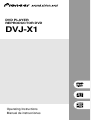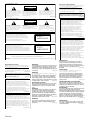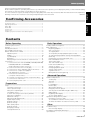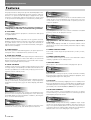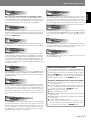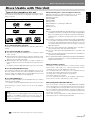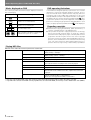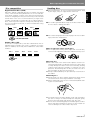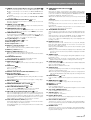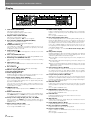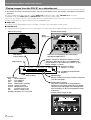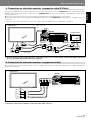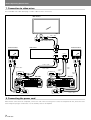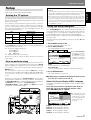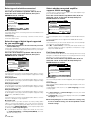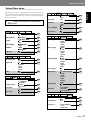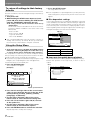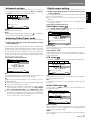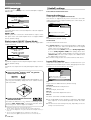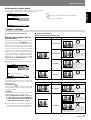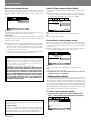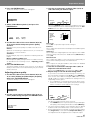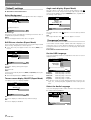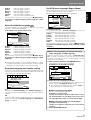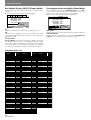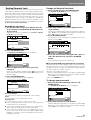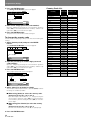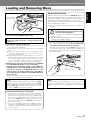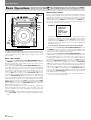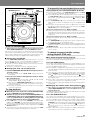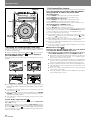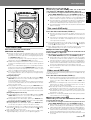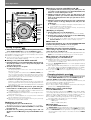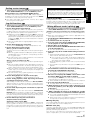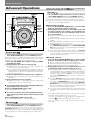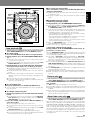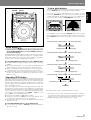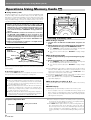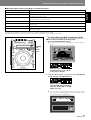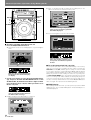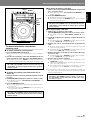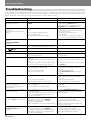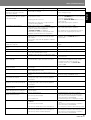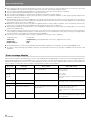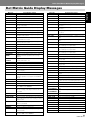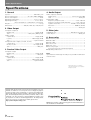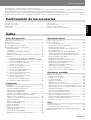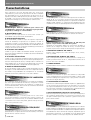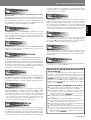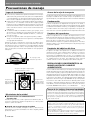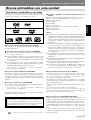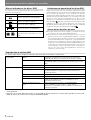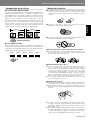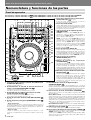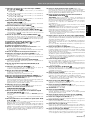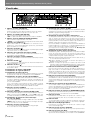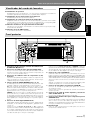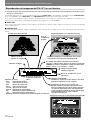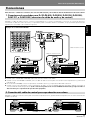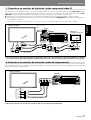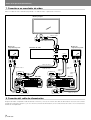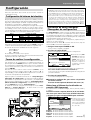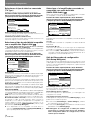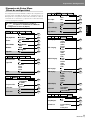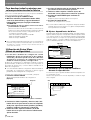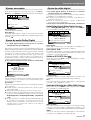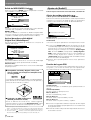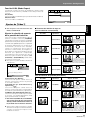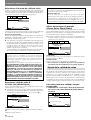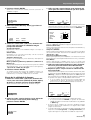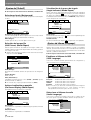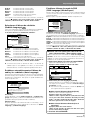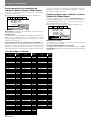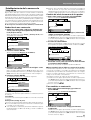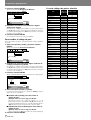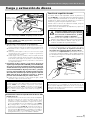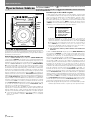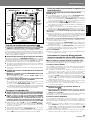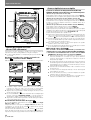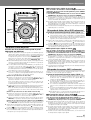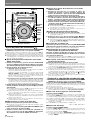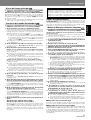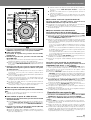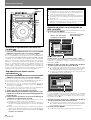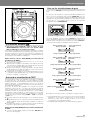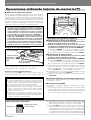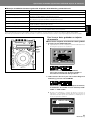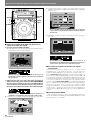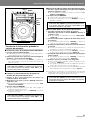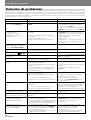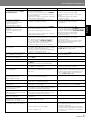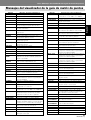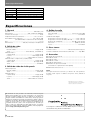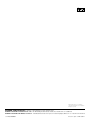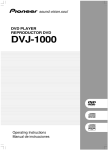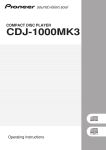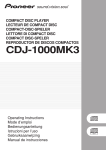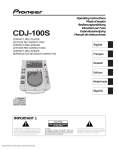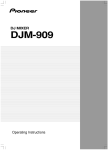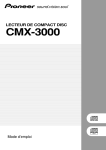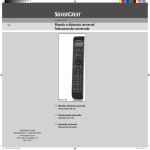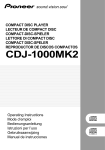Download Pioneer DVJ-X1 User's Manual
Transcript
DVD PLAYER REPRODUCTOR DVD DVJ-X1 Operating Instructions Manual de instrucciones Entorno de funcionamiento IMPORTANT CAUTION RISK OF ELECTRIC SHOCK DO NOT OPEN The lightning flash with arrowhead symbol, within an equilateral triangle, is intended to alert the user to the presence of uninsulated "dangerous voltage" within the product's enclosure that may be of sufficient magnitude to constitute a risk of electric shock to persons. IMPORTANTE CAUTION: TO PREVENT THE RISK OF ELECTRIC SHOCK, DO NOT REMOVE COVER (OR BACK). NO USER-SERVICEABLE PARTS INSIDE. REFER SERVICING TO QUALIFIED SERVICE PERSONNEL. The exclamation point within an equilateral triangle is intended to alert the user to the presence of important operating and maintenance (servicing) instructions in the literature accompanying the appliance. Cuando emplee este producto, siga las instrucciones escritas en la parte inferior de la unidad, relacionadas con la tensión nominal, etc. D3-4-2-1-1_En-A CAUTION RISK OF ELECTRIC SHOCK DO NOT OPEN La luz intermitente con el símbolo de punta de flecha dentro un triángulo equilátero. Está convenido para avisar el usuario de la presencia de “voltaje peligrosa” no aislada dentro el producto que podría constituir un peligro de choque eléctrico para las personas. Temperatura y humedad del entorno de funcionamiento +5 – +35°C; menos del 85% de humedad relativa (rejillas de refrigeración no obstruidas) No instale este aparato en un lugar mal ventilado, ni en lugares expuestos a alta humedad o a la luz directa del D3-4-2-1-7c_A_Sp sol (o de otra luz artificial potente). ATENCIÓN: PARA PREVENIR EL PELIGRO DE CHOQUE ELÉCTRICO NO REMOVER LA TAPA NI LAS PARTES DENTRO NO UTILIZADAS, LLAMAR UNA PERSONA CUALIFICADA CAUTION This product is a class 1 laser product, but this product contains a laser diode higher than Class 1. To ensure continued safety, do not remove any covers or attempt to gain access to the inside of the product. Refer all servicing to qualified personnel. The following caution label appears on your unit. El punto exclamativo dentro un triángulo equilátero convenido para avisar el usuário de la presencia de importantes instrucciones sobre el funcionamiento y la manutención en la libreta que acompaña el aparato. D3-4-2-1-1_Sp CLASS 1 LASER PRODUCT Si la clavija del cable de alimentación de CA de este aparato no se adapta a la toma de corriente de CA que usted desea utilizar, deberá cambiar la clavija por otra que se adapte apropiadamente. El reemplazo y montaje de una clavija del cable de alimentación de CA sólo deberá realizarlos personal de servicio técnico cualificado. Si se enchufa la clavija cortada a una toma de corriente de CA, puede causar fuertes descargas eléctricas. Asegúrese de que se tira de la forma apropiada después de haberla extraído. El aparato deberá desconectarse desenchufando la clavija de la alimentación de la toma de corriente cuando no se proponga utilizarlo durante mucho tiempo (por ejemplo, antes de irse de vacaciones). D3-4-2-2-1a_A_Sp D3-4-2-1-8_A_En PRECAUCIÓN Este aparato es un producto de láser de clase 1, pero contiene un diodo de láser de clase superior a 1. Para mantener la seguridad en todo momento, no quite ninguna cubierta ni intente acceder al interior del aparato. Solicite todo el servicio técnico a personal cualificado. En su aparato encontrará la siguiente etiqueta de precaución. D3-4-2-2-4_Sp CLASS 1 LASER PRODUCT D3-4-2-1-8_A_Sp CAUTION : USE OF CONTROLS OR ADJUSTMENTS OR PERFORMANCE OF PROCEDURES OTHER THAN THOSE SPECIFIED HEREIN MAY RESULT IN HAZARDOUS RADIATION EXPOSURE. CAUTION : THE USE OF OPTICAL INSTRUMENTS WITH THIS PRODUCT WILL INCREASE EYE HAZARD. D6-8-2-1_En PRECAUCIÓN El interruptor de la alimentación POWER de este aparato no corta por completo toda la alimentación de la toma de corriente de CA. Puesto que el cable de alimentación hace las funciones de dispositivo de desconexión de la corriente para el aparato, para desconectar toda la alimentación del aparato deberá desenchufar el cable de la toma de corriente de CA. Por lo tanto, asegúrese de instalar el aparato de modo que el cable de alimentación pueda desenchufarse con facilidad de la toma de corriente de CA en caso de un accidente. Para evitar correr el peligro de incendio, el cable de alimentación también deberá desenchufarse de la toma de corriente de CA cuando no se tenga la intención de utilizarlo durante mucho tiempo seguido (por ejemplo, antes de irse de vacaciones). D3-4-2-2-2a_A_Sp ADVERTENCIA Operating Environment WARNING Operating environment temperature and humidity: +5 ºC – +35 ºC (+41 ºF – +95 ºF); less than 85 %RH (cooling vents not blocked) Do not install this unit in a poorly ventilated area, or in locations exposed to high humidity or direct sunlight (or D3-4-2-1-7c_A_En strong artificial light) This equipment is not waterproof. To prevent a fire or shock hazard, do not place any container filed with liquid near this equipment (such as a vase or flower pot) or expose it to dripping, splashing, rain D3-4-2-1-3_A_En or moisture. When using this product follow the instructions written on the underside of the unit, which D3-4-2-2-4_En concern rated voltage, etc. If the AC plug of this unit does not match the AC outlet you want to use, the plug must be removed and appropriate one fitted. Replacement and mounting of an AC plug on the power supply cord of this unit should be performed only by qualified service personnel. If connected to an AC outlet, the cut-off plug can cause severe electrical shock. Make sure it is properly disposed of after removal. The equipment should be disconnected by removing the mains plug from the wall socket when left unused for a long period of time (for example, when D3-4-2-2-1a_A_En on vacation). CAUTION The POWER switch on this unit will not completely shut off all power from the AC outlet. Since the power cord serves as the main disconnect device for the unit, you will need to unplug it from the AC outlet to shut down all power. Therefore, make sure the unit has been installed so that the power cord can be easily unplugged from the AC outlet in case of an accident. To avoid fire hazard, the power cord should also be unplugged from the AC outlet when left unused for a long period of time (for example, when D3-4-2-2-2a_A_En on vacation). i <DRB1390> WARNING Before plugging in for the first time, read the following section carefully. The voltage of the available power supply differs according to country or region. Be sure that the power supply voltage of the area where this unit will be used meets the required voltage (e.g., 230V D3-4-2-1-4_A_En or 120V) written on the rear panel. VENTILATION CAUTION When installing this unit, make sure to leave space around the unit for ventilation to improve heat radiation (at least 5 cm at rear, and 5 cm at each side). WARNING Slots and openings in the cabinet are provided for ventilation to ensure reliable operation of the product, and to protect it from overheating. To prevent fire hazard, the openings should never be blocked or covered with items (such as newspapers, table-cloths, curtains) or by operating the D3-4-2-1-7b_A_En equipment on thick carpet or a bed. Este aparato no es impermeable. Para evitar el riesgo de incendio y de descargas eléctricas, no ponga ningún recipiente lleno de líquido (como pueda ser un vaso o un florero) cerca del aparato ni lo exponga a goteo, salpicaduras, lluvia o D3-4-2-1-3_A_Sp humedad. ADVERTENCIA Antes de enchufar el aparato a la corriente, lea la sección siguiente con mucha atención. La tensión de la red eléctrica es distinta según el país o región. Asegúrese de que la tensión de la alimentación de la localidad donde se proponga utilizar este aparato corresponda a la tensión necesaria (es decir, 230 V ó 120 V) indicada en el D3-4-2-1-4_A_Sp panel posterior. PRECAUCIÓN PARA LA VENTILACIÓN Cuando instale este aparato, asegúrese de dejar espacio en torno al mismo para la ventilación con el fin de mejorar la disipación de calor (por lo menos 5 cm detrás, y 5 cm en cada lado). ADVERTENCIA Las ranuras y aberturas de la caja del aparato sirven para su ventilación para poder asegurar un funcionamiento fiable del aparato y para protegerlo contra sobrecalentamiento. Para evitar el peligro de incendio, las aberturas nunca deberán taparse ni cubrirse con nada (como por ejemplo, periódicos, manteles, cortinas) ni ponerse en funcionamiento el aparato sobre una alfombra gruesas o una cama. D3-4-2-1-7b_A_Sp WARNING To prevent a fire hazard, do not place any naked flame sources (such as a lighted candle) on the D3-4-2-1-7a_A_En equipment. ADVERTENCIA Para evitar el peligro de incendio, no ponga nada con fuego encendido (como pueda ser una vela) D3-4-2-1-7a_A_Sp encima del aparato. Thank you for buying this Pioneer product. Please read through these operating instructions so you will know how to operate your model properly. After you have finished reading the instructions, put them away in a safe place for future reference. In some countries or regions, the shape of the power plug and power outlet may sometimes differ from that shown in the explanatory drawings. However the method of connecting and operating the unit is the same. K015 En Confirming Accessories Español SD memory card ................................................................................... 1 Operating Instructions .......................................................................... 1 Video cable ............................................................................................ 1 Audio cable ........................................................................................... 1 Control cord .......................................................................................... 1 Power cord ............................................................................................ 1 Forcible eject pin (mounted on unit’s bottom panel) ............................. 1 Contents Before Operating Confirming Accessories ........................................................... 1 Features ................................................................................... 2 Handling Precautions ............................................................... 4 Discs Usable with This Unit ..................................................... 5 Names and Functions of Parts ................................................. 8 Operation panel .................................................................. 8 Display .............................................................................. 10 Jog dial display ................................................................. 11 Rear panel ........................................................................ 11 Playing images from the DVJ-X1 on a television set ........ 12 Connections ........................................................................... 13 1. Connections to DJ mixer (DJM-600, DJM-500, DJM-300, DJM-909, DJM-707 or DJM-3000) (audio output and control connector) ........................... 13 2. Control cord connection for relay play ......................... 13 3. Connection to stereo amplifier (without DJ mixer) ...... 14 4. Connection to component equipped with digital input connector .......................................... 14 5. Connection to television monitor (composite video/S-Video) ........................................... 15 6. Connection to television monitor (component video) ... 15 7. Connection to video mixer ........................................... 16 8. Connecting the power cord ......................................... 16 Preparations Setup ...................................................................................... 17 Setting the TV system ...................................................... 17 How to perform setup ...................................................... 17 Using the Setup Navigator ............................................... 17 Setup Menu items ............................................................ 19 To return all settings to their factory defaults ................... 20 Using the Setup Menu ..................................................... 20 Advanced settings ............................................................ 21 Adjusting Dolby Digital audio ............................................ 21 Digital output setting ........................................................ 21 [Audio2] settings .............................................................. 22 [Video1] settings ............................................................... 23 Video quality adjust ........................................................... 24 [Video2] settings ............................................................... 26 [Language] Settings .......................................................... 26 Setting Parental Lock ....................................................... 29 English Before Operating Basic Operations Loading and Removing Discs ................................................. 31 Basic Operations .................................................................... 32 Beginning playback ........................................................... 32 Auto cue function ............................................................. 33 To stop playback ............................................................... 33 To temporarily interrupt playback (pause mode) ............... 33 To change language/subtitle settings during playback (DVD only) ........................................................................ 33 Changing the viewing angle (DVD only) ........................... 34 Fast forward/fast reverse ................................................. 34 Track search (skip) ............................................................ 35 Title search (DVD only) ..................................................... 35 Folder search (MP3 only) .................................................. 35 Setting cue points ............................................................ 36 Changing playback speed ................................................. 36 Setting master tempo ...................................................... 37 Jog dial functions ............................................................. 37 Mixing different tracks (splicing) ...................................... 37 Advanced Operations Advanced Operations ............................................................. 38 Scratch play ...................................................................... 38 Spin play ........................................................................... 38 Hot cue ............................................................................. 38 Loop playback ................................................................... 39 Reverse play ..................................................................... 39 About fader start play ....................................................... 39 Relay play with two players .............................................. 40 Selecting tracks with MP3 navigator (MP3 only) .............. 40 WAVE display .................................................................... 41 Regarding TEXT display .................................................... 41 To view guide displays ...................................................... 41 Operations Using Memory Cards ........................................... 42 Recording to memory cards ............................................. 42 To recall data recorded on memory cards ........................ 43 To delete information recorded on memory cards ........... 45 Other Troubleshooting ...................................................................... 46 Error message display ...................................................... 48 Dot Matrix Guide Display Messages ...................................... 49 Specifications ......................................................................... 50 1 <DRB1390> En Before Operating (Features) Features This player has been designed to provide CD/DVD playback features and functions demanded by professional disco club DJs and VJs. It is a professional DVD player equipped with operational ease, sound quality, and functions superior to those found on the professional analog players conventionally used by DJs. JOG DIAL Large-diameter (206 mm) dial for operating sensitivity exceeding that possible with conventional analog turntables ¶ PITCH BEND Changes playback pitch in proportion to the direction and speed of jog dial rotation. ¶ SCRATCH PLAY In VINYL mode, when the top surface of the jog dial is touched, playback stops and starts in response to the direction and speed of jog dial rotation. The user can also adjust the sensitivity of start-up when the jog dial is touched and released, making possible new DJ techniques. ¶ FRAME SEARCH When the jog dial is rotated during pause, the pause position is changed in units of individual frames (1/75th second). ¶ SUPER FAST SEARCH When the jog dial is rotated while depressing the manual search button, track search button or title search button, the search will be performed more quickly than the conventional search or track search (or title/chapter search) functions. ¶ HYPER JOG MODE In VINYL mode, when the jog dial is rotated, the amount of sound or image change corresponding to the dial rotation doubles. Performance possibilities are enhanced by employing this function together with the ordinary mode. ON JOG DISPLAY The center of the jog dial is furnished with a display providing variety of information, including disc status, cue point position, audio/video memory status, jog touch detect display, and VINYL mode. WAVE DISPLAY With an analog record, the user could look for the breaks in the grooves to use as mix points and end points. In the same way, the WAVE display reveals track breaks in advance, allowing the DJ to use them as break points. HOT CUE Up to 3 hot cue points (A, B, C) can be recorded in advance and called up later for instant playback from those points. Hot cues can be used not only to record normal cue points, but also for loop point playback. REVERSE PLAY By pulling the DIRECTION select switch toward the front (REV position), tracks can be played in reverse. TEMPO CONTROL High-performance 100 mm slider for precise adjustment of track speed Using a digital display with 0.02 % increments (within control range ±6 %), the user can accurately match the tempos of playback tracks. ¶ TEMPO CONTROL RANGE Four tempo control ranges are provided: ±6 %, ±10 %, ±16 %, and WIDE. ¶ TEMPO CONTROL RESET This control allows tempo to be reset to the default 0 % status instantly, regardless of the slider position. ¶ MASTER TEMPO Allows pitch to be maintained while changing track speed. CUE ¶ BACK CUE By previously recording a cue point, it can be returned to instantly by pressing the CUE button during subsequent playback, thus starting playback again from that point. ¶ AUTO CUE This function cues a track by skipping the non-recorded portion before the beginning of music, setting the player to standby mode immediately before music begins. In this way, playback can begin instantly when the PLAY/PAUSE (6) button is pressed. ¶ CUE POINT SAMPLER This function allows one-touch playback from the cue points stored in memory, a convenient function for confirming cue points and sampling the points stored. REAL TIME SEAMLESS LOOP CUE/LOOP MEMORY Cue points and loop points can be recorded for each disc on the external SD memory cards, and called up later as desired. 2 En <DRB1390> Allows simple setting and canceling of playback loops. Loops can be set quickly during track playback; also allows quick setting of a loop immediately before the end of a track, thus preventing the track from ending. Finally, an ADJUST mode has been added to allow one-touch changing of loop-out points. Before Operating (Features) Once set, a loop can be returned to any number of times After canceling loop play, pressing the RELOOP/EXIT button causes playback to return and begin again from the previously set loop. Turning the function ON/OFF in time with the track’s rhythm allows a variety of new performance possibilities. EMERGENCY LOOP When the EMERGENCY LOOP button is pressed, the point at which the button is pressed is set as a loop-in point, and a loop-out point is set automatically 4 beats later, and automatic loop play is performed (4-Beat Loop). 1-TRACK LOOP When the EMERGENCY LOOP button is held depressed for one second or more, the chapter loop or track loop function is enabled. PROGRESSIVE OUTPUT This player is equipped with a progressive scan output connector which supports video signals with 525p frequency (component output connector). When connected to a television monitor equipped with a component video input connector for progressive scan (525p), high definition images will be output, with twice the data produced by conventional interlaced scan televisions. LEGATO PRO The player is equipped with a digital filter that uses up-sampling technology (DVD: 48 kHz \ 192 kHz; CD: 44.1 kHz \ 176.4 kHz) for reproducing audio information lost in some disc (DVD, CD) formats. HI-BIT This function extends the bit length of audio data. By transforming 16-bit or 20-bit data to 24-bits, even minute signals can be reproduced with smooth, finely defined sound. PLAYING ADDRESS DIGITAL AUDIO OUT With an analog record, the position of the stylus gives the operator an immediate grasp of the progress of playback. In the same way, the play address display shows a bar graph that provides an immediate visual grasp of the track’s playback progress. The current position in the track is indicated by the length of the bar; in addition, the bar flashes to warn that playback is approaching the end of the track. FADER START When the player is connected to a DJ mixer (DJM-600, DJM300, DJM-909, DJM-707, DJM-500 or DJM-3000 (all sold separately)), the mixer’s fader operation can be used to perform quick start and back cue. MULTI READ Discs readable on this player include CD-R/CD-RW (recorded in audio CD format or MP3), and DVD-R/DVD-RW (recorded in video format). However, since this player uses high-speed data read for the purposes of its DJ operations, some discs may not play back properly depending on the characteristics of the disc and the recorder, as well as a result of dirt or scratches on the disc, etc. PREVIEW MONITOR OUTPUT This is an auxiliary video output that produces an overlay display of operating information on the main video output screen, and provides the DJ with a visual aids when operating the unit. During use of DVD play, cue points, loop points, and hot cue points are displayed on a small screen overlain on the main output, making possible interactive DJ operations. 96 kHz 24-bit digital audio output is supported in DJ mode as well as NORMAL mode. About DVD playback in DJ mode Since various special operations are supported in DJ mode, certain limitations are placed on normal playback functions such as SCAN. For this reason, operations which are possible in the NORMAL mode may be limited or disabled when attempted in DJ mode. In short, if you wish to use all ordinary DVD play functions, use the NORMAL mode. Limited or disabled functions (when in DJ mode) ¶ Cannot play sub-pictures (can’t display subtitles or onscreen buttons) ¶ Cannot use password input command (when using interactive commands, the same operations may not produce the same results as when in NORMAL mode). ¶ May only play midway through titles. ¶ May skip certain parts of titles. ¶ Playback may be temporarily interrupted when switching audio functions. ¶ Playback may be temporarily interrupted when changing viewing angle. ¶ Cannot use pan-and-scan function. ¶ The title itself may disallow use of DJ operations. In this case, DJ operations are prohibited, and the same operations are performed as when in NORMAL mode. 3 <DRB1390> En English RELOOP Before Operating (Handling Precautions) Handling Precautions Installation location About the carrying case ¶ Placing and using the player for long periods on heat-generating sources such as amplifiers or near spotlights, etc. will affect product performance. Avoid placing the player on heatgenerating sources. ¶ Install this player as far as possible away from tuners and TV sets. The player installed in close proximity to such equipment may cause noise or degradation of the picture. Noise may be noticeable when an indoor antenna is used. In such cases, make use of an outdoor antenna or turn off power to the player. ¶ When the unit is used in a loud-sound environment, e.g., near a speaker, sound skip may occur. Install the unit away from the speaker or reduce the listening volume. ¶ Place this unit on a level surface and a stable platform. Take adequate note of the following precautions when preparing a place for installation: Be sure the player, including its video, audio and power supply cords, does not touch vibrating materials. Any vibration other than that transmitted through the insulators may cause the disc to skip. Take special care when using the player while it is installed in a carrying case. Do not place on or against vibrating materials! The upper surface of the jog dial is equipped with a touch-sensitive switch. When placing the player in its carrying case, avoid placing any pressure on the jog dial. Condensation When this unit is brought into a warm room from previously cold surroundings or when the room temperature rises sharply, condensation may form inside the unit and impair its performance. In such cases, allow the unit to stand for about an hour or raise the room temperature gradually. Cleaning the player To clean the player wipe with a polishing or a soft, dry cloth. For stubborn dirt, moisten a soft cloth with a weak solution of neutral detergent (diluted in five to six parts water), wring the cloth well, and wipe away the dirt. Use a dry cloth to wipe the surface dry. Do not use volatile liquids such as benzene or thinner which will damage the unit. About the lens cleaner The player's pickup lens should not become dirty in normal use. If for some reason, the lens becomes soiled and malfunctions, contact your nearest PIONEER authorized service center. Lens cleaners for DVD (CD) players are commercially available, but special care should be exercised in their use as some may cause damage to the lens. POWER-CORD CAUTION Leave space to allow for heat dissipation. Leave space to allow for heat dissipation. Leave space to allow for heat dissipation. Handle the power cord by the plug. Do not pull out the plug by tugging the cord and never touch the power cord when your hands are wet as this could cause a short circuit or electric shock. Do not place the unit, a piece of furniture, etc., on the power cord, or pinch the cord. Never make a knot in the cord or tie it with other cords. The power cords should be routed such that they are not likely to be stepped on. A damaged power cord can cause a fire or give you an electrical shock. Check the power cord once in a while. When you find it damaged, ask your nearest PIONEER authorized service center or your dealer for a reS002_En placement. Regarding data recorded on memory cards Moving the unit It is the users responsibility to make regular backups of important memory card data. Pioneer disclaims any responsibility for damage to or loss of memory card data, or other incidental damages arising from incompatibilities of the player and memory card, static electricity or other external causes. ■ Never move the unit during playback! During playback, a disc rotates at very high speed; moving the player during playback may result in scratches or other damage to the disc. ■ When moving the unit is necessary Before moving the unit, remove any disc and disconnect the power. Malfunctions or damage may result if the unit is moved with a disc loaded. 4 En <DRB1390> Lawful use of DVJ-X1: Copyright etc Neither Pioneer nor its dealers are responsible for the use made of the DVJX1. The user must ensure it has all relevant licences and consents in place (whether for copyright/public performance, performers rights, moral rights or otherewise) to allow the lawful use of the DVJ-X1. This is likely to include licences from organisations administering performance rights in audio or video recordings or consents from any other relevant rights holders. Before Operating (Discs Usable with This Unit) Discs Usable with This Unit The following marks and logos are displayed on disc labels, packaging, or jackets. Types and Logos of playable discs DVD video DVD-R (Note 1) CD DVD-RW (Note 2) CD-TEXT (Note 3) CD-R (Note 4) CD-RW (Note 4) Note 1) About DVD-R disc playback: This player can play back DVD-R discs recorded in “DVD video” format. Note 2) About DVD-RW disc playback: ¶ This player can play back DVD-RW discs recorded in “DVD video” format. ¶ When playing a disc that has been edited on a DVD recorder, portions of the recording including links between tracks may appear as a momentary still image. ¶ When playing a disc that has been recorded or edited on a DVD recorder, the locations of edited portions may shift somewhat. * For details, consult the Operating Instructions for your recorder. Note 3) Regarding CD-TEXT display: The number of characters that can be displayed is up to 72 for disc title, and 48 for track titles. When a display exceeds 8 characters in length, the display will scroll. Only alpha-numerics and a limited number of symbols can be displayed. Note 4) CD-R/CD-RW discs: This player supports playback of CD-R/CD-RW discs recorded in audio CD format or MP3. * For details, consult the Operating Instructions for your recorder. When playing 8 cm CDs, always use an 8 cm CD adapter (☞ P. 31). Note: This player does not support playback of 8 cm DVDs. Do not attempt to use adapters meant for 8 cm CDs, since the adapter may come loose during rotation, causing damage to the disc or component. ■ ¶ ¶ ¶ ¶ ¶ ¶ ¶ ¶ ¶ The following discs cannot be played on this unit: DVD video discs not marketed for region “4” or “ALL” DVD-R or DVD-RW discs recorded in VR format DVD audio discs DVD-ROM DVD-RAM Video CDs CD-ROM discs containing no MP3 files Photo CD DTS-CD, etc. English Types of discs playable on this unit Notes: ¶ Some DVD-R/DVD-RW and CD-R/CD-RW discs recorded on standalone recorders or computer drives may not be playable back on this player, due to a variety of reasons, including disc characteristics, scratches, dirt, player lens dirt or condensation, etc. ¶ Some discs recorded on computer drives may not be playable on this player, depending on the recording application used, its settings, and operating environment. Be sure to use the correct formatting for the discs used. For details, consult the application author. ¶ This unit cannot play DVD-R or DVD-RW discs recorded in video format unless they have been finalized. ¶ This unit cannot play DVD-R/DVD-RW discs recorded in VR format. ¶ This unit cannot play partially recorded CD-R or CD-RW discs that have not been finalized. ¶ For detailed information regarding the handling of DVD-R/DVDRW and CD-R/CD-RW discs, consult the handling precautions supplied with each disc. ■ About DualDisc playback A DualDisc is a new two-sided disc, one side of which contains DVD content – video, audio, etc. – while the other side contains non-DVD content such as digital audio material. The non-DVD, audio side of the disc is not compliant with the CD Audio specification and therefore may not play. The DVD side of a DualDisc plays in this product. DVD-Audio content will not play. For more detailed information on the DualDisc specification, please refer to the disc manufacturer or disc retailer. ■ Regarding DVD-R/RW, CD-R/RW discs Due to the unique construction of DVD-R/RW and CD-R/RW discs, leaving them for extended periods of time in the pause (or cue standby) mode at a single point may result in the discs' becoming difficult to play at that place. The same symptom may also occur if the loop function is used to play back a single point on the disc excessively. As a result, users are advised to construct backup archive discs when playing discs containing important data. is a trademark of DVD Format/Logo Licensing Corporation. 5 <DRB1390> En Before Operating (Discs Usable with This Unit) Marks displayed on DVD The following symbols and marks may be displayed on DVD labels or packaging: Mark Number of recorded audio tracks 2 2 Number of recorded subtitles Number of recorded angles 3 16 : 9 LB 4 Meaning ALL Recorded aspect ratio Region number. This player can play discs marked with region “4” or “ALL”. DVD operating limitations Some DVDs are designed explicitly to prevent the use of certain operations or to prevent changing operation methods. As a result, the methods used to operate each disc may vary, and some techniques may not be usable with certain discs. In the event that a prohibited technique is attempted with a disc on this player, . Also, the display will show the disc operation prohibited mark certain other operations may not be supported on discs that support menus or dialogue-type operations during playback. In such will be displayed. cases, the player operation prohibited mark Regarding copyright ¶ Unauthorized copying, broadcasting, public performance, or rental of copyrighted discs is prohibited by law. ¶ This product incorporates copyright protection technology that is protected by method claims of certain U.S. patents and other intellectual property rights owned by Macrovision Corporation and other rights owners. Use of this copyright protection technology must be authorized by Macrovision Corporation, and is intended for home and other limited viewing uses only unless otherwise authorized by Macrovision Corporation. Reverse engineering or disassembly is prohibited. Playing MP3 files MP3 files must follow the format requirements listed below. MP3 format Disc format MPEG-1 Supports Audio Layer-3 sampling frequency 32 kHz, 44.1 kHz, 48 kHz, Bit Rate 32 Kbps – 320 Kbps. MPEG-2 Supports Audio Layer-3 sampling frequency 16 kHz, 22.05 kHz, 24 kHz, Bit Rate 16 Kbps (stereo) – 160 Kbps. ID3 tag Displays title, artist, album. File extension .mp3, .MP3, .mP3, .Mp3 Folder levels Maximum of 8 folders. Files located in folders exceeding 8 levels cannot be played. Maximum number of folders 99 (99 folders + 1 root) Maximum number of files 999 (per folder) Multi-session Does not support multi-session. When the disc used is a multi-session disc, only the first session will be played. CD-R recording method Record following the ISO9660 CD-ROM file system. Supports only Disc At Once or Track At Once. DVJ-X1 does not support Packet Write recorded discs. * DVJ-X1 is not equipped with a File Sort function; tracks will be played in the order in which they were recorded. * Plays MP3 files stored on CD-ROM. Cannot play MP3 files stored on DVD-ROM, SD memory cards or Multimedia cards (MMC). 6 En <DRB1390> Before Operating (Discs Usable with This Unit) Handling discs Digital Versatile Discs (DVD) DVD video, DVD-R or DVD-RW discs are recorded in units called “titles,” with each title being divided into one or more sub-divisions called “chapters.” Further, some, discs are furnished with menus for navigating the disc, but menus may not be included with all titles. In the case of commercial films, a single movie normally corresponds to a single title. On so-called “karaoke” discs, each song track composes a single title, although there are some exceptions to this rule, so care is needed when using search functions. Title 1 Chapter 1 Chapter 2 ■ When holding discs, do not touch their signal surfaces. Hold by the edges, or by one edge and the center hole. English Disc composition ■ Do not affix gummed labels or tape to the disc surface. Also, do not scratch or damage the label. Title 2 Chapter 1 Chapter 2 ■ Discs rotate at high speeds inside the player. Do not use damaged, cracked or warped discs. DVD/DVD-R/DVD-RW Compact Discs (CD) In the case of compact discs, each disc is divided into units of individual tracks (normally, each song is contained on a single track). In addition, tracks may have sub-divisions called index numbers. Track 1 Track 2 Track 3 Track 4 Track 5 ■ Do not play a disc with a special shape ¶ Do not play a disc having other shape than a circular disc, such as heart shaped disc. Otherwise malfunction may occur. CD ■ Storing discs ¶ Discs are made of the same kinds of plastic used for conventional analog audio records. Be careful not to allow discs to warp. Always store discs in their cases vertically, avoiding locations with high heat, humidity, or extremely low temperatures. Avoid leaving discs in cars; the interior of a car in direct sunlight can become extremely hot. ¶ Always read and abide by the precautionary notes listed on disc labels. ■ Cleaning discs ¶ Always keep your discs clean by wiping them gently with a soft cloth from the inner edge toward the outer edge. ¶ When cleaning discs, the use of a commercial CD/DVD cleaning kit is recommended. ¶ If a disc becomes very dirty, dampen a soft cloth with water, (be sure to wring it out well) and wipe the away dirt gently. Remove any water drops with another soft, dry cloth. ¶ Do not use record cleaning sprays or anti-static agents on discs. Never clean discs with benzene, thinner, or other volatile solvents or damage to the disc surface may result. 7 <DRB1390> En Before Operating (Names and Functions of Parts) Names and Functions of Parts Operation panel Buttons and controls with the Buttons and controls with the mark are disabled when the mode select switch is set to NORMAL. mark are disabled when the mode select switch is set to DJ. 7. STOP button 1 2 3 40 41 42 4 5 43 44 45 46 6 7 8 9 10 Stops disc playback. When the eject/stop mode select switch is set to LOCK, playback will not stop unless the PAUSE mode is set first. 47 8. Eject/stop mode select switch (UNLOCK/LOCK) 48 49 50 51 52 53 54 39 11 UNLOCK: If the EJECT (0) button is pressed during playback, the disc stops and is ejected. If the STOP button is pressed during playback, the disc playback stops. LOCK: If the EJECT (0) button is pressed during playback, the disc will not be ejected. To eject the disc, set the unit to pause, then press the EJECT (0) button. Likewise, playback will not stop if the STOP button is pressed during playback; to stop disc playback, set the unit to pause, then press the STOP button. 9. EJECT (0) button 38 12 37 36 35 When this button is pressed, disc rotation stops and the disc is ejected from the loading slot. If the eject/stop mode select switch is set to the LOCK position, the disc will not be ejected unless the unit is set to pause before pressing the EJECT (0) button (☞ P.31). 13 14 15 16 17 10. Mode select switch (MODE NORMAL/DJ) ☞ P.11 18 11. TOUCH/BRAKE response dial Located on the rear panel. 34 33 19 32 31 12. RELEASE/START response dial Adjusts the disc acceleration speed (playback startup time) when the jog dial’s top surface is released with jog mode set to VINYL ON. Rotate the dial counterclockwise to restart playback quickly, and rotate dial clockwise to cause slower acceleration. 30 29 28 26 25 24 23 22 21 20 27 1. POWER OFF (—)/ON (_) switch Located on the rear panel. 2. LOOP IN/REALTIME CUE button/indicator Real time cue ☞ P.36 Loop-in point input ☞ P.39 3. LOOP OUT/OUT ADJUST button/indicator Loop-out point input ☞ P.39 Loop-out point adjust ☞ P.39 4. RELOOP/EXIT button ☞ P.39 5. EMERGENCY LOOP button ☞ P.39 • 4-Beat Loop When this button is pressed, the current point is set as the loop-in point, and a loop-out point is automatically set 4 beats later; loop play is then initiated between the two points. • 1-Track Loop When this button is held depressed for 1 second or more, the chapter loop or track loop function is enabled. 6. CUE/LOOP CALL button ☞ P.43 Press to turn cue point navigation mode ON/OFF. 8 En <DRB1390> Adjusts the disc deceleration speed (time to playback stop) when the jog dial’s top surface is touched with jog mode set to VINYL ON. Rotate the dial counterclockwise to stop playback quickly, and rotate dial clockwise to cause slower deceleration. 13. HYPERJOG MODE button/indicator When hyper jog mode is set to ON with jog mode set to VINYL ON, turning the jog dial causes the rate of change of image and sound to increase to 2x the rate of changed normally produced (when the hyper jog mode is OFF). 14. JOG MODE select button Each time pressed, sets VINYL mode alternately ON/OFF. VINYL mode ON: If surface of jog dial is touched during playback, playback stops, and if the dial is then rotated, image and sound are output in response to the amount of rotation. (if the angled surface of the jog dial is rotated without touching the top, pitch bend operation is enabled.) ¶ The current jog mode is memorized even when power is turned off. VINYL mode OFF: The above operations are disabled even when the jog dial’s surface is touched. 15. VINYL mode indicator Lights when the jog mode is set to VINYL mode. 16. TEMPO control range select button Each time this button is pressed, the TEMPO control slider’s variable range changes (±6 %, ±10 %, ±16 %, WIDE). When WIDE is selected, the variable range during DVD and MP3 playback is set to +70 to –100%, and during CD playback, +/–100%. Before Operating (Names and Functions of Parts) ¶ When control range is set to ±6 %, the ±6 indicator lights. ¶ When control range is set to ±10 %, the ±6 and ±10 indicators light. ¶ When control range is set to ±16 %, the ±6, ±10 and ±16 indicators light. ¶ When control range is set to WIDE, the ±6, ±10, ±16 and WIDE indicators light. 18. MASTER TEMPO button/indicator ☞ P.37 Each time this button is pressed, the master tempo function turns alternately ON/OFF. 19. TEMPO control slider When pulled forward (+), playback tempo is accelerated, and when pushed away (–), tempo is slowed. 20. TEMPO RESET indicator When lighted, indicates that the playback tempo is set to normal tempo “0”, regardless of the position of the TEMPO control slider. 21. TEMPO RESET button Pressing this button instantly resets the playback tempo to “0” (normal tempo), regardless of the current position of the TEMPO control slider. Press the button once again to cancel the reset. 22. Jog dial display ☞ P.11 (30-34) 23. Jog dial (FWD+/REV–) ☞ P.37 24. Disc loading slot ☞ P.31 25. Forced eject hole ☞ P.31 26. Memory card eject button ☞ P.42 Press to remove memory card. ¶ Do not press when the memory CARD indicator is lighted. 27. Memory card slot ☞ P.42 28. Memory CARD indicator ☞ P.42 Lights when unit is accessing the memory card. ¶ Do not remove memory card or turn off power when this indicator is lighted. 29. PLAY/PAUSE indicator Lights during playback, and flashes during pause mode. 30. PLAY/PAUSE (3/8) button ☞ P.32, P.33 31. CUE indicator ☞ P.36 Lights to indicate a cue point has been set. Flashes during pause mode. 32. CUE button Cue point setting ☞ P.36 Back cue ☞ P.36 Cue point sampler ☞ P.36 TIME MODE: Each time the button is pressed, the time display switches alternately between playback elapsed time and remaining time (REMAIN). In the case of MP3, the remaining playtime (REMAIN) may not immediately be displayed, depending on the file. ¶ The time mode remains set in memory even when power is turned off. AUTO CUE: Hold depressed for one second or more to set/release the auto cue function. Hold depressed for five seconds or more to switch the auto cue level (☞ P.33). ¶ The auto cue ON/OFF setting and auto cue level remains set in memory even when power is turned off. 41. TEXT/WAVE select button When this button is pressed in DJ mode, the display alternates between WAVE display and CD-TEXT (or MP3) disc title/track title display. When this button is pressed in NORMAL mode, the display alternates between disc title and track title (for CD-TEXT or MP3). In the case of MP3, the WAVE display may not be displayed, depending on the file. 42. DISPLAY button ☞ P.41 When pressed in DJ mode, turns the hot cue, cue point, and playback time guide display ON/OFF on the monitor connected to the preview video output connector. When pressed in NORMAL mode, turns the disc information guide display ON/OFF. ¶ When power is switched ON, the display function defaults to ON when the unit is in the DJ mode, and OFF (no display) in the NORMAL mode. 43. ANGLE button Press to change the viewing angle during DVD playback (on supported discs only). ¶ In DJ mode, when the angle is changed both video and audio playback temporarily stop (due to writing to buffer memory). 44. SUBTITLE button During DVD playback, press to alternately turn subtitle display ON/ OFF (on supported discs only). ¶ This function is disabled in DJ mode. 45. AUDIO button 33. Manual search buttons (REV1, FWD¡) ☞ P.34 34. Track search buttons (PREVIOUS 4, NEXT ¢) ☞ P.35 Use to return/advance playback by track (during CD, MP3) or chapter (during DVD). During DVD playback, use to return to menu page or change page. 35. REV indicator Lights when direction select switch is set to reverse. 36. DIRECTION FWD/REV select switch Set to REV position for reverse playback. 37. HOT CUE REC MODE button 40. TIME MODE/AUTO CUE button ☞ P.38 Press to select the HOT CUE button’s function (record/call). ¶ Defaults to call mode when power is switched on. 38. HOT CUE (A, B, C) buttons/indicators ☞ P.38 A, B, or C indicator lights red to indicate hot cue point record mode. A, B, or C indicator lights green for hot cue point, and orange for hot loop point; when an indicator is lighted, call mode is enabled for that point; pressing the button initiates playback from the hot cue point. When indicator is not lighted, no hot cue point is recorded. 39. Title search buttons (TITLE +/–) ☞ P.35 During DVD playback, titles are forwarded or reversed in the direction corresponding to the button pressed. During MP3 playback, goes in designated direction for folders in layered CD-ROM. During DVD playback, press this button to change language or audio channel (on supported discs only). ¶ In DJ mode, when the language/audio channel is changed, both video and audio playback temporarily stop (due to writing to buffer memory). 46. DELETE button ☞ P.45 Press to delete cue points and loop points recorded in SD memory card. 47. MEMORY button ☞ P.42 Press to store cue points or loop points in SD memory card. 48. Display ☞ P.10 (1-29) 49. MENU button Press to display DVD menu. Also, during MP3 playback, displays MP3 navigator screen. ☞ P.40 50. Top menu (T.MENU) button Press to display a DVD’s top menu level. 51. SETUP button ☞ P.17 Press to display the setup menu. 52. Return (RET.) button When setup or other menus are displayed, press this button to return to the previous menu or item. 53. Cursor button (2/3/5/∞) This button is used for cue point navigation; during MP3 playback, functions for performing selections with MP3 navigator, and for making various DVD settings. 54. ENTER button This button is used for cue point navigation; during MP3 playback, functions for performing selections with MP3 navigator, and for making various DVD settings. 9 <DRB1390> En English 17. TEMPO control range indicator (±6, ±10, ±16, WIDE) Before Operating (Names and Functions of Parts) Display 1 2 3 4 5 6 7 8 9 29 28 27 26 25 24 23 22 10 21 1. Title number (TITLE 00-99) Indicates the DVD title number. During MP3 playback, displays folder number. Not displayed during CD playback. 2. Chapter number (CHP 000-999) Indicates the DVD chapter number. During CD/MP3 playback, “CHP” does not appear. 3. Track number (TRACK 00-99/000-999 (MP3)) Indicates CD or MP3 track number. “TRACK” is not displayed during DVD playback. 4. Prohibited indicator ( ) Some DVD discs or players do not support certain functions or operations; if an effort is made to perform such operations, this indicator appears for about 2 seconds. 5. Angle indicator ( ) During DVD playback, this mark appears to indicate a scene with variable angle. 6. Auto cue (A.CUE) indicator Lights when auto cue is ON. Does not light during NORMAL mode. 7. Remaining time (REMAIN) indicator Indicates that the current numerical display is of a track’s remaining time. 8. SRS indicator ( ) Lights when TruSurround function is selected. This function is disabled in DJ mode. 9. Disc indicator ( ) Lights when showing CD TEXT or MP3 disc title display. 10. Minutes display (000-999 M) 11. Seconds display (00-59 S) 12. Frame display (00-74 F) Display audio frame numbers. 75 frames are equivalent to one second of normal play. Not displayed in NORMAL mode. 13. Video frame display (00-29 VIDEO F) Lights during DVD playback in DJ mode. 30 frames are equivalent to one second. Video frame display does not appear during CD playback and in NORMAL mode. Since this unit controls video frames (1/30 second) based on the audio frame (1/75 second), combining the two will result in a maximum deviation of 1 frame. 14. TEMPO indicator Displays tempo variation produced when TEMPO control slider is operated. 15. EJECT LOCK indicator Lights when eject/stop mode select switch is set to LOCK position. If the EJECT (0) button or STOP button is pressed when this indicator is lighted, the indicator will flash for about 2 seconds. 16. Tempo control range display (±6, ±10, ±16, WIDE) Lights to indicate the TEMPO control slider’s variable range as selected with the tempo control range select button. Does not light in NORMAL mode. 17. Master tempo indicator (MT) Lights when master tempo function is ON. Does not light in NORMAL mode. 11 12 13 14 20 19 18 15 17 16 18. BPM counter display Lights to indicate the beats per minute (BPM) of the currently playing track. Some tracks may not be measurable with the automatic BPM counter. Does not light in NORMAL mode. 19. Dot matrix display (50x7 dots) Used for displaying various items, including TEXT, WAVE, guide, etc. During CD TEXT display, shows up to 72 characters for disc title or up to 48 characters for track title; for MP3, displays up to 48 characters (display scrolls when 9 or more characters are to be shown). In the case of WAVE display, the varying volume levels of the currently playing track are displayed, with the track sized to fit into the entire 50-dot display width. For guide messages, see P.49 “Dot Matrix Guide Display Messages”. 20. Play address display Displays a bar graph to allow an immediate visual grasp of the elapsed and remaining playing time of the currently playing track. The full scale bar length indicates the full track length. ¶ The bar graph is off at the beginning of the track, and lights from left to right. ¶ The bar graph is lighted at the beginning of the track, and goes out from left to right. ¶ When the remaining playing time falls below 30 seconds, the bar graph flashes slowly; when less than 15 seconds are left, the bar graph flashes quickly. 21. Cue memory indicator (M.CUE) The selected chapter or track’s cue memory position is indicated by the indicators beneath the play address display. Even if multiple memory points are located within the same block, only a single indicator lights. Does not light in NORMAL mode. 22. Loop memory indicator (M.LOOP) Displays the loop memory position for the selected track immediately above the playback address display. Even if multiple memory points are located within the same block, only a single indicator lights. Does not light in NORMAL mode. 23. RELOOP indicator Lights when loop-in points and loop-out points have been recorded and loop playback is possible, as well as during loop play operation itself. Does not light in NORMAL mode. 24. EMERGENCY LOOP indicator Lights during loop operation in emergency loop mode. Does not light in NORMAL mode. 25. DTS indicator Lights during playback when DTS audio has been selected. Not supported in DJ mode. 26. GUI indicator Lights when setup menu, image adjust, disc information and other onscreen menus are displayed. 27. Dolby Digital indicator (2 D) Lights during playback when Dolby Digital audio has been selected. 28. Disc type indicator (DVD/CD) Lights to indicate the type of disc being played. 29. Reverse indicator (REV) Lights to indicate the DIRECTION select switch is set to reverse (REV) position. Does not light in NORMAL mode. 10 En <DRB1390> Before Operating (Names and Functions of Parts) Jog dial display 31 Displays play position, with one revolution equivalent to 135 frames. The display rotates during playback, and stops during pause. 30 33 31. Cue point position display 34 Displays the position of cue points. 32. Audio/video memory status display Flashes during writing to the audio/video memory; lights steadily when writing is completed. While indicator is flashing, it may not be possible to record real time cue points or hot cue points. 33. Jog touch detector indicator When VINYL mode is set to ON, this indicator lights when the top panel of the jog dial is touched. 34. VINYL mode indicator (Vinyl) Lights when VINYL mode is set to ON. Rear panel 4 3 Y 2 CB PB CR PR 1 COMPOSITE NORMAL DJ MODE DIGITAL AUDIO OUT VIDEO OUT OUT SYNC IN L S CONTROL R S PREVIEW OUT 5 6 7 8 9 1. POWER OFF (—)/ON (_) switch 2. Main video output connectors (VIDEO OUT) Includes RCA and BNC type connectors for outputting DVD playback video only (composite signals), as well as S-Video output connector. 3. Component video output connectors (Y, CB/PB, CR/PR) BNC type connectors for component signal output of DVD playback video only. Produces higher image quality than composite output. 4. Mode select switch (MODE NORMAL/DJ) (☞ P.14) If this switch position is changed during playback, playback will stop, and then resume playback from the disc’s beginning. DJ: For jog dial, tempo variation and other DJ operations. During DVD playback, subtitles and some other functions, operations, or playback points may not be supported. NORMAL: DJ functions are not supported. Pause mode is silent, not audible. During DVD playback, selected audio signals are output from the digital output connectors. During CD playback, digital data containing subcodes are output (does not support CD graphics). 5. DIGITAL OUT connector RCA type coaxial digital output, for connecting AV amplifier, Dolby Digital/DTS decoder, CD recorder, etc. When mode select switch (4) is set to “DJ”, during DVD playback the unit outputs 2-channel linear PCM digital data, regardless of the selected audio signal format. During CD playback, the unit outputs only audio data that do not include subcodes. 10 When mode select switch (4) is set to “NORMAL”, during DVD playback the unit outputs digital data in the audio signal format selected. During CD playback, the unit outputs digital data including subcodes. 6. CONTROL connector Using the supplied accessory control cord, this connector can be connected to a Pioneer DJ mixer (DJM-600, DJM-500, DJM-300, DJM-909, DJM-707 or DJM-3000) to allow control of this unit from the DJ mixer. This facilitates the use of functions such as fader start play and back cue. Alternately, linking this connector to another DJ player allows automatic relay play (☞ P.40). 7. SYNC IN connector BNC type input connector for inputting external sync signal. Use to connect optional dedicated sync signal generator. 8. AUDIO OUT L,R connectors RCA type analog audio output connectors. 9. Preview video output connectors (PREVIEW OUT) RCA type connector (composite signals) and S-Video output connector. These connectors output monitor images used to aid the DJ during operation. Outputs various guide messages and displays (☞ P.12). 10. AC inlet Use auxiliary power cord to connect to standard electrical outlet. 11 <DRB1390> En English 30. Operation display 32 Before Operating (Names and Functions of Parts) Playing images from the DVJ-X1 on a television set ★ The example shown here is an illustration meant to depict the general display contents, and may differ somewhat from actual monitor appearance. This unit is equipped with both main video output (VIDEO OUT) and preview video output (PREVIEW OUT) connectors. In NORMAL mode, both VIDEO OUT and PREVIEW OUT produce the same video signals. In DJ mode, the outputs of the two connectors are different, as indicated below. Even in DJ mode, however, if a non-supported DJ operation is attempted, the outputs will be the same as in NORMAL mode. ■ VIDEO OUT This outputs only the DVD playback image; it should be connected to the main publicly viewed monitor. ■ PREVIEW OUT This outputs the images used by the DJ when operating the unit, and includes various additional guide messages and menus. Preview monitor image Main monitor image Guide display area A C Chapter contents are displayed as minutes, seconds, and frames. When time mode is set to REMAIN, displayed numbers are preceded with a “minus” (–) symbol, for example, “–1.10.08”. Angle indicator 1–010 3. 45. 67/ 4. 56 In reverse mode displays “REV” indicator Status indicator Play: Normal playback Loop: Loop playback Cue: Cue standby Pause: Normal pause (standby) Scratch: Scratch operation Search: Chapter/track search ¡: Forward search (scan) 1: Reverse search (scan) Reading: Recall hot cue, or cue point Total time in chapter (minutes / seconds) “Prohibited” mark and other indicators WAVE Display: Displays relative music levels of entire track spread over full scale length. Playing address display: The current relative point in track playback is displayed as a bar graph, with entire track length spread over full scale length, thus allowing immediate visual grasp of the current playback position in the track. Preview monitor image (for CD) 12 En <DRB1390> CUE Sub-screen for displaying points memorized in HOT CUE and CUE buttons Title number, chapter number Play REV B Before Operating (Connections) Connections 1. Connections to DJ mixer (DJM-600, DJM-500, DJM-300, DJM-909, DJM-707 or DJM-3000) (audio output and control connector) Using the accessory audio cable, connect the white plug to the L (left) connector, and connect the red plug to the R (right) connector. By connecting the accessory control cord, the player can be controlled from the mixer, allowing fader start play and back cue operations. Connection example DJM-600: DJM-600 Accessory audio cable Accessory control cord AUDIO OUT AUDIO OUT L L R DVJ-X1 Y CB PB CR PR B R CONTROL DVJ-X1 Y COMPOSITE NORMAL DJ CB PB CR PR A COMPOSITE NORMAL DJ MODE MODE AUDIO OUT DIGITAL VIDEO OUT AUDIO OUT DIGITAL OUT VIDEO OUT OUT SYNC IN L S R S SYNC IN CONTROL L S CONTROL PREVIEW OUT R S CONTROL PREVIEW OUT ¶ Connect similarly to the above when using DJM-300 or DJM-500. ¶ When connecting DJM-909 or DJM-707, use the accessory audio cable to connect CH-1 CD to PLAYER A, and the CH-2 CD to PLAYER B. ¶ In the case of the DJM-3000, connect A PLAYER to LINE 1 of CH-1, connect B PLAYER to LINE 3 of CH-2. ¶ When connecting this player to other audio mixers, the player’s AUDIO OUT connector should be connected to the mixer’s LINE IN connector or AUX connector (★ Do not connect the player to a mixer’s PHONO connector, since sound will be distorted and proper playback will not result). 2. Control cord connection for relay play By using the accessory control cord to connect two DJ players, automatic relay play can be performed between the two units. (☞ P.40) DVJ-X1 Y CB PB CR PR DVJ-X1 Y COMPOSITE NORMAL DJ CB PB CR PR COMPOSITE NORMAL DJ MODE MODE DIGITAL AUDIO OUT VIDEO OUT DIGITAL OUT SYNC IN AUDIO OUT VIDEO OUT OUT L SYNC IN S CONTROL L S CONTROL R R S PREVIEW OUT CONTROL CONTROL S PREVIEW OUT Accessory control cord 13 <DRB1390> En English Before making or changing the connections, switch off the power and disconnect the power cord from the AC outlet. Before Operating (Connections) 3. Connection to stereo amplifier (without DJ mixer) Stereo amplifier DVJ-X1 Connect CD or AUX input connector (do not connect to PHONO input connector) Y CB PB CR PR COMPOSITE NORMAL DJ MODE AUDIO OUT DIGITAL VIDEO OUT OUT SYNC IN Accessory audio cable AUDIO OUT L S CONTROL R S PREVIEW OUT L R 4. Connection to component equipped with digital input connector CD recorder or amplifier with digital input connector, etc. DVJ-X1 NORMAL DJ MODE DIGITAL OUT Y CB PB CR PR COMPOSITE NORMAL DJ MODE DIGITAL AUDIO OUT VIDEO OUT OUT Digital signal cable SYNC IN L S CONTROL R S PREVIEW OUT ■ Setting the mode select switch (MODE NORMAL/DJ) (rear panel) When the unit is used normally as a DJ DVD player, the mode select switch should be set to the “DJ” position. If the switch position is changed during playback, playback will stop and after the stop, playback will begin from the beginning of the disc. When set to DJ (DJ mode): ¶ During DVD playback, the digital output connectors produce 2-channel linear PCM digital data, regardless of the selected audio signal format. In addition, subtitles and certain other functions and operations are not supported. ¶ During CD playback, the digital connector outputs only audio data without sub-codes. However, the mode is fixed at 44.1 kHz, with the result that some limitations may be experienced in recording or other functions when CD recorders and certain other components are connected. For details, consult the Operating Instructions for the component to be connected. ¶ Some functions may be limited or disabled during DVD playback (☞ P.3, “About DVD playback in DJ mode”). When set to NORMAL (NORMAL mode): ¶ ¶ ¶ ¶ The digital connector outputs digital data including sub-codes, but the player’s DJ functions are disabled (☞ P.11). When a non-supported operation is attempted, the display shows the message “NORMAL”. When power is turned ON, if the mode select switch is set to “NORMAL”, the display shows the message “NORMAL”. If you wish to use all ordinary functions during DVD playback, set the unit to NORMAL mode (☞ P.3, “About DVD playback in DJ mode”). Note: Most DJ functions (cue, loop, reloop, tempo adjust, hot cue, jog dial, reverse play) are not supported when the mode select switch is set to “NORMAL”. In addition, the pause mode is silent, not audible. 14 En <DRB1390> Before Operating (Connections) This player is equipped with two video output connectors: a main video output connector (VIDEO OUT) which outputs only the DVD playback image, and a preview video output connector (PREVIEW OUT) which produces a variety of data displays used by the DJ during a performance. ¶ Each of the television monitors is connected by using standard video cables (RCA plug) or S-Video cables. ¶ The main video output is also equipped with a BNC type output connector (COMPOSITE), allowing the use of a BNC connector if desired. * Only one video cable is provided as an accessory. S-Video cables and BNC connector cables are not provided. Main monitor BNC connector cable COMPOSITE DVJ-X1 Y CB PB CR PR Preview monitor COMPOSITE NORMAL DJ MODE DIGITAL AUDIO OUT VIDEO OUT OUT SYNC IN L S CONTROL R S PREVIEW OUT S-Video cable VIDEO INPUT S-VIDEO INPUT VIDEO OUT S-VIDEO INPUT VIDEO INPUT S S-Video cable VIDEO INPUT S Video cable PREVIEW OUT Video cable ★ Connect the player’s video output directly to a television monitor, not to a video deck (if connected through a video deck, the copy guard function may prevent proper playback). 6. Connection to television monitor (component video) This connection is recommended if the main monitor is equipped with component video input (Y/PB/PR), since a higher fidelity video image will be produced. Main monitor DVJ-X1 Y Y CB PB CR PR CB PB CR PR COMPOSITE NORMAL DJ COMPOSITE MODE DIGITAL AUDIO OUT VIDEO OUT OUT SYNC IN L S CONTROL R VIDEO OUT S PREVIEW OUT VIDEO IN Y CB PB CR PR BNC connector cable ★ Cannot be connected to a Hi-Vision component video input connector. 15 <DRB1390> En English 5. Connection to television monitor (composite video/S-Video) Before Operating (Connections) 7. Connection to video mixer Use a standard video cable (RCA plug) or S-Video cable for these connections. Main monitor Video cable VIDEO INPUT S-VIDEO INPUT S-Video cable Video mixer Preview monitor Preview monitor S VIDEO OUTPUT VIDEO INPUT 1 S VIDEO INPUT VIDEO INPUT 2 S S-VIDEO INPUT VIDEO INPUT S-VIDEO INPUT S-Video cable S-Video cable Video cable Video cable S-Video cable VIDEO OUT VIDEO OUT S Video cable S DVJ-X1 Y CB PB CR PR DVJ-X1 Y COMPOSITE NORMAL DJ CB PB CR PR COMPOSITE NORMAL DJ MODE MODE DIGITAL AUDIO OUT VIDEO OUT DIGITAL OUT SYNC IN VIDEO OUT OUT L S R S CONTROL SYNC IN L S CONTROL PREVIEW OUT Video cable AUDIO OUT PREVIEW OUT R S PREVIEW OUT PREVIEW OUT S-Video cable 8. Connecting the power cord After all other connections are completed, connect one end of the accessory power cord to the rear-panel AC inlet, and connect the other end (power plug) to a wall outlet or to the auxiliary outlet on an amplifier. 16 En <DRB1390> Preparations (Setup) Setup Initial setup is required before playing DVDs. Setting the TV system The default setting of this player is AUTO, and unless you notice that the picture is distorted when playing some discs, you should leave it set to AUTO. If you experience picture distortion with some discs, set the TV system to match your country or region’s system. Doing this, however, may restrict the kinds of disc you can watch. The table below shows what kinds of disc are compatible with each setting (AUTO, PAL and NTSC). Disc Type DVD CD, No disc Output format Format Player setting NTSC PAL AUTO NTSC NTSC MOD. PAL NTSC PAL —— PAL PAL NTSC PAL NTSC or PAL To change the TV system setting, turn on the power while holding the TITLE+ button depressed, then continue holding the button depressed for 2 seconds. The TV system changes as follows: AUTO \ NTSC NTSC \ PAL PAL \ AUTO The display indicates the new setting. Note that you have to switch the player into power off before each change. Using the Setup Navigator The “Setup Navigator” uses a dialog format to make basic television and amplifier settings. The various settings are made automatically as the user responds to displayed questions. The Setup Navigator function cannot be used during playback. When Setup Navigator is started, setup questions appear in the following order: Language (OSD Language) \ TV Connection (TV type) \ Amp Connection 1. Set POWER switch to ON. If a disc is already loaded, remove it. 2. Press SETUP button. The Setup Navigator screen will appear. Audio1 A2 Video1 V2 Language General Setup Navigator Settings are performed via a “Setup Navigator” which uses a dialog format to make basic settings of television and amplifier; a “Setup Menu Mode” is used for individual settings. First press the SETUP button to start the “Setup Navigator”. “Setup Menu Mode” includes “Basic” and “Expert”; the latter mode allows more detailed settings. Start Auto Start Off Setup using the Setup Navigator How to perform setup Setup operations are performed by first pressing the SETUP button to display the Setup Menu on the screen; the cursor button is used to select items, and items are confirmed with the ENTER button. The cursor button contains four sensors (5∞2 3) in a single button. Press the top (5), bottom (∞), left (2) and right (3) sides of the button to move in the corresponding directions on the screen. ¶ When [Auto Start Off] is selected, the next time the SETUP button is pressed the manual Setup Menu will appear. For details, see pages 1930. Setup Navigator Move ENTER Select SETUP Exit Start: Select to begin the Setup Navigator. Auto Start Off: Select if Setup Navigator settings are already completed. 3. Press ENTER button. The Setup Navigator is initiated. ■ During setup, to return to the previous menu screen: Press the cursor button’s left side (2). Select On-Screen-Display (OSD) Language Languages selectable include English, French, German, Italian, or Spanish. Press the cursor button’s up/down sides (5/∞) to move the cursor to the language desired, then press ENTER button to confirm. Audio1 A2 Video1 V2 Language General ¶ The language selected as the OSD Language is automatically selected as the language used in subtitles and audio. (☞ P. 26) Setup Navigator English français Deutsch Language OSD Language Italiano Español Select the On Screen Language Move English: Français: Deutsch: Italiano: Español: ENTER Select SETUP Exit OSD Language is English. OSD Language is French. OSD Language is German. OSD Language is Italian. OSD Language is Spanish. 17 <DRB1390> En English About MOD. (Modulation) PAL ¶ SHRINK Most models of the newly developed countdown PAL TV system detect 50 Hz (PAL)/60 Hz (NTSC) and automatically switch vertical amplitude, resulting in a display without vertical shrinkage. ¶ If your PAL TV does not have a V-Hold control, you may not be able to view NTSC disc because the picture may roll. If the TV has a VHold control, adjust it until the picture stops rolling. On some TVs, the picture may shrink vertically, leaving black bands at the top and bottom of the screen. This is not a malfunction; it is caused by the NTSC \ PAL conversion. Preparations (Setup) Select type of television connected Sets the type of television connected to the player. Press the cursor button’s up/down sides (5/∞) to move the cursor to the item desired, then press ENTER button to confirm. Audio1 A2 Video1 V2 Language General Setup Navigator TV Connection TV Type ENTER Select SETUP Exit ★ Digital output during DJ mode is automatically converted to linear PCM only. Set the type of digital signal supported by the amplifier connected to the player. (Consult the Operating Instructions for your amplifier when making this setting.) Press the cursor button’s up/down sides (5/∞) to move the cursor to the item desired, then press ENTER button to confirm. Audio1 A2 Video1 V2 Language General Dolby Digital Dolby Digital/DTS Dolby Digital/MPEG Amp Connection Digital Jack Dolby D/DTS/MPEG PCM Not Connected Compatible with Dolby Digital ENTER Select SETUP Move ENTER Select SETUP Exit No: Connected amplifier does not support linear PCM 96 kHz audio. Yes: Connected amplifier does support linear PCM 96 kHz audio. Don’t Know: Select this item if you are unsure whether the connected amplifier supports linear PCM 96 kHz audio. ¶ If [No] or [Don’t Know] is selected, DVD audio will be converted to 48 kHz for output, regardless of whether it is originally linear PCM 96 kHz. Exit Setup Navigator Choices here include: to save the new settings and close Setup Navigator; to abandon (delete) the new settings and close Setup Navigator, or to start over without closing. Press the cursor button’s up/down sides (5/∞) to move the cursor to the item desired, then press ENTER button to confirm. Setup Navigator Audio1 A2 Video1 V2 Language General Setup Navigator Exit Dolby Digital: Select this item if you have used a digital audio cable to connect a AV amplifier to the player, and the amplifier supports the Dolby Digital format. Dolby Digital/DTS: Select this item if you have used a digital audio cable to connect an AV amplifier to the player, and the amplifier supports Dolby Digital and DTS formats. Dolby Digital/MPEG: Select this item if you have used a digital audio cable to connect an AV amplifier to the player, and the amplifier supports Dolby Digital and MPEG formats. Dolby D/DTS/MPEG: Select this item if you have used a digital audio cable to connect an AV amplifier to the player, and the amplifier supports Dolby Digital, DTS, and MPEG formats. PCM: Select this item if you have used a digital audio cable to connect a stereo or Dolby Pro Logic amplifier. Not Connected: Select this item if you have used the accessory analog audio cable to connected an amplifier, or if you do not know whether the amplifier supports digital signals. When this item is selected, the next setting [96kHz PCM Audio] is not required; skip it and go directly to [Exit Setup Navigator]. ¶ If your amplifier does not support DTS audio, do not select the [Dolby Digital/DTS] or [Dolby D/DTS/MPEG], since additional noise may occur. En <DRB1390> No Yes Don't Know Digital jack not compatible with 96kHz Amp Connection 96kHz PCM Audio Select the type of digital signal supported by your amplifier 18 Press the cursor button’s up/down sides (5/∞) to move the cursor to the item desired, then press ENTER button to confirm. Setup Navigator Widescreen(16:9): Select this option when connecting a television with Widescreen (16:9) aspect ratio. Standard(4:3): Select this option when connecting a television with conventional (4:3) aspect ratio. Move Set this item to reflect whether the connected amplifier supports linear PCM 96 kHz audio. Audio1 A2 Video1 V2 Language General Widescreen(16:9) Standard(4:3) Widescreen TV 16:9 aspect ratio Move Select whether connected amplifier supports 96 kHz audio Exit Setup Navigator Save Changes Delete Changes Start Again Changes are saved Move ENTER Select SETUP Exit Save Changes: The new settings will be saved and applied, and Setup Navigator will close. Delete Changes: New settings will be abandoned and Setup Navigator will close. Start Again: Setup Navigator will return to the [OSD Language] and start settings again. ¶ If [Save Changes] or [Delete Changes] is chosen, the initial setup menu will close. ¶ If [Start Again] is selected, the display will return to the [OSD Language] menu screen. ■ The Setup Navigator is used to make basic settings only. For more detailed settings, use the Setup Menu to make manual settings. Preparations (Setup) Setup Menu items ¶ ❚ indicates factory default values ¶ settings are displayed in the Setup Menu’s [Expert] mode. Audio1 A2 V1 Video2 Language General Background Video Adjust Still Picture On Screen Display Angle Indicator Audio1 A2 Video1 V2 Language General Audio DRC Dolby Digital Out DTS Out 96kHz PCM Out MPEG Out Digital Out Off On Dolby Digital Dolby Digital PCM Off DTS 96kHz 48kHz 96kHz MPEG MPEG PCM On Off P.21 P.21 OSD Language P.21 Virtual Surround Legato PRO Hi-Bit Off TruSurround Off Standard Effect1 Effect2 Effect3 On Off Audio Language P.22 A1 Audio2 Video1 V2 Language General P.22 Subtitle Language P.22 Auto Language P.23 DVD Language Audio1 A2 Video1 V2 Language General TV Screen Component Video S-Video Out Screen Saver 4 : 3(Letter Box) 4 : 3(Pan&Scan) 16 : 9(Wide) Interlace Progressive S1 S2 On Off P.23 P.24 P.24 P.26 Field Frame Auto On Off On Off P.26 P.24 P.26 P.26 Audio1 A2 Video1 V2 Language General P.21 P.22 Pioneer Logo Black Start English Manual setup using the Setup Menu allows a greater variety of setup options than the Setup Navigator. Consult the pages Noted for more information about the contents of items and options listed on the menu. Subtitle Display Subtitle Off P.24 English français Deutsch Italiano Español English French German Italian Spanish Other English French German Italian Spanish Other On Off w / Subtitle Language English French German Italian Spanish Other On Off Assist Subtitle With Audio Selected Subtitle P.26 P.26 P.27 P.27 P.27 P.28 P.28 Audio1 A2 Video1 V2 Language General Setup Menu Mode Setup Navigator Parental Lock Expert Basic Start P.21 Password (Change) Level Country Code P.29 P.17 19 <DRB1390> En Preparations (Setup) To return all settings to their factory defaults Use this command to return all changed settings to their factory default values. 1. Turn power OFF. 2. While holding the STOP button depressed, turn power ON, and continue holding the STOP button until the “POWER ON” indication goes off. ¶ All setting contents will be returned to their factory default values. The DJ mode functions listed below are set to the following factory defaults in addition to the items in the Setup Menu (P.19). · Auto Cue: OFF · Auto Cue level: –60 dB · Jog mode: VINYL ON · Time mode: REMAIN ■ This command additionally erases all memory contents, including “video memory” (☞ P.24-25). Be sure you wish to delete all memory contents before using this command. Using the Setup Menu ★ Setup menu functions are disabled during DVD playback in DJ mode, and during CD playback. Set the unit to stop, or remove the disc before attempting setup operations. The Setup Menu is used when you wish to modify the default factory settings. The following instructions introduce the basic operations and controls used with the Setup Menu. ¶ If you have not yet performed the basic setup using the Setup Navigator, the Setup Navigator screen will appear first. Confirm that power is turned ON, then 1. Press the SETUP button. Audio1 A2 Video1 V2 Language General Audio DRC — Off Dolby Digital Out — Dolby Digital DTS Out — Off 96kHz PCM Out — 96kHz 3 48kHz MPEG Out — MPEG 3 PCM ■ Disc-dependent settings Some setting changes are not supported, depending on the kind of disc (DVD/CD) used. Whether a desired setting is supported can be confirmed by viewing the indicator color at the left of the selected setting item. Consult the accompanying table for information regarding what settings are supported for each disc type. Changed settings become effective immediately. Indicator Audio1 A2 Video1 V2 Language General OSD Language Audio Language Subtitle Language — Auto Language English French German Italian Spanish Other Setup disc's subtitle language Move SETUP Exit Indicator Color Disc Type Blue, Yellow DVD only Green All ■ Items not changeable during playback Items that cannot be set during playback are displayed in grey. Perform this operation in the stop mode, or when no disc is loaded. SETUP OSD Language — Audio Language — Subtitle Language — Auto Language — Move Setup audio Digital output format/tone adjust Exit Usable operation buttons 2. Press the left and right sides of the cursor button (2/3) to move between the tags at the top of the menu ([Audio1], [Audio2], [Video1], [Video2], [Language], or [General]). 3. Use the upper and lower sides of the cursor button (5/∞) to select the desired setting item. 4. Press the cursor button’s right side (3) to move to the options list. 5. Use the upper and lower sides of the cursor button (5/∞) to move between options. 6. Press the ENTER button to confirm the selection. Repeat steps 2-6 to modify other settings. En <DRB1390> ¶ If the Setup Menu is opened again after you have previously made settings there, the previously shown menu screen will appear. Audio1 A2 Video1 V2 Language General Tags 20 The Setup Menu will close. Grey The Setup Menu will appear. [Example] Move 7. Press the SETUP button. English English English On Preparations (Setup) Digital output setting The Setup Menu includes two mode levels, [Basic] and [Expert]; the [Expert] mode allows more advanced settings. Audio1 A2 Video1 V2 Language General Setup Menu Mode — Expert Setup Navigator Basic Parental Lock — Off (us) Change menu mode Move SETUP Exit Expert: Displays advanced settings. Basic: ) are displayed Displays basic settings; simple explanations ( for the items selected (factory default settings). Adjusting Dolby Digital audio ★ Digital output during DJ mode is automatically converted to linear PCM only. This item allows adjustment of the dynamic range of digital sound. By adjusting the audio DRC (dynamic range compression), largevolume sounds can be attenuated and low-volume sounds can be enhanced for a variety of playback effects. This setting is effective, for example, when it is difficult to hear dialog on a television program, or when you do not wish to disturb neighbors while watching movies late at night. ¶ See P.20 for menu instructions. Set to [Dolby Digital 3 PCM] when the connected amplifier does not supports Dolby Digital audio. Audio1 A2 Video1 V2 Language General Audio DRC — Off Dolby Digital Out — Dolby Digital DTS Out Dolby Digital 3 PCM 96kHz PCM Out — 96kHz 3 48kHz MPEG Out — MPEG 3 PCM Change Dolby Digital output mode Move SETUP Exit Dolby Digital: Setting for amplifier or decoders supporting Dolby Digital audio (factory default setting). Dolby Digital 3 PCM: Dolby Digital signals are converted to linear PCM for output. Select this setting when the connected amplifier does not support Dolby Digital audio. DTS output Audio1 A2 Video1 V2 Language General Audio DRC — Off Dolby Digital Out On DTS Out — Off 96kHz PCM Out — 96kHz 3 48kHz MPEG Out — MPEG 3 PCM Dynamic playback at low volume SETUP Dolby Digital output Set this item to [DTS] when the connected amplifier supports DTS. Audio1 A2 Video1 V2 Language General Move ★ Digital output during DJ mode is automatically converted to linear PCM only. This item allows selection of the kind of digital signals supported by the connected amplifier. ¶ If this item is set incorrectly, unwanted noise may be produced. ¶ Consult the Operating Instructions for your amplifier when making this setting. ¶ See P.20 for menu instructions. Audio DRC — Off Dolby Digital Out — Dolby Digital DTS Out — Off 96kHz PCM Out DTS MPEG Out — MPEG 3 PCM Exit Off: Cancels Audio DRC. Allows maximum audio presence when used with high-fidelity speakers (factory default setting). On: Suppresses loud sounds (explosions, etc.) making it easier to understand dialog. ¶ Audio DRC is supported only when using Dolby Digital audio. ¶ Some discs may produce less effect. ¶ Audio DRC is also applied to audio produced from the digital output (coaxial) connectors. In this case, set [Dolby Digital Out] to [Dolby Digital 3 PCM], and set [Digital Out] to [On]. ¶ The effect produced with Audio DRC differs depending on the speakers used and the volume setting of the AV amplifier. Turn the setting ON/OFF while adjusting your sound volume so as to produce most effective results. Change DTS output mode Move SETUP Exit Off: Select this item when the connected amplifier does not support DTS (factory default setting). DTS: Select this item when the connected amplifier or decoder supports DTS. 96 kHz PCM output Set this option to [96kHz] when the connected amplifier supports 96 kHz output. Audio1 A2 Video1 V2 Language General Audio DRC — Off Dolby Digital Out — Dolby Digital DTS Out — Off 96kHz PCM Out — 96kHz 3 48kHz MPEG Out 96kHz Change 96kHz output mode Move SETUP Exit 96kHz 3 48kHz: 96 kHz signals are converted to 48 kHz for output. Select this option when the connected amplifier does not support 96 kHz signals (factory default setting). 96kHz: Select this option if the connected amplifier or decoder supports 96 kHz output. 21 <DRB1390> En English Advanced settings Preparations (Setup) [Audio2] settings MPEG output Set this option to [MPEG] if the connected amplifier supports MPEG audio. Audio1 A2 Video1 V2 Language General Surround setting Audio DRC — Off Dolby Digital Out — Dolby Digital DTS Out — Off 96kHz PCM Out — MPEG MPEG Out — MPEG 3 PCM Change MPEG audio output mode Move ★ This option is not supported in DJ mode. This function is supported only when connected to the audio output connectors. Not supported during use of DTS audio, linear PCM 96 kHz audio. A1 Audio2 Video1 V2 Language General SETUP Virtual Surround — Off Legato TruSurround Exit MPEG: Select this option if the connected amplifier or decoder supports MPEG audio. MPEG 3 PCM: MPEG signals are converted to linear PCM for output. Select this option if the connected amplifier does not support MPEG (factory default setting). Digital output ON/OFF (Expert Mode) This setting allows disabling of outputs from the digital audio output connectors. Audio1 A2 Video1 V2 Language General Audio DRC — Off Dolby Digital Out — Dolby Digital DTS Out — Off 96kHz PCM Out — 96kHz 3 48kHz MPEG Out — MPEG 3 PCM Digital Out — On Off Move SETUP Exit On: Signals are output from the rear panel digital output connectors (factory default setting). Off: Signals are not output from the rear panel digital output connectors. ■ Supports Dolby Digital / DTS for genuine theater-like sound impact *1 *2 1 By connecting an amplifier supporting Dolby Digital/DTS, you can enjoy the immediacy and power of 5.1 channel movies and music DVDs. ■ Equipped with SRS TruSurround (Virtual Surround) Recreates the ambience of 5.1 channel sound using only 2 speakers. SRS TruSurround*3 technology performs direct processing of 5.1 channel digital sound data. *1 Manufactured under license from Dolby Laboratories. “Dolby” and the double-D symbol are trademarks of Dolby Laboratories. *2 “DTS” and “DTS Digital Out” are registered trademarks of Digital Theater Systems, Inc. *3 TruSurround, SRS and symbol are trademarks of SRS Labs, Inc. TruSurround technology is incorporated under license from SRS Labs, Inc. 22 En <DRB1390> ¶ See P.20 for menu instructions. Surround effect from 2 speakers Move SETUP Exit Off: Disabled (factory default setting) TruSurround: Select for virtual surround sound. ¶ If [TruSurround] is selected during playback of DVD Dolby Digital 2ch discs, the audio level produced from the digital output connectors will be reduced. Also note that if the [Audio1] menu item [Dolby Digital Out] is set to [Dolby Digital 3 PCM] when playing discs other than those recorded in Dolby Digital 2ch format, selecting [TruSurround] will cause audio output to be disabled from the digital output connectors. ¶ Some discs may produce less surround effect than others. Legato PRO function Select from among the four ambience modes based on your own preferences and the style of music being played. The characteristics of the four modes are as follows: A1 Audio2 Video1 V2 Language General Virtual Surround Legato PRO Off Standard Effect1 Effect2 Effect3 Wide Range Digital filter You can select the quality of sound. SETUP Exit Move Off: Legato function disabled (factory default setting). Standard: Produces full-bodied sound presence. Effect1: Produces bright, vivid sound. Effect2: Produces sound with depth and reserve. Effect3: Produces sound with solid bass and balance. ¶ The Legato PRO function operates to change the audio digital filter response of those bands primarily outside the audio range. ¶ The amount of tonal change may vary, depending on the listening room environment. Preparations (Setup) Hi-Bit function (Expert Mode) By converting 16-20 bit audio data to 24 bit, smooth, detailed sound quality is produced even at low listening levels. Virtual Surround — Off Legato PRO — Off Hi–Bit — On Off Move SETUP English On: Hi-Bit function is enabled (factory default setting) Off: Hi-Bit function is disabled. A1 Audio2 Video1 V2 Language General Exit [Video1] settings ¶ See P.20 for menu instructions. Set the screen aspect ratio for the television Select the value matching the type of television connected. Select [16:9(Wide)] when a wide-screen television is connected. Most DVD movies are recorded to support wide television screens with an aspect of 16 horizontal to 9 vertical. As a result, when DVDs are viewed on conventional televisions, the image is projected at the television’s aspect ratio of 4:3, causing it to appear horizontally compressed. In order to eliminate this kind of distortion, set the aspect ratio either for [4:3 (Letter Box)] or [4:3(Pan&Scan)] when using a conventional television. ¶ This setting cannot be changed during playback. ■ Aspect ratio formats [With conventional television set] DVD recording format Player Setting 4:3(Letter Box) 4:3(Pan&Scan) Viewing appearance Black bands appear at top and bottom of screen; image is projected in correct aspect ratio. Right/left sides of image are cut off, but image is projected in correct aspect ratio. 16:9 disc 16:9(Wide) Audio1 A2 Video1 V2 Language General TV Screen — 4:3(Letter Box) Component Video 4:3(Pan&Scan) 16:9(Wide) Image is horizontally compressed (appears vertically stretched). If the image appears as shown here, set the player’s aspect ratio to [4:3 (LetterBox)] or [4:3 (Pan&Scan)]. Select your display preference All settings Move SETUP Exit 4:3(Letter Box): Select this setting when using a conventional television and you wish to view movies in letterbox format. 4:3(Pan&Scan) : Select this setting when using a conventional television and you wish to view movies in “pan and scan” format. 16:9(Wide): Select this setting when using a widescreen (16:9) television (factory default setting) ★ The 4:3(Pan&Scan) format is not supported in DJ mode. If [4:3(Pan&Scan)] is selected when the unit is in DJ mode, output will be in letterbox setting. ¶ Some DVDs do not support changing of aspect ratio. Consult the information printed on your disc’s jacket for more details. Appears with correct aspect ratio. 4:3 disc [With widescreen television set] DVD recording format Player Setting Viewing appearance 16:9(Wide) Appears with correct aspect ratio. 16:9 disc Black bands may appear at top/bottom with some discs. Black bands appear at right/left, but image is projected in correct aspect ratio. 16:9(Wide) 4:3 disc Image is vertically compressed (appears horizontally stretched) If the image appears as shown here, set the television set’s aspect ratio “normal”. For details consult the Operating Instructions for your television set. 23 <DRB1390> En Preparations (Setup) Select video output format Select S-Video output (Expert Mode) When the television monitor used is connected for component video and supports progressive inputs, set this option to select the kind of player output, either interlace scan or progressive scan. Set this option to select the video signal output from the S-Video connector. ¶ When the S-Video connector is used to connect the player to a television set, the image may appear vertically compressed (or stretched horizontally). In this case, select [S1]. Audio1 A2 Video1 V2 Language General Audio1 A2 Video1 V2 Language General TV Screen — 16:9(Wide) Component Video Interlace Progressive Move TV Screen — 16:9(Wide) Component Video — Interlace S-Video Out — S1 Screen Saver S2 SETUP Exit Interlace: Select this option when the television or projector does not support progressive inputs (factory default setting). Progressive: This mode produces finely detailed, high-definition images and should be selected when using a television or projector that supports progressive inputs. ¶ If this player is set to output progressive-scan video, it’s possible that the picture will appear stretched when playing discs recorded in 4:3 format. This happens when the TV’s aspect ratio is set ‘Full’. To see the picture in its correct aspect ratio, change the TV setting to ‘Normal’. If your TV doesn’t have settings to change the aspect ratio of the picture, set this player to 16:9 (Compressed). Note: If you connect a TV that is not compatible with a progressive scan signal and choose one of the progressive scan settings, you will not be able to see any picture at all. With your TV connected using either the composite or S-Video terminals, choose the Interlace setting in the Component Video menu. Compatibility of this unit with progressive-scan TVs. CONSUMERS SHOULD NOTE THAT NOT ALL HIGH DEFINITION TELEVISION SETS ARE FULLY COMPATIBLE WITH THIS PRODUCT AND MAY CAUSE ARTIFACTS TO BE DISPLAYED IN THE PICTURE. IN CASE OF 525 PROGRESSIVE SCAN PICTURE PROBLEMS, IT IS RECOMMENDED THAT THE USER SWITCH THE CONNECTION TO THE “STANDARD DEFINITION” OUTPUT. IF THERE ARE QUESTIONS REGRADING OUR TV SET COMPATIBILITY WITH THIS MODEL 525p DVD PLAYER, PLEASE CONTACT OUR CUSTOMER SERVICE CENTER. Move SETUP Exit S2: The S2 video signal is output (factory default setting). S1: The S1 video signal is output. Screen Saver setting (Expert mode) The screen saver function is provided in order to prevent image burn (residual image) on a television screen when a single image is paused or otherwise remains on the screen for an extended period of time. ¶ When enabled, the screen saver function operates after an image has been displayed for about five minutes. Audio1 A2 Video1 V2 Language General TV Screen — 16:9(Wide) Component Video — Interlace S-Video Out — S2 Screen Saver — On Off Move SETUP Exit On: Screen saver function is enabled (factory default setting). Off: Screen saver function is disabled. ★ In DJ mode, the screen saver function does not operate when the unit is in pause mode. Video quality adjust The video quality can be set to provide optimum reproduction of specific types of image (movies, animation, etc.). Further, each of the video image quality options can be set individually, and each setting can be recorded in memory. If playback is performed while displaying the initial setup menu, the picture quality can be adjusted while viewing the actual television image. To select a preset picture quality 1. Using the four sides of the cursor button (2/3/ 5/∞), select [Video2] \ [Video Adjust] \ [Start]. Audio1 A2 V1 Video2 Language General S1 Video Output: S1 is S-Video with added signal for discrimination of aspect ratio (4:3, 16:9). S2 Video Output: S2 is the S1 signal with the addition of another signal for discrimination of the picture viewing format (letter box, pan and scan). When played on a wide television supporting S2, the appropriate picture mode will be selected automatically. 24 En <DRB1390> Background — Pioneer Logo Video Adjust — Start Picture Quality Controls Move SETUP Exit Preparations (Setup) INDEX 2. Press the ENTER button. 3. Use the cursor button’s up/down sides (5/∞) to select the item you wish to adjust. English The Picture Quality Controls menu will appear. Video Memory Select Video Setup Fine Focus Move 3. Select [Video Memory Select] and press the ENTER button. Standard Memory 1 Cinema Memory 2 Animation Memory 3 4. Use the four sides of the cursor button (2/3/5/ ∞) to select the desired preset picture quality. Standard: Reproduces the picture quality recorded on the disc as is. Cinema: Optimum for watching in a darkened room, to recreate the atmosphere of a movie theater. Animation: Produces bright, crisp colors, optimum for watching video animation. Memory1/Memory2/Memory3: Favorite picture quality settings can be recorded in memory, as described in the following section, “Adjusting picture quality”. 5. Press the ENTER button. The Picture Quality Controls menu will close. If the Picture Quality Controls menu closes automatically, any set contents will be canceled. Adjusting picture quality 1. Use the four sides of the cursor button (2/3/5/ ∞) to select [Video2] \ [Video Adjust] \ [Start], then press the ENTER button. The Picture Quality Controls menu will appear. On ENTER Select Off Check DISPLAY When the DISPLAY button is pressed, a submenu list of the selected adjustment items will be displayed. Press the DISPLAY button once again to return to the previous menu. On Fine Focus Contrast Sharpness Chroma Level Hue Memory min soft min green Off Off max fine max red 2 3 1 Fine Focus: Set to [On] to reproduce high-resolution images. Contrast: Use to adjust the ratio between the brightest and darkest parts of the image. Sharpness: Use to adjust the image brightness with respect to the middle frequency range. This function is disabled when [Fine Focus] is set to [On]. Chroma Level: Use to adjust the depth of color. This function is particularly effective when watching heavily colored animations. Hue: Use to adjust the red-green balance (this function is disabled with component video signals). 4. Use the cursor button’s left/right sides (2/3) to adjust the selected item’s level. When setting [Fine Focus], select between [On] or [Off]. 5. Repeat steps 3-4 for all desired setting items. If you wish to record the selected settings in memory, use the cursor button’s up/down sides (5/∞) to select [Memory], then use the cursor button’s left/right (2/3) sides to select [1], [2], or [3] to record the combination of settings in the corresponding memory space. • If a combination of settings has previously been memorized in the selected memory space, the previous settings will be overwritten (erased) by the new settings. Video Memory Select Video Setup 2. Use the cursor button’s up/down sides (5/∞) to select [Video Setup] and press the ENTER button. Off Memory Move ENTER Select 1 2 DISPLAY 3 Check 6. Press the ENTER button. Video Memory Select Video Setup The Picture Quality Controls menu will close. • If the ENTER button is not pressed, the newly modified picture quality control settings will not be recorded in [Memory]. • The effect of picture quality control changes may not appear as distinct with some DVDs and on some television sets. • Picture adjustments are reflected on interlaced output. When the [Progressive] is selected with [Component Video], picture adjustments are not applied to the component output. 25 <DRB1390> En Preparations (Setup) [Video2] settings Angle mark display (Expert Mode) ¶ See P.20 for menu instructions. Select Background Select the kind of background that appears when disc is stopped. Audio1 A2 V1 Video2 Language General Background — Pioneer Logo Video Adjust Still Picture — Auto On Screen Display — On Angle Indicator — On Off Audio1 A2 V1 Video2 Language General Background — Pioneer Logo Video Adjust Black Put Background Selections Move Use this option to turn the on-screen angle indicator mark ON/OFF. In DJ mode, the preview image output angle indicator mark is turned ON/OFF using the DISPLAY button, regardless of the setting of this option. Move SETUP Exit Pioneer Logo: The Pioneer Logo mark appears as background when disc is stopped (factory default setting). Black: Background appears black when disc is stopped. SETUP On: The angle indicator mark setting). Off: The angle indicator mark Exit appears on screen (factory default does not appear on screen. [Language] settings Still Picture selection (Expert Mode) Use to eliminate image shaking when viewing still images (DVD pause mode), and produce a clearer picture. ¶ Some discs may not appear clearer even when [Field] is selected. Audio1 A2 V1 Video2 Language General Background — Pioneer Logo Video Adjust Still Picture — Field On Screen Display Frame Angle Indicator Auto Move Some DVDs include multiple subtitle and audio languages, allowing the user to select different languages as desired. This setting item allows the selection of such language and subtitle alternatives. ¶ See P.20 for menu instructions. Set the OSD Language Select the language used for Setup Menu and other on-screen displays (OSD). Audio1 A2 Video1 V2 Language General SETUP Exit Field: Eliminates shaking during still images. Frame: Normal mode. Auto: Switches automatically between [Field] and [Frame] (factory default setting). ¶ Automatically defaults to [Auto] in DJ mode. Turn on-screen display ON/OFF (Expert Mode) Sets player’s onscreen display ON/OFF. Audio1 A2 V1 Video2 Language General Background — Pioneer Logo Video Adjust Still Picture — Auto On Screen Display — On Angle Indicator Off OSD Language — Audio Language Subtitle Language Auto Language English français Deutsch Italiano Español Select the On Screen Language SETUP Move Exit English: OSD Language is English. Français: OSD Language is French. Deutsch: OSD Language is German. Italiano: OSD Language is Italian. Español: OSD Language is Spanish. ¶ In the DJ mode, the guide display language for preview images, etc., is always English, regardless of the setting of this item. Select the Audio Language Select the language heard in audio channels. This setting cannot be changed during playback. Audio1 A2 Video1 V2 Language General Move SETUP Exit On: On-screen display is enabled (factory default setting). Off: On-screen display is disabled. 26 En <DRB1390> OSD Language — Audio Language — Subtitle Language Auto Language Setup audio language Move English French German Italian Spanish Other SETUP Exit Preparations (Setup) INDEX Select the Subtitle Language Select the language you wish subtitles to appear in. This setting cannot be changed during playback. ★ No subtitles are displayed in DJ mode. Audio1 A2 Video1 V2 Language General OSD Language Audio Language Subtitle Language — Auto Language English French German Italian Spanish Other Setup disc's subtitle language Move SETUP Exit English: Subtitle Language is English. French: Subtitle Language is French. German: Subtitle Language is German. Italian: Subtitle Language is Italian. Spanish: Subtitle Language is Spanish. Other: Select from among 136 languages. For information on this item, see the section “■ When Selecting [Other] for Subtitle Language, Audio Language, or DVD Language”. ¶ If an attempt is made to select an Audio Language or Subtitle Language not actually recorded on the disc, the disc’s original language of recording will be selected automatically. Set DVD menu language (Expert Mode) Many DVDs contain menus; this command allows selection of the menu display language, when available. ¶ This setting cannot be changed during playback. Audio1 A2 Video1 V2 Language General OSD Language Audio Language Subtitle Language Auto Language DVD Language Subtitle Display Subtitle Off w/ Subtitle Language English French German Italian Spanish Other Move SETUP Exit w/Subtitle Language: The language selected in [Subtitle Language] becomes the menu display language (factory default setting). English: Menu display language is English. French: Menu display language is French. German: Menu display language is German. Italian: Menu display language is Italian. Spanish: Menu display language is Spanish. Other: Select from among 136 languages. For information on this item, see the section “■ When Selecting [Other] for Subtitle Language, Audio Language, or DVD Language”. ■ When selecting [Other] for Subtitle Language, Audio Language, or DVD Language Make this selection while looking at the “Language Code List” on P.28. If a language is selected that is not actually recorded on the DVD, one of the recorded languages will be used for the menu display. 1. Select [Other] and press the ENTER button. The Language selection menu will appear. (Example): To set the Audio Language Audio1 A2 Video1 V2 Language General Automatic language and subtitle setting This function selects either automatic audio and subtitle language selection, or manual selection via the Setup Menu are used. This setting cannot be changed during playback. –/+ Move English English English On Off 0 5 1 4 RETURN SETUP Select ENTER Return Exit 2. Select [List of Language] or [Code]. Play dialog, etc. in original language Subtitle ON with foreign audio Move en: English Code (0~2) Setup audio language Audio1 A2 Video1 V2 Language General OSD Language — Audio Language — Subtitle Language — Auto Language — Audio Language List of Language SETUP Exit On: Enabled when [Audio Language] and [Subtitle Language] are the same, and when subtitle display is set to ON (factory default setting). Off: Automatic audio language setting is canceled; instead, the languages set manually with [Audio Language] and [Subtitle Language] are enabled. Some languages are not displayed on the Code page. For details, see the “Language Code List” (P.28). ¶ The numbers listed in parentheses ( ) beside [Code] indicate the range of numbers possible. ■ Select language using [Code] Use one of the following methods: (Example): To select French Use the cursor button’s up/down sides (5/∞) to select the desired number for each digit; use the cursor button’s left/right sides (2/3) to move between digits. ■ Select language using [List of Language] (Example): To select French Use the cursor button’s down side (∞) to move down one place. 3. Press the ENTER button. 27 <DRB1390> En English English: Audio Language is English. French: Audio Language is French. German: Audio Language is German. Italian: Audio Language is Italian. Spanish: Audio Language is Spanish. Other: Select from among 136 languages. For information on this item, see the section “■ When Selecting [Other] for Subtitle Language, Audio Language, or DVD Language”. Preparations (Setup) Set Subtitle Display ON/OFF (Expert Mode) Set language for forced subtitles (Expert Mode) Select whether to turn subtitles ON, OFF, or to display assist subtitles. ¶ This setting cannot be changed during playback. On some DVDs, even when the [Subtitle Display] is set to [Off], some subtitles may be displayed automatically. Use this command to select the language used for such subtitles. ¶ This setting cannot be changed during playback. Audio1 A2 Video1 V2 Language General OSD Language — Audio Language — Subtitle Language — Auto Language — DVD Language Subtitle Display Subtitle Off Audio1 A2 Video1 V2 Language General English English English On On Off Assist Subtitle SETUP Move OSD Language — Audio Language — Subtitle Language — Auto Language — DVD Language — Subtitle Display Subtitle Off Exit On: Subtitles are displayed normally (factory default setting). Off: Subtitles are not displayed. However, some DVDs have subtitles that are displayed by default, regardless of this setting (see paragraph at right). Assist Subtitle: [Assist Subtitle] are subtitles that provide additional information about the current scene, for example descriptions of ambient sounds for the hearing impaired. Select this option to display such assist subtitles. Note that assist subtitles are displayed only when they originally recorded on the DVD being played. Move Language French (fr) German (de) Italian (it) Spanish (es) Chinese (zh) Dutch (nl) Portuguese (pt) Swedish (sv) Russian (ru) Korean (ko) Greek (el) Afar (aa) Abkhazian (ab) Afrikaans (af) Amharic (am) Arabic (ar) Assamese (as) Aymara (ay) Azerbaijani (az) Bashkir (ba) Byelorussian (be) Bulgarian (bg) Bihari (bh) Bislama (bi) Bengali (bn) Tibetan (bo) Breton (br) Catalan (ca) Corsican (co) Czech (cs) Welsh (cy) Danish (da) Bhutani (dz) Esperanto (eo) Estonian (et) Basque (eu) Persian (fa) Finnish (fi) Fiji (fj) Faroese (fo) Frisian (fy) Irish (ga) Scots-Gaelic (gd) Galician (gl) Guarani (gn) 28 En <DRB1390> Input-code 1001 0514 0618 Language Gujarati (gu) Hausa (ha) Input-code Language 0721 0801 0809 Rhaeto-Romance (rm) Kirundi (rn) Romanian (ro) 0818 0821 0825 0901 0905 Kinyarwanda (rw) Sanskrit (sa) Sindhi (sd) Sangho (sg) 0405 0920 0519 2608 1412 Hindi (hi) Croatian (hr) Hungarian (hu) Armenian (hy) Interlingua (ia) Interlingue (ie) 1620 1922 1821 1115 Inupiak (ik) Indonesian (in) Icelandic (is) Hebrew (iw) 0911 0914 0919 0923 0512 0101 0102 Yiddish (ji) Javanese (jw) Georgian (ka) 1009 1023 1101 Shona (sn) Somali (so) Albanian (sq) 0106 0113 0118 0119 0125 0126 0201 Kazakh (kk) 1111 1112 1113 1114 1119 1121 1125 Serbian (sr) 0205 0207 0208 0209 0214 0215 0218 0301 0315 0319 0325 0401 0426 0515 0520 Greenlandic (kl) Cambodian (km) Kannada (kn) Kashmiri (ks) Kurdish (ku) Kirghiz (ky) Latin (la) Lingala (ln) Laothian (lo) Lithuanian (lt) Latvian (lv) Malagasy (mg) Maori (mi) Macedonian (mk) Malayalam (ml) 0521 0601 Mongolian (mn) Moldavian (mo) Marathi (mr) Malay (ms) Maltese (mt) Burmese (my) Nauru (na) Nepali (ne) 0609 0610 0615 0625 0701 0704 0712 0714 Norwegian (no) Occitan (oc) Oromo (om) Oriya (or) Panjabi (pa) Polish (pl) Pashto, Pushto (ps) Quechua (qu) 1201 1214 1215 1220 1222 1307 1309 1311 1312 1314 1315 1318 1319 1320 1325 1401 1405 1415 1503 1513 1518 1601 1612 1619 1721 Serbo-Croatian (sh) Sinhalese (si) Slovak (sk) Slovenian (sl) Samoan (sm) Siswati (ss) Sesotho (st) Sundanese (su) Swahili (sw) Tamil (ta) Telugu (te) Tajik (tg) Thai (th) Tigrinya (ti) Turkmen (tk) Tagalog (tl) Setswana (tn) Tonga (to) Turkish (tr) Tsonga (ts) Tatar (tt) Twi (tw) Ukrainian (uk) Urdu (ur) Uzbek (uz) Vietnamese (vi) Volapük (vo) Wolof (wo) Xhosa (xh) Yoruba (yo) Zulu (zu) SETUP Exit With Audio: Display subtitles in the same language as the audio being played. Selected Subtitle: Display subtitles in the language selected with the [Subtitle Language] in the Setup Menu (factory default setting). Language Code List Japanese (ja) English (en) English English English On English With Audio Selected Subtitle Input-code 1813 1814 1815 1823 1901 1904 1907 1908 1909 1911 1912 1913 1914 1915 1917 1918 1919 1920 1921 1923 2001 2005 2007 2008 2009 2011 2012 2014 2015 2018 2019 2020 2023 2111 2118 2126 2209 2215 2315 2408 2515 2621 Preparations (Setup) INDEX Setting Parental Lock Change the Parental Lock level 1. Select [Level] and press the ENTER button. The [Confirm Code Number] screen will appear. Audio1 A2 Video1 V2 Language General Level: Confirm Code Number Enter 4—Digit Code Recording a password A password must be recorded before the [Level] and [Country Code] can be selected. ENTER Return Exit 2. Input the previously recorded 4-digit password (code number). Input the four digits by pressing the cursor button’s up/down sides (5/∞) to increment/decrement numbers, and the left/ right (2/3) sides to move between digits. 3. Press the ENTER button. Audio1 A2 Video1 V2 Language General The parental lock level setting screen will appear. The factory default setting is [Off]. Setup Menu Mode — Basic Setup Navigator Parental Lock — Password Level Country Code Setup viewing restrictions Audio1 A2 Video1 V2 Language General Parental Lock: Level Change Level Move RETURN +/– Move 1. Use the four sides of the cursor button (2/3/5/ ∞) to navigate to the [General] \ [Parental Lock] \ [Password] English Some DVDs containing violent or other mature material are provided with a parental lock function allowing parents to limit the disc’s viewing (see the disc’s jacket or label for information). By setting the player’s lock level lower than that of the disc, you can limit what discs can be viewed on the player. For example, by setting the player’s level to 6, discs with level designation 7 or 8 cannot be viewed unless a previously recorded password is input. ¶ See P. 20 for menu instructions. SETUP Exit 1 2 3 4 5 6 7 8 Off Set Parental Lock Level 2. Press the ENTER button. RETURN The [Register Code Number] screen will appear. Audio1 A2 Video1 V2 Language General Move ENTER Select SETUP Return Exit 4. Press the cursor button’s left/right sides (2/3) to select the desired level, and press the ENTER button. Parental Lock: Register Code Number The selected parental lock level will be set. Enter 4—Digit Code RETURN +/– Move ENTER Return Exit 3. Enter a 4-digit numerical code as your new password. Press the cursor button’s up/down sides (5/∞) to increment/ decrement numbers, and use the left/right (2/3) sides to move between digits. 4. Press the ENTER button. The following Setup Menu will be displayed. Audio1 A2 Video1 V2 Language General ■ To play back DVDs with parental lock restrictions When an attempt is made to play back a disc restricted with the parental lock function, a screen may appear asking you to input the password (code number). The disc cannot be played back if the code number is not input correctly. Input the code number as follows: 1 Input the 4-digits by pressing the cursor button’s up/down (5/ ∞) sides to increment/decrement numbers, and the left/right sides (2/3) to move between digits. 2 Press the ENTER button. To change your password Setup Menu Mode — Basic Setup Navigator Parental Lock — Password Change Level Country Code Setup viewing restrictions 1. Select the [Password Change] and press the ENTER button. The [Confirm Code Number] screen will appear. Audio1 A2 Video1 V2 Language General Parental Lock: Confirm Code Number Move SETUP Exit Password Change: Select this item to change your password (code number). Level: Select this item to set the parental lock level. Country Code: Select this item to select the country code of discs. ¶ It is recommended that you make a memo of your password number and store in a safe place. ¶ If you forget your password, return the unit to its factory default settings (☞ P. 20), and set the password again. ¶ Some discs allow parental lock to be applied at the scene level, in which case restricted scenes will be skipped during playback. For details, consult the Operation Instructions accompanying your disc. Enter 4—Digit Code +/– Move RETURN ENTER Return Exit 2. Input the previously set code number. Input the 4-digits by pressing the cursor button’s up/down (5/ ∞) sides to increment/decrement numbers, and the left/right sides (2/3) to move between digits. 29 <DRB1390> En Preparations (Setup) Country Code List 3. Press the ENTER button. The [Change Code Number] screen will appear. Audio1 A2 Video1 V2 Language General Country Input-code Country-code ARGENTINA AUSTRALIA AUSTRIA BELGIUM BRAZIL CANADA CHILE CHINA DENMARK FINLAND FRANCE GERMANY HONG KONG INDIA INDONESIA ITALY JAPAN KOREA, REPUBLIC OF MALAYSIA MEXICO NETHERLANDS NEW ZEALAND NORWAY PAKISTAN PHILIPPINES PORTUGAL RUSSIAN FEDERATION SINGAPORE SPAIN SWEDEN SWITZERLAND TAIWAN THAILAND UNITED KINGDOM UNITED STATES OF AMERICA 0118 0121 0120 0205 0218 0301 0312 0314 0411 0609 0618 0405 0811 0914 0904 0920 1016 1118 1325 1324 1412 1426 1415 1611 1608 1620 1821 1907 0519 1905 0308 2023 2008 0702 2119 ar au at be br ca cl cn dk fi fr de hk in id it jp kr my mx nl nz no pk ph pt ru sg es se ch tw th gb us Parental Lock: Change Code Number Enter 4—Digit Code RETURN +/– Move ENTER Return Exit 4. Enter a new 4-digit password (code number). Input the 4-digits by pressing the cursor button’s up/down sides (5/∞) to increment/decrement numbers, and the left/ right sides (2/3) to move between digits. 5. Press the ENTER button. The password (code number) will be changed. To change the country code Consult the accompanying Country Code List when making this setting. 1. Select [Country Code] and press the ENTER button. The [Confirm Code Number] screen will appear. Audio1 A2 Video1 V2 Language General Country Code: Confirm Code Number Enter 4—Digit Code RETURN +/– Move ENTER Return Exit 2. Input the previously recorded 4-digit password (code number). Input the 4-digits by pressing the cursor button’s up/down sides (5/∞) to increment/decrement numbers, and the left/ right sides (2/3) to move between digits. 3. Press the ENTER button. The Setup Country Code menu will appear. Audio1 A2 Video1 V2 Language General Country Code List of Codes Code (0~2) us 2 1 1 9 Setup Country Code +/– Move RETURN ENTER Select SETUP Return Exit 4. Select either [List of Codes] or [Code] The numbers listed in parentheses ( ) beside [Code] indicate the range of numbers possible. ■ When using [Code] to select the country code: (Example) Selecting the code for U.S.A. Input the 4-digit code number (2, 1, 1, 9) by pressing the cursor button’s up/down sides (5/∞) to increment/decrement numbers, and the left/right sides (2/3) to move between digits. ■ When using [List of Codes] to select the country code: (Example) Selecting the code for U.S.A. Use the cursor button’s down side (∞) to highlight [us]. 5. Press the ENTER button. 30 En <DRB1390> Basic Operations (Loading and Removing Discs) Forced eject function If a disc fails to be ejected when the EJECT (0) button is pressed or otherwise when you cannot remove a disc, insert the provided pin into the forced eject hole at the front of the player (see illustration) and press to eject the disc. When using the forced eject function, be sure to following the accompanying precautions. 1 Turn off the player’s power and wait for at least one minute. Insert with label surface upwards Hold evenly when inserting 1. Set the rear panel POWER switch to ON. Do not attempt to force a disc into the slot when the POWER switch is turned OFF, since the disc or loading mechanism may be damaged. 2. Insert the disc into the loading slot. ¶ Hold the disc with label surface upwards and insert evenly into the front-panel disc loading slot. ¶ When using 8 cm compact discs, place the disc into an adapter first. ¶ Only one disc can be loaded at a time. Do not attempt to load two or more discs simultaneously, or to load a second disc when another disc is already loaded. ¶ When loading a disc, do not apply bending force on the disc, or attempt to force the disc into the mechanism. Also, when the loading mechanism begins to pull the disc into the player or to eject a disc, do not attempt to forcibly override the mechanism’s movement, since the disc or loading mechanism may be damaged. Attempting the forced eject function immediately after turning off the power may cause the following dangers: ¶ The disc may be ejected while still rotating, resulting in personal injury. ¶ The disc may be damaged due to the disc clamp’s rotating in an unstable condition. 2 Use only the provided accessory pin for this procedure (do not use other pointed objects). The forced eject pin is located on the bottom surface of the player. When the accessory pin is inserted fully into the forced eject hole, the disc will be ejected from the loading slot by about 5-10 mm. It can then be grasped with the fingers and removed. 3. When the eject/stop mode select switch is set to UNLOCK, press the EJECT (0) button to eject a loaded disc. If the eject/stop mode select switch is set to LOCK, during playback press the PLAY/PAUSE (6) button to first stop the disc, then press the EJECT (0) button. If a cue point has been set, during playback press the CUE button to initiate back cue, then press the EJECT (0) button to eject the disc. Forced eject hole ¶ When the button is pressed, disc rotation will stop and the disc will be ejected partway from the loading slot. Note: Note: Do not attempt to press the disc back into the slot while the “EJECT” indicator is lighted. If the disc is pressed back in while the “EJECT” indicator is lighted, the loading mechanism may stop. In this case, press the EJECT (0) button again, and do not attempt to reload the disc until the “EJECT” indicator has turned OFF. This player does not support playback of 8 cm DVDs. Do not attempt to use adapters meant for 8 cm CDs, since the adapter may come loose during rotation, causing damage to the disc or component. Precautions when playing 8 cm CD singles 1 When playing 8 cm CD singles, be sure to use an adapter designed for 8 cm CDs. Before loading the disc into the player, confirm that the disc is fastened correctly by the adapter’s tabs. If an 8 cm disc is loaded by mistake without an adapter, immediately press the EJECT (0) button and remove the disc. If the disc is not ejected the first time the EJECT (0) button is pressed, press the button again. 2 Use only 8 cm disc adapters that feature the ' logo mark (recommended compatible adapters). When mounting the disc to an adapter, confirm that the disc is able to rotate freely, and is not bent or warped. 31 <DRB1390> En English Loading and Removing Discs Basic Operations Basic Operations Buttons and controls with the Buttons and controls with the mark are disabled when the mode select switch is set to NORMAL. mark are disabled when the mode select switch is set to DJ. When a DVD is loaded MODE NORMAL/DJ T.MEMU MENU ENTER CUE PLAY/ PAUSE Beginning playback The playback operation differs depending on the type of disc, the setting of the rear panel mode select switch, and the setting of auto cue and other functions. When a CD is loaded When the rear panel mode select switch (MODE NORMAL/DJ) is set to “NORMAL”, playback will begin automatically from the first track, and when the final track ends, playback will stop. Special DJ functions are not supported in this mode. When the rear panel mode select switch (MODE NORMAL/DJ) is set to the “DJ”, if the auto cue function (see next section) is OFF, playback will begin automatically from the first track, and when the final track ends, playback will stop and the unit will enter standby. If the auto cue function is set to ON, the player will cue to the cue point and the outer rim of the CUE button will light, and the PLAY/PAUSE (6) button’s outer rim indicator will flash, indicating the player is in the standby mode. When the PLAY/PAUSE (3/8) button is pressed, the player will skip over the non-recorded portion of the indicated track and immediately begin playback. When a single track ends, the player will cue to the next playback point, the outer rim of the CUE button will light, and the PLAY/ PAUSE (3/8) button’s outer rim indicator will flash, indicating the player is in the standby mode. When the PLAY/PAUSE (6) button is pressed, playback will begin from the next track. When playing a CD-ROM disc recorded with MP3 files, playback will begin automatically from the first track in the first folder on the disc; when the final track of the folder ends, playback will stop and the unit will enter standby. ¶ If a CD-ROM disc is inserted that has no MP3 files in its first session, the “NO TRACK” indicator will be displayed and playback will not begin. 32 En <DRB1390> When a commercial DVD title is loaded, the initial default cautionary warnings will be displayed first (these warning messages cannot be skipped). When the DVD is recorded with a menu and automatic playback start has not been set, the menu will appear. The menu can also be displayed by pressing the MENU button or the top menu (T.MENU) button. The menu allows the setting of audio and subtitle languages, and the selection of special features on the disc. EXAMPLE: Main Menu 1. 2. 3. 4. 5. 6. Highlight clips Chapter list Previews Subtitle settings Audio settings Play Depending on the disc, the style, contents, and operation method used in the menu may be different. Basic operations are performed by using the cursor button’s four sides (2/ 3/5/∞) to select options, and by pressing the ENTER button to confirm the selection. For detailed instructions on using a disc’s menu, consult the operating guide provided with the disc. ★ DJ operations cannot be performed on the menu display. When the rear panel mode select switch (MODE NORMAL/DJ) is set to “NORMAL” and the disc has been set for automatic playback start (or the menu’s “Play” item has been selected), playback will begin. Special DJ functions are not supported in this mode. When the rear panel mode select switch (MODE NORMAL/DJ) is set to “DJ” and auto cue function (see next item) is OFF, if the disc is set for automatic playback start (or or the menu’s “Play” item has been selected), playback will begin. If the auto cue function is ON, the player will automatically cue to the cue point, the outer rim of the CUE button will light, and the PLAY/PAUSE (6) button’s outer rim indicator will flash, indicating the player is in the standby mode. When the PLAY/PAUSE (6) button is pressed, the player will skip over the non-recorded portion of the indicated chapter and immediately begin playback. When a single chapter ends, the player will cue to the next playback point, the outer rim of the CUE button will light, and the PLAY/PAUSE (6) button’s outer rim indicator will flash, indicating the player is in the standby mode. When the PLAY/PAUSE (6) button is pressed, the player will begin playback of the next chapter. ¶ Some of the above operations may not be supported, depending on the disc or the portion being played. Basic Operations To temporarily interrupt playback (pause mode) MODE NORMAL/DJ TOUCH/ BRAKE SUBTITLE AUDIO RELEASE /START CUE PLAY/ PAUSE Auto cue function ★ This function is not supported when the rear panel mode select switch (MODE NORMAL/DJ) is set to the NORMAL position. This function is used to skip non-recorded (silent) portions at the beginning of tracks and automatically set the cue point (☞ P. 36) immediately before actual sound begins when loading a disc, performing track search (chapter search), and when the playback track (chapter) changes. ■ Setting auto cue ON/OFF Hold the TIME MODE/AUTO CUE button depressed for 1 second or more to alternate the auto cue function ON/OFF. The display’s auto cue indicator (A.CUE) lights when the auto cue function is active. ¶ The auto cue function ON/OFF status is memorized even when the player’s power is turned off. ¶ The auto cue sensitivity level can be changed if desired. ■ Changing the auto cue sensitivity level 1. Hold the TIME MODE/AUTO CUE button depressed for 5 seconds or more. ¶ The display will show the “A.CUE –60dB” indicator (factory default setting). 2. Press the cursor button’s left/right sides (2/3) to change the sensitivity level. ¶ Supported sensitivity levels include: –36 dB, –42 dB, –48 dB, –54 dB, –60 dB, –66 dB, –72 dB, –78 dB. ¶ Either press the TIME MODE/AUTO CUE button or wait 15 seconds and the setting mode will be canceled and the newly selected level will be set. ¶ The newly set sensitivity level is memorized even when the player’s power is turned off. To stop playback ■ When the eject/stop mode select switch (UNLOCK/LOCK) is set to UNLOCK: Press the STOP button. ■ When the eject/stop mode select switch (UNLOCK/LOCK) is set to LOCK: During playback, press the PLAY/PAUSE (6) button, or if a cue point has been set, during playback press the CUE button to initiate back cue, then press the STOP button. ¶ When STOP button is pressed in the NORMAL mode during DVD playback, the “RESUME” message will be displayed, and the place where the disc is stopped will be stored in memory (resume function). ¶ To resume playback from the place earlier stopped, press the PLAY/ PAUSE (6) button. ¶ The resume function is canceled if the disc is removed or if the STOP button is pressed again while already in the stop mode. During playback, press the PLAY/PAUSE (6) button. ¶ The outer rim indicators of the PLAY/PAUSE (6) button and CUE button will flash, and playback will be interrupted. ¶ Some DVDs prohibit the use of playback pause; in this case pressing the PLAY/PAUSE (6) button will cause the prohibited mark to will appear on the light, and the corresponding prohibited mark preview monitor. ¶ If the PLAY/PAUSE (6) button is pressed when the unit is in the pause mode, the button rim indicators will go out and playback will resume. ¶ If the pause mode is allowed to continue for 80 minutes or more, the disc playback will automatically stop. In this case, press the PLAY/ PAUSE (6) button to resume playback. [In DJ mode, with jog mode set to VINYL mode OFF] ¶ Placing the player in pause mode enables audible pause (the video image appears as a still image, but audio sound can be heard intermittently). If sound is not desired in this case, lower the audio mixer’s output level. [In DJ mode, with jog mode set to VINYL mode ON] ¶ Placing the player in pause mode enables silent pause (still image with no sound). ¶ The TOUCH/BRAKE response dial can be used to modify the disc’s deceleration speed (time until playback stops). ¶ The RELEASE/START response dial can be used to modify the disc’s playback acceleration time (time until disc reaches full playback speed). [In NORMAL mode] ¶ Placing the player in pause mode enables silent pause (still image with no sound). To change language/subtitle settings during playback (DVD only) ■ To change language during playback: The language setting can be changed during playback when the DVD has been recorded with multiple language options. Press the AUDIO button. The currently selected audio (language) option will be displayed on the screen. Each time the button is pressed the language will alternate between the available language options. ¶ If the language is changed when the player is in DJ mode, both video and audio playback will be temporarily interrupted (due to writing to buffer memory). ¶ Some discs do not allow the audio language option to be changed with the AUDIO button (pressing the button will cause the prohibited to light, and the corresponding prohibited mark will apmark pear on the screen). In this case, go to the disc’s main menu to switch the language option. ¶ When a disc is removed from the player, the language setting will revert to that selected on the Setup Menu (☞ P.26). ¶ With some discs, changing the language will cause the image to pause momentarily. ■ Changing the subtitle option during playback ★ This option is not supported when the rear panel mode select switch (MODE NORMAL/DJ) is set to DJ (subtitles are not displayed in DJ mode). The subtitle language can be changed when the DVD has been recorded with multiple subtitle language options. Press the SUBTITLE button. The currently selected subtitle option will be displayed on the screen. Each time the button is pressed, the subtitle language will alternate between the available options; if OFF is selected, subtitles will not appear. ¶ Some discs do not allow the subtitle option to be changed with the SUBTITLE button (pressing the button will cause the prohibited mark to light, and the corresponding prohibited mark will appear on the screen). In this case, go to the disc’s main menu to switch the subtitle language. ¶ When a disc is removed from the player, the subtitle setting will revert to that selected on the Setup Menu (☞ P.27). 33 <DRB1390> En English TIME MODE/AUTO CUE UNLOCK/LOCK STOP Basic Operations MODE NORMAL/DJ REV 1, FWD ¡ Jog dial Changing the viewing angle (DVD only) Alternate viewing angles can be selected during playback of DVDs recorded with multiple angles. ¶ DVDs recorded with multiple angles display the mark on their jacket. mark is displayed, Each time the button is pressed the angle view alternates between those available. \ » « | ¶ If the angle is changed when the player is in DJ mode, both video and audio playback will be temporarily interrupted (due to writing to buffer memory). ¶ Some discs may not allow changing of the viewing angle, even though they display the mark. ¶ While in NORMAL mode or the main unit’s display shows “DISABLE DJ MODE” message, the pause mode will be released if the angle is changed during playback pause. ¶ Some DVDs allow changing of the angle by means of the disc’s main menu as well. To turn off the angle indicator While in NORMAL mode, go to the Setup Menu and set [Angle Indicator] to [Off] (☞ P.26). Regardless of the setting of the Setup Menu’s [Angle Indicator], when in DJ mode, the mark will not appear in individual scenes during playback. When display mode is ON, the mark will be displayed within the guide area of the preview monitor, during the playback of points that allow the selection of alternate angles. 34 En <DRB1390> Press the manual search buttons (REV1, FWD¡) during playback or when in the pause mode. [During CD playback] Hold the FWD¡ button depressed to perform fast forward. Hold the REV1 button depressed to perform fast reverse. [During DVD playback in DJ mode] Hold the FWD¡ button depressed to perform fast forward. Hold the REV1 button depressed to perform fast reverse. Fast forward and reverse are performed only within a single disc title. [During DVD playback in NORMAL mode] Press the FWD¡ button to perform fast forward. Press the REV1 button to perform fast reverse. Each time the button is pressed and released, the speed of fast forward/ reverse changes (in three stages). Press the PLAY/PAUSE (6) button to return the player from search mode to normal playback mode. No sound is output during manual search. ¶ Some DVDs prohibit the use of manual search. In this case, the prohibited mark will light, and the same prohibited mark will appear on the preview monitor screen. ¶ When playing a DVD in DJ mode, the above functions may not be supported depending on the disc or on the part being played. ¶ In the case of MP3, fast forward and reverse can be performed only within the same folder. ¶ In the case of MP3, the speed of fast forward/fast reverse may be reduced, depending on the file. ANGLE During playback, when the press the ANGLE button. Fast forward/fast reverse ■ Super-fast search Rotate the jog dial while holding either one of the manual search buttons (REV1, FWD¡) depressed. ★ This function is not supported when the rear panel mode select switch (MODE NORMAL/DJ) is set to the NORMAL position. ¶ While holding either button depressed, rotate the jog dial in the direction you wish the search operation to occur, and the player will enter the super-fast search mode. ¶ The search direction corresponds to the direction of jog dial rotation (rotate clockwise for fast forward, counterclockwise for fast reverse). The direction indicated by the manual search button is ignored. ¶ When the jog dial is released, the disc will enter the playback mode. ¶ If the manual search button is released, the super-fast search mode will be canceled. ¶ In the case of MP3, fast forward and reverse can be performed only within the same folder. ¶ In the case of MP3, the speed of fast forward/fast reverse may be reduced, depending on the file. Basic Operations ■ Super-fast track search Rotate the jog dial while holding either one of the track search buttons (PREVIOUS 4, NEXT¢) depressed. ★ This function is not supported when the rear panel mode select switch (MODE NORMAL/DJ) is set to the NORMAL position. ¶ While holding either button depressed, rotate the jog dial in the direction you wish the search operation to occur, and the player will search for tracks in response to the amount of jog dial rotation. ¶ The search direction corresponds to the direction of jog dial rotation (rotate clockwise for fast forward, counterclockwise for fast reverse). The direction indicated by the track search button is ignored. ¶ The super-fast track search mode is canceled when the track search button is released. TITLE Title search (DVD only) PREVIOUS 4, NEXT ¢ Press the title search button (TITLE+/–). ¶ Each time the button is pressed, the player will search for the next (or previous) title (or PGC on multi-PGC discs) in the direction indicated. ¶ If the button is held depressed, the player will enter continuous search mode. If the button is held depressed for 2 seconds, the search speed will accelerate. Jog dial Track search (skip) Press one of the track search button (PREVIOUS 4, NEXT¢). ¶ Each time the button is pressed, playback skips to the next chapter (DVD) or track (CD) in the direction indicated by the button pressed. To return to the start of the currently playing track, press the PREVIOUS 4 button once. To return to the beginning of the track preceding the currently playing track, press the PREVIOUS 4 button twice. ¶ Hold the button depressed to perform continuous track search. If the button is held depressed for 2 seconds, the search speed will increase. ¶ If auto cue is enabled and the player is in cue standby mode at the beginning of a track, pressing the PREVIOUS 4 button will cause the player to search for the track previous to the current one, and enter cue standby at the beginning of that track. ¶ In the case of MP3, the search will skip to the first track found in the designated direction; also, the skip function is supported only within the same folder. [During CD playback] ¶ During playback of the disc’s first track (01), pressing the PREVIOUS 4 button twice in succession will cause the player to search for the beginning of the last track. In the case of MP3, when reverse direction skip is performed down to the lowest numbered track, the next skip will take it to the last track in the same folder. ¶ During playback of the last track, pressing the NEXT ¢ button once will cause the player to search for the disc’s first track (01). In the case of MP3, if you attempt to move beyond the last track, the skip will move to the lowest numbered track within the same folder. [During DVD playback in DJ mode] ¶ During playback of the disc’s first chapter (001), pressing the PREVIOUS 4 button twice in succession will cause the player to search for the beginning of the last chapter. ¶ During playback of the last chapter, pressing the NEXT ¢ button will cause the player to search for the disc’s first chapter (001). [During DVD playback in NORMAL mode] ¶ During playback of the last chapter, pressing the NEXT ¢ button will cause the player to search for the disc’s next title. ¶ Some DVDs prohibit the use of chapter search. In this case, the prohibited mark will light, and the same prohibited mark will appear on the preview monitor screen. ¶ When playing a DVD in DJ mode, the above functions may not be supported depending on the disc or on the part being played. ¶ Some DVDs prohibit the use of title search. In this case, the prohibwill appear ited mark will light, and the same prohibited mark on the preview monitor screen. ¶ When playing a DVD in DJ mode, the above functions may not be supported depending on the disc or on the part being played. ■ Super-fast title search Rotate the jog dial while holding either one of the title search buttons (TITLE +/–) depressed. ★ This function is not supported when the rear panel mode select switch (MODE NORMAL/DJ) is set to the NORMAL position. ¶ While holding either of the buttons depressed, rotate the jog dial in the direction you wish the search operation to occur, and the player will search for titles in response to the amount of jog dial rotation. ¶ The search direction corresponds to the direction of jog dial rotation (rotate clockwise for fast forward, counterclockwise for fast reverse). The direction indicated by the title search button is ignored. ¶ The super-fast track search mode is canceled when the title search button is released. Folder search (MP3 only) Use this function when performing track search on CD-ROM with layered folder structure. Press the title search button (TITLE+/–). ¶ Each time the button is pressed, search advances in the next folder of the direction designated by the button pressed. In the root directory, the folder number “00” and folder name “ROOT” are displayed. ¶ If the button is held depressed, continuous folder search will be performed. If the button is held depressed for two seconds or more, the speed of search will increase. ¶ If an attempt is made to move backwards from the lowest numbered folder, the search will move to the last folder on the disc. ¶ If an attempt is made to move forwards from the highest numbered (last) folder, the search will move to the first (lowest numbered) folder on the disc. ¶ Folders not containing any playable tracks will be ignored, and the search will move to the next folder. ■ Super-fast folder search While holding one of the title search buttons (TITLE +/–) depressed, turn the jog dial. ★ This function is not supported when the rear panel mode select switch (MODE NORMAL/DJ) is set to the NORMAL position. ¶ While holding one of the buttons depressed, rotate the jog dial in the direction corresponding to the desired direction of search; search of folder numbers will be quickly performed in the indicated direction. ¶ The search direction corresponds to the direction of jog dial rotation (rotate clockwise for fast forward, counterclockwise for fast reverse). The direction indicated by the title search button is ignored. ¶ When the title button is released, the super-fast folder search mode is canceled. 35 <DRB1390> En English MODE NORMAL/DJ Basic Operations ■ Setting a cue point with VINYL mode ON MODE NORMAL/DJ 1. As playback nears the desired cue point, either press the top surface of the jog dial or press the PLAY/PAUSE (6) button to set the unit in pause mode. 2. While pressing the surface of the jog dial, listen to the playback sound as you rotate the dial, and return playback to the point just before the spot you wish to use as the cue point. 3. When the sound is at the desired cue point, continue holding the surface of the jog dial depressed, and press the CUE button. LOOP IN/ REALTIME CUE HYPERJOG MODE JOG MODE TEMPO MASTER TEMPO REV 1, FWD ¡ TEMPO CUE TEMPO RESET PLAY/PAUSE 6 ¶ The CUE button’s rim indicator will light to indicate that the new cue point has been recorded in memory. ¶ When a new cue point is recorded in memory, the previously memorized cue point will be erased. [Modifying a cue point] 1. During playback, press the CUE button. ¶ Playback will return to the set cue point and enter cue standby. 2. Perform steps 2 and 3 of the previous section “■ Setting a cue point with VINYL mode ON”. ¶ In the same way as for VINYL mode OFF, The search buttons (REV1, FWD¡) can also be used to modify a cue point. ■ Real time cue Jog dial During forward playback, press the LOOP IN/REALTIME CUE button at the place you wish to set as cue point. ¶ This point will be recorded as the new cue point. Setting cue points ★ This function is not supported when the rear panel mode select switch (MODE NORMAL/DJ) is set to the NORMAL position. When a cue point has been previously set, pressing the CUE button during playback will cause the player to move instantly to the cue point and enter the cue standby mode. ¶ Storing to memory may not be possible while the jog dial’s audio/ video memory status display is flashing. ■ Setting a cue point with VINYL mode OFF 1. During playback, press the PLAY/PAUSE (6) button near the point you wish to set as a cue point. The player will enter the pause mode. 2. Search for the precise cue point. ¶ Using frame numbers: The cue point position can be set in units of single frames (75 frames per second). Using the jog dial or the search buttons (REV1, FWD¡), advance or reverse the frames to the desired point. One revolution of the jog dial is equivalent to 135 frames; each time the search button is pressed, the disc moves one frame in the direction corresponding to the button. ¶ Search for cue point using audible pause: Rotate the jog dial slowly and reverse the disc to the instant just prior to the point from which you wish to begin playback (the cue point will be set at the point immediately after the sound heard during audible pause). 3. When you have found the desired cue point using the frame number or audible pause, press the CUE button. ¶ The CUE button’s rim indicator will light to indicate that the new cue point has been recorded in memory. ¶ During DVD playback, a thumbnail of the cue point appears on the preview monitor screen. ¶ During CD or MP3 playback, the cue point’s track number and time are displayed on the preview screen. ¶ When a new cue point is recorded in memory, the previously memorized cue point will be erased. [Modifying a cue point] 1. During playback, press the CUE button. ¶ Playback will return to the set cue point and enter cue standby. 2. Use the search buttons (REV1, FWD¡) to enter audible pause mode. 3. Find the new cue point by performing steps 2 and 3 of the above section “■ Setting a cue point with VINYL mode OFF”. 36 En <DRB1390> ■ Confirm cue point (cue point sampler) After setting a cue point, depress the CUE button while the unit is in the cue standby mode. ¶ The audio and video from the cue point will be played back while the CUE button is held depressed, allowing you to confirm the point. ■ To return to a cue point (back cue) During playback, press the CUE button. ¶ Playback will return to the previously set cue point, sound will be muted, and the monitor screen will display black background as the unit enters the cue standby mode. ¶ Press the PLAY/PAUSE (6) button to resume playback instantly from the cue point. ¶ When playing a DVD that prohibits title or other searches, playback will continue, and the prohibited mark will appear in the display; will appear on the preview monitor screen. the similar mark ¶ In the case of MP3, back cue is supported only within one and the same folder. Changing playback speed ★ This function is not supported when the rear panel mode select switch (MODE NORMAL/DJ) is set to the NORMAL position. Slide the TEMPO control slider forward or back. When the slider is moved forward (+), playback speed will increase, and when moved back (–), playback speed will decrease. ¶ The rate of tempo change is displayed. ¶ It is also possible to change playback speed without affecting the pitch (☞ P.37, “Setting master tempo”). ■ Selecting a tempo control range Press the TEMPO button. Each time the button is pressed, the TEMPO control slider’s variable control range alternates between the values ±6 %, ±10 %, ±16 %, and WIDE. The range can be adjusted in increments of 0.02 % (for ±6 %), 0.05 % (for ±10 %), 0.05 % (for ±16 %), and 0.5 % (for WIDE). ¶ The variable control range setting value is shown by the tempo control range indicator, as well as in the onscreen display. ¶ The variability in the WIDE range is: ±100% (CD) +70% to –100% (DVD, MP3) ■ Tempo Reset Press the TEMPO RESET button. The TEMPO RESET indicator lights and the tempo change rate is reset to “0” (normal tempo), regardless of the position of the TEMPO control slider. ¶ If the TEMPO RESET button is pressed once again, tempo reset is canceled, and the tempo returns to the value set with the TEMPO control slider. Basic Operations ★ This function is not supported when the rear panel mode select switch (MODE NORMAL/DJ) is set to the NORMAL position. During playback, press the MASTER TEMPO button. The master tempo indicator lights and the “MT” indicator appears on the display. In this way, the music pitch will not vary even if the TEMPO control slider is used to change the tempo (speed). ¶ Note that sound quality will deteriorate, however, due to digital processing of the audio signals. Jog dial functions ★ This function is not supported when the rear panel mode select switch (MODE NORMAL/DJ) is set to the NORMAL position. 1. Rotate during playback (pitch bend). When the jog dial is set to VINYL mode ON, take care to operate the jog dial by rotating its outer periphery (the inclined surface); touching the top panel will cause operation of a separate function. ¶ Playback is accelerated (FWD+) or decelerated (REV–) in an amount corresponding to the degree of jog dial rotation. In the reverse play mode, the operating directions are reversed (accelerated when rotated in the REV– direction, and decelerated when rotated in the FWD+ direction). ¶ When the jog dial rotation is stopped, playback returns to its previous speed. 2. Rotate during playback (scratch play). See the section “Scratch Play” in Advanced Operations (P. 38). 3. Rotate during pause (frame search). [When jog mode is in VINYL mode OFF] The player will enter the audible pause mode (the paused image is displayed). ¶ When the jog dial is rotated, the audible pause position changes in individual frame units, in the direction corresponding to the direction of jog dial rotation. ¶ One full revolution of the jog dial is equivalent to 1.8 seconds (135 frames) of disc advance (or reversal). [When jog mode is in VINYL mode ON] The player will enter the silent pause mode (the paused image is displayed). ¶ When the jog dial is rotated, the disc is played back in the direction and at a speed proportional to the direction and speed of jog dial rotation, and the pause position changes in individual frame units. ¶ When the hand is removed from the surface of the jog dial and rotation stops, the unit enters the silent pause mode again with paused image displayed. ¶ One full revolution of the jog dial is equivalent to 1.8 seconds (135 frames) of disc advance (or reversal). 4. Rotate during playback or in pause mode (spin). See the section “Spin play” in Advanced Operations (P. 38). 5. Rotate during playback, while depressing the manual search button (super-fast search). While holding one of the manual search buttons (REV1, FWD¡) depressed, rotate the jog dial in the direction corresponding to the direction of desired search; the search will be performed at fasterthan-normal speed. 6. Rotate while depressing track search button (super-fast track search). While holding one of the track search buttons (PREVIOUS4, NEXT¢) depressed, rotate the jog dial in the direction corresponding to the direction of desired search (track search or chapter search); the search will be performed at a faster-than-normal speed, proportionate to the direction and speed of jog dial rotation. 7. Rotate while depressing title search button. (Super-fast title search) (DVD) (Super-fast folder search) (MP3) While holding one of the title search buttons (TITLE +, –) depressed, turn the jog dial in the direction you wish to perform the search. Super-fast title (or folder) search will be performed in the direction the jog dial is turned, and in proportion to the speed of the jog dial's rotation. Note: The top surface of the jog dial is equipped with a pressure-sensitive switch. Do not rest objects on the dial, or subject it to severe impact or pressure. Also, do not rest drinks or other liquids near the dial; if the liquid spills, it can enter the parts of the dial, causing damage. [Hyper jog mode] With jog mode set to VINYL ON, if the HYPERJOG MODE button is pressed so that the indicator lights, the rate of change of picture and sound produced in response to rotation of the jog dial increases to 2x the rate of change produced when the hyper jog mode is OFF. Mixing different tracks (splicing) ★ This function is not supported when the rear panel mode select switch (MODE NORMAL/DJ) is set to the NORMAL position. (Example) To splice the next track (B) to the currently playing track (A). ¶ Connect the first player A to DJ mixer CH-1, and second player B to CH-2. ¶ Raise trim, channel fader, and master volume to appropriate levels, and set player A for playback. 1. Set the DJ mixer’s CROSS FADER lever to the left (CH-1) side. ¶ Track A plays. 2. Load the desired disc on player B. 3. Press the track search button (PREVIOUS4, NEXT¢) on the player B to select the desired track B. 4. Monitor CH-2 on the DJ mixer. 5. Rotate the DJ mixer’s MONITOR LEVEL dial and listen to track B on headphones. ¶ The main speakers produce the sound of track A only. 6. Select the cue point for track B while listening on the headphones. 1 With the player B in playback mode, press the PLAY/PAUSE (6) button near the desired track B cue point. ¶ If the jog mode is set to VINYL mode OFF, the audible pause mode will be enabled; if the jog mode is VINYL mode ON, the silent pause mode will be enabled. 2 Rotate the player B jog dial to find the exact cue point (first beat) of track B. 3 Once track B’s cue point has been set, press the CUE button on player B. ¶ Sound will be muted and the cue point will be set. 7. In beat with the sound of track A from the speakers, press the player B’s PLAY/PAUSE (6) button. ¶ The speakers will produce the sound of track A. ¶ The headphones will produce the sound of track B. 8. Move the second player B’s TEMPO control slider so that the tempo (BPM) of track A and B are aligned. Move the player B’s TEMPO control slider so that the displayed BPM of track B matches the BPM value for track A. ¶ When the BPM numbers match, tempo adjustment is completed. 9. Press the player B’s CUE button. ¶ The player B will return to the previously set track B cue point. 10. While listening to the closing sounds of player A’s track A from the speakers, press the player B’s PLAY/PAUSE (6) button. ¶ The player B begins playing track B. 11. While confirming the sound on the headphone, steadily move the DJ mixer’s cross fader lever toward the right side. ¶ The sounds of track B will gradually mix with and replace the sounds of track A heard from the speaker. ¶ When the DJ mixer’s cross fader lever has moved completely to the right side, the splicing has been completed. ■ Long mix play As long as the BPM rates match, track A and track B will mix well, even if the cross fader lever is in the middle position. ■ Fader start play Using the cross fader start function on the DJM-600, DJM-500, DJM300, DJM-3000, DJM-909, or DJM-707, the mixing operation can be simplified by eliminating step 10 (above). Also, when the cross fader lever is returned, the players return to the status of step 9 (above), so sound can be produced repeatedly. 37 <DRB1390> En English Setting master tempo Advanced Operations Advanced Operations Hot cue MODE NORMAL/DJ HOT CUE A ★ This function is not supported when the rear panel mode select switch (MODE NORMAL/DJ) is set to the NORMAL position. This function allows playback to be started quickly from one of three points (A, B, C), by previous setting of cue point and loop information. ¶ Storing to memory may not be possible while the jog dial’s audio/ video memory status display is flashing. TOUCH/ BRAKE B RELEASE/ START C REC MODE JOG MODE PLAY/PAUSE 6 Jog dial Scratch play ★ This function is not supported when the rear panel mode select switch (MODE NORMAL/DJ) is set to the NORMAL position. When the jog mode is set to VINYL mode ON, pressing the jog dial’s top panel while rotating the dial will cause audio and video to be output in proportion to the direction and speed of jog dial rotation. 1. Press the JOG MODE select button so that the VINYL mode indicator lights. 2. During playback, press the top of the jog dial. ¶ Playback will slow and come to a stop (the time required to complete stop can be set independently). ¶ If the jog dial is rotated as playback slows but before it has completely stopped, sound will be interrupted suddenly, and will then start again, but in the direction corresponding to the direction the jog dial is rotated in step 3. 3. Rotate the jog dial in the desired direction of playback. ¶ Playback will occur in proportion to the direction and speed of jog dial rotation. 4. Release hand from surface of jog dial. ¶ Playback will return to its original status (the time required until full acceleration can be set independently). ■ To set the deceleration time (time until playback fully stops when jog dial surface is pressed) Rotate the TOUCH/BRAKE response dial. ¶ The time till playback stops changes. ■ To set the acceleration time (time until playback fully regains original speed when hand is released from jog dial surface) Rotate the RELEASE/START response dial. ¶ The time till playback returns to normal speed changes. Spin play ★ This function is not supported when the rear panel mode select switch (MODE NORMAL/DJ) is set to the NORMAL position. With VINYL mode ON, press the surface of the jog dial, or press the PLAY/PAUSE (6) button to set the unit to pause, then rotate the jog dial quickly; even if you remove your hand from the jog dial, playback will occur in proportion to the direction and speed of the jog dial rotation. 38 En <DRB1390> Buttons and controls with the mark are disabled when the mode select switch is set to NORMAL. ■ Setting hot cue point 1. Press the HOT CUE REC MODE button so that the HOT CUE A, B, and C button indicators light red. 2. During playback, pause mode or cue standby mode, find the point you wish to use as the hot cue, and at that point press the button (A, B, or C) in which you wish to store the cue information. ¶ The button memory will recorded with the time position data and playback method. ¶ The pressed button will flash red for about 2 seconds, then light steadily. ¶ During DVD playback, a thumbnail of the hot cue point will be displayed on the preview monitor screen. ¶ If the HOT CUE button is pressed during the loop setting mode (while LOOP OUT/OUT ADJUST button and LOOP IN/REALTIME CUE buttons are flashing), the currently playing loop information will be stored in memory. ¶ If a memory card is loaded, the data recorded to the HOT CUE button will be stored on the memory card; in this way, the previously set information can be called up quickly when playing the same disc at a later date (☞ P.42). ■ Starting a hot cue 1. Press the HOT CUE REC MODE button so that the HOT CUE A, B, and C button indicators light green or orange. ¶ Buttons containing stored hot cue points will light green. ¶ Buttons containing stored loop information will light orange. ¶ Buttons without any stored information will not light. 2. During playback, pause, or cue standby mode, press one of the buttons with stored information (A, B, or C). ¶ During playback, pause mode or cue standby mode, if a green or orange lighted button is pressed, playback will begin instantly based on the information recorded in the button. In this case, cue point information stored in the normal CUE button, or loop information stored in the RELOOP/EXIT button will not be overwritten, but remain valid. ¶ Pressing a HOT CUE button with stored loop information causes loop playback to begin instantly based on the stored information. In this case, the RELOOP/EXIT button can be used to cancel the loop playback just as with normal loop play, and the LOOP OUT/ OUT ADJUST button can likewise be used to modify the loop-out point. If loop information is modified, the loop information stored in the button will simultaneously be modified. ¶ If a memory card is loaded, inserting a disc will allow previously recorded hot cue and loop information for that disc to be restored (☞ P.43). * When playing a DVD that prohibits title or other searches, it may be impossible to begin playback from the hot cue point. In this case, the prohibited mark will appear in the display and the similar mark will appear on the preview monitor screen. * In the case of MP3, hot cue is supported only within one and the same folder. Advanced Operations MODE NORMAL/DJ ■ To return to a loop (reloop) After cancellation of a loop, press the RELOOP/EXIT button during normal playback. ¶ Playback will return to the loop-in point of the previously set loop, and loop play will resume. ¶ In the case of MP3, reloop can be performed only within the same folder. RELOOP/ EXIT LOOP OUT/ OUT ADJUST ■ Automatic loop-out setting 4-beat loop (emergency loop) LOOP IN/ REALTIME CUE During playback, press the EMERGENCY LOOP button. DIRECTION FWD/REV REV 1, FWD ¡ PLAY/PAUSE 6 Jog dial Loop playback ★ This function is not supported when the rear panel mode select switch (MODE NORMAL/DJ) is set to the NORMAL position. ■ To create a loop 1. Press the PLAY/PAUSE (3/8) button to begin playback. 2. During playback, press the LOOP IN/REALTIME CUE button. ¶ This step is unnecessary if you wish to use a previously recorded cue point as the loop-in point. ¶ During the time required for writing the loop-in point, the LOOP IN/REALTIME CUE button will flash for about 2 seconds. 3. During playback, press the LOOP OUT/OUT ADJUST button at the point you wish to use as the loop-out point. ¶ Repeat play (loop play) will begin without break between the selected loop-in and loop-out points. ¶ The frame search function can be used to set more accurate out points. ¶ If an alternate viewing angle or audio channel is selected before setting a loop-out point, it may not possible to designate a loopout point. ¶ Loop-out points cannot be set during reverse play. ¶ In the case of MP3, looping is possible only within the same track where the cue point was set. ■ To cancel loop play During loop playback, press the RELOOP/EXIT button. ¶ The loop will be canceled and playback will continue normally past the loop-out point. ■ To change a loop-out point 1. During loop playback, press the LOOP OUT/OUT ADJUST button. ¶ The display will show the loop-out point time, and the LOOP OUT/ OUT ADJUST button will flash rapidly, while the LOOP IN/ REALTIME CUE button indicator turns off. 2. Press the manual search buttons (REV1, FWD¡) or rotate the jog dial. ¶ The loop-out point will change in one-frame units. ¶ The loop-out point cannot be moved to a location before the loopin point. ¶ To cancel the adjust mode and return to loop play, press the LOOP OUT/OUT ADJUST button or wait 30 seconds. ¶ The loop-out point cannot be adjusted during reverse play. ¶ In the case of MP3, the loop-out point can be adjusted only within the same track where the cue point was set. ¶ The normal loop playback indicators will appear (flashing LOOP OUT/ OUT ADJUST button and LOOP IN/REALTIME CUE button), and the EMERGENCY LOOP indicator will flash. ¶ The point at which the button is pressed will become the loop-in point, and a loop-out point will be set automatically as described below; loop playback will then continue between the two points. · If the immediately preceding BPM value is known, a point four beats afterwards will become the loop-out point. · If the immediately preceding BPM value is not known, the loop-out point will be set four seconds after the loop-in point. · If either of the above two conditions come after the track end, the track end will be made the loop-out point. ¶ When the EXIT/RELOOP button is pressed, the loop play will end and normal playback will resume. ¶ Emergency loop is not supported during reverse play. 1-track loop (chapter/track repeat) During playback, hold the EMERGENCY LOOP button depressed for 1 second or more. When the EMERGENCY LOOP button is held depressed for 1 second or more during playback, 1-track loop is enabled, thus repeating playback of the currently playing chapter or track. ¶ The indicator “CHP LOOP” (during DVD playback) or “TRK LOOP” (during CD or MP3 playback) will appear in the display, and the unit will search to the beginning of the currently playing chapter or track, and set the loop-in point there. ¶ The normal loop playback indicators (LOOP OUT/OUT ADJUST and LOOP IN/REALTIME CUE buttons) will flash, and the chapter end or track end will be automatically set at the loop-out points and playback will resume. ¶ If the EXIT/RELOOP button is pressed, the loop play will be canceled and normal playback will resume. ¶ Chapter/track repeat cannot be designated during reverse playback. ¶ When recording to a memory card, record after playing the track to the end. Reverse play ★ This function is not supported when the rear panel mode select switch (MODE NORMAL/DJ) is set to the NORMAL position. Set the DIRECTION FWD/REV select switch to the REV position (forward). The REV indicator lights and playback occurs in reverse. ¶ The jog dial’s operation to accelerate/decelerate playback is reversed. ¶ During reverse playback, loop points cannot be set nor loop-out points modified. ¶ When track search or loop play are performed, the jog dial’s audio/ video memory status display will flash for 1-2 seconds and scratch/ reverse operations may not respond. About fader start play ★ This function is not supported when the rear panel mode select switch (MODE NORMAL/DJ) is set to the NORMAL position. When the supplied accessory control cord is used to connect the CONTROL connector of this player to the CONTROL connector of a DJ mixer DJM-300, DJM-500, DJM-600, DJM-3000, DJM-909, or DJM-707, raising the DJ mixer’s channel fader lever simultaneously releases the player from cue standby, automatically starting instant playback. Fader start can also be started by using the cross fader operation; when the fader lever is returned to its original position, the player also returns to its cue point (back cue) and enters cue standby. (For connection instructions consult page 13). 39 <DRB1390> En English EMERGENCY LOOP Advanced Operations MODE NORMAL/DJ Selecting tracks with MP3 navigator (MP3 only) 1. Press the MENU button. ¶ The MP3 navigator screen will be displayed. Total tracks within selected folder Number of currently playing folder/track MENU ENTER Current: 00–001 00~07 Folder 00.R00T 01.F0LDER01 02.F0LDER02 03.F0LDER03 04.F0LDER04 MP3 Navigator Track 001~015 001.TRACK–01 002.TRACK–02 003.TRACK–03 004.TRACK–04 005.TRACK–05 Folder: 00.R00T ENTER MENU Total number of folders Displays folder number together with folder name, or “ROOT”. If folder name is recorded in a code other than English alphanumerics, a numbering series beginning with “F_001” will be displayed instead. 2. Use the back (5) or forward (∞) sides of the cursor button to select the desired folder. Relay play with two players ★ This function is not supported when the rear panel mode select switch (MODE NORMAL/DJ) is set to the NORMAL position. Relay play can be performed by using the supplied accessory control cord to connect the CONTROL connectors of this player and another CDJ series CD player (☞ P.13). ¶ Set the auto cue functions of the two players to ON (auto cue (A.CUE) indicator lights in the display). ¶ If connected to a DJ mixer, set the mixer’s fader control to its center position. 1. Begin playback on the first player. 2. When the currently playing track ends, the other player (in standby mode) will automatically begin playback. 3. Set the first player to cue standby at the beginning of the next desired track. ¶ By repeating these steps, you can perform continuous automatic relay play between the two players. ¶ By replacing the disc on the waiting player and cueing it to a desired track, an unending variety of tracks can be played. ¶ By setting a cue point on the waiting player, playback can be set to begin automatically from any point in any desired track (☞ P.36, “Setting cue points”). Notes: ¶ Relay play may not occur smoothly if the two players’ audio output terminals are not connected to the same DJ mixer. ¶ If power is interrupted to the currently playing player, the other player will automatically begin playback. ¶ Since fader start and relay play require that the same control connectors be connected in different ways, they cannot be performed simultaneously. 40 En <DRB1390> ¶ If the back (5) or forward (∞) sides of the cursor button is held depressed continuously, the display will change to the previous/ next folder select screen. ¶ If the right side (3) of the cursor button is pressed, the highlight will move to the Track menu. Current: 00–001 MP3 Navigator 00~07 Folder Track 00.R0 001.TRACK–01 01.F0 002.TRACK–02 02.F0 003.TRACK–03 03.F0 004.TRACK–04 04.F0 005.TRACK–05 001~015 Track : 002. TRACK–02 ENTER MENU Track number and ID3 tag title If no alphanumeric ID3 tag is recorded, the file name will be displayed. If ID3 tag and file name are not recorded as English alphanumerics, a series number beginning with “T_001” will be displayed. 3. Press the back (5) or forward (∞) sides of the cursor button to select the desired track. ¶ If the back (5) or forward (∞) sides of the cursor button is held depressed continuously, the display will change to the previous/ next track select screen. 4. Press the ENTER button. ¶ The selected folder and track will be begin playback. Advanced Operations To view guide displays DISPLAY Press the DISPLAY button to turn the guide displays ON/OFF. In the DJ mode, onscreen guide displays are not output to the main video output (VIDEO OUT) connectors; in this case, the button operates to enable and disable the guide displays (hot cue, cue point, playing time, etc.) output to the preview video (PREVIEW OUT) connectors. A B C CUE Guide display ON Guide display OFF In the NORMAL mode, pressing the DISPLAY button turns the guide display ON/OFF on both the main video and preview video outputs. Pressing the DISPLAY button changes the display contents in the following way: Current title number - Chapter number Play Title WAVE display ★ This function is not supported when the rear panel mode select switch (MODE NORMAL/DJ) is set to the NORMAL position (replaced by TEXT display). The WAVE display portrays a graphic indication of the changes in a track’s deep beat sounds (e.g., bass drum), thus giving the user a better idea of breaks and end points in the track. Each track or chapter is expanded or compressed to fill the entire display range (in 50 steps). Current title elapsed time 2–2 0. 30 –121. 13/121. 43 Remaining title time Current title number - Chapter number Play Chapter Total title time Current title elapsed time 2–2 0. 30 0. 10/ 5. 43 Elapsed chapter time Total chapter time Use the TEXT/WAVE select button to select WAVE display. ¶ The WAVE display will appear together with the start of the track playback. ¶ By storing a WAVE display on a memory card, the WAVE display will appear instantly the next time the same track is played (☞ P.42). ¶ While the wave data is being read, attempts to use the search, pause, jog dial and certain other functions may result in faulty operation. ¶ If a track has little change in its low-frequency beat level, or if a track has been recorded at a low recording level, the break points may not display correctly. Regarding TEXT display When playing CD that support CD TEXT, the English-language disc title and track title will be displayed. Disc titles up to 72 characters and track titles up to 48 characters can be displayed in alphanumeric, number and a restricted group of symbol characters. The title has more than 8 characters, the display will scroll. In the case of MP3 files recorded with ID3 tags, alphanumeric disc title and track titles up to 48 characters can be displayed. If no ID3 tags are recorded, the folder name/file name will be displayed. If ID3 tags, folder names, or file names have been recorded in a non-displayable character code, a series number indicating the folder (“ROOT”, “F_001”, etc.) and track (“T_001,” etc.) will be displayed instead. ¶ During disc title display, the indicator will light. ¶ The preview monitor screen displays the disc title (Album), title of the track (Title), and also the name of the artist (Artist). ¶ The folder name and file name may be displayed until the ID3 tag data has been read. Current title number - Chapter number Play Chapter Current title elapsed time 2–2 0. 30 –5. 33/ 5. 43 Remaining chapter time Current title number - Chapter number Total chapter time Current title elapsed time *2 Play Tr.Rate: 2–2 Transmission rate (*1) level meter 0. 30 8. 6 Transmission rate level Display OFF ¶ Chapter and time may not be displayed with some titles. *1 Transmission rate is a value indicating the data volume recorded on the DVD. While higher transmission rates indicate larger amounts of data, they do not necessarily translate to higher picture quality. *2 Displayed during progressive video signal is recorded. Use the TEXT/WAVE button to select TEXT display ¶ If no CD TEXT is recorded, the “NO TEXT” indicator will appear for about two seconds. 41 <DRB1390> En English TEXT/WAVE Advanced Operations (Operations Using Memory Cards) Operations Using Memory Cards ■ Using memory cards This player supports the use of SD memory cards or MultiMedia Cards for the recording of disc identification data, cue point data, loop point data, and hot cue data. Data regarding cue points and loop points include each point’s position, as well as audio channel, angle, and thumbnail image. Thumbnail images cannot be recorded, however, in the case of copy-protected discs (included those using Macrovision technologies). ★ Memory cards must be formatted in accordance with “SD Memory Card Specifications Part2 FILE SYSTEM SPECIFICATION Version 1.0” (commercially purchased SD memory cards are factory formatted to the above standards). Unformatted cards cannot be used (the “UNFORMAT” message will be displayed). ★ When a MultiMedia card has been formatted or recorded on the CDJ-1000 or CDJ-1000MK2, it can be used only for data reading (new point information cannot be recorded to or erased from the card). Copying of the card is also not supported. If an attempt is made to record to the card, the “CALL ONLY” message will be displayed. ★ Memory cards formatted on computers or in digital cameras may not be usable with this player. ■ Loading a memory card 1. Use the auto cue function or CUE button to input a cue point. 2. When the player is in cue standby mode (if currently playing, perform back cue), press the MEMORY button. 1. Set a loop-in point and loop-out point and begin loop playback. 2. During loop playback, press the MEMORY button. Label surface up Memory card eject button Insert memory cards with label-side up, and the cut-away corner pointed away from you (toward the player). Insert the card until it is pulled fully into the player. ¶ Removing a memory card Confirm that the CARD indicator is not lighted, then press the memory card eject button. Pull out the card gently in a straight line. Notes: ¶ When the CARD indicator is lighted, the player is currently accessing the card. Do not attempt to remove the card, and do not turn off power to the unit during card access, since the recorded data may be destroyed. ¶ Memory cards are precision electronic devices. Do not bend or drop them, or subject them to strong forces or impacts. Also, avoid using or storing memory cards in environments subject to static electricity or electrical noise. ¶ Memory cards can be broken when subjected to impacts or static electricity. Be very careful when handling them, and make regular backups of important recorded data (☞ P. 45). To protect important data Write-protect switch En <DRB1390> ■ Recording a cue point ■ Recording a loop point Memory card 42 Recording to memory cards ¶ The “MEMORY” indicator will light in the display, showing that the cue point has been stored in the memory card. ¶ If no memory card is loaded, the “NO CARD” message will appear. Memory CARD indicator Rear view MEMORY ¶ The “MEMORY” indicator will light in the display, showing that the loop data has been stored in the memory card. ¶ If no memory card is loaded, the “NO CARD” message will appear. ¶ Up to 100 points (total of both cue and loop points) can be stored for each disc. When 100 points have been stored, attempts to record further points will result in the display of the “POINT FULL” message, and no further points can be recorded. ¶ If insufficient memory space exists on the card to record the current points, the “CARD FULL” message will appear. ¶ If the card has been set to write-protect, the “PROTECTED” message will be displayed. ■ Recording hot cue points A, B, C Hot cue points A, B, and C are automatically recorded on the memory card. ■ WAVE display WAVE displays are automatically recorded on the memory card. * As one example of the use of a 32 MB SD memory card, up to 75 discs’ worth of cue and loop points can be recorded per card (assuming use of DVD discs with 20 points per disc, and recording of thumbnail images for each point). ¶ Set the write-protect switch to the LOCK position to prevent further writing to the card. Return the switch to its original position if you wish to record further data on the card. ¶ The CARD indicator lights while the recorder is writing data to the disc. During this period, do not attempt to remove the card, or disconnect power to the unit, since card data may be destroyed. Pioneer disclaims any responsibility for damage to or loss of memory card data, or other incidental damages arising from such loss. Advanced Operations (Operations Using Memory Cards) ■ Message displays during recording of cue and loop points Contents “MEMORY” Data stored correctly. “MEMORY”, followed by “NO PICTURE” Displayed when recording point information from a copy-protected disc. Thumbnail images cannot be recorded on the memory card. “MEMORY”, followed by “CALL ONLY” Displayed when attempting to record to a card formatted on the CDJ-1000 or CDJ-1000MK2. Point data cannot be written to the memory card. “MEMORY”, followed by “CARD FULL” Insufficient recording capacity. No new point data can be recorded. “MEMORY”, followed by “PROTECTED” Displayed when the card’s write-protection switch is set to LOCK. Point data cannot be written to the memory card. “MEMORY”, followed by “NO CARD” Displayed when no card is loaded. “POINT FULL” Displayed when total number of cue point and loop point data items has reached 100; new points data cannot be recorded. Insert a memory card when cue point, loop point, hot cue point or WAVE data is recorded. Note that the data is lost if the disc is removed or power is turned off when a memory card is not present. To recall data recorded on memory cards ■ To recall a recorded cue or loop point 1. Press the CUE/LOOP CALL button. ¶ The preview monitor screen will display the cue point navigation menu. CUE/LOOP CALL ENTER CUE 1–006 0.00.39 A B C ENTER CALL While the call screen is displayed, point information is also shown on the player’s display. 2. Use the cursor button to select the desired thumbnail image, and press the ENTER button. While reading data from a memory card, the main unit’s display will show the “CUE readin” or “LOOP readin” message. ¶ The cue point or loop point will be read into the player, and the memory point time will be displayed; the player will search for the cue point and enter cue standby there. A B C CUE 43 <DRB1390> En English Player display Advanced Operations (Operations Using Memory Cards) ¶ When a copy-protected disc is loaded, the recorded points on the sub-screen cannot be stored in the memory card. HOT CUE A B 1–001 0.23 1–002 0.04 1–003 0.05 1–004 0.02 CUE/LOOP CALL 1–004 0.07 1–006 0.00 1–006 0.06 1–006 0.12 ENTER 1–006 0.20 1–006 0.28 1–006 0.45 1–006 1.11 C REC MODE CUE 1–006 0.06.00 A B C ENTER CALL If no thumbnail image is displayed, cue point or loop point memory point time data will be displayed. ¶ Cue point navigation screen when CD is loaded. TRK–01 0.35 TRK–01 0.39 TRK–01 3.57 TRK–03 0.11 ■ To read a cue/loop point into a hot cue 1. Press the CUE/LOOP CALL button. ¶ The preview monitor screen will display the cue point navigation menu. CUE TRK–01 0.39.60 CALL Point information is also shown on the main unit’s display, allowing you to select points even without a preview monitor. 1–001 0.11.05 A B C ENTER CUE A B C ENTER CALL ■ To recall a memorized hot cue point While the call screen is displayed, point information is also shown on the player’s display. 2. Use the cursor button to select the desired thumbnail image, and press the HOT CUE REC MODE button so that the HOT CUE A, B, and C button indicators light red. Then press the button (A, B, or C) into which you wish to store the hot cue point. While reading data from the memory card, the main unit’s display will show the “HOT*readin” message. ¶ Playback will begin when data reading is completed. A 44 En <DRB1390> B C CUE Hot cue points A, B, and C are recorded automatically on the memory card. If hot cue points are recorded at the time a disc is inserted, the HOT CUE buttons A, B, C, will flash green. To call up one of the recorded hot cue points, press the corresponding button A, B, or C. The flashing green indicator will light steadily (when calling, sound will not begin instantly). If you have no need of calling one of the hot cue points, press the HOT CUE REC MODE button. The indicators will change to red, and the hot cue setting mode will be enabled. (To subsequently call up one of the hot cue points previously recorded on the memory card, remove the disc or memory card and reinsert it so that the A, B, and C buttons flash once again. Then press the desired flashing button). ■ WAVE display When playing a track with which you have previously used the WAVE display function, the recorded WAVE pattern will automatically be recalled and displayed. Advanced Operations (Operations Using Memory Cards) ■ To delete all memory card data DELETE ¶ The display will scroll the “ALL DELETE? PUSH MEMORY” confirmation message. 2. Press the MEMORY button. CUE/LOOP CALL ENTER ¶ All data will be deleted from the memory card. ¶ If any button other than the MEMORY button is pressed, the delete mode will be canceled. ★ Data on MultiMedia cards formatted and recorded with the CDJ-1000 or CDJ-1000MK2 cannot be deleted in this way; the “CALL ONLY” message will appear and the delete operation will not respond. ■ To copy memory card data 1. With no disc or memory card loaded: Hold the MEMORY button pressed for 5 seconds or more. ¶ The display will scroll the “COPY MODE” “CARD A IN” messages. 2. Insert the original source memory card into the memory card slot. ¶ The display will show the “READING” message; after several minutes, the “CARD B IN” message will appear. To delete information recorded on memory cards ■ To delete individual cue/loop points 1. Press the CUE/LOOP CALL button. ¶ The preview monitor screen will display the cue point navigation menu. 2. Use the cursor button to select the thumbnail of the cue point you wish to erase, then press the DELETE button. ¶ The display will show the “DELETE” message, and the selected cue point or loop point data will be erased from the memory card. ★ Data on MultiMedia cards formatted and recorded with the CDJ-1000 or CDJ-1000MK2 cannot be deleted in this way; the “CALL ONLY” message will appear and the delete operation will not respond. ■ To delete all cue/loop point information for an entire disc 1. Load the disc whose cue/loop point information you wish to erase. 2. Hold the DELETE button depressed for 5 or more seconds. ¶ The display will scroll the “DISC DELETE? PUSH MEMORY” confirmation message. 3. Remove the source card and insert the target memory card. ¶ Be sure to delete earlier contents of the target card to provide sufficient recording capacity. ¶ The display will show the “WRITING” message, and after several minutes, the “CARD A IN” message will appear. 4. Remove the target card, and once more insert the original source card. ¶ The display will show the “READING” message; after several minutes, the “CARD B IN” message will appear. 5. Repeat steps 3 and 4 as required. ¶ The copying process is completed when the display shows the “COMPLETE” message. ¶ Copying of a full 32 MB memory card will require a maximum of 3 cycles of recording steps 3-4. ¶ If the target card has insufficient memory capacity to complete the copying process, the “Capa Err” message will appear. ¶ If you possess a computer with memory card reader, the reader can be used to copy your memory cards (☞ P.42, precautions regarding memory card formatting). ★ Data on MultiMedia cards formatted and recorded with the CDJ-1000 or CDJ-1000MK2 cannot be copied to in this way; the “CDJ CARD” message will appear and the copy operation will not respond. 3. Press the MEMORY button. ¶ All cue and loop data for the loaded disc will be deleted from the memory card. ¶ If any button other than the MEMORY button is pressed, the delete mode will be canceled. ★ Data on MultiMedia cards formatted and recorded with the CDJ-1000 or CDJ-1000MK2 cannot be deleted in this way; the “CALL ONLY” message will appear and the delete operation will not respond. 45 <DRB1390> En English 1. With no disc loaded, hold the DELETE button depressed for 5 seconds or more. MEMORY Other (Troubleshooting) Troubleshooting Incorrect operations can be mistaken as malfunctions. If you believe the unit is not operating correctly, consult the chart below. Sometimes incorrect operation may be due to a malfunction in another component. If the problem is not fixed, check the other components used with the player. If the problem still persists, contact your nearest Pioneer authorized service center or dealer for service. Remedy Probable Diagnosis Symptom No power. ¶ Power cord isn’t connected. ¶ Connect power cord properly. Discs don’t eject when the EJECT (0) button is pressed. ¶ The eject/stop mode select switch is set to LOCK. ¶ Set the player to pause mode or cue standby mode then press EJECT (0) button. ¶ Set the eject/stop mode selector switch to UNLOCK then press EJECT (0) button. Playback doesn’t start when a disc is inserted. Playback stops immediately after starting. ¶ Auto cue function is set to ON. ¶ Hold the TIME MODE/AUTO CUE button depressed for 1 second or more to turn the auto cue function off. ¶ Reload the disc with label side up. ¶ Clean the disc. ¶ Check the disc for correct region number If it is not correct, it cannot be played on this unit. DVD-R, DVD-RW discs cannot be played. “NOT VIDEO FORMAT” is displayed. ¶ Disc isn’t recorded in video format. ¶ Record disc in video format. Can’t play DVD. ¶ Mode select switch is set to “DJ”. Some DVDs are constructed to prohibit playing in DJ mode. ¶ Set mode select switch to “NORMAL”. ¶ Operation is prohibited by disc or player. ¶ Perform correct operation. MP3 can’t be played. ¶ Format is wrong. ¶ See section “Playing MP3 files” on page 6. Can’t search for MP3 files. ¶ You attempted to search (fast forward/reverse) for files in a different folder. ¶ MP3 searches can be performed only within the same folder. Images don’t appear on screen. ¶ Output cables are loose or not connected correctly. ¶ Improper operation of television or video mixer, etc. ¶ Television connected to component video output connector does not support progressive scan. ¶ Connect correctly. ¶ Output cables are loose or not connected correctly. ¶ Improper operation of audio mixer. ¶ Connect cables correctly. ¶ Check audio mixer’s switches and volume settings. ¶ Clean connectors and plugs. ¶ Press PLAY/PAUSE (6) button to begin playback. The marks appear. No sound. ¶ Disc is loaded with label side down. ¶ Disc is fogged or dirty. ¶ The disc has a different region number. ¶ Connectors or plugs are dirty. ¶ Player is set to pause mode. ¶ Confirm settings of television or video mixer, etc. ¶ Set component video output connector setting to [Interlace]. ¶ Connectors or plugs are dirty. ¶ Electromagnetic influence from television. ¶ Connect cables correctly to audio mixer line input connectors. Do not connect to MIC connector. ¶ Clean connectors and plugs. ¶ Turn off television or move farther away. Certain discs produce much noise. Playback is interrupted. ¶ Disc has large scratches. ¶ Disc is very dirty. ¶ Replace disc. ¶ Clean disc. DVDs and CDs produce different sound volumes. ¶ Due to difference in recording formats. ¶ Not a malfunction. When auto cue function is ON, track search does not end. ¶ If intervals between tracks is very long, track search takes longer. ¶ If a non-recorded intervals continue for more than 10 seconds, play will not begin unless auto cue function is turned OFF. ¶ Hold the TIME MODE/AUTO CUE button depressed for 1 second or more to turn auto cue function OFF. During playback, back cue doesn’t occur when CUE button is pressed. ¶ No cue point is set. ¶ Mode select switch is set to “NORMAL”. ¶ With DVD, some discs do not support DJ operations during playback. ¶ When playing MP3, cue point is in another folder. ¶ Set a cue point. (☞ P.36) ¶ Set mode select switch to “DJ”. ¶ Play back a part supporting DJ operations. ¶ ¶ ¶ ¶ ¶ ¶ ¶ ¶ Sound is distorted or has noise. Loop play doesn’t start when LOOP OUT/OUT ADJUST button is pressed. 46 En <DRB1390> ¶ Output cables are not connected correctly. Cue point (loop-in point) isn’t set. Mode select switch is set to “NORMAL”. Cue points and angle, audio settings are different. With DVD, some discs do not support point DJ operations during playback. ¶ Back cue with MP3 can be performed only within the same folder. Set a cue point. (☞ P.36) Set mode select switch to “DJ”. Set angle and audio conditions the same. Play a part supporting DJ operations. Other (Troubleshooting) Probable Diagnosis Remedy Auto cue setting is not retained. All settings cannot be returned to their factory defaults. ¶ The power was turned off right after settings were made or changed. ¶ Wait 10 seconds before turning off the unit after changing settings. Jog dial doesn’t respond. Jog dial performs different operation from that intended. ¶ Mode select switch is set to “NORMAL”. ¶ Jog mode is incorrect. ¶ Set mode select switch to “DJ”. ¶ Press the JOG MODE button to select desired jog mode (VINYL ON/OFF). ¶ Press the HYPERJOG MODE button to select desired mode. ¶ Play a part supporting DJ operations. ¶ Hyper-jog mode is incorrect. ¶ With DVD, some discs do not support point DJ operations during playback. ¶ Mode select switch is set to “NORMAL”. ¶ With DVD, some discs or players do not support point DJ operations during playback. ¶ “DISABLE DJ MODE” is displayed. ¶ With DVD, DJ operations not be possible when playback is performed from the Setup Menu. ¶ Set mode select switch to “DJ”. ¶ Play a part supporting DJ operations. With power ON, disc stops. ¶ If left in pause mode without command input for 80 minutes or more, player automatically stops disc rotation. ¶ Disc rotation stops with disc playback completes last track. ¶ Press PLAY/PAUSE (6) button to resume playback. Or press EJECT (0) button to remove disc. Screen images stops and commands don’t respond. ¶ Operations prohibited on some discs. ¶ Press the STOP button, then begin playback again. Setting items don’t appear on Setup Menu. ¶ Setup Menu is set for [Basic] mode. ¶ Set Setup Menu to [Expert] mode. Digital sound isn’t reproduced. ¶ [Dolby Digital Out] option is set to [Off]. ¶ Set [Dolby Digital Out] option to [On]. 96 kHz audio is not output in digital. ¶ [96kHz PCM Out] option is set to [96kHz 3 48kHz]. ¶ Some discs prohibit 96 kHz output. ¶ Set [96kHz PCM Out] option to [96kHz]. DTS audio is not reproduced. ¶ Amplifier or decoder does not support DTS audio. ¶ Press audio button to select audio format other than DTS. Image appears stretched horizontally or vertically. ¶ [TV Screen] option settings are incorrect. ¶ S-terminal video output connection is incorrect. ¶ Set [TV Screen] options properly. ¶ Due to television signal processing, images may appear lengthened horizontally or vertically. In this case, set [S-Video Out] option to [S1]. During DVD playback, image is distorted or dark. ¶ Disc is equipped with analog copy protect technology. ¶ Not a malfunction. Subtitles don’t appear. ¶ Mode select switch is set to “DJ”. (Subtitles aren’t displayed in DJ mode) ¶ Set mode select switch to “NORMAL”. Can’t open Setup Menu. ¶ Setup cannot be performed during playback in DJ mode. ¶ Stop playback before performing settings. ¶ Perform settings in NORMAL mode. When angle is changed, playback is momentarily interrupted. ¶ In DJ mode, a special playback mode is used so changing the angle causes temporary playback interruption. ¶ Not a malfunction. When audio format is changed, playback is momentarily interrupted. ¶ In DJ mode, a special playback mode is used so changing the audio causes temporary playback interruption. ¶ Not a malfunction. Title or chapter search command doesn’t respond. ¶ With DVD, some discs do not support certain operations. ¶ Not a malfunction. Can’t begin playback from title or chapter designated before loading disc. ¶ With DVD, some discs require playback from a specified place. ¶ Not a malfunction. Cue point navigation menu doesn’t display thumbnail images. ¶ Disc is copy protected. ¶ Thumbnail images cannot be recorded in memory card when disc is copy protected. ¶ Insert memory card formatted in compliance with SD memory card standards. ¶ Thumbnail images are not displayed with CDs. DJ operations don’t respond. ¶ No memory card is loaded. ¶ Disc loaded is CD. Can’t record cue point memory. ¶ Memory card was recorded on CDJ-1000, CDJ1000MK2. ¶ No memory card is loaded. ¶ SD memory card has been set for write-protect. Can’t use SD memory cards. ¶ SD memory card not loaded. ¶ SD memory card has been set for write-protect. ¶ SD memory card not formatted properly. ¶ DJ operations are not supported here. Play a part of the disc supporting DJ operations. ¶ This player supports read only with these cards. ¶ Insert memory card formatted in compliance with SD memory card standards. ¶ Set write-protect switch to allow writing to card. ¶ Insert SD memory card. ¶ Set write-protect switch to allow writing to card. ¶ Insert memory card formatted in compliance with SD memory card standards. 47 <DRB1390> En English Symptom Other (Troubleshooting) ¶ This component may fail to operate properly due to influence of static electricity or other external influences. In this case, try turning off the POWER switch, and turn on the power again only when the disc has fully stopped rotating. ¶ This unit cannot play DVD-R or DVD-RW discs recorded in video format unless they have been finalized. ¶ This unit cannot play DVD-R/DVD-RW discs recorded in VR format. ¶ This unit cannot play partially recorded CD-R or CD-RW discs that have not been finalized. ¶ This unit plays only standard 12 cm discs and 8 cm discs mounted in proper disc adapters; it cannot play irregularly shaped discs (damage or malfunctions may occur). ¶ When playing 8 cm discs mounted on adapters, some speed loss may be experienced when using scratch and reverse operations. This unit for high performance when rotating discs at high speed, but when 8 cm discs are mounted in adapters, the rotation speed is reduced for safety. This is not a malfunction. ¶ BPM values measured with this unit may differ from published values found on DVD or CD labels, or those measured on Pioneer DJ mixers. This is a result of differences in BPM measuring methods, and is not a malfunction. ¶ When playing DVD-R/RW or CD-R/RW discs, some degradation in performance may be experienced depending on the recording quality of the individual disc. ¶ This unit supports analog copy-protection technology. Some discs include copy-protection signals and when such discs are played, some images may display horizontal stripes or other distortions, this is not a malfunction. Also, when viewing or recording images through a VTR, the copy guard device may prevent proper playback. ¶ In DJ mode, the following option values change, regardless of the setting of the Setup Menu. Setup Menu item [TV Screen]: [Still Picture]: [Angle indicator]: Setting value [4:3(letterbox)] (The 4:3(Pan&Scan) format is not supported in DJ mode.) [Auto] [Off] ¶ When playing DVDs, the same disc may display different playback patterns when played in DJ mode and NORMAL mode. ¶ SD memory cards formatted using ordinary computer OS formatting software are not generally compatible with SD memory card standards. Error message display When the unit is unable to operate properly, an error code is displayed on the display panel. Check the error code displayed against the following table and take the recommended action to correct the error. If an error code other than any of the error codes listed in the table below is displayed or if the same error code is displayed even after corrective action has been taken, contact your nearest Pioneer Service Station or contact the store from which you purchased your player for assistance. Error code Error type Error content Cause and remedy E–72 01 TOC READ ERROR Can’t read TOC data. Disc is cracked. = Replace disc. E–83 01 E–83 02 E–83 03 PLAYER ERROR Can’t play this disc properly. Disc is dirty. = Clean disc. If other discs operate normally, problem is with this disc. E–83 04 MP3 DECODER ERROR Loaded disc cannot be played properly. Does not conform to MP3 format. = Change to disc conforming to MP3 format. E–83 05 DATA FORMAT ERROR E–91 01 MECHANICAL TIME OUT Mechanical operation did not end within specified time. Foreign object in disc loading slot. = Remove foreign object. Turn the power to the DVJ-X1 OFF then ON again. E–72 02 WRONG REGION NO. Does not match supported region number. Confirm the region number for the disc. Discs cannot be played if their region number is not supported. 48 En <DRB1390> Other (Dot Matrix Guide Display Messages) Dot Matrix Guide Display Messages Event/Display Timing Message Event/Display Timing English Message LOAD IN During disc loading CARD FULL Insufficient card space for further recording END When disc completes playback PROTECTED Card’s write-protect switch is set to LOCK EJECT When EJECT (0) button is pressed NO CARD No card loaded NO DISC When eject is completed STOP When STOP button is pressed POINT FULL 100 cue/loop points have been recorded STILL DVD NORMAL mode: Displayed during still mode of disc data CUE POINT During cue point navigation: cue point data selected RESUME DVD NORMAL mode: Displayed during resume mode LOOP POINT During cue point navigation: loop point data selected PLAY DVD NORMAL mode: Displayed during playback NO POINT PAUSE DVD NORMAL mode: Displayed during pause During cue point navigation: no cue data recorded SEARCH DVD NORMAL mode: Displayed during chapter or title search CUE readin DVD NORMAL mode: Displayed during forward-direction search During cue point navigation: reading cue point data LOOP readin During cue point navigation: reading loop point data HOT A readin During cue point navigation and after inserting disc: reading hot cue point data HOT B readin During cue point navigation and after inserting disc: reading hot cue point data HOT C readin During cue point navigation and after inserting disc: reading hot cue point data COPY-MODE External memory card copying mode ¡1, ¡2, ¡3 11, 12, 13 DVD NORMAL mode: Displayed during reverse-direction search CHP LOOP 1-chapter loop mode TRK LOOP 1-track loop mode NO TRACK Loaded disc has no MP3 files DISABLE DJ MODE DVD DJ mode: Displayed during those parts of playback when DJ operations are not supported CARD A IN During copy mode: request for insertion of source card READING During copy mode: reading source card CARD B IN During copy mode: request for insertion of target card WRITING During copy mode: writing to target card COMPLETE During copy mode: copying complete Capa Err Insufficient space on target card PROTECTED During NORMAL mode or when attempting to perform operation not supported in NORMAL mode. Target card’s write-protect switch is set to LOCK CARD ERROR Malfunction during attempted write UNFORMAT Attempt to write to unformatted card DJ MODE When switching to DJ mode READ ERROR Loaded card has damaged data, or data malfunction discovered during attempt to read SD CARD When loading an SD formatted memory card NO DATA No data recorded on source card. CDJ CARD When loading a memory card formatted on CDJ-1000 or CDJ-1000MK2 NOT VIDEO FORMAT This DVD is not recorded in video format (VR format, DVD-audio, etc.) SETUP When calling Setup Menu MENU During display of menu, top menu NO TEXT When beginning playback of disc that contains no text display NORMAL DISC DELETE ? PUSH MEMORY Confirmation request when deleting disc point data ALL DELETE ? PUSH MEMORY Confirmation request when deleting all card data DELETE When deleting card contents A.CUE –36dB Auto cue level setting –36 dB A.CUE –42dB Auto cue level setting –42 dB A.CUE –48dB Auto cue level setting –48 dB A.CUE –54dB Auto cue level setting –54 dB A.CUE –60dB Auto cue level setting –60 dB When recording cue/loop point A.CUE –66dB Auto cue level setting –66 dB NO PICTURE When attempting to record point on copyprotected disc A.CUE –72dB Auto cue level setting –72 dB A.CUE –78dB Auto cue level setting –78 dB CALL ONLY When attempting to record to card formatted on CDJ-1000 or CDJ-1000MK2 *****DISCS When inserting memory card: displayed after above message, indicating number of discs recorded READ ERROR Inserted card has damaged data CARD ERROR When inserted card is damaged; also displayed during abnormal event when reading or writing data to card UNFORMAT MEMORY When card format not compatible with SD memory standards 49 <DRB1390> En Other (Specifications) Specifications 1. General 4. Audio Output System ............................................................... DVD-Video, CD Power requirements ......................... AC 110 – 240 V, 50/60 Hz Power consumption .......................................................... 47 W Operating temperature...................................... +5 ˚C to +35 ˚C Operating humidity................................................. 5 % to 85 % (There should be no condensation of moisture.) Weight .............................................................................. 7.3 kg Dimensions ............................. 348 (W) × 451 (D) × 128 (H) mm Audio output (2 channels) Output level ......................................... 2 V rms (1 kHz, 0 dB) Jack ......................................................................... RCA jack Digital audio output Frequency response (CD) ............................... 4 Hz – 20 kHz Frequency response (DVD, 96 kHz) ................ 4 Hz – 44 kHz Signal-to-noise ratio .......................... 115 dB or more (JEITA) Distortion ..................................................... 0.006 % (JEITA) Jack ......................................................................... RCA jack 2. Video Output Composite output (2) Output level ..................................................... 1 V p-p (75 Ω) Jack ................................................ RCA jack(1), BNC jack(1) S-Video output Y (luminance) ................................................... 1 V p-p (75 Ω) C (color) .................................................... 286 mV p-p (75 Ω) Jack ................................................................ 4-pin mini DIN Component video output (Y, CB / PB, CR / PR) Y (luminance) ................................................... 1 V p-p (75 Ω) CB / PB, CR / PR ...................................................................... 0.7 V p-p (75 Ω) Jack ........................................................................ BNC jack 3. Preview Video Output Composite output Output level ..................................................... 1 V p-p (75 Ω) Jack ......................................................................... RCA jack S-Video output Y (luminance) ................................................... 1 V p-p (75 Ω) C (color) .................................................... 286 mV p-p (75 Ω) Jack ................................................................ 4-pin mini DIN 5. Other jacks CONTROL jack ....................................... Mini phone jack (3.5 ø) SYNC IN jack ............................................................... BNC jack 6. Accessories ¶ ¶ ¶ ¶ ¶ ¶ SD memory card .................................................................. 1 Audio cable .......................................................................... 1 Video cable .......................................................................... 1 Control cord ......................................................................... 1 Power cord .......................................................................... 1 Forced eject pin ................................................................... 1 (housed in a groove in the bottom panel) ¶ Operating instructions ......................................................... 1 Note: Specifications and design are subject to possible modification without notice. Published by Pioneer Corporation. Copyright © 2005 Pioneer Corporation. All rights reserved. Supply of this product only conveys a license for private, non-commercial use and does not convey a license nor imply any right to use this product in any commercial (i.e. revenue-generating) real time broadcasting (terrestrial, satellite, cable and/or any other media), broadcasting/streaming via internet, intranets and/or other networks or in other electronic content distribution systems, such as pay-audio or audio-on-demand applications. An independent license for such use is required. For details, please visit http://www.mp3licensing.com. MPEG Layer-3 audio coding technology licensed from Fraunhofer IIS and Thomson multimedia. 50 En <DRB1390> Antes de la operación Enhorabuena por la adquisición de este producto Pioneer. Lea completamente este manual de instrucciones para aprender a operar correctamente el aparato. Después de haber terminado la lectura de las instrucciones, guarde el manual en un lugar seguro para poderlo consultar en el futuro. En algunos países o regiones, la forma de la clavija de alimentación y del enchufe de corriente pueden ser diferentes de la mostrada en las ilustraciones de explicación. Sin embargo, el método de conexión y operación del aparato es el mismo. K015 Sp Tarjeta de memoria SD .......................................................................... 1 Manual de instrucciones ....................................................................... 1 Cable de vídeo ...................................................................................... 1 Cable de audio ...................................................................................... 1 Cable de control .................................................................................... 1 Cable de alimentación ........................................................................... 1 Pasador de expulsión forzada (montado en el panel inferior del aparato) ............................................. 1 Índice Antes de la operación Confirmación de los accesorios ............................................... 1 Características .......................................................................... 2 Precauciones de manejo .......................................................... 4 Discos utilizables con esta unidad ............................................ 5 Nomenclatura y funciones de las partes .................................. 8 Panel de operación ............................................................. 8 Visualizador ....................................................................... 10 Visualizador del mando de lanzadera ................................ 11 Panel posterior ................................................................. 11 Reproducción de imágenes del DVJ-X1 en un televisor ... 12 Conexiones ............................................................................ 13 1. Conexiones al mezclador para DJ (DJM-600, DJM-500, DJM-300, DJM-909, DJM-707, o DJM-3000) (conector de salida de audio y de control) ................... 13 2. Conexión del cable de control para reproducción con relevo ............................................... 13 3. Conexión a un amplificador estéreo (sin mezclador para DJ) ................................................ 14 4. Conexión a un equipo equipado con conector de entrada digital ........................................... 14 5. Conexión a un monitor de televisión (vídeo compuesto/vídeo S) ........................................... 15 6. Conexión a un monitor de televisión (vídeo de componentes) ............................................... 15 7. Conexión a un mezclador de vídeo .............................. 16 8. Conexión del cable de alimentación ............................ 16 Preparativos Configuración ......................................................................... 17 Configuración del sistema de televisión ........................... 17 Forma de realizar la configuración .................................... 17 Utilización de Setup Navigator (Navegador de configuración) ........................................... 17 Elementos de Setup Menu (Menú de configuración) ....... 19 Para devolver todos los ajustes a sus valores predeterminados en fábrica .............................................. 20 Utilización de Setup Menu (Menú de configuración) ........ 20 Ajustes avanzados ............................................................ 21 Ajuste de audio Dolby Digital ........................................... 21 Ajuste de salida digital ...................................................... 21 Ajustes de [Audio2] .......................................................... 22 Ajustes de [Video1] ........................................................... 23 Ajuste de la calidad de vídeo ............................................ 24 Ajustes de [Video2] ........................................................... 26 Ajustes de Idioma [Language] .......................................... 26 Establecimiento de la censura de los padres ................... 29 Operaciones básicas Carga y extracción de discos .................................................. 31 Operaciones básicas .............................................................. 32 Inicio de la reproducción ................................................... 32 Función de localización automática .................................. 33 Para parar la reproducción ................................................ 33 Para interrumpir temporalmente la reproducción (modo de pausa) ............................................................... 33 Para cambiar los ajustes de idioma/subtítulos durante la reproducción (discos DVD solamente) ............ 33 Cambio del ángulo de visión (discos DVD solamente) ......... 34 Avance rápido/retroceso rápido ........................................ 34 Búsqueda (salto) de pistas ............................................... 35 Búsqueda de títulos (disco DVD solamente) .................... 35 Búsqueda de carpetas (MP3 solamente) ......................... 35 Ajuste de puntos de localización ...................................... 36 Cambio de la velocidad de reproducción .......................... 36 Ajuste del tempo principal ................................................ 37 Funciones del mando de lanzadera .................................. 37 Mezcla de diferentes canciones (empalme) ..................... 37 Operaciones avanzadas Operaciones avanzadas .......................................................... 38 Reproducción rascada ...................................................... 38 Reproducción con rotación ............................................... 38 Localización rápida ............................................................ 38 Reproducción de bucle ..................................................... 39 Reproducción con regresiva ............................................. 39 Acerca de la reproducción con inicio con fundido ............ 40 Reproducción con relevo con dos reproductores ............. 40 Selección de pistas con el navegador de MP3 (sólo MP3) ... 40 Visualización de WAVE ..................................................... 41 Acerca de la visualización de TEXT ................................... 41 Para ver las visualizaciones de guía .................................. 41 Operaciones utilizando tarjetas de memoria .......................... 42 Grabación en tarjetas de memoria ................................... 42 Para invocar datos grabados en tarjetas de memoria ....... 43 Para borrar la información grabada en tarjetas de memoria ......................................................... 45 Otros Solución de problemas ........................................................... 46 Visualización de mensajes de error .................................. 48 Mensajes del visualizador de la guía de matriz de puntos ..... 49 Especificaciones ..................................................................... 50 1 <DRB1390> Sp Español Confirmación de los accesorios Antes de la operación (Características) Características Este reproductor ha sido diseñado para que ofrezca las características y funciones de reproducción de discos CD/DVD que demandan los DJ y VJ profesionales de discotecas. Es un reproductor de discos DVD profesional, fácil de utilizar, con sonido de calidad, y con funciones superiores a las encontradas en los reproductores analógicos que normalmente utilizan los DJ. MANDO DE LANZADERA Mando de gran diámetro (206 mm) para ofrecer una sensibilidad de operación que sobrepasa la que permiten los giradiscos analógicos convencionales. ¶ INFLEXIÓN DEL TONO Cambia el tono de reproducción en función del sentido y la velocidad de rotación del mando de lanzadera. ¶ REPRODUCCIÓN RASCADA En el modo VINYL, cuando se toque la superficie superior del mando de lanzadera, la reproducción se parará e iniciará en respuesta al sentido y la velocidad de rotación del mando de lanzadera. El usuario podrá ajustar también la sensibilidad de inicio cuando se toque y suelte el mando de lanzadera, permitiendo la creación de nuevas técnicas de DJ. ¶ BÚSQUEDA POR TRAMAS Cuando se gire el mando de lanzadera durante una pausa, la posición de pausa cambiará en unidades de tramas individuales (1/75 de segundo). ¶ BÚSQUEDA SÚPER RÁPIDA Cuando se gire el mando de lanzadera manteniendo presionado el botón de búsqueda manual, el botón de búsqueda de pistas o el botón de búsqueda de títulos, la búsqueda se realizará con mayor rapidez que con las funciones de búsqueda convencional o la búsqueda de pistas (o búsqueda de títulos/capítulos). ¶ MODO DE HIPERLANZADERA En el modo VINYL, cuando se gire el mando de lanzadera, el valor de imagen o sonido cambiará de acuerdo con los duplos de rotación del mando. Las posibilidades de manipulación se reforzarán utilizando esta función juntamente con el modo ordinario. VISUALIZADOR DEL MANDO DE LANZADERA En el centro del mando de lanzadera se encuentra un visualizador que ofrece gran variedad de información, incluyendo el estado del disco, la posición del punto de localización, el estado de la memoria de audio/vídeo, detección de accionamiento del mando de lanzadera, y el modo VINYL. VISUALIZADOR DE ONDA Con un disco analógico, el usuario puede ver los cortes entre surcos para utilizarlos como puntos de mezcla y puntos de finalización. De la misma forma, el visualizador WAVE muestra con antelación los cortes entre pistas, permitiendo que el DJ los utilice como puntos de corte. MEMORIA DE LOCALIZACIÓN/BUCLE Los puntos de localización y los puntos de bucle podrán grabarse para cada disco en tarjetas de memoria SD externas, e invocarse posteriormente cuando se desee. 2 Sp <DRB1390> LOCALIZACIÓN RÁPIDA Será posible grabar con antelación hasta 3 puntos de localización rápida (A, B, C) e invocarlos posteriormente para reproducir instantáneamente desde tales puntos. Los puntos de localización rápida podrán utilizarse no solamente para grabar puntos de localización normal, sino para la reproducción de puntos de bucle. REPRODUCCIÓN REGRESIVA Tirando del selector DIRECTION hacia la parte frontal (posición REV), podrán reproducirse las pistas en sentido de inversión. CONTROL DE TEMPO Control deslizable de alto rendimiento de 100 mm para ajustar con precisión la velocidad de las pistas Utilizando un visualizador digital con incrementos del 0,02 % (dentro de un margen de control de ±6 %), el usuario podrá acoplar con precisión el tempo de de las pistas en reproducción. ¶ MARGEN DE CONTROL DEL TEMPO Existen cuatro márgenes de control del tempo: ±6 %, ±10 %, ±16 %, y WIDE. ¶ REPOSICIÓN DEL CONTROL DEL TEMPO Este control permitirá reponer instantáneamente el tempo a su estado predeterminado de 0 %, independientemente de la posición del control deslizable. ¶ TEMPO PRINCIPAL Permite mantener el tono cuando se cambie la velocidad de las pistas. LOCALIZACIÓN ¶ LOCALIZACIÓN REGRESIVA Grabando con antelación un punto de localización, será posible volver instantáneamente al mismo presionando el botón CUE durante la subsiguiente reproducción, lo que permite reiniciar la reproducción desde tal punto. ¶ LOCALIZACIÓN AUTOMÁTICA Esta función localiza una pista saltando la parte no grabada anterior al comienzo de la música y pone el reproductor en el modo de espera inmediatamente antes de que comience la música. De esta forma, la reproducción podrá iniciarse instantáneamente cuando se presione el botón PLAY/PAUSE (6). ¶ MUESTREADOR DE PUNTOS DE LOCALIZACIÓN Esta función permite la reproducción con un toque desde puntos de localización almacenados en la memoria, una función muy útil para confirmar puntos de localización y para muestrear los puntos almacenados. BUCLE CONTINUO EN TIEMPO REAL Permite establecer y cancelar bucles de reproducción. Los bucles podrán establecerse rápidamente durante la reproducción de pistas. Esta función permite también el establecimiento rápido de un bucle inmediatamente antes del final de una pista, impidiendo que la pista finalice. Finalmente, se ha añadido un modo ADJUST para permitir el cambio con un toque de puntos de salida de bucles. Antes de laBefore operación Operating (Características) (Features) Una vez establecido un bucle, éste podrá repetirse las veces que se desee. Después de cancelar la reproducción de bucle, si presiona el botón RELOOP/EXIT la reproducción volverá y comenzará de nuevo desde el bucle previamente establecido. La activación/desactivación de esta función en combinación con el ritmo de la pista permitirá una gran variedad de nuevas posibilidades de actuación. BUCLE DE EMERGENCIA Cuando se presiona el botón EMERGENCY LOOP, el punto en el que se presiona el botón se ajusta como el punto de entrada del bucle, y el punto de salida del bucle se ajusta automáticamente 4 tiempos después, y se realizará la reproducción automática del bucle (Bucle de 4 Tiempos). BUCLE DE 1 PISTA Cuando se mantiene presionado el botón EMERGENCY LOOP durante uno o más segundos, se habilita la función de bucle de capítulo o de bucle de pista. DIRECCIÓN DE REPRODUCCIÓN Con un disco analógico, la posición de la aguja indica inmediatamente al operador el progreso de la reproducción. De la misma forma, el visualizador de la dirección de reproducción muestra una barra gráfica que proporciona una indicación visual del progreso de reproducción de una pista. La posición actual en la pista se indica mediante la longitud de la barra. Además, la barra parpadeará para avisar que la reproducción está acercándose al final de la pista. INICIO CON FUNDIDO Cuando el reproductor esté conectado a un mezclador para DJ (DJM600, DJM-300, DJM-909, DJM-707, DJM-500, o DJM-3000 (todos vendidos por separado)), la operación de inicio con fundido podrá utilizarse para realizar un inicio rápido y para la localización regresiva. LECTURA MÚLTIPLE Los discos que podrán leerse en este reproductor incluyen CDR/CD-RW (grabados en formado de CD de audio o MP3), y DVDR/DVD-RW (grabados en formato de vídeo). Sin embargo, como este reproductor utiliza la lectura de datos a alta velocidad para fines de sus operaciones de DJ, es posible que algunos discos no se reproduzcan adecuadamente dependiendo de las características de los mismos y de la grabadora, así como por causa de la suciedad o las rayas de los discos, etc. SALIDA PARA MONITOR DE COMPROBACIÓN PREVIA Ésta es una salida de vídeo auxiliar que produce una visualización con superposición de la información de operación en la pantalla de salida de vídeo principal, y proporciona al DJ ayudas visuales cuando utilice la unidad. Durante la reproducción de discos DVD, los puntos de localización, los puntos de bucle, y los puntos de SALIDA PROGRESIVA Este reproductor dispone de un conector de salida progresiva que permite la utilización de señales de vídeo con una frecuencia de 525p (conector de salida de componentes). Cuando se conecte a un monitor de televisión equipado con conector de entrada de vídeo de componentes para exploración progresiva (525p), saldrán imágenes de alta definición, con el doble de datos que en el caso de los televisores de exploración entrelazada convencionales. LEGATO PRO El reproductor está equipado con un filtro digital que utiliza la tecnología de muestreo ascendente (DVD: 48 kHz \ 192 kHz; CD: 44,1 kHz \ 176,4 kHz) para reproducir la información de audio perdida en algunos formatos de discos (DVD, CD). HI-BIT Esta función amplía la longitud de bits de los datos de audio. Transformando los datos de 16 bits o 20 bits en 24 bits, podrán reproducirse incluso señales diminutas con un sonido uniforme y bien definido. SALIDA DE AUDIO DIGITAL La salida de audio digital de 24 bits, 96 kHz, puede utilizarse en el modo DJ y en el modo NORMAL. Acerca de la reproducción de discos DVD en el modo DJ Como en el modo DJ se pueden realizar varias operaciones especiales, existen ciertas limitaciones en las funciones de reproducción normal, tales como SCAN (exploración). Por esta razón, las operaciones que son posibles en el modo NORMAL pueden estar limitadas o inhabilitadas cuando se intenten en el modo DJ. En pocas palabras, si desea utilizar todas las funciones de reproducción normales de discos DVD, utilice el modo NORMAL. Funciones limitadas o inhabilitadas (en el modo DJ) ¶ No es posible reproducir imágenes secundarias (no es posible visualizar subtítulos ni botones en pantalla). ¶ No es posible utilizar el comando de introducción de contraseña (cuando utilice comandos interactivos, las mismas operaciones pueden no producir los mismos resultados que en el modo NORMAL). ¶ Es posible que los títulos solamente se reproduzcan en su mitad. ¶ Es posible que se salten ciertas partes de los títulos. ¶ La reproducción puede interrumpirse temporalmente cuando se cambien las funciones de audio. ¶ La reproducción puede interrumpirse temporalmente cuando se cambie el ángulo de visión. ¶ No podrá utilizarse la función de panoramización y exploración. ¶ El propio título puede inhabilitar la utilización de operaciones de DJ. En este caso, las operaciones de DJ estarán prohibidas, y las mismas operaciones se realizarán como en el modo NORMAL. 3 <DRB1390> Sp Español REPETICIÓN DE BUCLES localización rápida se visualizarán en una pantalla pequeña superpuesta sobre la salida principal, permitiendo que el DJ pueda realizar operaciones interactivas. Antes de la operación (Precauciones de manejo) Precauciones de manejo Lugar de instalación Acerca de la caja de transporte ¶ La colocación y utilización del reproductor durante mucho tiempo sobre fuentes de generación de calor, tales como amplificadores, o cerca de lámparas, etc. Afectará el rendimiento del reproductor. Evite colocar el reproductor sobre fuentes que generan calor. ¶ Instale este reproductor lo más alejado posible de sintonizadores y televisores. Si lo instalase cerca de tales equipos, podría producirse ruido y la degradación de las imágenes. Esto puede notarse más cuando se utilice una antena interior. En tales casos, utilice una antena exterior o desconecte la alimentación del reproductor. ¶ Si utiliza la unidad en un ambiente ruidoso, por ejemplo, cerca de un altavoz, es posible que se produzca salto de sonido. En tal caso, instale la unidad separada del altavoz, o reduzca el nivel de escucha. ¶ Coloque este aparato sobre una superficie plana y estable. Tenga en cuenta las precauciones siguientes cuando prepare un lugar para la instalación: Asegúrese de que el reproductor, incluyendo sus cables de audio y de alimentación eléctrica, no toquen materiales que vibren. Las vibraciones que los aisladores no puedan absorber podrán ser la causa de que salte el disco. Tenga cuidado especial cuando utilice el reproductor mientras está instalado en una caja para el transporte. No lo ponga contra materiales que vibren. La superficie superior del mando de lanzadera está equipada con un interruptor sensible al tacto. Cuando coloque el reproductor en su caja de transporte, evite aplicar presión sobre el mando de lanzadera. Condensación Cuando el reproductor se desplaza de un lugar frío a otro cálido, o cuando la temperatura de la sala aumenta repentinamente, puede condensarse humedad en el interior, y es posible que el reproductor no rinda al máximo. En tal caso, deje el reproductor en reposo durante una hora o aumente gradualmente la temperatura de la sala. Limpieza del reproductor Limpie el reproductor con un paño de limpieza suave y seco. Para las manchas difíciles de quitar, humedezca un paño suave en una solución compuesta de 5 partes de detergente suave y 6 partes de agua, escúrralo bien y luego quite la suciedad. Pase finalmente un paño seco para secar la superficie. No utilice líquidos volátiles, como bencina ni diluyentes de pintura, porque estropeará el aparato. Limpiador del objetivo del disco El objetivo del captor del reproductor no deberá ensuciarse en utilización normal. Si por cualquier razón el objetivo se ensucia y funciona mal, póngase en contacto con el centro de servicio autorizado por PIONEER más cercano. Los limpiadores de objetivos para reproductores de discos DVD (CD) están a la venta en establecimientos del ramo, pero habrá que tener especial cuidado cuando se utilicen porque pueden dañar el objetivo. PRECAUCIONES CONCERNIENTES A LA MANIPULACIÓN DEL CABLE DE ALIMENTACIÓN Asegúrese de dejar un espacio para que pueda disiparse el calor Asegúrese de dejar un espacio para que pueda disiparse el calor Asegúrese de dejar un espacio para que pueda disiparse el calor Tome el cable de alimentación por la clavija. No extraiga la clavija tirando del cable. Nunca toque el cable de alimentación cuando sus manos estén mojadas, ya que esto podría causar cortocircuitos o descargas eléctricas. No coloque la unidad, algún mueble, etc., sobre el cable de alimentación. Asegúrese de no hacer nudos en el cable ni de unirlo a otros cables. Los cables de alimentación deberán ser dispuestos de tal forma que la probabilidad de que sean pisados sea mínima. Una cable de alimentación dañado podrá causar incendios o descargas eléctricas. Revise el cable de alimentación está dañado, solicite el reemplazo del mismo al centro de servicio S002_Sp autorizado PIONEER más cercano, o a su distribuidor. Acerca de las tarjetas de memoria grabadas Movimiento de la unidad ■ ¡No mueva nunca la unidad durante la reproducción! Durante la reproducción, el disco girará a velocidad muy alta. Si moviese el reproductor durante la reproducción, el disco podría rayarse o sufrir otros daños. ■ Cuando sea necesario mover la unidad Antes de mover la unidad, extráigale el disco y desconecte la alimentación. Si moviese la unidad con un disco cargado, podrían producirse daños. 4 Sp <DRB1390> El usuario tiene la responsabilidad de hacer copias de seguridad de los datos importantes de las tarjetas de memoria a intervalos regulares. Pioneer no se hará responsable por la pérdida de datos de las tarjetas de memoria, ni por otros daños casuales debido a incompatibilidad del reproductor y la tarjeta de memoria, a la electricidad estática, o a otras causas externas. Utilización legal del DVJ-X1: Derechos de autor, etc. Ni Pioneer ni sus concesionarios se harán responsables por el uso que se dé al DVJ-X1. El usuario deberá asegurarse de que ha recibido todas las licencias y consentimientos pertinentes (derechos de autor/actuación en público, derechos de actores y actrices, derechos morales, etc.) para poder utilizar legalmente el DVJ-X1. En esto es probable que se incluyan licencias de organizaciones que administran derechos de actuación en grabaciones de audio o vídeo, o consentimientos de cualesquiera otros propietarios de derechos de autor pertinentes. Antes de la operación (Discos utilizables con esta unidad) Tipos de discos reproducibles en esta unidad Las marcas y logotipos siguientes están indicados en las etiquetas, las envolturas, o las fundas de los discos. Tipos y logotipos de los discos reproducibles DVD video DVD-R (Nota 1) CD DVD-RW (Nota 2) CD-TEXT (Nota 3) CD-R (Nota 4) CD-RW (Nota 4) Nota 1) Acerca de la reproducción de discos DVD-R: Este reproductor puede reproducir discos DVD-R grabados en el formato “DVD video”. Nota 2) Acerca de la reproducción de discos DVD-RW: ¶ Este reproductor puede reproducir discos DVD-RW grabados en el formato “DVD video”. ¶ Cuando reproduzca un disco que haya sido editado en una grabadora de discos DVD, partes de la grabación que incluyan vínculos entre las pistas pueden aparecer como imágenes fijas momentáneas. ¶ Cuando reproduzca un disco que haya sido grabado o editado en una grabadora de discos DVD, la ubicación de las partes editadas puede desplazarse hasta cierto punto. * Con respecto a los detalles, consulte el Manual de instrucciones de su grabadora. Nota 3) Acerca de la visualización de CD-TEXT: El número de caracteres que podrá visualizarse es de 72 por título de disco y 48 por título de pista. Cuando una visualización sobrepase 8 caracteres, ésta se desplazará. Solamente podrán visualizarse caracteres alfanuméricos y un número limitado de símbolos. Nota 4) Acerca de los discos CD-R/CD-RW: Este reproductor puede reproducir discos CD-R/CD-RW grabados en el formato CD de audio o MP3. * Con respecto a los detalles, consulte el Manual de instrucciones de su grabadora. Para reproducir discos CD de 8 cm, utilice siempre un adaptador para discos CD de 8 cm (☞ P. 31). Nota: Este reproductor no es compatible con discos DVD de 8 cm. No intente emplear adaptadores para discos CD de 8 cm, porque el adoptador podría quedar flojo durante la rotación, ocasionando daños en el disco o en el componente. es una marca comercial de DVD Format/Logo Licensing Corporation. ■ Los discos siguientes no podrán reproducirse en esta unidad: ¶ Discos de vídeo DVD no destinados a la región “4” o “ALL”. ¶ Discos DVD-R o DVD-RW grabados en el formato VR ¶ Discos DVD de audio ¶ DVD-ROM ¶ DVD-RAM ¶ Discos Video CD ¶ Discos CD-ROM que no contengan archivos MP3 ¶ Discos Photo CD ¶ Discos DTS-CD, etc. Notas: ¶ Algunos discos DVD-R/DVD-RW y CD-R/CD-RW grabados en grabadoras autónomas o unidades de ordenador pueden no reproducirse en este reproductor debido a gran variedad de razones, como las características de los discos, rayas, suciedad, suciedad en el objetivo del reproductor, condensación de humedad, etc. ¶ Algunos discos grabados en unidades de ordenador pueden no reproducirse en este reproductor dependiendo de la aplicación de grabación utilizada, los ajustes, y el entorno de operación. Cerciórese de utilizar el formato correcto para los discos que use. Con respecto a los detalles, consulte al autor de la aplicación. ¶ Este reproductor no podrá reproducir discos DVD-R ni DVDRW grabados en formato de vídeo a menos que se hayan finalizado. ¶ Este reproductor no podrá reproducir discos DVD-R/DVD-RW grabados en formato VR. ¶ Este reproductor no podrá reproducir discos CD-R ni CD-RW parcialmente grabados que no se hayan finalizado. ¶ Con respecto a la información detallada sobre el manejo de los discos DVD-R/DVD-RW y CD-R/CD-RW, consulte las precauciones de manejo suministradas con cada disco. ■ Acerca de la reproducción de discos DualDisc Los discos DualDisc son un nuevo tipo de discos de dos caras, en los que una cara tiene el contenido de DVD – vídeo, audio, etc. – y la otra cara tiene el contenido que no es de DVD, como por ejemplo el material de audio digital. La cara del disco con audio y que no es de DVD no es compatible con las especificaciones de discos CD Audio, por lo que es posible que no pueda reproducirse. La cara de DVD del disco DualDisc puede reproducirse en este aparato. El contenido de audio de DVD no se reproducirá. Para encontrar información más detallada sobre as especificaciones de los discos DualDisc, consulte al fabricante de los discos o a la tienda donde los venden. ■ Acerca de los discos DVD-R/RW y CD-R/RW Debido a la fabricación particular de los discos DVD-R/RW y CDR/RW, si se dejan durante períodos prolongados de tiempo en el estado de pausa (o de espera de localización) en un mismo punto, es posible que se dificulte la reproducción del disco en dicho lugar. Puede producirse el mismo síntoma si se emplea la función de bucle para reproducir excesivamente un mismo punto del disco. Como resultado, se aconseja a los usuarios que creen discos de copia de seguridad cuando reproduzcan discos que contengan datos importantes. 5 <DRB1390> Sp Español Discos utilizables con esta unidad Antes de la operación (Discos utilizables con esta unidad) Marcas indicadas en los discos DVD Los símbolos y marcas siguientes pueden estar indicados en las etiquetas o las envolturas: Marca Número de pistas de audio grabadas 2 2 Número de subtítulos grabados Número de ángulos grabados 3 16 : 9 LB 4 Significado ALL Relación de aspecto de la grabación Número de región Este reproductor podrá reproducir discos marcados con “4” o “ALL”. Limitaciones de operación de los discos DVD Algunos discos DVD han sido diseñados explícitamente para evitar la utilización de ciertas operaciones o para impedir el cambio de los métodos de operación. Como resultado, los métodos utilizados para operar cada disco pueden variar, y es posible que algunas técnicas no puedan utilizarse con ciertos discos. En caso de que se intente una técnica prohibida con un disco en este reproductor, el visualizador mostrará la marca de operación de . Además, ciertas operaciones pueden resultar disco prohibida imposibles en discos que utilicen operaciones con menús o de tipo diálogo durante la reproducción. En tales casos, se visualizará . la marca de operación de reproductor prohibida Acerca de los derechos de autor ¶ La copia, difusión, actuación en público, o el alquiler de discos con derechos de autor está prohibido por la ley. ¶ Este producto incorpora la tecnología de protección de derechos de autor que está protegida mediante el método de ciertas patentes de EE.UU. y otros derechos de propiedad intelectual de Macrovision Corporation y otros propietarios de derechos. La utilización de esta tecnología de protección de derechos de autor deberá estar autorizada por Macrovision Corporation, y se destina solamente al hogar y otros usos de visión limitada a menos que Macrovision Corporation lo autorice de otra forma. Está prohibida la inversión de ingeniería y el desmontaje. Reproducción de archivos MP3 Los archivos MP3 deben cumplir los requisitos de formato que se enumeran a continuación. Formato MP3 Formato del disco MPEG-1 Compatible con Audio Layer-3 con frecuencias de muestreo de 32 kHz, 44,1 kHz, 48 kHz, y velocidad en bits de 32 Kbps – 320 Kbps. MPEG-2 Compatible con Audio Layer-3 con frecuencias de muestreo de 16 kHz, 22,05 kHz, 24 kHz, y velocidad en bits de 16 Kbps (estéreo) - 160 Kbps. Etiqueta ID3 Visualiza el título, el artista, y el álbum. Extensión de archivo .mp3, .MP3, .mP3, .Mp3 Niveles de carpetas Máximo de 8 carpetas. Los archivos ubicados en carpetas que exceden de 8 niveles no pueden reproducirse. Número máximo de carpetas 99 (99 carpetas + 1 de raíz) Número máximo de archivos 999 (por carpeta) Multisesión No es compatible con multisesión. Cuando el disco utilizado es un disco de multisesión, sólo se reproducirá la primera sesión. Método de grabación de discos CD-R Grabe según el sistema de archivos de CD-ROM ISO9660. Sólo es compatible con “Disc At Once” o “Track At Once”. El DVJ-X1 no es compatible con discos grabados con el método de escritura por paquetes. * El DVJ-X1 no está equipado de una función de clasificación de archivos; las pistas se reproducirán en el orden con el que fueron grabadas. * Reproduce los archivos MP3 almacenados en el CD-ROM. No puede reproducir los archivos MP3 grabados en discos DVDROM, en tarjetas de memoria SD ni en tarjetas MultiMedia (MMC). 6 Sp <DRB1390> Antes de la operación (Discos utilizables con esta unidad) Manejo de los discos Discos versátiles digitales (DVD) Los discos de vídeo DVD, DVD-R, o DVD-RW están grabados en unidades denominadas “títulos”, y cada título se divide en una o más subdivisiones denominadas “capítulos”. Además, algunos discos disponen de menús para navegar por ellos, pero los menús pueden no estar incluidos en todos los títulos. En el caso de películas comerciales, una sola película normalmente corresponde a un solo título. En los denominados discos de “karaoke”, cada pista de canción compone un solo título, aunque existen algunas excepciones a esta regla, motivo por el que tendrá que tenerse cuidado cuando se utilicen las funciones de búsqueda. Título 1 Capítulo 1 Capítulo 2 ■ Cuando manipule discos no toque las superficies de las señales (el lado con los colores del arco iris, el lado opuesto al de la etiqueta). Sujételos por los bordes, o por un borde y su orificio central. ■ No pegue etiquetas ni cintas en la superficie del disco. Además, no raye ni dañe dicha etiqueta. Español Composición de los discos Título 2 Capítulo 1 Capítulo 2 ■ Los discos giran a gran velocidad dentro del reproductor. No emple discos dañados, rajados o alabeados. DVD/DVD-R/DVD-RW Discos compactos (CD) En el caso de los discos compactos, cada disco está dividido en unidades de pistas individuales (normalmente cada canción está contenida en una sola pista). Además, las canciones pueden tener subdivisiones denominadas números de índice. Pista 1 Pista 2 Pista 3 Pista 4 Pista 5 ■ No reproduzca discos que tengan una forma especial ¶ No reproduzca discos que no tengan una forma circular, como por ejemplo discos en forma de corazón, porque podría producirse un mal funcionamiento. CD ■ Almacenamiento de los discos ¶ Los discos están hechos del mismo tipo de plástico que el que se utiliza para los discos de audio analógicos convencionales. Tenga cuidado de no permitir que se comben los discos. Ponga siempre los discos en sus cajas verticalmente, evitando lugares con mucho calor o humedad, o temperaturas extremadamente bajas. No deje los discos dentro de automóviles, porque el asiento de un automóvil bajo la luz directa del sol puede ponerse muy caliente. ¶ Lea y respete siempre las notas de precaución que se listan en las etiquetas de los discos. ■ Limpieza de los discos ¶ Mantenga siempre limpios los discos frotándolos ligeramente con un paño suave desde el borde interior hacia el exterior. ¶ Para limpiar los discos, se recomienda utilizar un juego de limpieza de discos CD/DVD adquirido en un establecimiento del ramo. ¶ Si un disco se ensucia demasiado, humedezca un paño suave en agua y, después de escurrirlo bien, limpie suavemente la suciedad, y después seque bien las gotas de agua con otro paño suave y seco. ¶ No emplee rociadores para limpieza de discos convencionales ni agentes antiestáticos. Además, no limpie nunca los discos con bencina, diluidor de pintura, ni ningún otro disolvente volátil, ya que podría dañar la superficie de los discos. 7 <DRB1390> Sp Antes de la operación (Nomenclatura y funciones de las partes) Nomenclatura y funciones de las partes Panel de operación Los botones y controles marcados con Los botones y controles marcados con 1 2 3 40 41 42 4 5 estarán inhabilitados cuando el selector de modo esté ajustado a NORMAL. estarán inhabilitados cuando el selector de modo esté ajustado a DJ. 6. Botón de localización/invocación de bucle ☞ P. 43 (CUE/LOOP CALL) 43 44 45 46 6 7 8 9 10 Presiónelo para activar/desactivar el modo de navegación por puntos de localización. 47 7. Botón de parada (STOP) 48 49 50 51 52 53 54 39 11 38 12 36 35 13 14 15 16 17 34 18 37 Utilícelo para parar la reproducción de un disco. Cuando el selector de modo de expulsión/parada esté ajustado a LOCK, la reproducción no se parará a menos que se entre primero en el modo PAUSE. 8. Selector de modo de expulsión/parada (UNLOCK/LOCK) UNLOCK: Si presiona el botón EJECT (0) durante la reproducción, el disco se parará y saldrá expulsado. Si presiona el botón EJECT (0) durante la reproducción, el disco se parará y saldrá expulsado. LOCK: Si presiona el botón EJECT (0) durante la reproducción, el disco no saldrá expulsado. Para expulsar el disco, ponga la unidad en pausa, y después presione el botón EJECT (0). De igual forma, la reproducción no se parará si presiona el botón STOP durante la reproducción. Para parar la reproducción del disco, ponga la unidad en pausa, y después presione el botón STOP. 9. Botón de expulsión (EJECT (0)) Cuando presione este botón, el disco dejará de girar y saldrá expulsado por la ranura de carga. Si el selector de expulsión/parada está en la posición LOCK, el disco no saldrá expulsado a menos que ponga la unidad en pausa antes de presionar el botón EJECT (0) (☞ P. 31). 10. Selector de modo normal/DJ (MODE NORMAL/DJ) (☞ P. 11) Situado en el panel trasero. 33 19 32 31 30 29 26 25 24 23 22 21 20 27 1. Interruptor de desconexión/conexión de la alimentación (POWER OFF (—)/ON (_)) Situado en el panel trasero. 2. Botón/indicador de entrada de bucle/localización en tiempo real (LOOP IN/REALTIME CUE) Localización en tiempo real ☞ P. 36 Introducción del punto de entrada de bucle ☞ P. 39 3. Botón/indicador de salida de bucle/ajuste de salida (LOOP OUT/OUT ADJUST) Introducción del punto de salida de bucle ☞ P. 39 Ajuste del punto de salida de bucle ☞ P. 39 4. Botón de repetición de bucle/salida (RELOOP/EXIT) ☞ P. 39 5. Botón de bucle de emergencia (EMERGENCY LOOP) ☞ P. 39 • Bucle de 4 Tiempos Cuando presione este botón, el punto actual se establecerá como el punto de entrada de bucle, y el punto de salida de bucle se establecerá automáticamente 4 tiempos después; la reproducción de bucle se iniciará entonces entre los dos puntos. • Bucle de 1 Pista Cuando se mantiene presionado este botón durante 1 o más segundos, se habilita la función de bucle de capítulo o de bucle de pista. Sp <DRB1390> Ajusta la velocidad de deceleración del disco (tiempo para parar la reproducción) cuando se toca la superficie superior del mando de lanzadera con el modo de lanzadera ajustado a VINYL ON. Gire el mando hacia la izquierda para parar rápidamente la reproducción, y hacia la derecha para causar una deceleración más lenta. 12. Mando de respuesta de liberación/inicio (RELEASE/START) 28 8 11. Mando de respuesta de toque/freno (TOUCH/BRAKE) Ajusta la velocidad de aceleración del disco (tiempo para iniciar la reproducción) cuando se suelta la superficie superior del mando de lanzadera con el modo de lanzadera ajustado a VINYL ON. Gire el mando hacia la izquierda para reiniciar rápidamente la reproducción, y hacia la derecha para causar una aceleración más lenta. 13. Botón/indicador de modo de hiperlanzadera (HYPERJOG MODE) Cuando esté activado el modo de hiperlanzadera con el modo de lanzadera ajustado a VINYL ON, si gira el mando de lanzadera, la velocidad de cambio de la imagen y el sonido aumentará al doble de la normalmente producida (cuando el modo de hiperlanzadera está desactivado). 14. Botón selector de modo de lanzadera (JOG MODE) Cada vez que lo presione, el modo VINYL se activará y desactivará alternativamente. Modo VINYL activado: Si toca la superficie del mando de lanzadera durante la reproducción, y después gira dicho mando de lanzadera, la imagen y el sonido saldrán en respuesta a la cantidad de rotación. (Si gira la superficie en ángulo del mando de lanzadera sin tocar la parte superior del mismo, podrá realizar la operación de inflexión del tono.) ¶ El modo de lanzadera actual permanecerá memorizado incluso aunque desconecte la alimentación. Modo VINYL desactivado: Las operaciones indicadas arriba estarán inhabilitadas incluso aunque toque la superficie del mando de lanzadera. 15. Indicador de modo VINYL Se encenderá cuando ajuste el modo de lanzadera a VINYL. 16. Botón selector de margen de control de tempo (TEMPO) Cada vez que presione este botón, el margen variable del control deslizable TEMPO cambiará (±6 %, ±10 %, ±16 %, WIDE). Cuando seleccione WIDE, el margen variable se ajustará de +70 a –100% durante la reproducción de discos DVD y MP3, y de ±100% durante la reproducción de discos CD. Antes de la operación (Nomenclatura y funciones de las partes) ¶ Cuando ajuste el margen de control a ±6 %, se encenderá el indicador ±6. ¶ Cuando ajuste el margen de control a ±10 %, se encenderán los indicadores ±6 y ±10. ¶ Cuando ajuste el margen de control a ±16 %, se encenderán los indicadores ±6, ±10, y ±16. ¶ Cuando ajuste el margen de control a WIDE, se encenderán los indicadores ±6, ±10, ±16, y WIDE. 18. Botón/indicador de tempo principal ☞ P. 37 (MASTER TEMPO) Cada vez que presione este botón, se activará y desactivará alternativamente la función de tempo principal. 19. Control deslizable de tempo (TEMPO) Cuando tire de él (+), el tempo de la reproducción se acelerará, y cuando lo empuje (–), el tempo se volverá más lento. 20. Indicador de reposición de tempo (TEMPO RESET) Cuando esté encendido, significará que el tempo de la reproducción está ajustado a normal “0”, independientemente de la posición del control deslizable TEMPO. 21. Botón de reposición de tempo (TEMPO RESET) Al presionar este botón, el tempo de la reproducción se repondrá instantáneamente a “0” (tempo normal), independientemente de la posición del control deslizable TEMPO. Para cancelar la reposición, vuelva a presionarlo. 22. Visualizador del mando de lanzadera ☞ P. 11 (30-34) 23. Mando de lanzadera (FWD+/REV–) ☞ P. 37 24. Ranura de carga del disco ☞ P. 31 25. Orificio de expulsión forzada ☞ P. 31 26. Botón de expulsión de la tarjeta de memoria ☞ P. 42 Presiónelo para extraer la tarjeta de memoria. ¶ No lo presione cuando el indicador de la tarjeta de memoria (CARD) esté encendido. 27. Botón de expulsión de la tarjeta de memoria ☞ P. 42 28. Indicador de la tarjeta de memoria (CARD) ☞ P. 42 Permanecerá encendido mientras la unidad esté accediendo a la tarjeta de memoria. ¶ No extraiga la tarjeta de memoria ni desconecte la alimentación mientras este indicador esté encendido. 29. Indicador de reproducción/pausa (PLAY/PAUSE) Permanecerá encendido durante la reproducción, y parpadeará durante el modo de pausa. 30. Botón del reproducción/pausa (PLAY/PAUSE) (3/8) ☞ P. 32, P.33 31. Indicador de localización (CUE) ☞ P. 36 Se encenderá para indicar que se ha establecido un punto de localización. Parpadeará durante el modo de pausa. 32. Botón de localización (CUE) Establecimiento de puntos de localización ☞ P. 36 Localización regresiva ☞ P. 36 Muestreador de puntos de localización ☞ P. 36 33. Botones de búsqueda manual (REV1, FWD¡) ☞ P. 34 34. Botones de búsqueda de pistas anteriores/siguientes (PREVIOUS 4, NEXT ¢) ☞ P. 35 Utilícelos para la reproducción regresiva o progresiva por pistas (durante CD y MP3) o por capítulos (durante DVD). Durante la reproducción de un disco DVD, utilícelos para volver a la página del menú o para cambiar de página. 35. Indicador de retroceso (REV) Se encenderá cuando ponga el selector de sentido en retroceso. 36. Selector de sentido de avance/retroceso (DIRECTION FWD/REV) Póngalo en la posición REV para reproducción regresiva. 37. Botón de modo de grabación con localización rápida ☞ P. 38 (HOT CUE REC MODE) Presiónelo para seleccionar la función del botón HOT CUE (grabación/ invocación). ¶ Cuando conecte la alimentación, el ajuste predeterminado será invocación. 38. Botones/indicadores de localización rápida (HOT CUE) ☞ P. 38 (A, B, C) El indicador A, B, o C se encenderá en rojo para indicar el modo de grabación de puntos de localización rápida. El indicador A, B, o C se encenderá en verde para un punto de localización rápida, y en color anaranjado para un punto de bucle rápido. Cuando un indicador esté encendido, el modo de invocación estará habilitado para tal punto. Si presiona el botón, se iniciará la reproducción desde el punto de localización rápida. Cuando el indicador no esté encendido, no se grabará punto de localización rápida. 39. Botones de búsqueda de título (TITLE +/–) ☞ P. 35 Durante la reproducción de un disco DVD, los títulos avanzarán o retrocederán en el sentido correspondiente al botón presionado. Durante la reproducción de MP3, avanza en la dirección designada para las carpetas del CD-ROM de varias capas. 40. Botón de modo de tiempo/localización automática (TIME MODE/AUTO CUE) TIME MODE: Cada vez que presione el botón, la visualización de tiempo cambiará alternativamente entre el tiempo transcurrido de reproducción y el tiempo restante (REMAIN). En el caso de MP3, dependiendo del archivo, es posible que el tiempo remanente de reproducción (REMAIN) no se visualice inmediatamente. ¶ El modo de tiempo permanecerá memorizado incluso aunque desconecte la alimentación. AUTO CUE: Manténgalo presionado durante un segundo o más para activar/desactivar la función de localización automática. Manténgalo presionado durante cinco segundos o más para cambiar el nivel de localización automática (☞ P. 33). ¶ El ajuste de activación/desactivación y el de nivel de localización automática permanecerán memorizados incluso aunque desconecte la alimentación. 41. Botón selector de modo de texto/ondas (TEXT/WAVE) Cuando presione este botón en el modo DJ, la visualización alternará entre la visualización de WAVE y visualización de título de disco/título de pista de CD-TEXT (o MP3). Cuando presione este botón en el modo NORMAL, la visualización alternará entre la del título de disco y la del título de pista (para CDTEXT o MP3). En el caso de MP3, dependiendo del archivo, es posible que no se muestre la visualización de WAVE. 42. Botón de visualización (DISPLAY) ☞ P. 41 Cuando lo presione en el modo DJ, se activará/desactivará la localización rápida, el punto de localización, y la visualización guía del tiempo de reproducción en el monitor conectado al conector de salida de vídeo para comprobación previa. Cuando lo presione en el modo NORMAL, se activará/desactivará la visualización guía de información del disco. ¶ Cuando conecte la alimentación, la visualización se activará como ajuste predeterminado cuando la unidad esté en el modo DJ, y se desactivará en el modo NORMAL. 43. Botón de ángulo (ANGLE) Presiónelo para cambiar el ángulo de visión durante la reproducción de un disco DVD (discos compatibles solamente). ¶ En el modo DJ, cuando cambie el ángulo se parará temporalmente la reproducción de audio y vídeo (debido a la escritura en la memoria intermedia). 44. Botón de subtítulos (SUBTITLE) Durante la reproducción de un disco DVD, presiónelo para activar/ desactivar alternativamente la visualización de subtítulos (discos compatibles solamente). ¶ Esta función estará inhabilitada en el modo DJ. 45. Botón de audio (AUDIO) Durante la reproducción de un disco DVD, presiónelo para cambiar el idioma o el canal de audio (discos compatibles solamente). ¶ En el modo DJ, cuando cambie el idioma/canal de audio, se parará temporalmente la reproducción de audio y vídeo (debido a la escritura en la memoria intermedia). 46. Botón de borrado (DELETE) ☞ P. 45 Presiónelo para borrar puntos de localización y puntos de bucle grabados en una tarjeta de memoria SD. 47. Botón de memoria (MEMORY) ☞ P. 42 Presiónelo para almacenar puntos de localización o puntos de bucle en una tarjeta de memoria SD. 48. Visualizador ☞ P. 10 (1-29) 49. Botón de menú (MENU) Presiónelo para que se visualice el menú del disco DVD. Además, durante la reproducción de MP3, se visualizará la pantalla del navegador de MP3. ☞ P. 40 50. Botón de nivel superior de menú superior (T.MENU) Presiónelo para que se visualice el nivel superior del disco DVD. 51. Botón de configuración (SETUP) ☞ P. 17 Presiónelo para que se visualice Setup Menu (Menú de configuración). 52. Botón de retorno (RET.) Cuando esté visualizándose el Menú de configuración u otro, presione este botón para volver al menú o al elemento anterior. 53. Botón del cursor (2/3/5/∞) Este botón se utiliza para la navegación por puntos de localización; durante la reproducción de MP3, funciona para efectuar selecciones con el navegador de MP3, y para realizar varios ajustes de DVD. 54. Botón de introducción (ENTER) Este botón se utiliza para la navegación por puntos de localización; durante la reproducción de MP3, funciona para efectuar selecciones con el navegador de MP3, y para realizar varios ajustes de DVD. 9 <DRB1390> Sp Español 17. Indicador de margen de control del tempo (TEMPO) (±6, ±10, ±16, WIDE) Antes de la operación (Nomenclatura y funciones de las partes) Visualizador 1 2 3 4 5 6 7 8 9 29 28 27 26 25 24 23 22 10 21 1. Número de título (TITLE 00-99) Indica el número de título del disco DVD. Durante la reproducción de MP3, visualiza el número de carpeta. No se visualizará durante la reproducción de un disco CD. 2. Número de capítulo (CHP 000-999) Indica el número de capítulo del disco DVD. “CHP” no aparecerá durante la reproducción de discos CD/MP3. 3. Número de pista (TRACK 00-99/000-999 (MP3)) Indica el número de pista del disco CD o MP3. “TRACK” no se visualizará durante la reproducción de un disco DVD. 4. Indicador de prohibición ( ) Algunos discos DVD no son compatibles con ciertas funciones u operaciones. Si se intenta realizar tales operaciones, este indicador aparecerá durante unos 2 segundos. 5. Indicador de ángulo ( ) Durante la reproducción de un disco DVD, esta marca aparecerá para indicar una escena con ángulo variable. 6. Indicador de localización automática (A.CUE) Se encenderá cuando active la localización automática. No se encenderá en el modo NORMAL. 7. Indicador de tiempo restante (REMAIN) Indica que la visualización numérica actual es la del tiempo restante de la pista. 8. Indicador de SRS ( ) Se encenderá cuando seleccione la función TruSurround. Esta función estará inhabilitada en el modo DJ. 9. Indicador de disco ( ) Se enciende cuando se muestra la visualización del título del disco de CD TEXT o MP3. 10. Visualizador de minutos (000-999 M) 11. Visualizador de segundos (00-59 S) 12. Visualizador de tramas (00-74 F) Visualiza números de tramas de audio. 75 tramas equivalen a un segundo de reproducción normal. No se visualizará en el modo NORMAL. 13. Visualizador de tramas de vídeo (00-29 VIDEO F) Permanecerá encendido durante la reproducción de discos DVD en el modo DJ 30 tramas equivalen a un segundo. La visualización de tramas de vídeo no aparecerá durante la reproducción de discos CD ni en el modo NORMAL. Como esta unidad controla tramas de vídeo (1/30 de segundo) basándose en la trama de audio (1/75 de segundo), la combinación de las dos resultará en una desviación máxima de 1 trama. 14. Indicador de tempo (TEMPO) Visualiza la variación de tempo producida cuando se acciona el control deslizable TEMPO. 15. Indicador de bloqueo de expulsión (EJECT LOCK) Se encenderá cuando ponga el selector de expulsión/parada en la posición LOCK. Si presiona el botón EJECT (0) o el botón STOP cuando esté encendido este indicador, el indicador parpadeará durante unos 2 segundos. 16. Visualizador de margen de control del tempo (±6, ±10, ±16, WIDE) Se encenderá para indicar el margen variable del control deslizable TEMPO cuando se elija con el botón selector de margen de tempo. No se encenderá en el modo NORMAL. 17. Indicador de tempo principal (MT) Se encenderá cuando active la función de tempo principal. No se encenderá en el modo NORMAL. 11 12 13 14 20 19 18 15 17 16 18. Visualizador del contador de BPM Se encenderá para indicar los batidos por minuto (BPM) de la pista actualmente en reproducción. Es posible que el contador automático de BPM no pueda medir algunas pistas. No se encenderá en el modo NORMAL. 19. Visualizador de matriz de puntos (50x7 puntos) Se utiliza para visualizar varios elementos, incluyendo TEXT, WAVE, la guía, etc. Durante la visualización de CD TEXT, muestra hasta 72 caracteres para el título del disco o hasta 48 caracteres para el título de la pista; para MP3, muestra hasta 48 caracteres (la visualización se desplaza cuando deben mostrarse 9 o más caracteres). En el caso de WAVE, se visualizarán los niveles de volumen variables de la pista actualmente en reproducción, con la pista adaptada para que encaje en toda la anchura del visualizador de 50 puntos. Con respecto a los mensajes guía, consulte P. 49 “Mensajes del visualizador de la guía de matriz de puntos”. 20. Visualizador de dirección de reproducción Visualizará un gráfico de barra para permitir comprobar inmediatamente de forma visual el tiempo de reproducción transcurrido y restante de la pista actualmente en reproducción. La barra de escala completa indica la longitud completa de la pista. ¶ El gráfico de barra estará desactivado al comienzo de la canción, y se encenderá de izquierda a derecha. ¶ El gráfico de barra se encenderá al comienzo de la pista, y se apagará de izquierda a derecha. ¶ Cuando el tiempo de reproducción restante sea inferior a 30 segundos, el gráfico de barra parpadeará lentamente. Cuando queden menos de 15 segundos, el gráfico de barra parpadeará rápidamente. 21. Indicador de memoria de localización (M.CUE) La posición de memoria de localización del capítulo o la pista que se haya seleccionado se mostrará mediante los indicadores situados detrás del visualizador de dirección de reproducción. Aunque haya múltiples puntos de memoria dentro del mismo bloque, solamente se encenderá un indicador. No se encenderá en el modo NORMAL. 22. Indicador de memoria de bucle (M.LOOP) Visualiza la posición de la memoria de bucle para la pista seleccionada inmediatamente sobre el visualizador de dirección de reproducción. Aunque haya múltiples puntos de memoria dentro del mismo bloque, solamente se encenderá un indicador. No se encenderá en el modo NORMAL. 23. Indicador de repetición de bucle (RELOOP) Se encenderá cuando se hayan grabado puntos de entrada de bucle y puntos de salida de bucle y la reproducción de bucle sea posible, así como durante la propia operación de reproducción de bucle. No se encenderá en el modo NORMAL. 24. Indicador de bucle de emergencia (EMERGENCY LOOP) Permanecerá encendido durante la operación en el modo de bucle de emergencia. No se encenderá en el modo NORMAL. 25. Indicador de DTS Permanecerá encendido durante la reproducción cuando se haya seleccionado audio de DTS. No se encenderá en el modo DJ. 26. Indicador GUI Se encenderá cuando se visualice el Menú de configuración, el de ajuste de la imagen, el de información del disco, y otros menús en pantalla. 27. Indicador de Dolby Digital (2 D) Permanecerá encendido durante la reproducción cuando se haya seleccionado Dolby Digital. 28. Indicador de tipo de disco (DVD/CD) Se encenderá para indicar el tipo de disco que esté reproduciéndose. 29. Indicador de inversión (REV) Se encenderá para indicar que el selector DIRECTION está ajustado a la posición de inversión (REV). No se encenderá en el modo NORMAL. 10 Sp <DRB1390> Antes de la operación (Nomenclatura y funciones de las partes) Visualizador del mando de lanzadera 31 30. Visualizador de operación Visualizará la posición de reproducción, con una revolución equivalente a 135 tramas. El visualizador girará durante la reproducción, y se parará durante la pausa. 32 30 33 31. Visualizador de posición de puntos de localización 34 Visualizará la posición de los puntos de localización. 32. Visualizador de estado de la memoria de audio/vídeo Parpadeará durante la escritura en la memoria de audio/vídeo, y permanecerá encendido cuando finalice la escritura. Mientras el indicador esté parpadeando, no será posible grabar puntos de localización en tiempo real ni puntos de localización rápida. 33. Indicador del detector de toque del mando de lanzadera Español Cuando active el modo VINYL, este indicador se encenderá cuando se toque el panel superior del mando de lanzadera. 34. Indicador de modo VINYL (Vinyl) Se encenderá cuando active el modo VINYL. Panel posterior 4 3 Y 2 CB PB CR PR 1 COMPOSITE NORMAL DJ MODE DIGITAL AUDIO OUT VIDEO OUT OUT SYNC IN L S CONTROL R S PREVIEW OUT 5 6 7 8 10 9 1. Interruptor de desconexión/conexión de la alimentación (POWER OFF (—)/ON (_)) 2. Conectores de salida de vídeo principal (VIDEO OUT) Incluyen conectores de tipo RCA y BNC para dar salida a vídeo de reproducción de discos DVD solamente (señales compuestas), así como un conector de salida de vídeo S. 3. Conectores de salida de vídeo de componentes (Y, CB/ PB, CR/PR) Conectores de tipo BNC para salida de señales de componentes de vídeo de reproducción de discos DVD solamente. Produce mayor calidad de imagen que la salida compuesta. 4. Selector de modo (MODE NORMAL/DJ) (☞ P. 14) Si cambia la posición de este selector durante la reproducción, ésta se parará, y después se reanudará desde el comienzo del disco. DJ: Para el mando de lanzadera, variación del tempo y otras operaciones de DJ. Durante la reproducción de discos DVD, es posible que se produzca incompatibilidad con operaciones de subtítulos y algunas otras funciones o con puntos de reproducción. NORMAL: Las funciones de DJ no podrán utilizarse. El modo de pausa será silencioso, no habrá sonido. Durante la reproducción de un disco DVD, las señales de audio saldrán a través de los conectores de salida digital. Durante la reproducción de un disco CD, saldrán los datos digitales que contengan subcódigos (no se permiten gráficos de CD). 5. Conector de salida digital (DIGITAL OUT) Salida digital coaxial de tipo RCA para conectar un amplificador de audio/vídeo, un decodificador Dolby Digital/DTS, grabadora de discos CD, etc. Cuando se pone el selector de modo (4) en “DJ”, durante la reproducción de discos DVD la unidad emite datos PCM digital lineal de 2 canales independientemente del formato de señal de audio seleccionado. Durante la reproducción de un disco CD, la unidad emite sólo datos de audio que no incluyen in subcódigos. Cuando se pone el selector de modo (4) en “NORMAL”, durante la reproducción de discos DVD la unidad emite digitales en el formato de señal de audio seleccionado. Durante la reproducción de discos CD, la unidad emite datos digitales que incluyen subcódigos. 6. Conector de control (CONTROL) Utilizando el cable de control accesorio suministrado, este conector podrá conectarse a un mezclador para DJ Pioneer (DJM-600, DJM500, DJM-300, DJM-909, DJM-707, o DJM-3000) para poder controlar esta unidad desde dicho mezclador para DJ. Esto facilitará la utilización de funciones tales como la de inicio con fundido y la de localización regresiva. Además, conectando este conector a otro reproductor para DJ, podrá realizarse la reproducción con relevo automático (☞ P. 40). 7. Conector de entrada de sincronización (SYNC IN) Conector de entrada de tipo BNC para aplicar una señal de sincronización externa. Utilícelo para conectar un generador de señal de sincronización exclusivo opcional. 8. Conectores de salida de canales izquierdo y derecho de audio (AUDIO OUT L, R) Conectores de salida de audio analógico de tipo RCA. 9. Conectores de salida de vídeo para comprobación previa (PREVIEW OUT) Conector de tipo RCA (señales compuestas) y conector de salida de vídeo S. Estos conectores dan salida a las imágenes de monitor utilizadas como ayuda durante la operación de DJ. Dan salida a varios mensajes y visualizaciones de ayuda (☞ P. 12). 10. Entrada de CA Utilice el cable de alimentación auxiliar para conectar a un tomacorriente estándar de la red. 11 <DRB1390> Sp Antes de la operación (Nomenclatura y funciones de las partes) Reproducción de imágenes del DVJ-X1 en un televisor ★ El ejemplo mostrado aquí es una ilustración que tiene como fin representar el contenido general del visualizador, y puede diferir un poco del aspecto real del monitor. Esta unidad dispone de conectores de salida de vídeo principal (VIDEO OUT) y de salida para comprobación previa (PREVIEW OUT). En el modo NORMAL, tanto VIDEO OUT como PREVIEW OUT producirán las mismas señales de vídeo. En el modo DJ, las salidas de los dos conectores serán diferentes, como se indica a continuación. Sin embargo en el modo DJ, si se intenta una operación de DJ no permitida, las salidas serán igual que en el modo NORMAL. ■ VIDEO OUT Este conector dará salida solamente a las imágenes de reproducción del disco DVD. Deberá conectarse al monitor principal para mirarse públicamente. ■ PREVIEW OUT Este conector dará salida a las imágenes utilizadas por el DJ cuando utilice la unidad, e incluye varios mensajes de guía adicionales y menús. Imagen del monitor de comprobación previa Imagen del monitor principal Área de visualización de guía A C CUE Pantalla secundaria para visualización de los puntos memorizados en los botones HOT CUE y CUE Número de título, número de capítulo El contenido del capítulo se visualizará como minutos, segundos, y tramas. Cuando del modo de tiempo esté ajustado a REMAIN, los números visualizados estarán precedidos de un símbolo “menos” (–), por ejemplo, “–1.10.08”. Indicador de ángulo Play REV B 1–010 3. 45. 67/ 4. 56 En el modo de inversión visualizará el indicador “REV”. Indicador de estado Play: Reproducción normal Loop: Reproducción de bucle Cue: Espera de localización Pause: Pausa normal (espera) Scratch: Operación de rascado Search: Búsqueda de capítulo/pista ¡: Búsqueda progresiva (exploración) 1: Búsqueda regresiva (exploración) Reading: Invocación de punto de localización rápida o localización Tiempo total del capítulo (minutos/segundos) Marca de “Prohibición” y otros indicadores Visualización de WAVE: Visualiza los niveles musicales relativos de toda la pista en la longitud de escala completa. Visualizador de dirección de reproducción : El punto relativo actual de la reproducción de la pista se visualiza en forma de un gráfico de barras, con toda la longitud de la pista en la longitud de escala completa, permitiendo obtener una imagen visual inmediata de la posición actual de reproducción de la pista. Imagen del monitor de comprobación previa (para CD) 12 Sp <DRB1390> Antes de la operación (Conexiones) Conexiones Antes de hacer o cambiar las conexiones, desconecte la alimentación y desenchufe el cable de la alimentación de la toma de CA. 1. Conexiones al mezclador para DJ (DJM-600, DJM-500, DJM-300, DJM-909, DJM-707, o DJM-3000) (conector de salida de audio y de control) Español Utilizando el cable de audio accesorio, conecte la clavija blanca en el conector L (izquierdo), y la roja en el conector R (derecho). Conectando el cable de control accesorio, el reproductor podrá controlarse desde el mezclador, lo que permitirá operaciones de reproducción con fundido y de localización regresiva. Ejemplo de conexión del DJM-600: DJM-600 Cable de audio accesorio Cable de control accesorio AUDIO OUT AUDIO OUT L L R DVJ-X1 Y CB PB CR PR B R CONTROL DVJ-X1 Y COMPOSITE NORMAL DJ CB PB CR PR A COMPOSITE NORMAL DJ MODE MODE AUDIO OUT DIGITAL VIDEO OUT AUDIO OUT DIGITAL OUT VIDEO OUT OUT SYNC IN L S R S SYNC IN CONTROL L S CONTROL PREVIEW OUT R S CONTROL PREVIEW OUT ¶ Cuando utilice el DJM-300 o DJM-500, realice una conexión similar a la de arriba. ¶ Cuando conecte el DJM-909 o DJM-707, utilice el cable de audio accesorio para conectar CH-1 CD al reproductor A, y CH-2 CD al reproductor B. ¶ En el caso del DJM-3000, conecte el reproductor A a LINE 1 de CH-1, y el reproductor B a LINE 3 de CH-2. ¶ Cuando conecte este reproductor a otros mezcladores de audio, el conector AUDIO OUT del reproductor deberá conectarse al conector LINE IN o AUX del reproductor (★ No conecte el reproductor al conector PHONO del mezclador, porque el sonido se distorsionaría y no se produciría la reproducción apropiada). 2. Conexión del cable de control para reproducción con relevo Utilizando el cable de control accesorio para conectar dos reproductores DJ, podrá realizarse la reproducción con relevo entre las dos unidades. (☞ P. 40) DVJ-X1 Y CB PB CR PR DVJ-X1 Y COMPOSITE NORMAL DJ CB PB CR PR COMPOSITE NORMAL DJ MODE MODE DIGITAL AUDIO OUT VIDEO OUT DIGITAL OUT SYNC IN AUDIO OUT VIDEO OUT OUT L SYNC IN S CONTROL L S CONTROL R R S PREVIEW OUT CONTROL CONTROL S PREVIEW OUT Cable de control accesorio 13 <DRB1390> Sp Antes de la operación (Conexiones) 3. Conexión a un amplificador estéreo (sin mezclador para DJ) Amplificador estéreo DVJ-X1 Conecte el conector de entrada CD o AUX (no conecte al conector de entrada PHONO). Y CB PB CR PR COMPOSITE NORMAL DJ MODE AUDIO OUT DIGITAL VIDEO OUT OUT SYNC IN Cable de audio accesorio AUDIO OUT L S CONTROL R S PREVIEW OUT L R 4. Conexión a un equipo equipado con conector de entrada digital Grabadora de discos CD o amplificador con conector de entrada digital, etc. DVJ-X1 NORMAL DJ MODE DIGITAL OUT Y CB PB CR PR COMPOSITE NORMAL DJ MODE DIGITAL AUDIO OUT VIDEO OUT OUT Cable de señal digital SYNC IN L S CONTROL R S PREVIEW OUT ■ Ajuste del selector de modo (MODE NORMAL/DJ) (panel posterior) Cuando la unidad se utilice normalmente como reproductor de discos DVD para DJ, el selector de modo deberá ponerse en la posición “DJ”. Si cambia la posición de este selector durante la reproducción, ésta se parará, y después se reanudará desde el comienzo del disco. Cuando haya ajustado a DJ (modo DJ): ¶ Durante la reproducción de discos DVD, los conectores de salida digital producen datos digitales PCM lineal de 2 canales, independientemente del formato de señal de audio seleccionado. Además, los subtítulos y ciertas otras operaciones no podrán utilizarse. ¶ Durante la reproducción de un disco CD, a través del conector digital solamente saldrán datos de audio sin subcódigos. Sin embargo, el modo está fijado a 44,1 kHz, con el resultado de que pueden experimentarse ciertas limitaciones en la grabación u otras funciones cuando se conecten grabadoras de discos CD y ciertos otros componentes. Con respecto a los detalles, consulte el Manual de instrucciones del componente a conectar. ¶ Algunas funciones pueden estar limitadas o inhabilitadas durante la reproducción de discos DVD (☞ P. 3, “Acerca de la reproducción de discos DVD en el modo DJ”). Cuando haya ajustado a NORMAL (modo NORMAL): ¶ El conector digital emite datos digitales incluyendo subcódigos, pero las funciones de DJ del reproductor quedan inhabilitadas (☞ P. 11). ¶ Cuando se intente una operación no permitida, el visualizador mostrará el mensaje “NORMAL”. ¶ Cuando conecte la alimentación, si el selector de modo está ajustado a “NORMAL”, el visualizador mostrará el mensaje “NORMAL”. ¶ Si desea utilizar todas las funciones ordinarias durante la reproducción de discos DVD, ponga la unidad en el modo NORMAL (☞ P. 3, “Acerca de la reproducción de discos DVD en el modo DJ”). Nota: La mayoría de las funciones de DJ (localización, bucle, repetición de bucle, ajuste de tempo, localización rápida, mando de lanzadera, reproducción regresiva) no podrán utilizarse cuando el selector de modo esté ajustado a “NORMAL”. Además, el modo de pausa será silencioso, no habrá sonido. 14 Sp <DRB1390> Antes de la operación (Conexiones) 5. Conexión a un monitor de televisión (vídeo compuesto/vídeo S) Este reproductor está equipado con dos conectores de salida de vídeo: un conector de salida de vídeo principal (VIDEO OUT) que da salida solamente a las imágenes de reproducción de discos DVD, y un conector de salida de vídeo para comprobación previa (PREVIEW OUT) que produce gran variedad de visualizaciones de datos utilizados por el DJ durante una actuación. ¶ Cada uno de los monitores de televisión se conecta utilizando cables de vídeo estándar (clavija RCA) o cables de vídeo S. ¶ La salida de vídeo principal dispone también de un conector de salida de tipo BNC (COMPOSITE), que permite la utilización de un conector BNC si se desea. * Solamente se suministra un cable de vídeo como accesorio. No se suministran cables conectores de vídeo S ni BNC. Monitor principal Español Cable conector BNC COMPOSITE DVJ-X1 Y CB PB CR PR Monitor de comprobación previa COMPOSITE NORMAL DJ MODE DIGITAL AUDIO OUT VIDEO OUT OUT SYNC IN L S CONTROL R S PREVIEW OUT Cable de vídeo S VIDEO INPUT S-VIDEO INPUT VIDEO OUT S-VIDEO INPUT VIDEO INPUT S Cable de vídeo S VIDEO INPUT S Cable de vídeo PREVIEW OUT Cable de vídeo ★ Conecte la salida de vídeo del reproductor directamente a un monitor de televisión, no a una videograbadora (si realizase la conexión a través de una videograbadora, la función de protección contra copia podría impedir la reproducción apropiada). 6. Conexión a un monitor de televisión (vídeo de componentes) Se recomienda esta conexión si el monitor principal está equipado con entrada de vídeo de componentes (Y/PB/PR), porque se producirán imágenes de vídeo de mayor fidelidad. Monitor principal DVJ-X1 Y Y CB PB CR PR CB PB CR PR COMPOSITE NORMAL DJ COMPOSITE MODE DIGITAL AUDIO OUT VIDEO OUT OUT SYNC IN L S CONTROL R VIDEO OUT S PREVIEW OUT VIDEO IN Y CB PB CR PR Cable conector BNC ★ No puede conectarse al conector de entrada de vídeo de un componente de Hi-Vision. 15 <DRB1390> Sp Antes de la operación (Conexiones) 7. Conexión a un mezclador de vídeo Utilice un cable de vídeo estándar (clavija RCA) o un cable de vídeo S para estas conexiones. Monitor principal Cable de vídeo VIDEO INPUT S-VIDEO INPUT Cable de vídeo S Monitor de comprobación previa Monitor de comprobación previa Mezclador de vídeo S VIDEO OUTPUT VIDEO INPUT 1 S VIDEO INPUT VIDEO INPUT 2 S S-VIDEO INPUT VIDEO INPUT S-VIDEO INPUT Cable de vídeo S Cable de vídeo S Cable de vídeo Cable de vídeo Cable de vídeo S VIDEO OUT VIDEO OUT S Cable de vídeo S DVJ-X1 Y CB PB CR PR DVJ-X1 Y COMPOSITE NORMAL DJ CB PB CR PR COMPOSITE NORMAL DJ MODE MODE DIGITAL AUDIO OUT VIDEO OUT DIGITAL OUT SYNC IN VIDEO OUT OUT L S R S CONTROL SYNC IN L S CONTROL PREVIEW OUT Cable de vídeo AUDIO OUT PREVIEW OUT R S PREVIEW OUT PREVIEW OUT Cable de vídeo S 8. Conexión del cable de alimentación Después de haber completado todas las demás conexiones, conecte un extremo del cable de alimentación accesorio a la toma de entrada de CA del panel posterior, y el otro extremo (enchufe de alimentación) en un tomacorriente de la red o en un tomacorriente auxiliar de un amplificador. 16 Sp <DRB1390> Preparativos (Configuración) Antes de reproducir discos DVD será necesario realizar la configuración inicial. Configuración del sistema de televisión El ajuste predeterminado de este reproductor es AUTO, y a menos que note que las imágenes están distorsionadas cuando reproduzca algún disco, deberá dejarlo en AUTO. Si experimenta distorsión en las imágenes con algún disco, deberá dejarlo en AUTO. Si experimenta distorsión en las imágenes con algún disco, ajuste el sistema de televisión de acuerdo con el de su país o región. Sin embargo, si hace esto, se pueden restringir los tipos de discos que podrá ver. En la tabla siguiente se muestran los tipos de discos compatibles con cada ajuste (AUTO, PAL, y NTSC). Disco Tipo Formato DVD NTSC PAL CD, Sin disco Formato de salida Ajuste del reproductor NTSC PAL AUTO NTSC MOD. PAL NTSC —— PAL PAL NTSC PAL NTSC o PAL Para cambiar el ajuste del sistema de televisión, conecte la alimentación manteniendo presionado el botón TITLE+, y después continúe manteniéndolo presionado durante 2 segundos más. El sistema de televisión cambiará de la forma siguiente: AUTO \ NTSC NTSC \ PAL PAL \ AUTO El visualizador mostrará el nuevo ajuste. Tenga en cuenta que tendrá que desconectar la alimentación del reproductor antes de cada cambio. Acerca de la modulación (MOD. PAL) ¶ SHRINK (Contracción): La mayoría de los modelos del recientemente desarrollado sistema de televisión PAL de cuenta atrás detectan 50 Hz (PAL)/60 Hz (NTSC) y cambian automáticamente la amplitud vertical, lo que resulta en una visualización sin contracción vertical. ¶ Si su televisor PAL no posee control de retención vertical, no podrá ver discos NTSC debido a que las imágenes pueden desplazarse verticalmente. Si el televisor posee control de retención vertical, ajústelo hasta que la imagen deje de desplazarse. En algunos televisores, la imagen puede contraerse verticalmente, dejando bandas negras en las partes superior e inferior de la pantalla. Esto no significa mal funcionamiento; se debe a la conversión NTSC \ PAL. Utilización de Setup Navigator (Navegador de configuración) El “Setup Navigator” utiliza un formato de diálogo para realizar los ajustes básicos del televisor y el amplificador. Los diversos ajustes se realizarán automáticamente a medida que el usuario responda a las preguntas visualizadas. La función del Navegador de configuración no podrá utilizarse durante la reproducción. Cuando inicie el Navegador de configuración, aparecerán preguntas en el orden siguiente: Idioma (Idioma de OSD) \ Conexión del televisor (Tipo de televisor) \ Conexión del amplificador 1. Ponga el interruptor POWER en ON. Si hay un disco cargado, extráigalo. 2. Presione el botón SETUP. Aparecerá la pantalla del Navegador de configuración. Audio1 A2 Video1 V2 Language General Setup Navigator Setup Navigator Forma de realizar la configuración Las operaciones de configuración se realizan presionando en primer lugar el botón SETUP para hacer que se visualice el Menú de configuración en la pantalla. El botón del cursor se utiliza para seleccionar los elementos, y dichos elementos se confirman con el botón ENTER. El botón del cursor contiene cuatro sensores (5∞2 3) en un solo botón. Presione la parte superior (5), la inferior (∞), la izquierda (2), y la derecha (3) del botón para mover el cursor en el sentido correspondiente de la pantalla. Algunos ajustes se realizan a través de un “Setup Navigator (Navegador de configuración)” que utiliza un formato de diálogo para realizar los ajustes básicos del televisor y el amplificador. Para los ajustes individuales se utiliza un “Setup Menu Mode (Modo de menú de configuración)”. En primer lugar presione el botón SETUP para iniciar el “Setup Navigator ”. El “Modo de menú de configuración” incluye los modos “Basic (Básico)” y “Expert (Experto)”, El último modo es el que permite ajustes más detallados. Start Auto Start Off Setup using the Setup Navigator Move ENTER Select SETUP Exit ¶ Cuando seleccione [Auto Start Off], la próxima vez que presione el botón SETUP aparecerá el Menú de configuración manual. Con respecto a los detalles, consulte las páginas 19-30. Start (Iniciar): Seleccione esto para iniciar el Navegador de configuración. Auto Start Off (Desactivar inicio automático): Seleccione esto si los ajustes del Navegador de configuración ya están realizados. 3. Presione el botón ENTER. Se iniciará el Navegador de configuración. ■ Durante la configuración, para volver a la pantalla del menú anterior: Presione el lado izquierdo del botón del cursor (2). Seleccionar el idioma de visualización en pantalla (OSD Language) Los idiomas seleccionables son inglés, francés, alemán, italiano, y español. Presione los lados superior/inferior (5/∞) del botón del cursor para mover éste hasta el idioma deseado, y después presione el botón ENTER para confirmar. Audio1 A2 Video1 V2 Language General ¶ El idioma seleccionado como idioma de OSD se seleccionará automáticamente como el utilizando en los subtítulos y en audio. (☞ P. 26) Setup Navigator English français Deutsch Language OSD Language Italiano Español Select the On Screen Language Move English: Français: Deutsch: Italiano: Español: ENTER Select SETUP Exit El idioma de OSD será el inglés. El idioma de OSD será el francés. El idioma de OSD será el alemán. El idioma de OSD será el italiano. El idioma de OSD será el español. 17 <DRB1390> Sp Español Configuración Preparativos (Configuración) Seleccionar el tipo de televisor conectado (TV Type) Establece el tipo de televisor conectado al reproductor. Presione los lados superior/inferior (5/∞) del botón del cursor para mover éste hasta el elemento deseado, y después presione el botón ENTER para confirmar. Audio1 A2 Video1 V2 Language General Setup Navigator TV Connection TV Type ENTER Select SETUP Exit ★ La salida digital durante el modo DJ se convierte automáticamente sólo a PCM lineal. Establezca el tipo de señal digital compatible con el amplificador conectado al reproductor. (Antes de realizar este ajuste, consulte el Manual de instrucciones de su amplificador.) Presione los lados superior/inferior (5/∞) del botón del cursor para mover éste hasta el elemento deseado, y después presione el botón ENTER para confirmar. Audio1 A2 Video1 V2 Language General Setup Navigator Dolby Digital Dolby Digital/DTS Dolby Digital/MPEG Amp Connection Digital Jack Dolby D/DTS/MPEG PCM Not Connected Compatible with Dolby Digital ENTER Select SETUP Move ENTER Select SETUP Exit No: El amplificador conectado no es compatible con audio de 96 kHz PCM lineal. Yes (Sí): El amplificador conectado es compatible con audio de 96 kHz PCM lineal. Don’t Know (No sé): Seleccione este elemento si no está seguro de si amplificador conectado es compatible con audio de 96 kHz PCM lineal o no. ¶ Si selecciona [No] o [Don’t Know], el audio del disco DVD se convertirá a 48 kHz para salida, independientemente de si originalmente es linear PCM 96 kHz o no. Salir del Navegador de configuración (Exit Setup Navigator) Aquí, las opciones son: para almacenar los nuevos ajustes y cerrar el Navegador de configuración; para abandonar (borrar) los nuevos ajustes y cerrar el Navegador de configuración, o para comenzar de nuevo sin cerrar. Exit Dolby Digital: Seleccione este elemento si ha utilizado un cable de audio digital para conectar un amplificador de audio/vídeo al reproductor, y el amplificador es compatible con el formato Dolby Digital. Dolby Digital/DTS: Seleccione este elemento si ha utilizado un cable de audio digital para conectar un amplificador de audio/vídeo al reproductor, y el amplificador es compatible con los formatos Dolby Digital y DTS. Dolby Digital/MPEG: Seleccione este elemento si ha utilizado un cable de audio digital para conectar un amplificador de audio/vídeo al reproductor, y el amplificador es compatible con los formatos Dolby Digital y MPEG. Dolby D/DTS/MPEG: Seleccione este elemento si ha utilizado un cable de audio digital para conectar un amplificador de audio/vídeo al reproductor, y el amplificador es compatible con los formatos Dolby Digital, DTS, y MPEG. PCM: Seleccione este elemento si ha utilizado un cable de audio digital para conectar un amplificador estéreo o Dolby Pro Logic. Not Connedcted (No conectado): Seleccione este elemento si ha utilizado el cable de audio analógico para conectar un amplificador, o si no sabe si el amplificador es compatible con señales digitales. Cuando seleccione este elemento, no se requerirá el ajuste siguiente [96kHz PCM Audio]; sáltelo y vaya directamente a [Exit Setup Navigator]. ¶ Si su amplificador no es compatible con audio DTS, no seleccione [Dolby Digital/DTS] ni [Dolby D/DTS/MPEG], ya que se podría producir ruido adicional. Sp <DRB1390> No Yes Don't Know Digital jack not compatible with 96kHz Amp Connection 96kHz PCM Audio Seleccionar el tipo de señal digital compatible con su amplificador (Digital Jack) 18 Presione los lados superior/inferior (5/∞) del botón del cursor para mover éste hasta el elemento deseado, y después presione el botón ENTER para confirmar. Setup Navigator Widescreen(16:9) (Pantalla panorámica de 16:9): Seleccione esta opción cuando haya conectado un televisor con relación de aspecto Widescreen (16:9). Standard(4:3) (Pantalla estándar de 4:3): Seleccione esta opción cuando haya conectado un televisor con relación de aspecto convencional (4:3). Move Ajuste este elemento para reflejar si el amplificador conectado es compatible con audio de 96 kHz PCM lineal. Audio1 A2 Video1 V2 Language General Widescreen(16:9) Standard(4:3) Widescreen TV 16:9 aspect ratio Move Seleccionar si el amplificador conectado es compatible con audio de 96 kHz (96kHz PCM Audio) Presione los lados superior/inferior (5/∞) del botón del cursor para mover éste hasta el elemento deseado, y después presione el botón ENTER para confirmar. Audio1 A2 Video1 V2 Language General Setup Navigator Exit Setup Navigator Save Changes Delete Changes Start Again Changes are saved Move ENTER Select SETUP Exit Save Changes (Almacenar cambios): Los nuevos ajustes se almacenarán y aplicarán, y el Navegador de configuración se cerrará. Delete Changes (Borrar cambios): Los nuevos ajustes se abandonarán, y el Navegador de configuración se cerrará. Start Again (Comenzar de nuevo): El Navegador de configuración volverá a [OSD Language], y usted podrá volver a realizar los ajustes. ¶ Si selecciona [Save Changes] o [Delete Changes], el Menú de configuración inicial se borrará. ¶ Si selecciona [Start Again], la visualización volverá a la de la pantalla del menú [OSD Language]. ■ El Navegador de configuración se utiliza para realizar ajustes básicos solamente. Para ajustes más detallados, utilice Setup Menu (Menú de configuración) a fin de realizar ajustes manuales. Preparativos (Configuración) Elementos de Setup Menu (Menú de configuración) ¶ ❚ indica valores predeterminados en fábrica. los ajustes se visualizarán en el Menú de ¶ configuración en el modo [Expert]. Audio1 A2 V1 Video2 Language General Background Video Adjust Still Picture On Screen Display Angle Indicator Audio1 A2 Video1 V2 Language General Audio DRC Dolby Digital Out DTS Out 96kHz PCM Out MPEG Out Digital Out Off On Dolby Digital Dolby Digital PCM Off DTS 96kHz 48kHz 96kHz MPEG MPEG PCM On Off P.21 P.21 OSD Language P.21 Virtual Surround Legato PRO Hi-Bit Off TruSurround Off Standard Effect1 Effect2 Effect3 On Off Audio Language P.22 A1 Audio2 Video1 V2 Language General P.22 Subtitle Language P.22 Auto Language P.23 DVD Language Audio1 A2 Video1 V2 Language General TV Screen Component Video S-Video Out Screen Saver 4 : 3(Letter Box) 4 : 3(Pan&Scan) 16 : 9(Wide) Interlace Progressive S1 S2 On Off P.23 P.24 P.24 P.26 Field Frame Auto On Off On Off P.26 P.24 P.26 P.26 Audio1 A2 Video1 V2 Language General P.21 P.22 Pioneer Logo Black Start Español La configuración manual utilizando el Menú de configuración le ofrecerá mayor variedad de opciones de configuración que el Navegador de configuración. Para más información sobre el contenido de los elementos y opciones de la lista del menú, consulte las páginas indicadas. Subtitle Display Subtitle Off P.24 English français Deutsch Italiano Español English French German Italian Spanish Other English French German Italian Spanish Other On Off w / Subtitle Language English French German Italian Spanish Other On Off Assist Subtitle With Audio Selected Subtitle P.26 P.26 P.27 P.27 P.27 P.28 P.28 Audio1 A2 Video1 V2 Language General Setup Menu Mode Setup Navigator Parental Lock Expert Basic Start P.21 Password (Change) Level Country Code P.29 P.17 19 <DRB1390> Sp Preparativos (Configuración) Para devolver todos los ajustes a sus valores predeterminados en fábrica Utilice este comando para devolver todos los ajustes cambiados a sus valores predeterminados en fábrica. 1. Ponga el interruptor POWER en OFF. 2. Mientras mantiene presionado el botón STOP, conecte la alimentación y siga presionando el botón STOP hasta que se apague el indicador “POWER ON”. ¶ El contenido de todos los ajustes volverá a sus valores predeterminados en fábrica. Las funciones del modo DJ enumeradas a continuación se ajustan a los ajustes predeterminados siguientes además de los elementos del menú de configuración (P. 19). · Localización automática: OFF · Nivel de localización automática: –60 dB · Modo de lanzadera: VINYL ON · Modo de tiempo: REMAIN ■ Este comando borrará adicionalmente todo el contenido de la memoria, incluyendo la “memoria de vídeo” (☞ P. 24-25). Antes de utilizar este comando, cerciórese de que desea borrar todo el contenido de la memoria. 4. Presione el lado derecho (3) del botón del cursor para moverse hasta la lista de opciones. 5. Utilice los lados superior e inferior (5/∞) del botón del cursor para moverse entre las opciones. 6. Presione el botón ENTER para confirmar la selección. Repita los pasos 2-6 para modificar otros ajustes. 7. Presione el botón SETUP. El Menú de configuración se cerrará. ¶ Si vuelve a abrir el Menú de configuración después de haber realizado anteriormente ajustes en él, aparecerá la pantalla de menú previamente mostrada. ■ Ajustes dependientes del disco Dependiendo de tipo de disco (DVD/CD) utilizado, no podrán realizarse algunos cambios de ajustes. Usted podrá confirmar si puede realizar o no un ajuste viendo el color del indicador situado a la izquierda del elemento de ajuste. Con respecto a qué ajustes podrá realizar para cada tipo de disco, consulte la tabla de información ofrecida. Los ajustes cambiados pasarán a ser efectivos inmediatamente. Indicador Audio1 A2 Video1 V2 Language General OSD Language Audio Language Subtitle Language — Auto Language English French German Italian Spanish Other Setup disc's subtitle language Move Utilización de Setup Menu (Menú de configuración) ★ Las funciones del Menú de configuración estarán inhabilitadas durante la reproducción de discos DVD en el modo DJ, y durante la reproducción de discos CD. Antes de intentar las operaciones de configuración, ponga la unidad en el modo de parada, o extraiga el disco. El Menú de configuración se utiliza para modificar los ajustes predeterminados en fábrica. En las instrucciones siguientes se presentan las operaciones y controles básicos utilizados en el Menú de configuración. ¶ Si no ha realizado todavía la configuración básica utilizando el Navegador de configuración, aparecerá en primer lugar la pantalla de dicho Navegador de configuración. Confirme que la alimentación esté conectada, y después 1. Presione el botón SETUP. Aparecerá la pantalla del Menú de configuración. [Ejemplo] Etiquetas Setup audio Digital output format/tone adjust Exit Botones de operación utilizables 2. Presione los lados izquierdo y derecho (2/3) del botón del cursor para moverse entre las etiquetas de la parte superior del menú ([Audio1], [Audio2], [Video1], [Video2], [Language], y [General]). 3. Utilice los lados superior e inferior (5/∞) del botón del cursor para seleccionar el elemento de ajuste deseado. 20 Sp <DRB1390> Color del indicador Tipo de disco Azul, Amarillo DVD solamente Verde Todos ■ Elementos que no podrán cambiarse durante la reproducción Los elementos que no podrán cambiarse durante la reproducción se visualizarán en gris. Realice esta operación en el modo de parada, o cuando no haya disco cargado. Gris OSD Language — Audio Language — Subtitle Language — Auto Language — Audio DRC — Off Dolby Digital Out — Dolby Digital DTS Out — Off 96kHz PCM Out — 96kHz 3 48kHz MPEG Out — MPEG 3 PCM SETUP Exit Audio1 A2 Video1 V2 Language General Audio1 A2 Video1 V2 Language General Move SETUP Move English English English On Preparativos (Configuración) Ajuste de salida digital El Menú de configuración incluye dos niveles de modo [Basic] y [Expert]. El modo [Expert] ] es el que permite ajustes más avanzados. Audio1 A2 Video1 V2 Language General Setup Menu Mode — Expert Setup Navigator Basic Parental Lock — Off (us) Change menu mode Move SETUP Exit Expert (Experto): Visualizará ajustes avanzados. Basic (Básico): Visualizará ajustes básicos. Para los elementos seleccionados (ajustes predeterminados en fábrica) se visualizarán explicaciones ). sencillas ( Ajuste de audio Dolby Digital ★ La salida digital durante el modo DJ se convierte automáticamente sólo a PCM lineal. Este elemento permite el ajuste de la gama dinámica del sonido digital. Ajustando Audio DRC ((compresión de la gama dinámica) de audio), podrán atenuarse sonidos de gran volumen, y podrán reforzarlos los sonidos de bajo volumen para obtener gran variedad de efectos de reproducción. Este ajuste será muy efectivo, por ejemplo, cuando sea difícil oír el diálogo de un programa de televisión, o cuando no desee molestar a sus vecinos cuando vea películas bien entrada la noche. ¶ Con respecto a las instrucciones del menú, consulte P. 20. Audio1 A2 Video1 V2 Language General ★ La salida digital durante el modo DJ se convierte automáticamente sólo a PCM lineal. Este elemento permite la selección del tipo de señales digitales compatibles con el amplificador conectado. ¶ Si ajusta incorrectamente este elemento, es posible que se produzca ruido molesto. ¶ Antes de realizar este ajuste, consulte el Manual de instrucciones de su amplificador. ¶ Con respecto a las instrucciones del menú, consulte P. 20. Salida Dolby Digital (Dolby Digital Out) Ajuste a [Dolby Digital 3 PCM] cuando el amplificador conectado no sea compatible con audio Dolby Digital. Audio1 A2 Video1 V2 Language General Audio DRC — Off Dolby Digital Out — Dolby Digital DTS Out Dolby Digital 3 PCM 96kHz PCM Out — 96kHz 3 48kHz MPEG Out — MPEG 3 PCM Change Dolby Digital output mode Move Dolby Digital: Ajuste para un amplificador o decodificadores compatibles con Dolby Digital (ajuste predeterminado en fábrica). Dolby Digital 3 PCM: Las señales Dolby Digital se convertirán en PCM lineal para salida. Seleccione esta opción cuando el amplificador conectado no sea compatible con audio Dolby Digital. Salida de DTS (DTS Out) Ajuste este elemento a [DTS] cuando el amplificador conectado sea compatible con DTS. Audio1 A2 Video1 V2 Language General Change DTS output mode Move SETUP Exit Audio DRC — Off Dolby Digital Out — Dolby Digital DTS Out — Off 96kHz PCM Out DTS MPEG Out — MPEG 3 PCM Audio DRC — Off Dolby Digital Out On DTS Out — Off 96kHz PCM Out — 96kHz 3 48kHz MPEG Out — MPEG 3 PCM Dynamic playback at low volume Move SETUP SETUP Exit Exit Off (Desactivar): Cancela la DRC de audio. Permite la máxima presencia de audio cuando se utilice con altavoces de alta fidelidad (ajuste predeterminado en fábrica). On (Activar): Suprime los sonidos altos (explosiones, etc.) para poder entender mejor el diálogo. ¶ La DRC de audio solamente podrá usarse cuando se utilice audio Dolby Digital. ¶ Algunos discos pueden producir menos efecto que otros. ¶ La DRC de audio se aplica también al sonido producido por los conectores de salida digital (coaxiales). En este caso, ajuste [Dolby Digital Out] a [Dolby Digital 3 PCM], y [Digital Out] a [On]. ¶ El efecto producido con la DRC de audio diferirá dependiendo de los altavoces utilizados y el ajuste del volumen del amplificador de audio/vídeo. Active/desactive el ajuste mientras ajuste el volumen del sonido a fin de obtener resultados más efectivos. Off (Desactivar): Seleccione esta opción cuando el amplificador conectado no sea compatible con DTS (ajuste predeterminado en fábrica). DTS: Seleccione esta opción cuando el amplificador o el decodificador conectado sean compatibles con DTS. Salida de PCM de 96 kHz (96kHz PCM Out) Ajuste este elemento a [96kHz] cuando el amplificador conectado sea compatible con salida de 96 kHz. Audio1 A2 Video1 V2 Language General Audio DRC — Off Dolby Digital Out — Dolby Digital DTS Out — Off 96kHz PCM Out — 96kHz 3 48kHz MPEG Out 96kHz Change 96kHz output mode Move SETUP Exit 96kHz 3 48kHz: Las señales de 96 kHz se convertirán en 48 kHz para salida. Seleccione esta opción cuando el amplificador conectado no sea compatible con señales de 96 kHz (ajuste predeterminado en fábrica). 96kHz: Seleccione esta opción cuando el amplificador o el decodificador conectado sea compatible con salida de 96 kHz. 21 <DRB1390> Sp Español Ajustes avanzados Preparativos (Configuración) Salida de MPEG(MPEG Out) Ajuste este elemento a [MPEG] cuando el amplificador conectado sea compatible con audio de MPEG. Ajustes de [Audio2] ¶ Con respecto a las instrucciones del menú, consulte P. 20. Audio1 A2 Video1 V2 Language General Ajuste de sonido perimétrico Audio DRC — Off Dolby Digital Out — Dolby Digital DTS Out — Off 96kHz PCM Out — MPEG MPEG Out — MPEG 3 PCM Change MPEG audio output mode Move ★ Esta opción estará inhabilitada en el modo DJ. Esta función solamente podrá utilizarse cuando haya realizado la conexión a los conectores de salida de audio. No podrá usarse cuando se utilice audio DTS ni audio de 96 KHz PCM lineal. SETUP Exit MPEG: Seleccione esta opción cuando el amplificador o el decodificador conectado sean compatibles con audio de MPEG. MPEG 3 PCM: Las señales MPEG se convertirán en PCM lineal para salida. Seleccione esta opción cuando el amplificador conectado no sea compatible con MPEG (ajuste predeterminado en fábrica). Activar/desactivar salida digital (Digital Out) (Modo Expert) Este ajuste permite inhabilitar las salidas de los conectores de salida de audio digital. Audio1 A2 Video1 V2 Language General Audio DRC — Off Dolby Digital Out — Dolby Digital DTS Out — Off 96kHz PCM Out — 96kHz 3 48kHz MPEG Out — MPEG 3 PCM Digital Out — On Off Move SETUP Exit On (Activar): Las señales saldrán a través de los conectores de salida digital del panel posterior (ajuste predeterminado en fábrica). Off (Desactivar): Las señales no saldrán a través de los conectores de salida digital del panel posterior. ■ Compatible con Dolby*1 Digital / DTS*2 para ofrecer sonido con un impacto semejante al de un cine genuino. 1 Conectando un amplificador compatible con Dolby Digital/DTS, podrá disfrutar de la inmediatez y la potencia de películas y música de discos DVD de 5,1 canales. ■ Equipado con SRS TruSurround (Sonido perimétrico virtual ) Recrea el ambiente de sonido de 5,1 canales utilizando solamente 2 altavoces. La tecnología SRS TruSurround*3 realiza el proceso directo de datos de sonido digital de 5,1 canales. *1 Fabricado bajo licencia de Dolby Laboratories. “Dolby” y el símbolo de la doble D son marcas comerciales de Dolby Laboratories. *2 “DTS” y “DTS Digital Out” son marcas registradas de Digital Theater Systems Inc. *3 TruSurround, SRS y el símbolo es una marca registrada de SRS Labs, Inc. TruSurround tecnología esta incorporada bajo licencia de SRS Labs, Inc. 22 Sp <DRB1390> A1 Audio2 Video1 V2 Language General Virtual Surround — Off Legato TruSurround Surround effect from 2 speakers Move SETUP Exit Off (Desactivar): Inhabilitada (ajuste predeterminado en fábrica) TruSurround: Seleccione esta opción para obtener sonido perimétrico virtual. ¶ Si selecciona [TruSurround] durante la reproducción de discos DVD Dolby Digital de 2 canales, el nivel de audio producido a través de los conectores de salida digital se reducirá. Además, tenga en cuenta que si el elemento [Dolby Digital Out] del menú [Audio1] está ajustado a [Dolby Digital 3 PCM] cuando reproduzca discos que no estén grabados en formato Dolby Digital de 2 canales, la selección de [TruSurround] hará que la salida de audio se inhabilite a través de los conectores de salida digital. ¶ Algunos discos pueden producir menos efecto perimétrico que otros. Función de Legato PRO Seleccione entre los cuatro modos ambientales de acuerdo con sus gustos y con el estilo de música que esté reproduciendo. Las características de los cuatro modos son las siguientes: A1 Audio2 Video1 V2 Language General Virtual Surround Legato PRO Off Standard Effect1 Effect2 Effect3 Wide Range Digital filter You can select the quality of sound. SETUP Exit Move Off (Desactivar): La función de legato se inhabilitará (ajuste predeterminado en fábrica). Standard (Estándar): Produce sonido con plena presencia. Effect1 (Efecto 1): Produce sonido brillante y vívido. Effect2 (Efecto 2): Produces sonido con profundidad y reserva. Effect3 (Efecto 3): Produces sonido con graves sólidos y equilibrio. ¶ La función Legato PRO cambia la respuesta del filtro digital de audio de las bandas que principalmente se encuentran fuera de la gama de audio. ¶ El valor de cambio tonal puede variar dependiendo del entorno de la sala de escucha. Preparativos (Configuración) Función Hi-Bit (Modo Expert) Convirtiendo los datos de audio de 16-20 bits a 24 bits, podrá obtenerse sonido uniforme y detallado incluso a bajos niveles de escucha. On (Activar): La función Hi-Bit se habilitará (ajuste predeterminado en fábrica). Off (Desactivar): La función Hi-Bit se inhabilitará. A1 Audio2 Video1 V2 Language General Virtual Surround — Off Legato PRO — Off Hi–Bit — On Off Move SETUP Exit ¶ Con respecto a las instrucciones del menú, consulte P. 20. Ajustar la relación de aspecto de la pantalla del televisor Seleccione el valor correspondiente al tipo de televisor conectado. Seleccione [16:9(Wide)] cuando haya conectado un televisor con pantalla panorámica. La mayoría de las películas de discos DVD están grabadas para verse en pantallas de televisión panorámicas con un aspecto de 16 horizontal y 9 vertical. Como resultado, cuando se reproduzcan discos DVD en televisores convencionales, las imágenes se proyectarán con una relación de aspecto de 4:3, haciendo que aparezcan comprimidas horizontalmente. Para eliminar este tipo de distorsión, ajuste la relación de aspecto a [4:3 (Letter Box)] o [4:3(Pan&Scan)] cuando utilice un televisor convencional. ¶ Este ajuste no podrá cambiarse durante la reproducción. ■ Formatos de relación de aspecto [Con un televisor convencional] Formato de grabación del disco DVD Ajuste del reproductor 4:3(Letter Box) 4:3(Pan&Scan) Disco de 16:9 16:9(Wide) Audio1 A2 Video1 V2 Language General TV Screen — 4:3(Letter Box) Component Video 4:3(Pan&Scan) 16:9(Wide) Move Aspecto de visión En las partes superior e inferior de la pantalla aparecerán bandas negras, y la imagen se proyectará con la relación de aspecto correcta. Las partes derecha e izquierda de la imagen se cortarán, pero la imagen se proyectará con la relación de aspecto correcta. La imagen se comprimirá horizontalmente (aparecerá alargada verticalmente). Si la imagen aparece como se muestra aquí, ajuste la relación de aspecto del reproductor a [4:3 (Letter Box)] o [4:3(Pan&Scan)]. Todos los ajustes Select your display preference Español Ajustes de [Video1] Aparecerá con la relación de aspecto correcta. Disco de 4:3 SETUP Exit 4:3(Letter Box) (4:3 (Buzón)): Seleccione esta opción cuando utilice un televisor convencional y desee ver películas en el formato de buzón. 4:3(Pan&Scan) (4:3 (Panoramización y : exploración)) Seleccione esta opción cuando utilice un televisor convencional y desee ver películas en el formato de “panoramización y exploración”. 16:9(Wide) (16:9 (Pantalla panorámica)): Seleccione esta opción cuando haya conectado un televisor con pantalla panorámica (16:9) (ajuste predeterminado en fábrica). ★ El formato 4:3(Pan&Scan) estará inhabilitado en el modo DJ. Si selecciona [4:3(Pan &Scan)] cuando la unidad esté en el modo DJ, la salida será en el formato de buzón. [Con un televisor de pantalla panorámica] Formato de grabación del disco DVD Ajuste del reproductor 16:9(Wide) Aspecto de visión Aparecerá con la relación de aspecto correcta. Con algunos discos, en las partes superior e inferior de la pantalla pueden aparecer bandas negras. Disco de 16:9 En las partes derecha e izquierda de la pantalla aparecerán bandas negras, pero la imagen se proyectará con la relación de aspecto correcta. 16:9(Wide) Disco de 4:3 ¶ Algunos discos DVD no permiten el cambio de la relación de aspecto. Para más detalles, consulte la información impresa en las fundas de los discos. La imagen se comprimirá verticalmente (aparecerá alargada horizontalmente). Si la imagen aparece como se muestra aquí, ajuste la relación de aspecto del televisor a “normal”. Con respecto a los detalles, consulte el Manual de instrucciones de su televisor. 23 <DRB1390> Sp Preparativos (Configuración) Seleccionar el formato de salida de vídeo Cuando el monitor de televisión utilizado esté conectado para vídeo de componentes y disponga de entradas progresivas, ajuste esta opción para seleccionar el tipo de salida del reproductor, a exploración con entrelace o exploración progresiva. Audio1 A2 Video1 V2 Language General TV Screen — 16:9(Wide) Component Video Interlace Progressive Move SETUP Exit Interlace (Entrelace): Seleccione esta opción cuando el televisor o el proyector no disponga de entradas progresivas (ajuste predeterminado en fábrica). Progressive (Progresiva): Este modo producirá imágenes de alta definición y finamente detalladas, y deberá utilizarse cuando el televisor o el proyector disponga de entradas progresivas. ¶ Si el reproductor se ajusta a una salida de vídeo de exploración progresiva, es posible que la imagen aparezca estirada cuando se reproduzcan discos grabados en formato 4:3. Esto ocurre cuando la relación de aspecto de la TV se ajusta a ‘Full’ (Completa). Para ver la imagen con su aspecto correcto, cambie el ajuste del TV a ‘Normal’. Si el TV no dispone de ajustes para cambiar la relación de aspecto de la imagen, ajuste el reproductor a 16:9 (Compressed). Salida de vídeo S1: S1 es vídeo S con una señal añadida para la discriminación de la relación de aspecto (4:3, 16:9). Salida de vídeo S2: S2 es la señal S1 con la adición de otra señal para discriminación del formato de visión de imágenes (buzón, y panoramización y exploración). Cuando reproduzca en un televisor de pantalla panorámica compatible con S2, se seleccionará automáticamente el modo de imagen apropiado. Ajuste del protector de pantalla (Screen Saver) (Modo Expert) La función de protector de pantalla sirve para evitar que la imagen queme la pantalla del televisor (imagen residual) cuando se hagan pausas en una sola imagen, o la imagen permanezca por otras causas durante mucho tiempo en la pantalla. ¶ Cuando se habilite, la función de protector de pantalla se activará cuando una imagen haya estado visualizándose durante unos cinco minutos. Audio1 A2 Video1 V2 Language General TV Screen — 16:9(Wide) Component Video — Interlace S-Video Out — S2 Screen Saver — On Off Move Nota: Si conecta una TV no compatible con una señal de exploración progresiva y elige uno de los ajustes de este sistema, no podrá ver ninguna imagen en pantalla. Estando la TV conectada bien utilizando los terminales compuestos o S-Video, elija el ajuste Interlace en el menú Component Video. Compatibilidad de esta unidad con TV de exploración progresiva. LOS CONSUMIDORES DEBEN SABER QUE NO TODOS LOS EQUIPOS DE TV DE ALTA DEFINICIÓN SON TOTALMENTE COMPATIBLES CON ESTE PRODUCTO Y QUE PUEDE CREAR INTERFERENCIAS A LA HORA DE VISUALIZAR LA IMAGEN EN PANTALLA. EN CASO DE PROBLEMAS DE IMAGEN DE EXPLORACIÓN PROGRESIVA 525, SE RECOMIENDA QUE EL USUARIO CONECTE LA TOMA A LA SALIDA “DEFINICIÓN ESTÁNDAR”. SI TUVIERA ALGUNA PREGUNTA REFERENTE A LA COMPATIBILIDAD DE NUESTRO EQUIPO DE TV CON ESTE MODELO DE REPRODUCTOR DE DVD 525p, PÓNGASE EN CONTACTO CON EL CENTRO DE ATENCIÓN AL CLIENTE. Seleccionar salida de vídeo S (S-Video Out) (Modo Expert) Ajuste esta opción para seleccionar la salida de la señal de vídeo a través del conector de vídeo S. ¶ Cuando utilice el conector de vídeo S para conectar el reproductor a un televisor, la imagen puede aparecer comprimida verticalmente (o alargada horizontalmente). En este caso, seleccione [S1]. Audio1 A2 Video1 V2 Language General SETUP Exit On (Activar): La función de protector de pantalla se habilitará (ajuste predeterminado en fábrica). Off (Desactivar): La función de protector de pantalla se inhabilitará. ★ En el modo DJ, la función de protector de pantalla no funcionará cuando la unidad esté en el modo de pausa. Ajuste de la calidad de vídeo La calidad de vídeo podrá ajustarse para proporcionar la óptima reproducción de tipos específicos de imágenes (películas, animaciones, etc.). Además, cada opción de calidad de imagen de vídeo podrá ajustarse individualmente, y cada ajuste podrá almacenarse en la memoria. Si la reproducción se realiza durante la visualización del menú de configuración inicial, la calidad de la imagen podrá ajustarse mirando imágenes de televisión reales. Para seleccionar una calidad e imagen preajustada 1. Utilizando los cuatro lados (2/3/5/∞) del botón del cursor, seleccione [Video2] \ [Video Adjust] \ [Start]. Audio1 A2 V1 Video2 Language General Background — Pioneer Logo Video Adjust — Start TV Screen — 16:9(Wide) Component Video — Interlace S-Video Out — S1 Screen Saver S2 Picture Quality Controls Move Move SETUP Exit S2: Saldrá la señal de vídeo S2 (ajuste predeterminado en fábrica). S1: Saldrá la señal de vídeo S1. 24 Sp <DRB1390> SETUP Exit Preparativos (Configuración) INDEX Aparecerá el menú Picture Quality Controls (Controles de calidad de imagen). Fine Focus Video Memory Select Video Setup Move 3. Seleccione [Video Memory Select] y presione el botón ENTER. Standard Memory 1 Cinema Memory 2 3. Utilice los lados superior/inferior (5/∞) del botón del cursor para seleccionar el elemento que desee ajustar. Animation Memory 3 4. Utilice los cuatro lados (2/3/5/∞) del botón del cursor para seleccionar la calidad de imagen preajustada deseada. Standard (Estándar): Reproducirá el disco con la calidad de imagen con la que se haya grabado. Cinema (Cine): Ideal para ver en una sala oscurecida, a fin de recrear la atmósfera de una sala de cine. Animation (Animación): Produce colores brillantes y bien definidos, ideal para ver animaciones de vídeo. Memory1/Memory2/Memory3 (Memoria 1/Memoria 2/ Memoria 3): Usted podrá almacenar en la memoria sus ajustes de calidad de imagen favoritos, como se describe en la sección siguiente, “Ajuste de la calidad de la imagen”. 5. Presione el botón ENTER. Se cerrará el menú de Controles de calidad de imagen. Si el menú de Controles de calidad de imagen se cierra automáticamente, el contenido establecido se cancelará. Ajuste de la calidad de la imagen 1. Utilice los cuatro lados (2/3/5/∞) del botón del cursor para seleccionar [Video2] \ [Video Adjust] \ [Start], y después presione el botón ENTER. On ENTER Select Off Check DISPLAY Cuando presione el botón DISPLAY, se visualizará una lista de submenús del elemento de ajuste seleccionado. Para volver al menú anterior, presione de nuevo del botón DISPLAY. On Fine Focus Contrast Sharpness Chroma Level Hue Memory min soft min green Off Off max fine max red 2 3 1 Fine Focus (Enfoque preciso): Ajústelo a [On] para reproducir imágenes de alta resolución. Contrast (Contraste): Utilícelo para ajustar la relación entre las partes más brillantes y oscuras de la imagen. Sharpness (Nitidez): Utilícelo para ajustar el brillo de la imagen con respecto a la gama de frecuencias medias. Esta función se habilitará cuando ajuste [Fine Focus] a [On]. Chroma Level (Nivel de croma): Utilícelo para ajustar la profundidad del color. Esta función será particularmente efectiva para mirar animaciones muy coloreadas. Hue (Matiz): Utilícelo para ajustar el equilibrio entre el rojo y el verde (esta función estará inhabilitada con señales de vídeo de componentes). 4. Utilice los lados izquierdo/derecho (2/3) del botón del cursor para seleccionar el nivel del elemento. Cuando ajuste [Fine Focus], seleccione entre [On] y [Off]. 5. Repita los pasos 3-4 para todos los elementos de ajuste deseados. Si desea almacenar los ajustes seleccionados en la memoria, utilice los lados superior/inferior (5/∞) del botón del cursor para seleccionar [Memory], y después los lados izquierdo/derecho (2/3) del botón del cursor para seleccionar [1], [2], o [3] a fin de grabar la combinación de ajustes en el espacio correspondiente de la memoria. • Si en el espacio de la memoria seleccionado había una combinación de ajustes previamente almacenado, los ajustes nuevos sobrescribirán (borrarán) los anteriores. Aparecerá el menú de Controles de calidad de imagen. Video Memory Select Video Setup 2. Utilice los lados superior/inferior (5/∞) del botón del cursor para seleccionar [Video Setup] y presione el botón ENTER. Video Memory Select Video Setup Off Memory Move ENTER Select 1 2 DISPLAY 3 Check 6. Presione el botón ENTER. Se cerrará el menú de Controles de calidad de imagen. • Si no presiona el botón ENTER, los ajustes de control de calidad de imagen nuevamente modificados no se grabarán en [Memory]. • El efecto de los cambios de control de calidad de imagen pueden no aparecer tan claramente con algunos discos DVD y algunos televisores. • Los ajustes de imagen se reflejarán en la salida entrelazada. Cuando haya seleccionado [Progressive] con [Component Video], los ajustes de imagen no se aplicarán a la salida de componentes. 25 <DRB1390> Sp Español 2. Presione el botón ENTER. Preparativos (Configuración) Ajustes de [Video2] ¶ Con respecto a las instrucciones del menú, consulte P. 20. Seleccionar fondo (Background) Seleccione el tipo de fondo que desee que aparezca cuando pare el disco. Audio1 A2 V1 Video2 Language General Utilice esta opción para activar/desactivar la marca de indicadora . En el modo DJ, la marca indicadora de ángulo en la pantalla de ángulo de salida de la imagen de comprobación previa se activará/desactivará utilizando el botón DISPLAY, independientemente del ajuste de esta opción. Audio1 A2 V1 Video2 Language General Background — Pioneer Logo Video Adjust Still Picture — Auto On Screen Display — On Angle Indicator — On Off Background — Pioneer Logo Video Adjust Black Put Background Selections Move Visualización de la marca de ángulo (Angle Indicator) (Modo Expert) SETUP Exit Pioneer Logo (Logotipo de Pioneer): La marca del logotipo de Pioneer aparecerá como fondo cuando pare el disco (ajuste predeterminado en fábrica). Black (Negro): Cuando pare el disco, el fondo aparecerá en negro. Selección de imagen fija (Still Picture) (Modo Expert) Utilícelo para eliminar las sacudidas de la imagen cuando esté mirando imágenes fijas (modo de pausa del disco DVD) y producir una imagen más clara. ¶ Algunos discos pueden no aparecer más claros incluso aunque haya seleccionado [Field]. Audio1 A2 V1 Video2 Language General Move SETUP On (Activar): La marca indicadora de ángulo predeterminado en fábrica). Off (Desactivar): La marca indicadora de ángulo Exit aparecerá en la pantalla (ajuste no aparecerá en la pantalla. Ajustes de Idioma [Language] Algunos discos DVD incluyen subtítulos y audio en múltiples idiomas, permitiendo al usuario seleccionar diferentes idiomas a su gusto. Este elemento de ajuste permitirá la selección de tales idiomas y subtítulos alternativos. ¶ Con respecto a las instrucciones del menú, consulte P. 20. Establecer el idioma de OSD (OSD Language) Background — Pioneer Logo Video Adjust Still Picture — Field On Screen Display Frame Angle Indicator Auto Seleccione el idioma utilizado para el Menú de configuración y otras visualizaciones en pantalla (OSD). Audio1 A2 Video1 V2 Language General Move SETUP Exit Field (Campo): Eliminará las sacudidas durante la reproducción de imágenes fijas. Frame (Cuadro): Modo normal Auto (Automático): Cambiará automáticamente entre [Field] y [Frame] (ajuste predeterminado en fábrica). ¶ En el modo DJ, el ajuste predeterminado es [Auto]. Activar visualización en pantalla (On Screen Display) (Modo Expert) Activa/desactiva la visualización en pantalla. Audio1 A2 V1 Video2 Language General OSD Language — Audio Language Subtitle Language Auto Language English français Deutsch Italiano Español Select the On Screen Language SETUP Move Exit English: El idioma de OSD será el inglés. Français: El idioma de OSD será el francés. Deutsch: El idioma de OSD será el alemán. Italiano: El idioma de OSD será el italiano. Español: El idioma de OSD será el español. ¶ En el modo DJ, el idioma de visualización para las imágenes de comprobación previa, etc., será siempre el inglés, independientemente del ajuste de este elemento. Seleccionar el idioma de audio (Audio Language) Background — Pioneer Logo Video Adjust Still Picture — Auto On Screen Display — On Angle Indicator Off Seleccione el idioma escuchado a través de los canales de audio. Este ajuste no podrá cambiarse durante la reproducción. Audio1 A2 Video1 V2 Language General Move SETUP Exit On (Activar): La visualización en pantalla se habilitará (ajuste predeterminado en fábrica). Off (Desactivar): La visualización en pantalla se inhabilitará. 26 Sp <DRB1390> OSD Language — Audio Language — Subtitle Language Auto Language Setup audio language Move English French German Italian Spanish Other SETUP Exit Preparativos (Configuración) INDEX Seleccionar el idioma de subtítulos (Subtitle Language) Seleccione el idioma en el que desee que aparezcan los subtítulos. Este ajuste no podrá cambiarse durante la reproducción. ★ En el modo DJ no se visualizarán subtítulos. Audio1 A2 Video1 V2 Language General OSD Language Audio Language Subtitle Language — Auto Language English French German Italian Spanish Other Setup disc's subtitle language Move SETUP Exit English: El idioma de los subtítulos será el inglés. French: El idioma de los subtítulos será el francés. German: El idioma de los subtítulos será el alemán. Italian: El idioma de los subtítulos será el italiano. Spanish: El idioma de los subtítulos será el español. Other: Seleccione entre 136 idiomas. Con respecto a la información sobre este elemento, consulte la sección “■ Cuando seleccione [Other] para el idioma de subtítulos, idioma de audio, o idioma del disco DVD”. ¶ Si intenta seleccionar un idioma de audio o un idioma de subtítulos que no esté grabado en el disco, se seleccionará automáticamente el idioma original de grabación del disco. Establecer automáticamente el idioma de audio y los subtítulos (Auto Language) Esta función le permitirá elegir entre la selección automática del idioma de audio y de los subtítulos, y la selección manual a través del Menú de configuración. Este ajuste no podrá cambiarse durante la reproducción. SETUP Audio1 A2 Video1 V2 Language General OSD Language Audio Language Subtitle Language Auto Language DVD Language Subtitle Display Subtitle Off w/ Subtitle Language English French German Italian Spanish Other Move SETUP Exit w/Subtitle Language (Con idioma de subtítulos): El idioma seleccionado en [Subtitle Language] pasará a ser el de visualización de menús (ajuste predeterminado en fábrica). English: El idioma de la visualización de los menús será el inglés. French: El idioma de la visualización de los menús será el francés. German: El idioma de la visualización de los menús será el alemán. Italian: El idioma de la visualización de los menús será el italiano. Spanish: El idioma de la visualización de los menús será el español. Other: Seleccione entre 136 idiomas. Con respecto a la información sobre este elemento, consulte la sección “■ Cuando seleccione [Other] para el idioma de subtítulos, idioma de audio, o idioma del disco DVD”. ■ Cuando seleccione [Other] para el idioma de subtítulos, idioma de audio, o idioma del disco DVD Realice esta selección consultando la “Lista de códigos de idiomas” de P. 28. Si selecciona un idioma que no esté grabado en el disco DVD, para la visualización de menús se utilizará uno de los idiomas grabados. 1. Seleccione [Other] y presione el botón ENTER. Aparecerá la pantalla de selección de idioma. (Ejemplo): Para establecer el idioma de audio Audio1 A2 Video1 V2 Language General Audio Language List of Language en: English Code (0~2) 0 5 1 4 Setup audio language –/+ Move RETURN SETUP Select ENTER Return Exit Algunos idiomas no se visualizan en la página de códigos. Con respecto a los detalles, consulte la “Lista de códigos de idiomas” (P. 28). ¶ Los números entre paréntesis ( ) al lado de [Code] indican la gama de números posibles. English English English On Off Play dialog, etc. in original language Subtitle ON with foreign audio Move Muchos discos DVD contienen menús. Este comando permitirá la selección del idioma de visualización de los menús, cuando estén disponibles. ¶ Este ajuste no podrá cambiarse durante la reproducción. 2. Seleccione [List of Language] o [Code]. Audio1 A2 Video1 V2 Language General OSD Language — Audio Language — Subtitle Language — Auto Language — Establecer idioma de menú de DVD (DVD Language) (Modo Expert) ■ Selección del idioma utilizando [Code] Exit On (Activar): Estará habilitado cuando [Audio Language] y [Subtitle Language] sean iguales, y cuando la visualización de subtítulos esté ajustada a ON (ajuste predeterminado en fábrica). Off (Desactivar): El ajuste automático del idioma de audio se cancelará, y en su lugar se habilitará el ajuste manual de los idiomas con [Audio Language] y [Subtitle Language]. Utilice uno de los métodos siguientes: (Ejemplo): Para seleccionar francés Utilice los lados superior/inferior (5/∞) del botón del cursor para seleccionar el número deseado para cada dígito, y los lados izquierdo/derecho (2/3) del botón del cursor para moverse entre los dígitos. ■ Selección del idioma utilizando [List of Language] (Ejemplo): Para seleccionar francés Utilice el lado derecho (∞) del botón del cursor para moverse hacia abajo un lugar. 3. Presione el botón ENTER. 27 <DRB1390> Sp Español English: El idioma de audio será el inglés. French: El idioma de audio será el francés. German: El idioma de audio será el alemán. Italian: El idioma de audio será el italiano. Spanish: El idioma de de audio será el español. Other: Seleccione entre 136 idiomas. Con respecto a la información sobre este elemento, consulte la sección “■ Cuando seleccione [Other] para el idioma de subtítulos, idioma de audio, o idioma del disco DVD”. Preparativos (Configuración) Activar/desactivar la visualización de subtítulos (Subtitle Display) (Mode Expert) Seleccione el activar o desactivar los subtítulos, o el visualizar subtítulos de asistencias. ¶ Este ajuste no podrá cambiarse durante la reproducción. Audio1 A2 Video1 V2 Language General OSD Language — Audio Language — Subtitle Language — Auto Language — DVD Language Subtitle Display Subtitle Off Audio1 A2 Video1 V2 Language General SETUP Lista de códigos de idiomas Japanese (ja) English (en) French (fr) German (de) Italian (it) Spanish (es) Chinese (zh) Dutch (nl) Portuguese (pt) Swedish (sv) Russian (ru) Korean (ko) Greek (el) Afar (aa) Abkhazian (ab) Afrikaans (af) Amharic (am) Arabic (ar) Assamese (as) Aymara (ay) Código de introducción Gujarati (gu) 0405 0920 0519 2608 1412 Croatian (hr) Hungarian (hu) 0512 0101 0102 0106 Bihari (bh) Bislama (bi) Bengali (bn) Tibetan (bo) Breton (br) 0113 0118 0119 0125 0126 0201 0205 0207 0208 0209 0214 0215 0218 Catalan (ca) Corsican (co) Czech (cs) Welsh (cy) Danish (da) Azerbaijani (az) Bashkir (ba) Byelorussian (be) Bulgarian (bg) Bhutani (dz) Esperanto (eo) Estonian (et) Basque (eu) Persian (fa) Finnish (fi) Fiji (fj) Faroese (fo) Frisian (fy) Irish (ga) Scots-Gaelic (gd) Galician (gl) Guarani (gn) 28 Sp <DRB1390> Idioma 1001 0514 0618 1620 1922 1821 1115 OSD Language — Audio Language — Subtitle Language — Auto Language — DVD Language — Subtitle Display Subtitle Off Exit On (Activar): Los subtítulos se visualizarán normalmente (ajuste predeterminado en fábrica). Off (Desactivar): Los subtítulos no se visualizarán. Sin embargo, algunos discos DVD poseen subtítulos que se visualizarán de forma predeterminada, independientemente de este ajuste (consulte el párrafo de la derecha). Assist Subtitle (Idioma de asistencia): [Assist Subtitle] son subtítulos que ofrecen información adicional sobre la escena actual, por ejemplo, descripciones de los sonidos ambientales para quienes tengan problemas de audición. Seleccione esta opción para hacer que se visualicen tales subtítulos de asistencia. Idioma Establecer idioma para subtítulos forzados (Subtitle Off) (Modo Expert) En ciertos discos DVD, incluso aunque [Subtitle Display] esté ajustado a [Off], algunos subtítulos pueden visualizarse automáticamente. Utilice este comando para seleccionar el idioma utilizado para tales subtítulos. ¶ Este ajuste no podrá cambiarse durante la reproducción. English English English On On Off Assist Subtitle Move Tenga en cuenta que los subtítulos de asistencia solamente se visualizarán cuando estén originalmente grabados en el disco DVD que esté reproduciéndose. Hausa (ha) Hindi (hi) Armenian (hy) Interlingua (ia) Interlingue (ie) Inupiak (ik) Indonesian (in) Icelandic (is) Hebrew (iw) Yiddish (ji) Javanese (jw) Georgian (ka) Kazakh (kk) Greenlandic (kl) Cambodian (km) Kannada (kn) Idioma Código de introducción 0721 0801 0809 Rhaeto-Romance (rm) Kirundi (rn) 1813 1814 1815 1823 1901 1904 1907 1908 0818 0821 0825 0901 0905 0911 0914 0919 0923 1009 1023 1101 1111 Romanian (ro) Kinyarwanda (rw) Sanskrit (sa) Sindhi (sd) Sangho (sg) Serbo-Croatian (sh) Sinhalese (si) Slovak (sk) Slovenian (sl) Samoan (sm) Shona (sn) Somali (so) Albanian (sq) Serbian (sr) Siswati (ss) Sesotho (st) Sundanese (su) Kirghiz (ky) Latin (la) Lingala (ln) Laothian (lo) Lithuanian (lt) Latvian (lv) Malagasy (mg) Maori (mi) Telugu (te) Tajik (tg) Thai (th) Tigrinya (ti) Turkmen (tk) Tagalog (tl) Setswana (tn) Tonga (to) 0301 0315 Macedonian (mk) Malayalam (ml) 1311 1312 Turkish (tr) Tsonga (ts) 0319 0325 0401 0426 0515 0520 0521 Mongolian (mn) Moldavian (mo) Marathi (mr) 1314 1315 1318 1319 1320 1325 1401 Tatar (tt) Twi (tw) Ukrainian (uk) 0601 0609 0610 0615 0625 0701 0704 0712 0714 Nepali (ne) Norwegian (no) Malay (ms) Maltese (mt) Burmese (my) Nauru (na) Occitan (oc) Oromo (om) Oriya (or) Panjabi (pa) Polish (pl) Pashto, Pushto (ps) Quechua (qu) 1405 1415 1503 1513 1518 1601 1612 1619 1721 Swahili (sw) Tamil (ta) Urdu (ur) Uzbek (uz) Vietnamese (vi) Volapük (vo) Wolof (wo) Xhosa (xh) Yoruba (yo) Zulu (zu) SETUP Exit With audio (Con audio): Los subtítulos se visualizarán en el mismo idioma que el del audio que esté reproduciéndose. Selected Subtitle (Subtítulo seleccionado): Los subtítulos se visualizarán en el idioma seleccionado con [Subtitle Language] del Menú de configuración (ajuste predeterminado en fábrica). Código de introducción 1112 1113 1114 1119 1121 1125 1201 1214 1215 1220 1222 1307 1309 Kashmiri (ks) Kurdish (ku) Move English English English On English With Audio Selected Subtitle 1909 1911 1912 1913 1914 1915 1917 1918 1919 1920 1921 1923 2001 2005 2007 2008 2009 2011 2012 2014 2015 2018 2019 2020 2023 2111 2118 2126 2209 2215 2315 2408 2515 2621 Preparativos (Configuración) INDEX Algunos discos DVD que contienen escenas violentas o material de otra naturaleza disponen de una función de censura de los padres para limitar la visión de dichos discos (con respecto a la información, consulte las fundas de los discos). Ajustando el nivel de censura del reproductor a uno inferior que el de un disco, podrá limitar qué discos podrán verse con el reproductor. Por ejemplo, ajustando el nivel del reproductor a 6, los discos con una designación de nivel 7 u 8 no podrán verse a menos que se introduzca una contraseña previamente grabada. ¶ Con respecto a las instrucciones del menú, consulte P. 20. Grabación de una contraseña 1. Utilice los cuatro lados (2/3/5/∞) del botón del cursor para navegar hasta [General] \ [Parental Lock] \ [Password]. Antes de poder seleccionar [Level] y [Country Code] habrá que grabar una contraseña. Audio1 A2 Video1 V2 Language General Setup Menu Mode — Basic Setup Navigator Parental Lock — Password Level Country Code Setup viewing restrictions ¶ Algunos discos permiten aplicar la censura de los padres a nivel de escena, en cuyo caso, las escenas censuradas se saltarán durante la reproducción. Con respecto a los detalles, consulte el Manual de instrucciones suministrado con su disco. Cambio del nivel de censura de los padres 1. Seleccione [Level] y presione el botón ENTER. Aparecerá la pantalla [Confirm Code Number]. Audio1 A2 Video1 V2 Language General Level: Confirm Code Number Enter 4—Digit Code RETURN +/– Move ENTER Return Exit 2. Introduzca la contraseña de 4 dígitos (número de código) previamente grabada. Introduzca los 4 dígitos presionando los lados superior/inferior (5/∞) del botón del cursor para aumentar/reducir números, y los lados izquierdo/derecho (2/3) del botón del cursor para moverse entre los dígitos. 3. Presione el botón ENTER. Aparecerá la pantalla de establecimiento del nivel de censura de los padres. El ajuste predeterminado en fábrica es [Off]. Audio1 A2 Video1 V2 Language General Move SETUP Exit Parental Lock: Level Change 2. Presione el botón ENTER. Aparecerá la pantalla [Register Code Number]. Level 1 2 3 4 5 6 7 8 Off Set Parental Lock Level Audio1 A2 Video1 V2 Language General Parental Lock: Register Code Number RETURN Move Enter 4—Digit Code RETURN +/– Move ENTER Return Exit 3. Introduzca un código numérico de 4 dígitos como su nueva contraseña. Utilice los lados superior/inferior (5/∞) del botón del cursor para aumentar/reducir números, y los lados izquierdo/derecho (2/3) del botón del cursor para moverse entre los dígitos. 4. Presione el botón ENTER. Se visualizará el Menú de configuración siguiente. Audio1 A2 Video1 V2 Language General Setup Menu Mode — Basic Setup Navigator Parental Lock — Password Change Level Country Code Setup viewing restrictions Move SETUP ENTER Select SETUP Return Exit 4. Presione los lados superior/inferior (2/3) del botón del cursor para seleccionar el nivel deseado y presione el botón ENTER. El nivel de censura de los padres quedará establecido. ■ Para reproducir discos DVD con censura de los padres Cuando intente reproducir un disco restringido con la función de censura de los padres, es posible que aparezca una pantalla solicitándole que introduzca la contraseña (número de código). El disco no podrá reproducirse correctamente si el número de código no se introduce correctamente. Introduzca el número de código de la forma siguiente: 1 Introduzca los 4 dígitos presionando los lados superior/inferior (5/∞) del botón del cursor para aumentar/reducir números, y los lados izquierdo/derecho (2/3) del botón del cursor para moverse entre los dígitos. 2 Presione el botón ENTER. Para cambiar su contraseña Exit Password Change (Cambiar contraseña): Seleccione este elemento para cambiar su contraseña (número de código). Level (Nivel): Seleccione este elemento para establecer el nivel de censura de los padres. Country Code (Código de país): Seleccione este elemento para elegir del código de país de los discos. ¶ Le recomendamos que anote su número de contraseña y que lo guarde en un lugar seguro. ¶ Si se olvida de su contraseña, devuelva la unidad a los ajustes predeterminados en fábrica (☞ P. 20), y vuelva a establecer otra contraseña. 1. Seleccione [Password Change] y presione el botón ENTER. Aparecerá la pantalla [Confirm Code Number]. Audio1 A2 Video1 V2 Language General Parental Lock: Confirm Code Number Enter 4—Digit Code +/– Move RETURN ENTER Return Exit 2. Introduzca el número de código previamente establecido. Introduzca los 4 dígitos presionando los lados superior/inferior (5/∞) del botón del cursor para aumentar/reducir números, y los lados izquierdo/derecho (2/3) del botón del cursor para moverse entre los dígitos. 29 <DRB1390> Sp Español Establecimiento de la censura de los padres Preparativos (Configuración) Lista de códigos de países ofrecida 3. Presione el botón ENTER. Aparecerá la pantalla [Change Code Number]. Audio1 A2 Video1 V2 Language General País Parental Lock: Change Code Number Enter 4—Digit Code RETURN +/– Move ENTER Return Exit 4. Introduzca una nueva contraseña de 4 dígitos (número de código). Introduzca los 4 dígitos presionando los lados superior/inferior (5/∞) del botón del cursor para aumentar/reducir números, y los lados izquierdo/derecho (2/3) del botón del cursor para moverse entre los dígitos. 5. Presione el botón ENTER. La contraseña (número de código) cambiará. Para cambiar el código de país Antes de realizar este ajuste, consulte la lista de códigos de países ofrecida. 1. Seleccione [Country Code] y presione el botón ENTER. Aparecerá la pantalla [Confirm Code Number]. Audio1 A2 Video1 V2 Language General Country Code: Confirm Code Number Enter 4—Digit Code RETURN +/– Move ENTER Return Exit 2. Introduzca la contraseña de 4 dígitos (número de código) previamente grabada. Introduzca los 4 dígitos presionando los lados superior/inferior (5/∞) del botón del cursor para aumentar/reducir números, y los lados izquierdo/derecho (2/3) del botón del cursor para moverse entre los dígitos. 3. Presione el botón ENTER. Aparecerá la pantalla del Menú de configuración de código de país. Audio1 A2 Video1 V2 Language General Country Code List of Codes Code (0~2) us 2 1 1 9 Setup Country Code +/– Move RETURN ENTER Select SETUP Return Exit 4. Seleccione [List of Codes] o [Code]. Los números entre paréntesis ( ) al lado de [Code] indican la gama de números posibles. ■ Cuando utilice [Code] para seleccionar el código de país: (Ejemplo) Selección del código para EE.UU. Introduzca el número de código de 4 dígitos (2, 1, 1, 9) presionando los lados superior/inferior (5/∞) del botón del cursor para aumentar/reducir números, y los lados izquierdo/derecho (2/3) del botón del cursor para moverse entre los dígitos. ■ Cuando utilice [List of Codes] para seleccionar el código de país: (Ejemplo) Selección del código para EE.UU. Utilice el lado inferior (∞) del botón del cursor para resaltar [us]. 5. Presione el botón ENTER. 30 Sp <DRB1390> ARGENTINA AUSTRALIA AUSTRIA BÉLGICA BRASIL CANADÁ CHILE CHINA DINAMARCA FINLANDIA FRANCIA ALEMANIA HONG KONG INDIA INDONESIA ITALIA JAPÓN REPÚBLICA DE COREA MALASIA MÉXICO PAÍSES BAJOS NUEVA ZELANDA NORUEGA PAKISTÁN FILIPINAS PORTUGAL FEDERACIÓN RUSA SINGAPUR ESPAÑA SUECIA SUIZA TAIWÁN TAILANDIA REINO UNIDO ESTADOS UNIDOS DE AMÉRICA Código de introducción Código de país 0118 0121 0120 0205 0218 0301 0312 0314 0411 0609 0618 0405 0811 0914 0904 0920 1016 1118 ar au at be br ca cl cn dk fi fr de hk in id it jp kr 1325 1324 1412 1426 1415 1611 1608 1620 1821 1907 0519 1905 0308 2023 2008 0702 2119 my mx nl nz no pk ph pt ru sg es se ch tw th gb us Operaciones básicas (Carga y extracción de discos) Carga y extracción de discos Si el disco falla en salir expulsado cuando se presione el botón EJECT (0), o no pueda extraerlo por alguna otra causa, inserte el pasador suministrado en el orificio de expulsión forzada de la parte frontal del reproductor (consulte la ilustración), y presiónelo para expulsar el disco. Cuando utilice la función de expulsión forzada, tenga en cuenta las precauciones siguientes. 1 Desconecte la alimentación del reproductor y espere un minuto por lo menos. Insértelo con la cara de la etiqueta hacia arriba. Manténgalo nivelado cuando lo inserte. 1. Ponga el interruptor POWER del panel posterior en ON. No intente insertar a la fuerza un disco en la ranura cuando el interruptor POWER esté en OFF, ya que el disco o el mecanismo de carga podrían dañarse. 2. Inserte el disco en la ranura de carga del mismo. ¶ Sujete el disco con la superficie de la etiqueta hacia arriba, e insértelo nivelado en la ranura de carga del disco del panel frontal. ¶ Para utilizar un disco compacto de 8 cm, colóquelo primero en un adaptador. ¶ Solamente podrá cargarse un disco a la vez. No intente cargar simultáneamente dos o más discos, ni cargar un segundo disco cuando ya haya otro cargado. ¶ Cuando cargue un disco, no lo doble, ni intente insertarlo a la fuerza en el mecanismo. Además, cuando el mecanismo de carga comience a tirar del disco para cargarlo o a expulsarlo, no intente impedir a la fuerza el movimiento del mecanismo, ya que el disco o el mecanismo de carga podrían dañarse. Si intentase utilizar la función de expulsión forzada inmediatamente después de haber desconectado la alimentación, podrían producirse los peligros siguientes: ¶ El disco puede salir expulsado mientras esté girando todavía, lo que podría resultar en lesiones personales. ¶ El disco podría dañarse debido a que al giro en condición inestable del sujetador del disco. 2 Para este procedimiento utilice solamente el pasador accesorio suministrado (no utilice ningún otro objeto puntiagudo). El pasador de expulsión forzada se encuentra en la superficie inferior del reproductor. Cuando inserte completamente el pasador accesorio en el orificio de expulsión forzada, el disco saldrá expulsado por la ranura de carga unos 5-10 mm. Podrá tomarse con los dedos y extraerse. 3. Para extraer un disco cargado, con el selector de modo de expulsión/parada ajustado a UNLOCK, presione EJECT (0). Si el selector de modo de expulsión/parada está ajustado a LOCK, durante la reproducción presione en primer lugar el botón PLAY/PAUSE (6) para parar el disco, y después presione el botón EJECT (0). Si había ajustado un punto de localización, durante la reproducción presione el botón (CUE) para iniciar la localización regresiva, y después presione el botón EJECT (0) para extraer el disco. Orificio de expulsión forzada ¶ Cuando presione este botón, el disco dejará de girar y saldrá expulsado en parte por la ranura de carga. Nota: No intente presionar el disco para insertarlo en la ranura mientas el indicador “EJECT” esté encendido. Si presionase el disco para insertarlo con el indicador “EJECT” encendido, el mecanismo de carga podría pararse. En este caso, vuelva a presionar el botón EJECT (0), y no intente volver a cargar el disco hasta que se apague el indicador “EJECT”. Nota: Este reproductor no es compatible con discos DVD de 8 cm. No intente emplear adaptadores para discos CD de 8 cm, porque el adoptador podría quedar flojo durante la rotación, ocasionando daños en el disco o en el componente. Precauciones sobre la reproducción de discos CD sencillos de 8 cm 1 Para reproducir discos CD de 8 cm, utilice siempre un adaptador para discos CD de 8 cm Antes de cargar un disco en el reproductor, confirme que el disco esté correctamente fijado mediante las lengüetas del adaptador. Si carga un disco de 8 cm por error sin adaptador, presione inmediatamente el botón EJECT (0) y extraiga el disco. Si el disco no sale expulsado la primera vez que presione el botón EJECT (0), vuelva a presionar el botón. 2 Utilice solamente adaptadores para discos de 8 cm que tengan la marca de logotipo ' (adaptadores compatibles recomendados). Cuando monte un disco en un adaptador, confirme que el disco pueda girar libremente, y que no esté doblado ni alabeado. 31 <DRB1390> Sp Español Función de expulsión forzada Operaciones básicas Operaciones básicas Los botones y controles marcados con estarán inhabilitados cuando el selector de modo esté ajustado a NORMAL. Los botones y controles marcados con estarán inhabilitados cuando el selector de modo esté ajustado a DJ. MODE NORMAL/DJ T.MEMU MENU ENTER Cuando haya un disco DVD cargado Cuando haya un disco DVD de título comercial cargado, en primer lugar se visualizarán las advertencias de precaución predeterminadas iniciales (estos mensajes de advertencia no podrán saltarse). Cuando el disco DVD esté grabado con un menú y no se haya establecido el inicio automático de la reproducción, aparecerá el menú. El menú también podrá visualizarse presionando el botón MENU o el botón del menú superior (T.MENU). El menú permitirá establecer los idiomas de audio y de los subtítulos, y seleccionar funciones especiales del disco. EJEMPLO: Menú principal 1. 2. 3. 4. 5. 6. CUE PLAY/ PAUSE Inicio de la reproducción La operación de reproducción diferirá dependiendo del tipo de disco, el ajuste del selector de modo del panel posterior, y el ajuste de la localización automática y otras funciones. Cuando haya un disco CD cargado Cuando el selector de modo del panel posterior (MODE NORMAL/DJ) esté ajustado a “NORMAL”, la reproducción se iniciará automáticamente desde la primera pista, y cuando finalice la última pista, la reproducción se parará. En este modo, las funciones especiales de DJ no podrán utilizarse. Cuando el selector de modo de del panel posterior (MODE NORMAL/ DJ) esté ajustado a “DJ”, si la función de localización automática (consulte el elemento siguiente) está desactivada, la reproducción se iniciará automáticamente desde la primera pista, y cuando finalice la última pista, la reproducción se parará y la unidad se establecerá en el estado de espera. Si la función de localización automática está activada, el reproductor irá al punto de localización, el borde exterior del botón CUE se encenderá, y el indicador del borde exterior del botón PLAY/PAUSE (6) parpadeará, indicando que el reproductor está en el modo de espera. Cuando presione el botón PLAY/PAUSE (3/8), el reproductor saltará la parte no grabada de la pista indicada e iniciará inmediatamente la reproducción. Cuando finalice una pista, el reproductor irá al siguiente punto de reproducción, el borde exterior del botón CUE se encenderá, y el indicador del borde exterior del botón PLAY/PAUSE (3/8) parpadeará, indicando que el reproductor está en el modo de espera. Si presiona el botón PLAY/PAUSE (6), la reproducción se iniciará desde la pista siguiente. Cuando reproduzca un disco CD-ROM con archivos MP3 grabados, la reproducción se iniciará automáticamente desde la primera pista de la primera carpeta del disco; cuando termine la última pista de la carpeta, la reproducción se detendrá y la unidad se establecerá en el estado de espera. ¶ Si se inserta un disco CD-ROM que no tiene archivos MP3 en su primera sesión, se visualizará el indicador “NO TRACK” y no se iniciará la reproducción. 32 Sp <DRB1390> Cortos destacados Lista de capítulos Vistas previas Ajustes de subtítulos Ajustes de audio Reproducción Dependiendo del disco, el estilo, el contenido, y el método de operación utilizados en el menú pueden ser diferentes. Las operaciones básicas se realizarán utilizando los cuatro lados (2/ 3/5/ ∞) del botón del cursor para seleccionar opciones, y presionando el botón ENTER para confirmar la selección. Con respecto a las instrucciones detalladas sobre la utilización del menú de un disco, consulte la guía de operación suministrada con el disco. ★ Las operaciones de DJ no podrán realizarse en la visualización del menú. Cuando el selector de modo del panel posterior (MODE NORMAL/DJ) esté ajustado a “NORMAL” y el disco haya sido ajustado para el inicio automático de la reproducción (o se haya seleccionado el elemento “Reproducción” del menú), se iniciará la reproducción. En este modo, las funciones especiales de DJ no podrán utilizarse. Cuando el selector de modo del panel posterior (MODE NORMAL/DJ) esté ajustado a “DJ” y la función de localización automática (consulte el elemento siguiente) esté desactivada, si el disco está ajustado para el inicio automático de la reproducción (o se haya seleccionado el elemento “Reproducción” del menú), se iniciará la reproducción. Si la función de localización automática está activada, el reproductor irá automáticamente al punto de localización, el borde exterior del botón CUE se encenderá, y el indicador del borde exterior del botón PLAY/PAUSE (6) parpadeará, indicando que el reproductor está en el modo de espera. Cuando presione el botón PLAY/PAUSE (6), el reproductor saltará la parte no grabada del capítulo indicado e iniciará inmediatamente la reproducción. Cuando finalice una capítulo, el reproductor irá al siguiente punto de reproducción, el borde exterior del botón CUE se encenderá, y el indicador del borde exterior del botón PLAY/PAUSE (6) parpadeará, indicando que el reproductor está en el modo de espera. Si presiona el botón PLAY/PAUSE (6), la reproducción, el reproductor iniciará la reproducción desde el capítulo siguiente. ¶ Es posible que algunas de las operaciones mencionadas arriba no puedan realizarse dependiendo del disco o la parte que esté reproduciéndose. Operaciones básicas TIME MODE/AUTO CUE UNLOCK/LOCK STOP MODE NORMAL/DJ Para interrumpir temporalmente la reproducción (modo de pausa) TOUCH/ BRAKE SUBTITLE AUDIO RELEASE /START CUE PLAY/ PAUSE Función de localización automática ★ Esta función estará inhabilitada cuando el selector de modo (MODE NORMAL/DJ) del panel posterior esté ajustado a NORMAL. Esta función se utiliza para saltar partes no grabadas (silenciosas) al comienzo de pistas y establecer automáticamente el punto de localización (☞ P. 36) inmediatamente antes de que comience el sonido cuando se cargue un disco, realizando la búsqueda de pistas (búsqueda de capítulos), y cuando cambie la pista (el capítulo). ■ Activación/desactivación de la localización automática Mantenga presionado el botón TIME MODE/AUTO CUE durante 1 segundo o más para activar/desactivar alternativamente la función de localización automática. El indicador de localización automática (A.CUE) del visualizador se encenderá cuando se active la función de localización automática. ¶ El estado de activación/desactivación de la función de localización automática permanecerá memorizado incluso aunque desconecte la alimentación del reproductor. ¶ El nivel de sensibilidad de la localización automática podrá cambiarse si se desea. ■ Cambio del nivel de sensibilidad de la localización automática 1. Mantenga presionado el botón TIME MODE/AUTO CUE durante 5 segundo o más. ¶ El visualizador mostrará el indicador “A.CUE –60dB” (ajuste predeterminado en fábrica). 2. Presione los lados izquierdo/derecho (2/3) del botón del cursor para cambiar el nivel de sensibilidad. ¶ Los niveles de sensibilidad posibles son: –36 dB, –42 dB, –48 dB, –54 dB, –60 dB, –66 dB, –72 dB, –78 dB. ¶ Presione el botón TIME MODE/AUTO CUE o espere 15 segundos, el modo de ajuste se cancelará, y se establecerá el nuevo nivel seleccionado. ¶ El nivel de sensibilidad nuevamente ajustado permanecerá memorizado incluso aunque desconecte la alimentación del reproductor. Para parar la reproducción ■ Cuando el selector de modo de expulsión/parada (UNLOCK/ LOCK) esté ajustado a UNLOCK: Presione el botón STOP. ■ Cuando el selector de modo de expulsión/parada (UNLOCK/ LOCK) esté ajustado a LOCK: Durante la reproducción, presione el botón PLAY/PAUSE (6), o si había ajustado un punto de localización, durante la reproducción presione el botón (CUE) para iniciar la localización regresiva, y después presione el botón STOP. ¶ Cuando presione el botón STOP en el modo NORMAL durante la reproducción de un disco DVD, se visualizará el mensaje “RESUME”, y el punto en el que se paró el disco se almacenará en la memoria (función de reanudación). ¶ Para reanudar la reproducción desde el punto en el que se paró anteriormente, presione el botón PLAY/PAUSE (6). ¶ La función de reanudación se cancelará si extrae el disco o si vuelve a presionar el botón STOP mientras el reproductor ya esté en el modo de parada. ¶ Los indicadores del borde exterior del botón PLAY/PAUSE (6) y del botón parpadearán, y la reproducción se interrumpirá. ¶ Algunos discos DVD prohíben la utilización de la pausa de la reproducción. En este caso, si presiona el botón PLAY/PAUSE (6), se encenderá la marca de prohibición , y en el monitor de comprobación previa correspondiente. aparecerá la marca de prohibición ¶ Si presiona el botón PLAY/PAUSE (6) cuando la unidad esté en el modo de pausa, los indicadores del borde del botón se apagarán y se reanudará la reproducción. ¶ Si deja que el modo de pausa continúe durante 80 minutos o más, la reproducción del disco se parará automáticamente. En este caso, presione el botón PLAY/PAUSE (6) para reanudar la reproducción. [En el modo DJ, con el modo de lanzadera ajustado a modo VINYL desactivado] ¶ Al poner el reproductor en el modo de pausa se habilitará la pausa audible (la imagen de vídeo aparecerá como imagen fija, pero el sonido de audio podrá oírse intermitentemente). Si no desea sonido en este caso, reduzca el nivel de salida del mezclador de audio. [En el modo DJ, con el modo de lanzadera ajustado a modo VINYL activado] ¶ Al poner el reproductor en el modo de pausa se habilitará la pausa silenciosa (imagen fija sin sonido). ¶ El mando de respuesta de TOUCH/BRAKE podrá utilizarse para modificar la velocidad de deceleración del disco (tiempo hasta que se para la reproducción). ¶ El mando de respuesta de RELEASE/START podrá utilizarse para modificar la velocidad de aceleración del disco (tiempo hasta que el disco alcanza la velocidad completa de reproducción). [En el modo NORMAL] ¶ Al poner el reproductor en el modo de pausa se habilitará la pausa silenciosa (imagen fija sin sonido). Para cambiar los ajustes de idioma/subtítulos durante la reproducción (discos DVD solamente) ■ Para cambiar el idioma durante la reproducción: El ajuste del idioma podrá cambiarse durante la reproducción cuando el disco DVD haya sido grabado con opciones de múltiples idiomas. Presione el botón AUDIO. En la pantalla se visualizará la opción de audio (idioma) actualmente seleccionada. Cada vez que presione el botón, el idioma alternará entre las opciones de idioma disponibles. ¶ Si cambia el idioma cuando el reproductor esté en el modo DJ, la reproducción tanto de vídeo como de audio se interrumpirá temporalmente (debido a la escritura en la memoria intermedia). ¶ Algunos discos no permiten cambiar la opción de idioma de audio con el botón AUDIO (si presiona el botón, se encenderá la marca de prohibición , y en la pantalla aparecerá la marca de prohibición correspondiente). En este caso, vaya al menú principal del disco para cambiar la opción de idioma. ¶ Cuando extraiga un disco del reproductor, el ajuste de idioma volverá al seleccionado en el Menú de configuración (☞ P. 26). ¶ Con algunos discos, el cambio de idioma causará la pausa momentánea de la imagen. ■ Cambio de la opción de subtítulo durante la reproducción ★ Esta función estará inhabilitada cuando el selector de modo (MODE NORMAL/DJ) del panel posterior esté ajustado a DJ (los subtítulos no se visualizar. El idioma de los subtítulos podrá cambiarse cuando el disco DVD haya sido grabado con opciones de múltiples idiomas de subtítulos. Presione el botón SUBTITLE. En la pantalla se visualizará la opción de subtítulos actualmente seleccionada. Cada vez que presione el botón, el idioma de los subtítulos alternará entre las opciones disponibles. Si selecciona OFF, no aparecerán subtítulos. ¶ Algunos discos no permiten cambiar la opción de subtítulos con el botón SUBTITLE (si presiona el botón, se encenderá la marca de prohibición , y en la pantalla aparecerá la marca de prohibición correspondiente). En este caso, vaya al menú principal del disco para cambiar el idioma de los subtítulos. ¶ Cuando extraiga un disco del reproductor, el ajuste de los subtítulos volverá al seleccionado en el Menú de configuración (☞ P. 27). 33 <DRB1390> Sp Español Durante la reproducción, presione el botón PLAY/ PAUSE (6). Operaciones básicas MODE NORMAL/DJ ANGLE REV 1, FWD ¡ Mando de lanzadera Cambio del ángulo de visión (discos DVD solamente) Durante la reproducción, cuando se visualice la marca , presione el botón ANGLE. Cada vez que presione el botón, el ángulo de visión alternará entre los disponibles. \ « | ¶ Si cambia el ángulo cuando el reproductor esté en el modo DJ, la reproducción tanto de vídeo como de audio se interrumpirá temporalmente (debido a la escritura en la memoria intermedia). ¶ Algunos discos no permitirán el cambio del ángulo de visión, incluso aunque posean la marca . ¶ En el modo NORMAL o cuando el visualizador de la unidad principal muestre el mensaje “DISABLE DJ MODE”, el modo de pausa se desactivará si cambia el ángulo durante la pausa de reproducción. ¶ Algunos discos DVD también permitirán el cambio del ángulo mediante el menú principal de dichos discos. Desactivación del indicador de ángulo En el modo NORMAL, vaya al Menú de configuración y ajuste [Angle Indicator] a [Off] (☞ P. 26). Independientemente del ajuste de [Angle Indicator] del Menú de configuración, en el modo DJ, la marca no aparecerá en escenas individuales durante la reproducción. Cuando el modo de visualización esté activado, la marca se visualizará dentro del área de guía del monitor de comprobación previa durante la reproducción de puntos que permitan la selección de ángulos alternativos. 34 Sp <DRB1390> Presione los botones de búsqueda manual (REV1, FWD¡) durante la reproducción o en el modo de pausa. [Durante la reproducción de un disco CD] Para realizar el avance rápido, mantenga presionado el botón FWD¡. Para realizar el retroceso rápido, mantenga presionado el botón REV1. [Durante la reproducción de un disco DVD en el modo DJ] Para realizar el avance rápido, mantenga presionado el botón FWD¡. Para realizar el retroceso rápido, mantenga presionado el botón REV1. El avance y el retroceso rápidos solamente se realizarán dentro de un solo título de un disco. [Durante la reproducción de un disco DVD en el modo NORMAL] Para realizar el avance rápido, presione el botón FWD¡. Para realizar el retroceso rápido, presione el botón REV1. Cada vez que presione y suelte el botón, la velocidad de avance/retroceso rápidos cambiará (en tres etapas). Para devolver el reproductor del modo de búsqueda al modo de reproducción, presione el botón PLAY/PAUSE (6). Durante la búsqueda manual no saldrá sonido. ¶ Algunos discos DVD prohíben la utilización de la búsqueda manual. En este caso, se encenderá la marca de prohibición , y la misma marca de aparecerá en la pantalla del monitor de comprobación previa. prohibición ¶ Cuando reproduzca un disco DVD en el modo DJ, es posible que las funciones indicadas arriba no puedan realizarse dependiendo del disco o de la parte que esté reproduciéndose. ¶ En el caso de MP3, el avance y la inversión rápidos sólo podrán realizarse dentro de la misma carpeta. ¶ En el caso de MP3, dependiendo del archivo, es posible que se reduzca la velocidad de avance rápido/inversión rápida. ■ Búsqueda súper rápida Los ángulos de visión alternativos podrán seleccionarse durante la reproducción de discos DVD grabados con ángulos múltiples. ¶ Los discos DVD grabados con múltiples ángulos poseen la marca en su funda. » Avance rápido/retroceso rápido Gire el mando de lanzadera manteniendo presionado uno cualquiera de los botones de búsqueda manual (REV1, FWD¡). ★ Esta función estará inhabilitada cuando el selector de modo (MODE NORMAL/DJ) del panel posterior esté ajustado a NORMAL. ¶ Manteniendo presionado uno cualquiera de los botones, gire el mando de lanzadera en el sentido en el que desee realizar la operación de búsqueda, y el reproductor entrará en el modo de búsqueda súper rápida. ¶ El sentido de búsqueda corresponderá al de rotación del mando de lanzadera (gírelo hacia la derecha para avance rápido, y hacia la izquierda para retroceso rápido). El sentido indicado por el botón de búsqueda manual se ignorará. ¶ Cuando suelte el mando de lanzadera, el disco entrará en el modo de reproducción. ¶ Si suelta el botón de búsqueda manual, el modo de búsqueda súper rápida se cancelará. ¶ En el caso de MP3, el avance y la inversión rápidos sólo podrán realizarse dentro de la misma carpeta. ¶ En el caso de MP3, dependiendo del archivo, es posible que se reduzca la velocidad de avance rápido/inversión rápida. Operaciones básicas ■ Búsqueda súper rápida de pistas Gire el mando de lanzadera manteniendo presionado uno cualquiera de los botones de búsqueda de pistas (PREVIOUS 4, NEXT¢). ★ Esta función estará inhabilitada cuando el selector de modo (MODE NORMAL/DJ) del panel posterior esté ajustado a NORMAL. ¶ Manteniendo presionado uno cualquiera de los botones, gire el mando de lanzadera en el sentido en el que desee realizar la operación de búsqueda, y el reproductor buscará pistas en respuesta al valor de rotación del mando de lanzadera. ¶ El sentido de búsqueda corresponderá al de rotación del mando de lanzadera (gírelo hacia la derecha para avance rápido, y hacia la izquierda para retroceso rápido). El sentido indicado por el botón de búsqueda de pistas se ignorará. ¶ Si suelta el botón de búsqueda de pistas, el modo de búsqueda súper rápida de pistas se cancelará. TITLE PREVIOUS 4, NEXT ¢ Búsqueda de títulos (disco DVD solamente) Presione el botón de búsqueda de títulos (TITLE +/–). Mando de lanzadera Búsqueda (salto) de pistas Presione uno de los botones de búsqueda de pistas. (PREVIOUS 4, NEXT¢). ¶ Cada vez que presione el botón, la reproducción saltará al siguiente capítulo (disco DVD) o pista (disco CD) en el sentido indicado por el botón presionado. Para volver al comienzo de la pista actualmente en reproducción, presione una vez el botón PREVIOUS 4. Para volver al comienzo de la pista anterior a la actualmente en reproducción, presione dos veces el botón PREVIOUS 4. ¶ Para realizar la búsqueda continua de pistas, mantenga presionado el botón. Si mantiene presionado el botón durante 2 segundos, la velocidad de búsqueda aumentará. ¶ Con la localización automática está habilitada, y el reproductor se encuentra en el modo de espera de localización al comienzo de una pista, si presiona el botón PREVIOUS 4, el reproductor buscará la pista anterior a la actual, y entrará en el modo de espera de localización al comienzo de tal pista. ¶ En el caso de MP3, la búsqueda saltará a la primera pista que se encuentre en la dirección designada; además, la función de salto sólo es compatible dentro de la misma carpeta. [Durante la reproducción de un disco CD] ¶ Durante la reproducción de la primera pista (01) del disco, si presiona sucesivamente dos veces el botón PREVIOUS 4, el reproductor buscará el comienzo de la última pista. En el caso de MP3, cuando se efectúe el salto en la dirección de inversión hasta la pista del número menor, el salto siguiente irá a la última pista de la misma carpeta. ¶ Durante la reproducción de la última pista, si presiona una vez el botón NEXT ¢, el reproductor buscará la primera pista (01) del disco. En el caso de MP3, si intenta ir más allá de la última pista, el salto se realizará a la pista con número menor de dentro de la misma carpeta. [Durante la reproducción de un disco DVD en el modo DJ] ¶ Durante la reproducción del primer capítulo (001) del disco, si presiona sucesivamente dos veces el botón PREVIOUS 4, el reproductor buscará el comienzo del último capítulo. ¶ Durante la reproducción del último capítulo, si presiona una vez el botón NEXT ¢, el reproductor buscará el primer capítulo (001) del disco. [Durante la reproducción de un disco DVD en el modo NORMAL] ¶ Durante la reproducción del último capítulo, si presiona una vez el botón NEXT ¢, el reproductor buscará el título siguiente del disco. ¶ Algunos discos DVD prohíben la utilización de la búsqueda de capítulos. En este caso, se encenderá la marca de prohibición , y la misma marca de prohibición aparecerá en la pantalla del monitor de comprobación previa. ¶ Cuando reproduzca un disco DVD en el modo DJ, es posible que las funciones indicadas arriba no puedan realizarse dependiendo del disco o de la parte que esté reproduciéndose. ¶ Cada vez que presione el botón, la reproducción saltará al siguiente (o anterior) título (o PGC en discos multi-PGC) en el sentido indicado. ¶ Si mantiene presionado el botón, el reproductor entrará en el modo de búsqueda continua. Si mantiene presionado el botón durante 2 segundos, la velocidad de búsqueda aumentará. ¶ Algunos discos DVD prohíben la utilización de la búsqueda de títulos. En este caso, se encenderá la marca de prohibición , y la misma marca de prohibición aparecerá en la pantalla del monitor de comprobación previa. ¶ Cuando reproduzca un disco DVD en el modo DJ, es posible que las funciones indicadas arriba no puedan realizarse dependiendo del disco o de la parte que esté reproduciéndose. ■ Búsqueda súper rápida de títulos Gire el mando de lanzadera manteniendo presionado uno cualquiera de los botones de búsqueda de títulos (TITLE +/–). ★ Esta función estará inhabilitada cuando el selector de modo (MODE NORMAL/DJ) del panel posterior esté ajustado a NORMAL. ¶ Manteniendo presionado uno cualquiera de los botones, gire el mando de lanzadera en el sentido en el que desee realizar la operación de búsqueda, y el reproductor buscará títulos en respuesta al valor de rotación del mando de lanzadera. ¶ El sentido de búsqueda corresponderá al de rotación del mando de lanzadera (gírelo hacia la derecha para avance rápido, y hacia la izquierda para retroceso rápido). El sentido indicado por el botón de búsqueda manual se ignorará. ¶ Si suelta el botón de búsqueda de pistas, el modo de búsqueda súper rápida de títulos se cancelará. Búsqueda de carpetas (MP3 solamente) Emplee esta función para efectuar la búsqueda de pistas en un disco CD-ROM con estructura de capas de carpetas. Presione el botón de búsqueda de títulos (TITLE +/–). ¶ Cada vez que presione el botón, la búsqueda avanzará en la carpeta de siguiente en la dirección designada por el botón presionado. En el directorio raíz, se visualizan el número de carpeta “00” y el nombre de carpeta “ROOT”. ¶ Si mantiene presionado el botón, se efectuará la búsqueda continua de carpetas. Si mantiene presionado el botón durante dos o más segundos, la velocidad de búsqueda aumentará. ¶ Si se intenta el desplazamiento hacia atrás desde la carpeta con número menor, la búsqueda se realizará en la última carpeta del disco. ¶ Si se intenta el desplazamiento hacia delante desde la carpeta con número mayor (última), la búsqueda se realizará en la primera carpeta (número menor) del disco. ¶ Las carpetas que no contienen pistas que puedan reproducirse se ignorarán, y la búsqueda siguiera en la carpeta siguiente. ■ Búsqueda de carpetas súper rápida Gire el mando de lanzadera mientras mantiene presionado uno de los botones de búsqueda de títulos (TITLE +/–). ★ Esta función estará inhabilitada cuando el selector de modo (MODE NORMAL/DJ) del panel posterior esté ajustado a NORMAL. ¶ Mientras mantiene presionado uno de los botones, gire el mando de lanzadera en el sentido en el que desee realizar la operación de búsqueda; la búsqueda manual de los números de carpeta se realizará con rapidez en la dirección indicada. ¶ El sentido de búsqueda corresponderá al de rotación del mando de lanzadera (gírelo hacia la derecha para avance rápido, y hacia la izquierda para retroceso rápido). El sentido indicado por el botón de búsqueda de títulos manual se ignorará. ¶ Cuando se suelte el botón de búsqueda de títulos, se cancela el modo de búsqueda de carpetas súper rápida. 35 <DRB1390> Sp Español MODE NORMAL/DJ Operaciones básicas ■ Ajuste de un punto de localización con el modo VINYL activado MODE NORMAL/DJ LOOP IN/ REALTIME CUE HYPERJOG MODE JOG MODE TEMPO MASTER TEMPO REV 1, FWD ¡ TEMPO CUE TEMPO RESET PLAY/PAUSE 6 Mando de lanzadera Ajuste de puntos de localización ★ Esta función estará inhabilitada cuando el selector de modo (MODE NORMAL/DJ) del panel posterior esté ajustado a NORMAL. Si había ajustado un punto de localización, si presiona el botón CUE durante la reproducción, el reproductor se moverá instantáneamente hasta el punto de localización y entrará en el modo de espera de localización. ¶ El almacenamiento en la memoria puede resultar imposible mientras esté parpadeando el visualizador de estado de la memoria de audio/ vídeo del mando de lanzadera. ■ Ajuste de un punto de localización con el modo VINYL desactivado 1. Durante la reproducción, presione el botón PLAY/PAUSE (6) cerca del punto que usted desee establecer como punto de localización. El reproductor entrará en el modo de pausa. 2. Busque el punto de localización preciso. ¶ Utilizando números de tramas: La posición del punto de localización podrá ajustarse en unidades de una sola trama (75 tramas por segundo). Utilizando el mando de lanzadera o los botones de búsqueda (REV1, FWD¡), avance o retroceda tramas hasta el punto deseado. Una revolución del mando de lanzadera equivale a 135 tramas. Cada vez que presione el botón, el disco se moverá una trama en el sentido indicado por el botón. ¶ Búsqueda de puntos de localización utilizando la pausa audible: Gire lentamente el mando de lanzadera y haga retroceder el disco hasta el instante justamente anterior al punto a partir del cual desee iniciar la reproducción (el punto de localizaciones ajustará al inmediatamente posterior al de escucha de sonido durante la pausa audible). 3. Cuando haya encontrado el punto de localización deseado usando el número de trama o la pausa audible, presione el botón CUE. ¶ El indicador del borde del botón CUE indicará que el nuevo punto de localización se ha grabado en la memoria. ¶ Durante la reproducción de un disco DVD, en la pantalla del monitor de comprobación previa aparecerá una imagen en miniatura del punto de localización. ¶ Durante la reproducción de un disco CD o MP3, en la pantalla de comprobación previa se visualizará el número de pista y el tiempo del punto de localización. ¶ Cuando grabe un nuevo punto de localización en la memoria, el previamente almacenado se borrará. [Modificación de un punto de localización] 1. Durante la reproducción, presione el botón CUE. ¶ La reproducción volverá al punto de localización ajustado y entrará en pausa de localización. 2. Utilice los botones de búsqueda (REV1, FWD¡) para entrar en el modo de pausa audible. 3. Busque el nuevo punto de localización realizando los pasos 2 y 3 de la sección de arriba “■ Ajuste de un punto de localización con el modo VINYL desactivado”. 36 Sp <DRB1390> 1. Cuando la reproducción se acerque al punto de localización deseado, toque la superficie superior del mando de lanzadera o presione el botón PLAY/PAUSE (6) para poner la unidad en el modo de pausa. 2. Mientras presione la superficie del mando de lanzadera, escuche el sonido de reproducción a medida que gire el mando, y devuelva la reproducción al punto justamente anterior al que desee utilizar como punto de localización. 3. Cuando el sonido esté en el punto de localización deseado, continúe tocando la superficie del mando de lanzadera, y presione el botón CUE. ¶ El indicador del borde del botón CUE indicará que el nuevo punto de localización se ha grabado en la memoria. ¶ Cuando grabe un nuevo punto de localización en la memoria, el previamente almacenado se borrará. [Modificación de un punto de localización] 1. Durante la reproducción, presione el botón CUE. ¶ La reproducción volverá al punto de localización ajustado y entrará en pausa de localización. 2. Realice los pasos 2 y 3 de la sección de arriba “■ Ajuste de un punto de localización con el modo VINYL activado”. ¶ De la misma forma que en el modo VINYL desactivado, los botones de búsqueda (REV1, FWD¡) podrán utilizarse también para modificar un punto de localización. ■ Localización en tiempo real Durante la reproducción, presione el botón LOOP IN/REALTIME CUE en el punto que desee establecer como punto de localización. ¶ Este punto se grabará como nuevo punto de localización. ■ Confirmación de un punto de localización (muestreador de puntos de localización) Después de haber establecido un punto de localización, presione el botón CUE mientras la unidad esté en el modo de espera de localización. ¶ Mientras mantenga presionado el botón CUE, se reproducirá el audio y el vídeo desde el punto de localización, lo que le permitirá confirmar tal punto. ■ Para volver a un punto de localización (localización regresiva) Durante la reproducción, presione el botón CUE. ¶ La reproducción volverá al punto de localización previamente establecido, el sonido se silenciará, y la pantalla del monitor mostrará un fondo cuando la unidad entre en el modo de espera de localización. ¶ Presione el botón PLAY/PAUSE (6) para reanudar instantáneamente la reproducción desde el punto de localización. ¶ Cuando reproduzca un disco DVD que prohíba la búsqueda de títulos u otras búsquedas, la reproducción continuará, y en el visualizador aparecerá la marca de prohibición . Una marca similar aparecerá en la pantalla del monitor de comprobación previa. ¶ En el caso de MP3, la localización regresiva sólo puede efectuarse dentro de una misma carpeta. Cambio de la velocidad de reproducción ★ Esta función estará inhabilitada cuando el selector de modo (MODE NORMAL/DJ) del panel posterior esté ajustado a NORMAL. Deslice el control deslizable TEMPO hacia delante o hacia atrás. Cuando deslice el control deslizable hacia adelante (+), la velocidad de reproducción aumentará, y cuando lo deslice hacia atrás (–), la velocidad de reproducción se reducirá. ¶ Se visualizará el régimen de cambio del tempo. ¶ También será posible cambiar la velocidad de reproducción sin que se vea afectada la altura tonal (☞ P. 37, “Ajuste del tempo principal”). ■ Selección de un margen de control de tempo Presione el botón TEMPO. Cada vez que presione este botón, el margen de control variable del control deslizable TEMPO alternará entre los valores ±6 %, ±10 %, ±16 %, y WIDE. El margen podrá ajustarse en incrementos del 0,02 % (para ±6 %), 0,05 % (para ±10 %), 0,05 % (para ±16 %), y 0,5 % (para WIDE). ¶ El valor de ajuste de la gama de control variable se mostrará mediante el indicador de margen de control de tempo, así como en la visualización en pantalla. ¶ La variabilidad en el margen WIDE es: ±100% (CD) +70% a –100% (DVD, MP3) ■ Reposición del tempo Presione el botón TEMPO RESET. El indicador TEMPO RESET se encenderá y el régimen de cambio del tempo se repondrá a “0” (tempo normal), independientemente de la posición del control deslizable TEMPO. ¶ Si vuelve a presionar el botón TEMPO RESET, la reposición del tempo se cancelará, y el tempo volverá al valor ajustado con el control deslizable TEMPO. Operaciones básicas Durante la reproducción, presione el botón MASTER TEMPO. El indicador de tempo principal se encenderá, y en el visualizador aparecerá el indicador “MT”. De esta forma, la altura tonal de la música no variará incluso aunque utilice el control deslizable TEMPO para cambiar el tempo (velocidad). ¶ Tenga en cuenta que, sin embargo, la calidad del sonido se deteriorará debido al proceso digital de las señales de audio. Funciones del mando de lanzadera ★ Esta función estará inhabilitada cuando el selector de modo (MODE NORMAL/DJ) del panel posterior esté ajustado a NORMAL. 1. Gírelo durante la reproducción (inflexión del tono). Cuando el mando de lanzadera esté ajustado a modo VINYL activado, tenga cuidado al accionar el mando de lanzadera girándolo por su periferia (la superficie inclinada). Si tocase la superficie superior se activaría la operación de una función distinta. ¶ La reproducción se acelerará (FWD+) o decelerará (REV–) de acuerdo con el valor del grado de rotación del mando de lanzadera. En el modo de reproducción regresiva, los sentidos de operación se invertirán (aceleración al girar en sentido REV–, y deceleración al girar en sentido FWD+). ¶ Cuando pare el mando de lanzadera, la reproducción volverá a su velocidad anterior. 2. Gírelo durante la reproducción (reproducción rascada). Consulte la sección “Reproducción rascada” de Operaciones avanzadas (P. 38). 3. Gírelo durante la pausa (búsqueda de tramas). [Cuando el modo del mando esté en modo VINYL desactivado] El reproductor entrará en el modo de pausa audible (se visualizará la imagen en pausa). ¶ Cuando se gire el mando de lanzadera, la posición de pausa audible cambiará en unidades de trama, en el sentido correspondiente al de giro del dial de lanzadera. ¶ Una revolución completa del mando de lanzadera equivale a 1,8 segundos (135 tramas) de avance (o retroceso) del disco. [Cuando el modo del mando esté en modo VINYL activado] El reproductor entrará en el modo de pausa silencioso (se visualizará la imagen en pausa). ¶ Cuando se gire el mando de lanzadera, el disco se reproducirá en el sentido y a la velocidad de rotación de dicho mando, y la posición de pausa cambiará en unidades de trama individual. ¶ Cuando separe la mando de la superficie del mando de lanzadera y se pare la rotación, la unidad volverá a entrar en el modo de pausa silenciosa con la imagen en pausa visualizada. ¶ Una revolución completa del mando de lanzadera equivale a 1,8 segundos (135 tramas) de avance (o retroceso) del disco. Nota: La superficie superior del mando de lanzadera está equipada con un interruptor sensible al tacto. No coloque objetos sobre el mando, ni lo someta a impactos o presión excesivos. Además, no coloque bebidas ni otros líquidos cerca del mando. Si los líquidos se derramasen podrían entrar en las partes del mando y causar daños. [Modo de hiperlanzadera] Cuando el modo de lanzadera ajustado a VINYL ON, si presiona el botón HYPERJOG MODE de forma que se encienda el indicador, la velocidad de cambio de las imágenes y el sonido obtenida en respuesta a la rotación del mando de lanzadera aumentará al doble la velocidad de cambio producida con el modo de hiperlanzadera desactivado. Mezcla de diferentes canciones (empalme) ★ Esta función estará inhabilitada cuando el selector de modo (MODE NORMAL/DJ) del panel posterior esté ajustado a NORMAL. (Ejemplo) Para empalmar la canción siguiente (B) con la actualmente en reproducción (A). ¶ Conecte el primer reproductor A a CH-1 del mezclador para DJ, y el segundo reproductor B a CH-2. ¶ Aumente el recorte, fundido de canales, y volumen principal hasta los niveles apropiados, y prepare el reproductor A para reproducción. 1. Ponga la palanca CROSS FADER del mezclador para DJ en el lado izquierdo (CH-1). ¶ Se reproducirá la pista A. 2. Cargue el disco deseado en el reproductor B. 3. Presione los botones de búsqueda de pistas (PREVIOUS4, NEXT¢) del reproductor B para seleccionar la pista B deseada. 4. Monitoree CH-2 del mezclador para DJ. 5. Gire el mando MONITOR LEVEL del mezclador para DJ y escuche la pista B a través de los auriculares. ¶ Los altavoces principales producirán el sonido de la pista A solamente. 6. Seleccione el punto de localización para la pista B escuchando a través de los auriculares. 1 Con el reproductor B en el modo de reproducción, presione el botón PLAY/PAUSE (6) cerca del punto de localización B de la pista deseada. ¶ Si el modo de lanzadera está en el modo VINYL desactivado, el modo de pausa audible se habilitará, y si el modo de lanzadera estás en el modo VINYL desactivado, se habilitará el modo de pausa silencioso. 2 Gire el mando de lanzadera del reproductor B para buscar el punto de localización (primer batido) de la pista B. 3 Después de haber ajustado el punto de localización de la pista B, presione el botón CUE del reproductor B. ¶ El sonido se silenciará y se establecerá el punto de localización. 7. En el batido con el sonido de la pista A a través de los altavoces, presione el botón PLAY/PAUSE (6) del reproductor B. ¶ Los altavoces principales producirán el sonido de la pista A. ¶ Los auriculares producirán el sonido de la pista B. 4. Gírelo durante la reproducción o en el modo de pausa (rotación). 8. Mueva el control deslizable TEMPO del segundo reproductor B de forma que el tempo (BPM) de las pistas A y B quede alineado. Consulte la sección “Reproducción con rotación” de Operaciones avanzadas (P. 38). Mueva el control deslizable TEMPO del segundo reproductor B de forma que el BPM de la pista B coincida con el valor de BMP de la pista A. ¶ Cuando los números de BMP concuerden, el ajuste del tempo habrá finalizado. 5. Gírelo durante la reproducción, manteniendo presionado un botón de búsqueda manual (búsqueda súper rápida). Manteniendo presionado uno cualquiera de los botones de búsqueda manual (REV1, FWD¡), gire el mando de lanzadera en el sentido en el que desee realizar la operación de búsqueda, y ésta se realizará a mayor velocidad de la normal. 6. Gírelo manteniendo presionado un botón de búsqueda de pistas (búsqueda súper rápida de pistas). Manteniendo presionado uno cualquiera de los botones de búsqueda de pistas (PREVIOUS4, NEXT¢), gire el mando de lanzadera en el sentido en el que desee realizar la operación de búsqueda (búsqueda de pistas o búsqueda de capítulos), y ésta se realizará a mayor velocidad de la normal, en proporción al sentido y la velocidad de giro del mando de lanzadera. 7. Gírelo manteniendo presionado un botón de búsqueda de títulos. (Búsqueda súper rápida de títulos) (DVD) (Búsqueda súper rápida de carpetas) (MP3) Mientras mantiene presionado uno de los botones de búsqueda de títulos (TITLE +/–), gire el mando de lanzadera en el sentido en el que desee realizar la búsqueda. La búsqueda súper rápida de títulos (o carpetas) se efectuará en el sentido en el que se gire el mando de lanzadera, y será proporcional a la velocidad de rotación del mando de lanzadera. 9. Presione el botón CUE del reproductor B. ¶ El reproductor B volverá al punto de localización de la pista B previamente establecido. 10. Escuchando los sonidos de cierre de la pistas A del reproductor A a través de los altavoces, presione el botón PLAY/PAUSE (6) del reproductor B. ¶ El reproductor B comenzará a reproducir la pista B. 11. Confirmando el sonido a través de los altavoces, establemente la palanca de fundido cruzado del mezclador para DJ hacia el lado derecho. ¶ Los sonidos de la pista B se mezclarán gradualmente y reemplazarán los sonidos de la pista A escuchados a través de los altavoces. ¶ Cuando la palanca de fundido cruzado del mezclador para DJ se haya movido completamente hacia el lado derecho, habrá finalizado el empalme. ■ Reproducción con mezcla larga Mientras los valores de BPM coincidan, la pista A y la pista B se mezclarán bien, incluso aunque la palanca de fundido cruzado esté en la posición central. ■ Reproducción con inicio con fundido Utilizando la función de inicio con fundido cruzado del DJM-600, DJM500, DJM-300, DJM-3000, DJM-909, o DJM-707, la operación de mezcla podrá simplificarse eliminado el paso 10 (de arriba). Además, cuando se devuelva la palanca de fundido cruzado, los reproductores volverán al estado del paso 9 (de arriba), motivo por el que el sonido podrá producirse repetidamente. 37 <DRB1390> Sp Español Ajuste del tempo principal ★ Esta función estará inhabilitada cuando el selector de modo (MODE NORMAL/DJ) del panel posterior esté ajustado a NORMAL. Operaciones avanzadas Operaciones avanzadas Localización rápida MODE NORMAL/DJ HOT CUE A TOUCH/ BRAKE B RELEASE/ START C REC MODE JOG MODE PLAY/PAUSE 6 Mando de lanzadera Reproducción rascada ★ Esta función estará inhabilitada cuando el selector de modo (MODE NORMAL/DJ) del panel posterior esté ajustado a NORMAL. Cuando el modo de lanzadera esté ajustado a modo VINYL activado, tocando la superficie superior del mando mientras se gire éste, el audio y el vídeo saldrán en proporción al sentido y la velocidad de rotación del mando de lanzadera. 1. Presione el botón selector JOG MODE de forma que se encienda el indicador de modo VINYL. 2. Durante la reproducción, toque la superficie superior del mando de lanzadera. ¶ La velocidad de reproducción se reducirá y la reproducción se parará (el tiempo requerido para la parada completa podrá ajustarse independientemente). ¶ Si el mando de lanzadera se gira mientras la velocidad de la reproducción esté reduciéndose, pero no se haya parado completamente, el sonido se interrumpirá repentinamente, y después se reiniciará, pero en el sentido correspondiente al de giro del dial de lanzadera en el paso 3. 3. Gire el mando de lanzadera en el sentido de reproducción deseado. ¶ La reproducción se producirá en proporción al sentido y a la velocidad de rotación de mando de lanzadera. 4. Suelte la mano de la superficie del mando de lanzadera. ¶ La reproducción volverá a su estado original (el tiempo requerido hasta la aceleración completa podrá ajustarse independientemente). ■ Para ajustar el tiempo de deceleración (tiempo hasta que la reproducción se pare completamente cuando se toca la superficie superior del mando de lanzadera) Gire el mando de respuesta TOUCH/BRAKE. ¶ El tiempo hasta la parada de la reproducción cambiará. ■ Para ajustar el tiempo de aceleración (tiempo hasta que la reproducción vuelva completamente a la velocidad original cuando se suelta la superficie superior del mando de lanzadera) Gire el mando de respuesta RELEASE/START. ¶ El tiempo hasta que la reproducción vuelva a la velocidad normal cambiará. Reproducción con rotación ★ Esta función estará inhabilitada cuando el selector de modo (MODE NORMAL/DJ) del panel posterior esté ajustado a NORMAL. Con el modo VINYL activado, toque la superficie superior del mando de lanzadera, o presione el botón PLAY/PAUSE (6) para poner la unidad en pausa, y después gire rápidamente el mando de lanzadera. Aunque separe la mano del mando de lanzadera, la reproducción se producirá en proporción al sentido y a la velocidad de rotación del mando de lanzadera. 38 Sp <DRB1390> Los botones y controles marcados con estarán inhabilitados cuando el selector de modo esté ajustado a NORMAL. ★ Esta función estará inhabilitada cuando el selector de modo (MODE NORMAL/DJ) del panel posterior esté ajustado a NORMAL. Esta función permite iniciar rápidamente la reproducción desde uno de tres puntos (A, B, C) estableciendo previamente los puntos de localización y la información de bucle. ¶ El almacenamiento en la memoria puede resultar imposible mientras esté parpadeando el visualizador de estado de la memoria de audio/ vídeo del mando de lanzadera. ■ Ajuste de puntos de localización rápida 1. Presione el botón HOT CUE REC MODE de forma que los indicadores de los botones HOT CUE A, B, y C se enciendan en rojo. 2. Durante la reproducción, el modo de pausa, o el modo de espera de localización, busque el punto que desee utilizar como el de localización rápida, y en tal punto presione el botón (A, B, o C) en el que desee almacenar la información de localización. ¶ La memoria del botón se grabará con los datos de posición de tiempo y el método de reproducción. ¶ El botón presionado parpadeará en rojo durante unos 2 segundos, y después permanecerá encendido. ¶ Durante la reproducción de un disco DVD, en la pantalla del monitor de comprobación previa aparecerá una imagen en miniatura del punto de localización rápida. ¶ Si presiona el botón HOT CUE durante el modo de ajuste de bucle (mientras el botón LOOP OUT/OUT ADJUST y los botones LOOP IN/REALTIME CUE estén parpadeando), la información del bucle actualmente en reproducción se almacenará en la memoria. ¶ Si hay una tarjeta de memoria cargada, los datos grabados en el botón HOT CUE se almacenarán en dicha tarjeta de memoria. De esta forma podrá invocar rápidamente la información previamente almacenada cuando más adelante reproduzca el mismo disco (☞ P. 42). ■ Inicio de un punto de localización rápida 1. Presione el botón HOT CUE REC MODE de forma que se enciendan en rojo los indicadores de los botones HOT CUE A, B, y C se enciendan en verde o en color anaranjado. ¶ Los botones que contengan puntos de localización rápida almacenados se encenderán en verde. ¶ Los botones que contengan información de bucle almacenada se encenderán en color anaranjado. ¶ Los botones que no contengan información almacenada no se encenderán. 2. Durante la reproducción, la pausa, o el modo de espera de localización, presione uno de estos botones (A, B, o C) con información almacenada. ¶ Durante la reproducción, la pausa, o el modo de espera de localización, si presiona un botón encendido en verde o color anaranjado, la reproducción se iniciará instantáneamente basándose en la información almacenada en el botón. En este caso, la información del punto de localización almacenada en el botón CUE normal, o la información almacenada en el botón RELOOP/EXIT no se sobrescribirá, sino que permanecerá válida. ¶ Al presionar un botón HOT CUE con información de bucle almacenada, la reproducción se iniciará instantáneamente basándose en la información almacenada. En este caso, el botón RELOOP/EXIT podrá utilizarse para cancelar la reproducción de bucle, como en el caso de la reproducción de bucle normal, y el botón LOOP OUT/OUT ADJUST podrá utilizarse de forma similar para modificar el punto de salida de bucle. Si se modifica la información de bucle, la información de bucle almacenada en el botón se modificará simultáneamente. ¶ Si hay una tarjeta de memoria cargada, cuando inserte un disco, podrá invocar la información de localización rápida y la información de bucle previamente grabada para tal disco (☞ P. 43). * Cuando reproduzca un disco DVD que prohíba la búsqueda de títulos u otras búsquedas, puede resultar imposible iniciar la reproducción desde el punto de localización rápida. En este caso, la marca de prohibición aparecerá en el visualizador, y una misma marca de prohibición similar aparecerá en la pantalla del monitor de comprobación previa. * En el caso de MP3, la localización rápida sólo puede efectuarse dentro de una misma carpeta. Operaciones avanzadas EMERGENCY LOOP MODE NORMAL/DJ RELOOP/ EXIT LOOP OUT/ OUT ADJUST ¶ Para cancelar el modo de ajuste y volver a la reproducción de bucle, presione el botón LOOP OUT/OUT ADJUST o espere 30 segundos. ¶ El punto de salida de bucle no podrá ajustarse durante la reproducción regresiva. ¶ En el caso de MP3, los punto de salida de bucle sólo podrán ajustarse dentro de la misma pista en la que se ajustó el punto de localización. ■ Para volver a un bucle (repetición de bucle) LOOP IN/ REALTIME CUE ¶ La reproducción volverá al punto de entrada de bucle previamente establecido, y se reanudará la reproducción de bucle. ¶ En el caso de MP3, la repetición de bucle sólo podrá realizarse dentro de la misma carpeta. DIRECTION FWD/REV ■ Ajuste automático de salida de bucle Bucle de 4 tiempos (bucle de emergencia) REV 1, FWD ¡ Durante la reproducción, presione el botón EMERGENCY LOOP. PLAY/PAUSE 6 Mando de lanzadera Reproducción de bucle ★ Esta función estará inhabilitada cuando el selector de modo (MODE NORMAL/DJ) del panel posterior esté ajustado a NORMAL. ■ Para crear un bucle 1. Para iniciar la reproducción, presione el botón PLAY/ PAUSE (3/8). 2. Durante la reproducción, presione el botón LOOP IN/ REALTIME CUE. ¶ Este paso será innecesario si desea utilizar un punto de localización previamente grabado como punto de entrada de bucle. ¶ Durante el tiempo requerido para escribir el punto de entrada de bucle, el botón LOOP IN/REALTIME CUE parpadeará durante unos 2 segundos. 3. Durante la reproducción, presione el botón LOOP OUT/ OUT ADJUST en el punto que desee utilizar como punto de salida de bucle. ¶ La reproducción repetida (reproducción de bucle) se iniciará sin interrupción entre los puntos de entrada y salida de bucle seleccionados. ¶ La función de búsqueda de tramas podrá utilizarse para establecer puntos de salida más precisos. ¶ Si selecciona un ángulo de visión o un canal alternativo antes de establecer un punto de salida de bucle, puede resultar imposible designar el punto de salida de bucle. ¶ Los puntos de salida de bucle no podrán ajustarse durante la reproducción regresiva. ¶ En el caso de MP3, el bucle sólo podrá efectuarse dentro de la misma pista en la que se ajustó el punto de localización. ■ Para cancelar la reproducción de bucle Durante la reproducción de bucle, presione el botón RELOOP/ EXIT. ¶ El bucle se cancelará y la reproducción continuará normalmente pasando el punto de salida de bucle. ■ Para cambiar un punto de salida de bucle 1. Durante la reproducción de bucle, presione el botón LOOP OUT/OUT ADJUST. ¶ El visualizador mostrará el tiempo del punto de salida de bucle, y el botón LOOP OUT/OUT ADJUST parpadeará rápidamente, mientras que el indicador del botón LOOP IN/REALTIME CUE se apagará. 2. Presione los botones de búsqueda manual (REV1, FWD¡) o gire el mando de lanzadera. ¶ El punto de salida de bucle cambiará en unidades de una trama. ¶ El punto de salida de bucle no podrá moverse a un lugar anterior al punto de entrada de bucle. ¶ Aparecerán los indicadores de reproducción de bucle (botones LOOP OUT/OUT ADJUST y LOOP IN/REALTIME CUE parpadeando), y el indicador EMERGENCY LOOP parpadeará. ¶ El punto en el que presione el botón pasará a ser el punto de entrada de bucle, el punto de salida de bucle se establecerá automáticamente, como se describe a continuación, y la reproducción de bucle continuará entre los dos puntos. · Si se conoce el valor de BPM inmediatamente anterior, el punto situado cuatro batidos después se convertirá en el punto de salida de bucle. · Si no se conoce el valor de BPM inmediatamente anterior, el punto de salida de bucle se establecerá a cuatro segundos después del punto de entrada de bucle. · Si en cualquiera de las dos condiciones mencionadas arriba, el punto se encuentra después del final de la pista, dicho final pasará a ser el punto de salida de bucle. ¶ Cuando presione el botón EXIT/RELOOP, la reproducción de bucle finalizará y se reanudará la reproducción normal. ¶ El bucle de emergencia estará inhabilitado durante la reproducción regresiva. Bucle de 1 pista (repetición de capítulos/pistas) Durante la reproducción, mantenga presionado el botón EMERGENCY LOOP durante 1 o más segundos. Cuando se mantenga presionado el botón EMERGENCY LOOP durante 1 o más segundos durante la reproducción, se habilitará el bucle de 1 pista, repitiendo de este modo la reproducción del capítulo o pista actualmente en reproducción. ¶ El indicador “CHP LOOP” (durante la reproducción de discos DVD) o “TRK LOOP” (durante la reproducción de discos CD o MP3) aparecerá en el visualizador, y la unidad buscará el principio del capítulo o pista que se esté actualmente reproduciendo, y establecerá ahí el punto de entrada de bucle. ¶ Los indicadores de reproducción de bucle normal (botones LOOP OUT/OUT ADJUST y LOOP IN/REALTIME CUE) parpadearán, y se ajustará automáticamente el final del capítulo o el final de la pista en los puntos de salida de bucle y se reanudará la reproducción. ¶ Si se presiona el botón EXIT/RELOOP, la reproducción de bucle se cancelará y se reanudará la reproducción normal. ¶ La repetición de capítulo/pista no puede designarse durante la reproducción en inversión. ¶ Cuando grabe en una tarjeta de memoria, efectúe la grabación después de haber reproducido la pista hasta el final. Reproducción con regresiva ★ Esta función estará inhabilitada cuando el selector de modo (MODE NORMAL/DJ) del panel posterior esté ajustado a NORMAL. Ponga el selector DIRECTION FWD/REV en la posición REV (hacia delante). El indicador REV se encenderá y se iniciará la reproducción regresiva. ¶ La operación del mando de lanzadera para acelerar/decelerar la reproducción se invertirá. ¶ Durante la reproducción regresiva, los puntos de bucle no podrán establecerse, y los puntos de salida de bucle no podrán modificarse. ¶ Cuando realice la búsqueda de pistas o la reproducción de bucle, el visualizador de estado de la memoria de audio/vídeo del mando de lanzadera parpadeará durante 1-2 segundos y es posible que no respondan las operaciones de rascado/inversión. 39 <DRB1390> Sp Español Después de haber cancelado el bucle, presione botón RELOOP/EXIT durante la reproducción normal. Operaciones avanzadas MODE NORMAL/DJ MENU ENTER Notas: ¶ La reproducción con relevo puede no realizarse fácilmente si los terminales de salida de audio de los dos reproductores no están conectados al mismo mezclador para DJ. ¶ Si se interrumpe la alimentación del reproductor actualmente en reproducción, el otro reproductor iniciará automáticamente la reproducción. ¶ Como el inicio con fundido y la reproducción con relevo requieren la conexión de los mismos conectores de forma diferente, no podrán realizarse simultáneamente. Selección de pistas con el navegador de MP3 (sólo MP3) 1. Presione el botón MENU. ¶ Se visualizará la pantalla del navegador de MP3. Total de pistas dentro de la carpeta seleccionada Número de la carpeta/pista actualmente en reproducción Current: Acerca de la reproducción con inicio con fundido ★ Esta función estará inhabilitada cuando el selector de modo (MODE NORMAL/DJ) del panel posterior esté ajustado a NORMAL. Cuando utilice el cable de control accesorio suministrado para conectar el conector CONTROL de este reproductor al conector CONTROL de un mezclador para DJ DJM-300, DJM-500, DJM-600, DJM-3000, DJM-909, o DJM-707, al elevar la palanca de fundido de canales del mezclador para DJ, el reproductor se liberará simultáneamente de la espera de localización, y se iniciará automáticamente la reproducción instantánea. El inicio con fundido también podrá iniciarse utilizando la operación de fundido cruzado. Cuando se devuelva la palanca de de fundido a su posición original, el reproductor volverá también a su punto de localización (localización regresiva) y entrará en espera de localización. (Con respecto a las instrucciones sobre las conexiones, consulte la página 13.) Reproducción con relevo con dos reproductores ★ Esta función estará inhabilitada cuando el selector de modo (MODE NORMAL/DJ) del panel posterior esté ajustado a NORMAL La reproducción con relevo podrá realizarse utilizando el cable de control accesorio para conectar los conectores CONTROL de este reproductor y de otro reproductor de discos CD de la serie CDJ (☞ P. 13). ¶ Active las funciones de localización automática de los dos reproductores (el indicador de localización automática (A.CUE) se encenderá en el visualizador). ¶ Si se conecta a una consola de mezcla de DJ, ponga la palanca de fundido de la consola de mezcla en su posición central. 1. Inicie la reproducción en el primer reproductor. 2. Cuando finalice la pista actualmente en reproducción, el otro reproductor (en modo de espera) iniciará automáticamente la reproducción. 3. Ponga el primer reproductor en espera de localización al comienzo de la siguiente pista deseada. ¶ Repitiendo estos pasos, podrá realizar la reproducción con relevo automática y continua entre los dos reproductores. ¶ Reemplazando el disco del reproductor en espera y localizando el él la canción deseada, podrá reproducir un sin fin de variedad de pistas. ¶ Ajustando un punto de localización en el reproductor en espera, la reproducción podrá ajustarse para que comience automáticamente desde cualquier punto de cualquier pista deseada (☞ P. 36, “Ajuste de puntos de localización”). 40 Sp <DRB1390> 00–001 00~07 Folder 00.R00T 01.F0LDER01 02.F0LDER02 03.F0LDER03 04.F0LDER04 MP3 Navigator Track 001~015 001.TRACK–01 002.TRACK–02 003.TRACK–03 004.TRACK–04 005.TRACK–05 Folder: 00.R00T ENTER MENU Número total de carpetas Visualiza el número de carpeta con el nombre de carpeta, o “ROOT”. Si el nombre de carpeta está grabado en un código que no sean letras alfabéticas, se visualizará en su lugar una serie de numeración que empieza por “F_001”. 2. Emplee los lados de atrás (5) o adelante (∞) del botón del cursor para seleccionar la carpeta deseada. ¶ Si se mantienen continuamente presionados los lados de atrás (5) o adelante (∞) del botón del cursor, la visualización cambiará a la de la pantalla de selección de la carpeta anterior/siguiente. ¶ Si se presiona el lado derecho (3) del botón del cursor, la selección se desplazará al menú de pistas (Track). Current: 00–001 MP3 Navigator 00~07 Folder Track 00.R0 001.TRACK–01 01.F0 002.TRACK–02 02.F0 003.TRACK–03 03.F0 004.TRACK–04 04.F0 005.TRACK–05 001~015 Track : 002. TRACK–02 ENTER MENU Número de pista y título de etiqueta ID3 Si no hay registrada ninguna etiqueta ID3 alfanumérica, se visualizará el nombre de archivo. Si la etiqueta ID3 y el nombre archivo no están grabados en letras alfabéticas, se visualizará una serie de numeración que empieza por “T_001”. 3. Presione los lados de atrás (5) o adelante (∞) del botón del cursor para seleccionar la pista deseada. ¶ Si se mantienen continuamente presionados los lados de atrás (5) o adelante (∞) del botón del cursor, la visualización cambiará a la de la pantalla de selección de la pista anterior/siguiente. 4. Presione el botón ENTER. ¶ La carpeta y la pista seleccionadas empezarán a reproducirse. Operaciones avanzadas TEXT/WAVE DISPLAY Para ver las visualizaciones de guía Presione el botón DISPLAY para activar/desactivar las visualizaciones de guía. A B C Español En el modo DJ, las visualizaciones de guía en pantalla no saldrán a través de los conectores de salida de vídeo principal (VIDEO OUT). En este caso, el botón funcionará para habilitar e inhabilitar la salida de las visualizaciones de guía (localización rápida, punto de localización, tiempo de reproducción, etc.) a través de los conectores de vídeo para comprobación previa (PREVIEW OUT). CUE Visualización de guía activada Visualización de guía desactivada En el modo NORMAL, si presiona el botón DISPLAY, la visualización de guía se activará/desactivará tanto en la salida de vídeo principal como en la de vídeo para comprobación previa. Al presionar el botón DISPLAY el contenido de la visualización cambiará de la forma siguiente: Visualización de WAVE ★ Esta función estará inhabilitada cuando el selector de modo (MODE NORMAL/DJ) del panel posterior esté ajustado a NORMAL (reemplazada por la visualización de TEXT). La visualización de WAVE ofrecerá una indicación gráfica de los cambios en los sonidos de batido profundo de las pistas (p. ej., bombo), ofreciendo al usuario una idea mejor de los puntos de interrupción y finalización de las pistas. Cada pista o capítulo se expandirá o comprimirá para llenar todo el margen de visualización (en 50 pasos). Utilice el botón selector TEXT/WAVE para seleccionar la visualización de WAVE. ¶ La visualización de WAVE aparecerá junto con el inicio de la reproducción de una pista. ¶ Almacenando la visualización de WAVE en una tarjeta de memoria, esta visualización de WAVE aparecerá instantáneamente la próxima vez que se reproduzca la misma pista (☞ P. 42). ¶ Mientras estén leyéndose los datos de WAVE, el intentar utilizar la búsqueda, la pausa, el mando de lanzadera, y ciertas otras funciones puede resultar en una operación errónea. ¶ Si la pista tiene poco cambio en su nivel de batido de baja frecuencia, o si la pista ha sido grabada a bajo nivel, los puntos de interrupción pueden no visualizarse correctamente. Número del título actual Número de capítulo Play Title Tiempo transcurrido del título actual 2–2 0. 30 –121. 13/121. 43 Tiempo restante del título Tiempo total del título Número del título actual Número de capítulo Tiempo transcurrido del título actual Play Chapter 2–2 0. 30 0. 10/ 5. 43 Tiempo transcurrido del capítulo Número del título actual Número de capítulo Play Chapter Tiempo total del capítulo Tiempo transcurrido del título actual 2–2 0. 30 –5. 33/ 5. 43 Tiempo restante del capítulo Tiempo total del capítulo Acerca de la visualización de TEXT Cuando reproduzca un disco CD compatible con CD TEXT, se visualizarán los títulos del disco y de las pistas con letras alfabéticas. Podrán visualizarse títulos de discos de hasta 72 caracteres y títulos de pistas de hasta 48 caracteres con letras alfabéticas, números y un grupo de caracteres de símbolos restringido. Si el título tiene más de 8 caracteres, se desplazará la visualización. En el caso de archivos MP3 grabados con etiquetas ID3, podrán visualizarse el título del disco y los títulos de las pistas de hasta 48 caracteres alfanuméricos. Si no hay registrada ninguna etiqueta ID3, se visualizará el nombre de carpeta/nombre de archivo. Si se han grabado etiquetas ID3, nombres de carpeta, o nombres de archivos con un código de caracteres que no puede visualizarse, se visualizará en su lugar una serie de números que indica la carpeta (“ROOT”, “F_001”etc.) y la pista (“T_001” etc.). ¶ Durante la visualización del título del disco, se encenderá el indicador . ¶ La pantalla del monitor de comprobación previa visualizará el título del disco (Album), el título de la pista (Title), y también el nombre del artista (Artist). ¶ El nombre de la carpeta y el nombre del archivo pueden visualizarse hasta que se hayan leído los datos de la etiqueta ID3. Número del título actual Número de capítulo *2 Play Tr.Rate: Medidor de nivel de velocidad de transmisión (*1) 2–2 Tiempo transcurrido del título actual 0. 30 8. 6 Nivel de velocidad de transmisión Visualización desactivada ¶ El capítulo y el tiempo pueden no visualizarse con algunos títulos. *1 Velocidad de transmisión es un valor que indica el volumen de datos grabados en el disco DVD. Cuanto mayor sea la velocidad de transmisión, mayor será la cantidad de datos, y esto no indica necesariamente mayor calidad de imagen. *2 Visualizado durante la grabación de la señal de vídeo progresivo. Utilice el botón TEXT/WAVE para seleccionar la visualización de TEXT. ¶ Si no hay CD TEXT grabado, aparecerá el indicador “NO TEXT” durante unos dos segundos. 41 <DRB1390> Sp Operaciones avanzadas (Operaciones utilizando tarjetas de memoria) Operaciones utilizando tarjetas de memoria ■ Utilización de tarjetas de memoria Este reproductor es compatible con tarjetas de memoria SD o tarjetas de memora MultiMedia Cards para grabar datos de identificación de discos, datos de puntos de localización, datos de puntos de bucles, y datos de localización rápida. Los datos relacionados con puntos de localización y puntos de bucle incluyen la ubicación de cada punto, así como los canales de audio, los ángulos, y las imágenes en miniatura. Sin embargo, las imágenes en miniatura no podrán grabarse en caso de discos protegidos contra copia (incluidos los que utilizan tecnologías Macrovision). ★ Las tarjetas de memoria deberán formatearse de acuerdo con “Especificaciones de tarjetas de memoria SD Parte 2 ESPECIFICACIÓN DE SISTEMA DE ARCHIVOS Versión 1.0” (las tarjetas de memoria adquiridas en establecimientos del ramo se formatean en fábrica de acuerdo con estas normas). Las tarjetas sin formatear no podrán utilizarse (se visualizará el mensaje “UNFORMAT”). ★ Cuando una tarjeta MultiMedia se haya formateado o grabado en el CDJ-1000 o CDJ-1000MK2, solamente podrá utilizarse para lectura de datos (la información de nuevos puntos no podrá grabar/ borrarse en/de la tarjeta). Tampoco será posible copiar tarjetas. Si intenta grabar en la tarjeta, se visualizará el mensaje “CALL ONLY”. ★ Las tarjetas de memoria formateadas en ordenadores o en cámaras digitales es posible que no puedan utilizarse con este reproductor. ■ Carga de una tarjeta de memoria 1. Utilice la función de localización automática o el botón CUE para introducir un punto de localización. 2. Cuando el reproductor esté en el modo de espera de localización (si actualmente está en reproducción, realice la localización regresiva), presione el botón MEMORY. 1. Ajuste el punto de entrada de bucle y el punto de salida de bucle, e inicie la reproducción de bucle. 2. Durante la reproducción de bucle, presione el botón MEMORY. Superficie de la tarjeta hacia arriba Botón de expulsión de la tarjeta de memoria Inserte las tarjetas de memoria con la cara de la etiqueta hacia arriba, y la esquina cortada alejada de usted (apuntando hacia el reproductor). Inserte la tarjeta hasta que entre completamente en el reproductor. ¶ Extracción de una tarjeta de memoria Confirme que el indicador CARD no esté encendido, y presione el botón de expulsión de la tarjeta de memoria. Tire suavemente de la tarjeta en línea recta. ¶ El indicador “MEMORY” se encenderá en el visualizador, mostrando que los datos de bucle se han almacenado en la tarjeta de memoria. ¶ Si no hay tarjeta de memoria cargada, aparecerá el mensaje “NO CARD”. ¶ Para cada disco podrán almacenarse hasta 100 puntos (el total de los puntos de localización y los puntos de bucle). Cuando se hayan almacenado 100 puntos, si intenta grabar más, se visualizará el mensaje “POINT FULL”, y no podrán grabarse más puntos. ¶ Cuando haya espacio insuficiente en la tarjeta para grabar los puntos actuales, aparecerá el mensaje “CARD FULL”. ¶ Si la tarjeta se ha protegido contra escritura, se visualizará el mensaje “PROTECTED”. ■ Grabación de puntos de localización rápida A, B, C Notas: ¶ Cuando el indicador CARD esté encendido, el reproductor estará teniendo actualmente acceso a la tarjeta. No intente extraer la tarjeta, y no desconecte la alimentación de la unidad durante el acceso, ya que podrían destruirse los datos grabados. ¶ Las tarjetas de memoria son dispositivos electrónicos de precisión. No las doble, no deje que se caigan, ni las someta a presión o impactos fuertes. Además, evite utilizar y guardar tarjetas de memoria en entornos sometidos a la electricidad estática o a ruido eléctrico. ¶ Las tarjetas de memoria pueden romperse si se someten a golpes o a la electricidad estática. Tenga mucho cuidado cuando las maneje, y haga copias de seguridad de los datos importantes grabados a intervalos regulares (☞ P. 45). Para proteger datos importantes Sp <DRB1390> ■ Grabación de un punto de localización ■ Grabación de un punto de bucle Tarjeta de memoria 42 Grabación en tarjetas de memoria ¶ El indicador “MEMORY” se encenderá en el visualizador, mostrando que el punto de localización se ha almacenado en la tarjeta de memoria. ¶ Si no hay tarjeta de memoria cargada, aparecerá el mensaje “NO CARD”. Indicador de la tarjeta de memoria (CARD) Vista posterior MEMORY Mando de protección contra escritura Los puntos de localización rápida A, B, y C se grabarán automáticamente en la tarjeta de memoria. ■ Visualización de WAVE Las visualizaciones de WAVE se grabarán automáticamente en la tarjeta de memoria. * Como ejemplo de utilización de una tarjeta de memoria SD de 32 MB, se podrán grabar puntos de localización y de bucle de hasta 75 discos por tarjeta (suponiendo que se utilicen discos DVD con 20 puntos por disco, y que se graben imágenes en miniatura para cada punto). ¶ Ponga el mando de protección contra escritura en la posición LOCK para impedir el escribir más en la tarjera. Si desea grabar más datos en la tarjeta, devuelva el mando a su posición original. ¶ El indicador CARD permanecerá encendido mientras el reproductor esté escribiendo datos en la tarjeta. Durante este período, no intente extraer la tarjeta, ni desconecte la alimentación de la unidad ya que podrían destruirse los datos de la tarjeta. Pioneer no se hará responsable por los daños que pueda sufrir la tarjeta ni por la pérdida de datos de las tarjetas de memoria, ni por otros daños que pueda causar tal pérdida. Operaciones avanzadas (Operaciones utilizando tarjetas de memoria) ■ Mensajes visualizados durante la grabación de puntos de localización y puntos de bucle Contenido “MEMORY” Datos correctamente almacenados. “MEMORY”, seguido por “NO PICTURE” Visualizado al grabar la información de punto desde un disco protegido contra copia. Las imágenes en miniatura no podrán grabarse en la tarjeta de memoria. “MEMORY”, seguido por “CALL ONLY” Visualizado cuando se intente grabar en una tarjeta formateada en el CDJ-1000 o CDJ-1000MK2. Los datos de punto no pueden escribirse en la tarjeta de memoria. “MEMORY”, seguido por “CARD FULL” Capacidad insuficiente para grabación. No pueden grabarse datos de nuevo punto. “MEMORY”, seguido por “PROTECTED” Visualizado cuando el mando de protección contra escritura esté en LOCK. Los datos de punto no pueden escribirse en la tarjeta de memoria. “MEMORY”, seguido por “NO CARD” Visualizado cuando no haya tarjeta cargada. “POINT FULL” Visualizado cuando el número total de elementos de datos de puntos de localización y puntos de bucle haya alcanzado 100. No pueden grabarse datos de nuevos puntos. Inserte una tarjeta de memoria cuando grabe un punto de localización, un punto de bucle, un punto de localización rápida o datos WAVE. Recuerde que se perderán los datos si se extrae el disco o se desconecta la alimentación cuando no hay ninguna tarjeta de memoria insertada. Para invocar datos grabados en tarjetas de memoria ■ Para invocar un punto de localización o bucle grabado 1. Presione el botón CUE/LOOP CALL. CUE/LOOP CALL ¶ La pantalla del monitor de comprobación previa visualizará el menú de navegación por puntos de localización. ENTER CUE 1–006 0.00.39 A B C ENTER CALL Mientras esté visualizándose la pantalla de invocación, la información de puntos también se mostrará en el visualizador del reproductor. 2. Utilice el botón del cursor para seleccionar la imagen en miniatura, y presione el botón ENTER. Durante la lectura de datos de una tarjeta de memoria, el visualizador de la unidad mostrará el mensaje “CUE readin” o “LOOP readin”. ¶ El punto de localización o el punto de bucle se leerá en el reproductor, y se visualizará el tiempo de punto de memoria. El reproductor buscará el punto de localización y entrará aquí en el modo de espera de localización. A B C CUE 43 <DRB1390> Sp Español Visualizador del reproductor Operaciones avanzadas (Operaciones utilizando tarjetas de memoria) ¶ Cuando cargue un disco con protección contra escritura, los puntos grabados en la pantalla secundaria no podrán almacenarse en la tarjeta de memoria. CUE/LOOP CALL HOT CUE A B 1–001 0.23 1–002 0.04 1–003 0.05 1–004 0.02 1–004 0.07 1–006 0.00 1–006 0.06 1–006 0.12 1–006 0.20 1–006 0.28 1–006 0.45 1–006 1.11 ENTER C REC MODE CUE 1–006 0.06.00 A B C ENTER CALL Si no se visualiza imagen en miniatura, punto de localización o punto de bucle, se visualizarán los datos de tiempo de punto de memoria. ¶ Pantalla de navegación por puntos de localización cuando se carga un disco CD. TRK–01 0.35 TRK–01 0.39 TRK–01 3.57 TRK–03 0.11 ■ Para leer un punto de localización/bucle en un punto de localización rápida 1. Presione el botón CUE/LOOP CALL. ¶ La pantalla del monitor de comprobación previa visualizará el menú de navegación por puntos de localización. CUE CALL La información de puntos también se mostrará en el visualizador de la unidad principal, permitiéndole seleccionar puntos incluso sin monitor de comprobación previa. 1–001 0.11.05 A B C ENTER CUE TRK–01 0.39.60 A B C ENTER CALL ■ Para invocar un punto de localización rápida memorizado Mientras esté visualizándose la pantalla de invocación, la información de puntos también se mostrará en el visualizador del reproductor. 2. Utilice el botón del cursor para seleccionar la imagen en miniatura deseada, y presione el botón HOT CUE REC MODE de forma que los indicadores de los botones HOT CUE A, B, y C se enciendan en rojo. Después presione el botón (A, B, o C) en el que desee almacenar el punto de localización rápida. Durante la lectura de datos de una tarjeta de memoria, el visualizador de la unidad mostrará el mensaje “HOT*readin”. ¶ La reproducción comenzará cuando haya finalizado la lectura de datos. A 44 Sp <DRB1390> B C CUE Los puntos de localización rápida A, B, y C se almacenarán automáticamente en la tarjeta de memoria. Si no hay puntos de localización rápida grabados en el momento de insertar un disco, los botones HOT CUE A, B, C, parpadearán en verde. Para invocar uno de los puntos de localización rápida grabados, presione el botón A, B, o C correspondiente. El indicador verde parpadeante permanecerá encendido (cuando realice la invocación, el sonido no se iniciará instantáneamente). Si no tiene necesidad de invocar ningún punto de localización rápida, presione el botón HOT CUE REC MODE. Los indicadores cambiarán a rojo, y se habilitará el modo de ajuste de puntos de localización rápida. (Para invocar después uno de los puntos de localización rápida previamente grabados en una tarjeta de memoria, extraiga y vuelva a insertar el disco o la tarjeta de memoria de forma que parpadeen de nuevo los botones A, B, y C. Después presione el botón parpadeante deseado. ■ Visualización de WAVE Cuando reproduzca una pista con la que haya utilizado previamente la función de visualización de WAVE, el patrón de WAVE grabado se invocará automáticamente y se visualizará. Operaciones avanzadas (Operaciones utilizando tarjetas de memoria) ■ Para borrar todos los datos de la tarjeta de memoria DELETE 1. Sin disco cargado, mantenga presionado el botón DELETE durante 5 segundos o más. MEMORY ¶ En el visualizador se desplazará el mensaje de confirmación “ALL DELETE? PUSH MEMORY”. 2. Presione el botón MEMORY. ENTER ¶ Todos los datos se borrarán de la tarjeta de memoria. ¶ Si presiona cualquier botón que no sea MEMORY, el modo de borrado se cancelará. ★ Los datos de tarjetas MultiMedia formateadas y grabadas con el CDJ-1000 o CDJ-1000MK2 no podrán borrarse de esta forma. Si lo intenta, aparecerá el mensaje “CALL ONLY”, y la operación de borrado no responderá. ■ Para copiar datos de una tarjeta de memoria 1. Sin haber cargado disco ni tarjeta de memoria: Mantenga presionado el botón MEMORY durante 5 segundos o más. ¶ En el visualizador se desplazarán los mensajes “COPY MODE” “CARD A IN”. 2. Inserte la tarjeta fuente original en la ranura de inserción de la misma. ¶ El visualizador mostrará el mensaje “READING”, y después de varios minutos, aparecerá el mensaje “CARD B IN”. Para borrar la información grabada en tarjetas de memoria ■ Para borrar puntos de localización/bucle individuales 1. Presione el botón CUE/LOOP CALL. 3. Extraiga la tarjeta fuente e inserte la tarjeta de memoria de destino. ¶ Cerciórese de borrar antes el contenido de la tarjeta de destino para disponer de suficiente capacidad de grabación. ¶ El visualizador mostrará el los mensaje “WRITING”, y después de varios minutos, aparecerá el mensaje “CARD A IN”. ¶ La pantalla del monitor de comprobación previa visualizará el menú de navegación por puntos de localización. 4. Extraiga la tarjeta de destino, y vuelva a insertar la tarjeta fuente original. 2. Utilice el botón del cursor para seleccionar la imagen en miniatura, y presione el botón DELETE. ¶ El visualizador mostrará el mensaje “READING”, y después de varios minutos, aparecerá el mensaje “CARD B IN”. ¶ El visualizador mostrará el mensaje “DELETE”, y los datos del punto de localización o de bucle seleccionado se borrarán de la tarjeta de memoria. ★ Los datos de tarjetas MultiMedia formateadas y grabadas con el CDJ-1000 o CDJ-1000MK2 no podrán borrarse de esta forma. Si lo intenta, aparecerá el mensaje “CALL ONLY”, y la operación de borrado no responderá. ■ Para borrar toda la información de puntos de localización/bucle de todo un disco 1. Cargue el disco cuya información de puntos de localización/bucle desee borrar. 2. Mantenga presionado el botón DELETE durante 5 segundos o más. 5. Repita los pasos 3 y 4 cuantas veces haga falta. ¶ El proceso de copia se completará cuando el visualizador muestre el mensaje “COMPLETE”. ¶ La copia de una tarjeta de memoria de 32 MB llena requerirá un máximo de 3 ciclos de los pasos 3 y 4 de grabación. ¶ Si la tarjeta de destino tiene insuficiente capacidad de memoria para completar el proceso, aparecerá el mensaje “Capa Err”. ¶ Si usted posee un ordenador con lector de tarjetas de memoria, podrá utilizarlo para copiar sus tarjetas de memoria (☞ P. 42, precauciones relacionadas con el formateo de tarjetas de memoria). ★ Los datos de tarjetas MultiMedia formateadas y grabadas con el CDJ-1000 o CDJ-1000MK2 no podrán copiarse de esta forma. Si lo intenta, aparecerá el mensaje “CDJ CARD”, y la operación de borrado no responderá. ¶ En el visualizador se desplazará el mensaje de confirmación “DISC DELETE? PUSH MEMORY”. 3. Presione el botón MEMORY. ¶ Todos los datos de localización y bucle para el disco cargado se borrarán de la tarjeta de memoria. ¶ Si presiona cualquier botón que no sea MEMORY, el modo de borrado se cancelará. ★ Los datos de tarjetas MultiMedia formateadas y grabadas con el CDJ-1000 o CDJ-1000MK2 no podrán borrarse de esta forma. Si lo intenta, aparecerá el mensaje “CALL ONLY”, y la operación de borrado no responderá. 45 <DRB1390> Sp Español CUE/LOOP CALL Otros (Solución de problemas) Solución de problemas Las operaciones incorrectas pueden confundirse con mal funcionamiento. Si cree que su unidad no está funcionando correctamente, consulte la tabla siguiente. Algunas veces el funcionamiento incorrecto puede deberse a un mal funcionamiento en otro componente. Si no puede solucionar el problema, compruebe los demás componente utilizados con el reproductor. Si el problema persiste, póngase en contacto con el centro de servicio autorizado por Pioneer más cercano o con su proveedor Pioneer. Causa probable Síntoma Solución No hay alimentación. ¶ El cable de alimentación no está conectado. ¶ Conecte adecuadamente el cable de alimentación. El disco no sale expulsado cuando se presiona el botón EJECT (0). ¶ El selector de expulsión/parada está en la posición LOCK. ¶ Ponga el reproductor en el modo de pausa o en el de espera de localización, y después presione el botón EJECT (0). ¶ Ponga el selector de modo de expulsión/parada en UNLOCK, y después presione el botón EJECT (0). La reproducción no se inicia cuando se inserta un disco. La reproducción se para inmediatamente después de haberse iniciado. ¶ La función de localización automática está activada. ¶ Mantenga presionado el botón TIME MODE/ AUTO CUE durante 1 segundo o más para desactivar la función de localización automática. ¶ Vuelva a cargar el disco con la cara de la etiqueta hacia arriba. ¶ Limpie el disco. ¶ Compruebe si el número de región del disco es correcto. Si lo es, no podrá reproducirse con esta unidad. No es posible reproducir discos DVD-R ni DVD-RW. Se visualiza el mensaje “NOT VIDEO FORMAT”. ¶ El disco no está grabado en formato de vídeo. No es posible reproducir un disco DVD. ¶ El selector de modo está ajustado a “DJ”. Algunos discos ¶ Ajuste el selector de modo a “NORMAL”. DVD están fabricados para prohibir la reproducción DJ. ¶ El disco está cargado con la cara de la etiqueta hacia abajo. ¶ El disco está empañado o sucio. ¶ El disco posee un número de región diferente. ¶ Grabe el disco en formato de vídeo. ¶ La operación está prohibida por el disco o el reproductor. ¶ Realice la operación correcta. Los archivos MP3 no pueden reproducirse. ¶ El formato es erróneo. ¶ Vea la sección de “Reproducción de archivos MP3” en la página 6. No pueden buscarse archivos MP3. ¶ Se ha intentado la búsqueda (avance rápido/inversión rápida) de archivos en una carpeta distinta. ¶ La búsqueda de archivos MP3 sólo puede efectuarse dentro de la misma carpeta. No aparecen imágenes en la pantalla. ¶ Los cables de salida están flojos o no están correctamente conectados. ¶ Operación inapropiada del televisor, el mezclador de vídeo, etc. ¶ El televisor conectado al conector de salida de vídeo de componentes no es compatible con la exploración progresiva. ¶ Conecte correctamente. ¶ Los cables de salida están flojos o no están correctamente conectados. ¶ Operación inapropiada del mezclador de audio. ¶ Conecte correctamente los cables. Aparecen las marcas . No hay sonido. ¶ Los conectores o las clavijas están sucios. ¶ El reproductor se encuentra en el modo de pausa. ¶ Compruebe los controles del mezclador de audio y los ajustes de volumen. ¶ Limpie los conectores y las clavijas. ¶ Presione el botón PLAY/PAUSE (6) para iniciar la reproducción. ¶ Los conectores o las clavijas están sucios. ¶ Influencia electromagnética del televisor. ¶ Conecte correctamente los cables a los conectores de entada de línea del mezclador de audio. No realice la conexión al conector MIC. ¶ Limpie los conectores y las clavijas. ¶ Desconecte la alimentación del televisor o aléjelo. Ciertos discos producen mucho ruido. La reproducción se interrumpió. ¶ El disco tiene rayazos grandes. ¶ El disco está muy sucio. ¶ Reemplace el disco. ¶ Limpie el disco. Los discos DVD y CD producen diferentes volúmenes de sonido. ¶ Debido a la diferencia de los formatos de grabación. ¶ No significa mal funcionamiento. Cuando la función de localización automática está activada, la búsqueda de pistas no finaliza. ¶ Si los intervalos entre las pistas son muy largos, la búsqueda de pistas tardará más. ¶ Si intervalos sin grabar continúan durante más de 10 segundos, la reproducción no se iniciará a menos que se desactive la función de localización automática. ¶ Mantenga presionado el botón TIME MODE/ AUTO CUE durante 1 segundo o más para desactivar la función de localización automática. Durante la reproducción, no se produce la localización regresiva al presionar el botón CUE. ¶ No hay punto de localización ajustado. ¶ El selector de modo está ajustado a “NORMAL”. ¶ Algunos discos DVD no permiten las operaciones de DJ durante la reproducción. ¶ Cuando se reproducen archivos MP3, el punto de localización está en otra carpeta. ¶ Ajuste un punto de localización. (☞ P. 36) ¶ Ajuste el selector de modo a “DJ”. ¶ Reproduzca una parte que permita operaciones de DJ. ¶ La localización de archivos MP3 sólo puede efectuarse dentro de la misma carpeta. El sonido se oye distorsionado o con ruido. 46 Sp <DRB1390> ¶ Los cables de salida no están correctamente conectados. ¶ Confirme los ajustes del televisor, el mezclador de vídeo, etc. ¶ Ajuste el conector de salida de vídeo a [Interlace]. Otros (Solución de problemas) Causa probable Solución ¶ El punto de localización (punto de entrada de bucle) no está ajustado. ¶ El selector de modo está ajustado a “NORMAL”. ¶ Los ajustes de puntos de localización, ángulos, y audio son diferentes. ¶ Algunos discos DVD no permiten las operaciones de DJ durante la reproducción. No se retiene el ajuste de localización automática. No puede reponerse todos los ajustes a sus ajustes predeterminados en fábrica. ¶ Se desconectó la alimentación justo antes de realizarse o cambiarse los ajustes. ¶ Después de cambiar los ajustes, espere 10 segundos antes de desconectar la alimentación. El del mando de lanzadera no responde. El mando de lanzadera realiza operaciones diferentes a las pretendidas. ¶ El selector de modo está ajustado a “NORMAL”. ¶ El modo de lanzadera es incorrecto. ¶ Ajuste el selector de modo a “DJ”. ¶ Presione el botón selector JOG MODE para seleccionar el modo de lanzadera deseado (VINYL ON/OFF). ¶ Presione el botón selector HYPERJOG MODE para seleccionar el modo deseado. ¶ Reproduzca una parte que permita operaciones de DJ. Las operaciones de DJ no responden. ¶ El selector de modo está ajustado a “NORMAL”. ¶ Algunos discos DVD o reproductores no permiten las operaciones de DJ durante la reproducción. ¶ Se está visualizando “DISABLE DJ MODE”. ¶ Con un disco DVD no será posible realizar las operaciones de DJ cuando se realice la reproducción desde el Menú de configuración. ¶ Ajuste el selector de modo a “DJ”. ¶ Reproduzca una parte que permita operaciones de DJ. ¶ Las operaciones de DJ no pueden utilizarse aquí. Reproduzca una parte del disco que permita operaciones de DJ. Con la alimentación conectada, el disco se para. ¶ Si deja que el modo de pausa sin introducción de comandos durante 80 minutos o más, la rotación del disco se parará automáticamente. ¶ La rotación del disco se parará cuando finalice la reproducción de la última canción. ¶ Presione el botón PLAY/PAUSE (6) para reanudar la reproducción. O presione el botón EJECT (0) para extraer el disco. Las imágenes de la pantalla se paran y los comandos no responden. ¶ Operaciones prohibidas en algunos discos. ¶ Presione el botón STOP, y después inicie de nuevo la reproducción. Los elementos de ajuste no aparecen en el menú de configuración. ¶ El menú de configuración está ajustado para el modo [Basic]. ¶ Ajuste el Menú de configuración al modo [Expert]. No se reproduce sonido digital. ¶ La opción [Dolby Digital Out] está ajustada a [Off]. ¶ Ajuste la opción [Dolby Digital Out] a [On]. El audio de 96 kHz no sale en digital. ¶ La opción [96kHz PCM Out] está ajustada a [96kHz 3 48kHz]. ¶ Algunos discos prohíben la salida de 96 kHz. ¶ Ajuste la opción [96kHz PCM Out] a [96kHz]. El audio de DTS no se reproduce. ¶ El amplificador o el decodificador no es compatible con audio de DTS. ¶ Presione el botón de audio para seleccionar un formato de audio que no sea DTS. La imagen aparece estirada horizontal o verticalmente. ¶ Los ajustes de la opción [TV Screen] son incorrectos. ¶ La conexión de salida de vídeo del terminal S es incorrecta. ¶ Ajuste apropiadamente las opciones de [TV Screen]. ¶ Debido al proceso de la señal de televisión, las imágenes pueden aparecer alargadas horizontal o verticalmente. En este caso, ajuste la opción [S-Video Out] a [S1]. Durante la reproducción de un disco DVD, las imágenes se ven distorsionadas u oscuras. ¶ El disco está equipado con tecnología de protección contra copia analógica. ¶ No significa mal funcionamiento. No aparecen subtítulos. ¶ El selector de modo está ajustado a “DJ”. (En el modo DJ no se visualizan subtítulos) ¶ Ajuste el selector de modo a “NORMAL”. No es posible abrir el menú de configuración. ¶ La configuración no puede realizarse durante la reproducción en el modo DJ. ¶ Pare la reproducción antes de realizar los ajustes. ¶ Realice los ajustes en el modo NORMAL. Cuando se cambia el ángulo, la reproducción se interrumpe momentáneamente. ¶ En el modo DJ, se utiliza un modo de reproducción especial, por lo que el cambio de ángulo causa una interrupción temporal de la reproducción. ¶ No significa mal funcionamiento. Cuando se cambia el formato de audio, la reproducción se interrumpe momentáneamente. ¶ En el modo DJ, se utiliza un modo de reproducción especial, por lo que el cambio de audio causa una interrupción temporal de la reproducción. ¶ No significa mal funcionamiento. El comando de búsqueda de títulos o capítulos no responde. ¶ Algunos discos DVD no permiten ciertas operaciones. ¶ No significa mal funcionamiento. No es posible iniciar la reproducción desde el título o el capítulo designado antes de cargar un disco. ¶ Algunos discos DVD requieren la reproducción desde un lugar especificado. ¶ No significa mal funcionamiento. El menú de navegación por puntos no visualiza imágenes en miniatura. ¶ El disco está protegido contra copia. ¶ Las imágenes en miniatura no podrán grabarse en la tarjeta de memoria cuando el disco esté protegido contra copia. ¶ Inserte una tarjeta de memoria formateada según las normas de tarjetas de memoria SD. ¶ Las imágenes en miniatura no se visualizarán con discos CD. ¶ El modo de hiperlanzadera es incorrecto. ¶ Algunos discos DVD no permiten las operaciones de DJ durante la reproducción. ¶ No hay tarjeta de memoria cargada. ¶ El disco cargado es CD. ¶ Ajuste un punto de localización. (☞ P. 36) ¶ Ajuste el selector de modo a “DJ”. ¶ Ajuste por igual las condiciones de ángulo y audio. ¶ Reproduzca una parte que permita operaciones de DJ. 47 <DRB1390> Sp Español Síntoma La reproducción de bucle no se inicia al presionar el botón LOOP OUT/OUT ADJUST. Otros (Solución de problemas) Síntoma Causa probable Solución ¶ Este reproductor solo permite la lectura de estas tarjetas. ¶ Inserte una tarjeta de memoria formateada según las normas de tarjetas de memoria SD. ¶ La tarjeta de memoria SD está protegida contra escritura. ¶ Ponga el mando de protección contra escritura en la posición que permita escribir en la tarjeta. No es posible grabar la memoria de puntos de localización. ¶ La tarjeta de memoria fue grabada en un CDJ1000 o CDJ-1000MK2. ¶ No hay tarjeta de memoria cargada. No es posible utilizar tarjetas de memorias. ¶ No hay tarjeta de memoria SD cargada. ¶ La tarjeta de memoria SD está protegida contra escritura. ¶ La tarjeta de memoria SD no está apropiadamente formateada. ¶ Inserte una tarjeta de memoria SD. ¶ Ponga el mando de protección contra escritura en la posición que permita escribir en la tarjeta. ¶ Inserte una tarjeta de memoria formateada según las normas de tarjetas de memoria SD. ¶ Este componente falla en funcionar adecuadamente debido a la influencia de la electricidad estática o de otras influencias externas. En este caso, pruebe desconectando y volviendo a conectar la alimentación solamente cuando el disco haya dejado completamente de girar. ¶ Este reproductor no podrá reproducir discos DVD-R ni DVD-RW grabados en formato de vídeo a menos que se hayan finalizado. ¶ Este reproductor no podrá reproducir discos DVD-R/DVD-RW grabados en formato VR. ¶ Este reproductor no podrá reproducir discos CD-R ni CD-RW parcialmente grabados que no se hayan finalizado. ¶ Este reproductor solamente podrá reproducir discos estándar de 12 cm y discos de 8 cm montados en adaptadores de discos apropiados; no podrá reproducir discos de forma irregular (se podrían producir daños y mal funcionamiento). ¶ Cuando reproduzca discos de 8 cm montado en adaptadores, es posible que se experimente cierta pérdida de velocidad cuando se utilicen las operaciones de reproducción con rascado y reproducción regresiva. Esta unidad ofrece un gran rendimiento haciendo girar los discos a alta velocidad, pero cuando los discos de 8 cm están montados en adaptadores, la velocidad de rotación se reduce por motivos de seguridad. Esto no significa mal funcionamiento. ¶ Los valores de BPM medidos con esa con esta unidad pueden diferir de los publicados en las etiquetas de los discos DVD o CD, o de los medidos en los mezcladores para DJ Pioneer. Éste es el resultado de las diferencias en los métodos de medición de BPM, y no significa mal funcionamiento. ¶ Cuando reproduzca discos DVD-R/RW o CD-R/RW, es posible que experimente cierta degradación en el rendimiento dependiendo de la calidad de cada disco individual. ¶ Esta unidad es compatible con la tecnología de protección contra copia analógica. Algunos discos incluyen señales de protección contra copia, y cuando se reproducen tales discos, algunas imágenes pueden mostrar franjas horizontales u otras distorsiones, pero esto no significa mal funcionamiento. Además, cuando mire o grabe imágenes a través de una videograbadora, el dispositivo de protección contra copia puede impedir la reproducción apropiada. ¶ En el modo DJ, los valores de las opciones siguientes cambiarán, independientemente del ajuste del Menú de configuración. Elemento del Menú de configuración Valor de ajuste [TV Screen]: [4:3(letterbox)] (El formato 4:3(Pan&Scan) estará inhabilitado en el modo DJ.) [Still Picture]: [Auto] [Angle indicator]: [Off] ¶ Cuando reproduzca discos DVD, el mismo disco puede visualizar diferentes patrones de reproducción cuando se reproduzca en el modo DJ y en el modo NORMAL. ¶ Las tarjetas de memoria formateadas utilizando software de formateo de OS de un ordenador ordinario no serán generalmente compatibles con las normas de tarjetas de memoria SD. Visualización de mensajes de error Cuando la unidad no sea capaz de funcionar adecuadamente, en el panel visualizador aparecerá un código de error. Compruebe el código de error visualizado en la tabla siguiente y tome las medidas recomendadas para corregir el error. Si se visualiza un código de error no indicado en la tabla siguiente, o si el mismo código de error se visualiza después de haber tomado las medidas indicadas, póngase en contacto con la estación de servicio Pioneer más cercana o con el establecimiento en el que haya adquirido su reproductor para solicitar ayuda. Código de error Tipo de error Contenido del error Causa y solución E–72 01 TOC READ ERROR No es posible leer los datos de la TOC. El disco está rajado. = Reemplace el disco. E–83 01 E–83 02 E–83 03 PLAYER ERROR No es posible reproducir adecuadamente este disco. El disco está muy sucio. = Limpie el disco. Si otros discos funcionan normalmente, el problema estará en este disco. E–83 04 MP3 DECODE ERROR El disco cargado no puede reproducirse correctamente. E–83 05 DATA FORMAT ERROR No cumple las normas del formato MP3. = Cambie a otro disco que cumpla las normas del formato MP3. E–91 01 MECHANICAL TIME OUT La operación mecánica no finalizó dentro del tiempo especificado. Objetos extraños en la ranura de inserción del disco. = Elimine los objetos extraños. Desconecte la alimentación del DVJ-X1 y luego vuélvala a conectar. E–72 02 WRONG REGION NO. No coincide con ningún número de región compatible. Confirme el número de región para el disco. Los discos no podrán reproducirse si número de región no es compatible. 48 Sp <DRB1390> Otros (Mensajes del visualizador de la guía de matriz de puntos) Mensaje Momento del evento/visualización Mensaje Momento del evento/visualización CALL ONLY Cuando se intenta grabar una tarjeta de memoria formateada en un CDJ-1000 o CDJ-1000MK2 Cuando se presiona el botón EJECT (0) CARD FULL Espacio de tarjeta insuficiente para seguir grabando NO DISC Cuando finaliza la expulsión PROTECTED STOP Cuando se presiona el botón STOP El mando de protección contra escritura de la tarjeta está en LOCK STILL Modo DVD NORMAL: Visualizado durante el modo de imágenes fijas de datos de disco NO CARD No hay tarjeta cargada RESUME Modo DVD NORMAL: Visualizado durante el modo de reanudación LOAD IN Durante la carga de un disco END Cuando el disco finaliza la reproducción EJECT POINT FULL Se han grabado 100 puntos de localización/bucle CUE POINT Durante la navegación por puntos de localización datos de punto de localización seleccionados LOOP POINT Durante la navegación por puntos de localización: datos de punto de bucle seleccionados NO POINT Durante la navegación por puntos de localización: no hay datos de localización grabados PLAY Modo DVD NORMAL: Visualizado durante la reproducción PAUSE Modo DVD NORMAL: Visualizado durante la pausa SEARCH Modo DVD NORMAL: Visualizado durante la búsqueda de capítulos o títulos ¡1, ¡2, ¡3 Modo DVD NORMAL: Visualizado durante la búsqueda progresiva CUE readin 11, 12, 13 Modo DVD NORMAL: Visualizado durante la búsqueda regresiva Durante la navegación por puntos de localización: leyendo datos de punto de localización LOOP readin CHP LOOP Modo de bucle de 1 capítulo Durante la navegación por puntos de localización: leyendo datos de punto de bucle TRK LOOP Modo de bucle de 1 pista HOT A readin Durante la navegación por puntos de localización y después de insertar un disco: leyendo datos de punto de localización rápida HOT B readin Durante la navegación por puntos de localización y después de insertar un disco: leyendo datos de punto de localización rápida HOT C readin Durante la navegación por puntos de localización y después de insertar un disco: leyendo datos de punto de localización rápida COPY-MODE Modo de copia de tarjeta de memoria externa NO TRACK El disco cargado no tiene archivos MP3 DISABLE DJ MODE Modo DVD DJ: Visualizado durante partes de reproducción cuando se realizan operaciones de DJ no permitidas NOT VIDEO FORMAT Este disco DVD no está grabado en formato de vídeo (formato VR, DVD-audio, etc.) SETUP Cuando se invoca el Menú de configuración MENU Durante la visualización del menú, menú superior CARD A IN Durante el modo de copia: solicitud de inserción de la tarjeta fuente NO TEXT Cuando se inicia la reproducción de un disco que no contiene visualización de texto READING Durante el modo de copia: leyendo la tarjeta fuente CARD B IN Durante el modo de copia: solicitud de inserción de la tarjeta fuente NORMAL Durante el modo NORMAL o cuando se intenta realizar una operación no permitida en el modo NORMAL WRITING Durante el modo de copia: escribiendo en la tarjeta de destino COMPLETE Durante el modo de copia: copia completada DJ MODE Cuando se cambia al modo DJ Capa Err Espacio insuficiente en la tarjeta de destino PROTECTED SD CARD Cuando se carga una tarjeta de memoria formateada con normas SD El mando de protección contra escritura de la tarjeta de destino está en LOCK CARD ERROR Mal funcionamiento durante un intento de escritura UNFORMAT Intento de escribir en una tarjeta sin formatear READ ERROR La tarjeta cargada contiene datos dañados, o se ha descubierto un mal funcionamiento de datos durante un intento de lectura NO DATA No hay datos grabados en la tarjeta fuente. CDJ CARD *****DISCS Cuando se carga una tarjeta de memoria formateada en un CDJ-1000 o CDJ-1000MK2 Cuando se inserta una tarjeta de memoria: Visualizado después del mensaje de arriba, indicando el número de discos grabados READ ERROR La tarjeta insertada posee datos dañados CARD ERROR Cuando la tarjeta insertada está dañada; también visualizado durante un evento anormal cuando se leen o escriben datos en la tarjeta UNFORMAT Cuando el formato de la tarjeta no es compatible con las normas de memoria SD MEMORY Cuando se graba un punto de localización/bucle NO PICTURE Cuando se intenta grabar un punto en un disco protegido contra copia DISC DELETE ? PUSH MEMORY Solicitud de confirmación cuando se borran datos de puntos del disco ALL DELETE ? PUSH MEMORY Solicitud de confirmación cuando se borran todos los datos de la tarjeta DELETE Cuando se borra el contenido de la tarjeta A.CUE –36dB Ajuste del nivel de localización automática –36 dB A.CUE –42dB Ajuste del nivel de localización automática –42 dB A.CUE –48dB Ajuste del nivel de localización automática –48 dB 49 <DRB1390> Sp Español Mensajes del visualizador de la guía de matriz de puntos Otros (Especificaciones) Mensaje Momento del evento/visualización A.CUE –54dB Ajuste del nivel de localización automática –54 dB A.CUE –60dB Ajuste del nivel de localización automática –60 dB A.CUE –66dB Ajuste del nivel de localización automática –66 dB A.CUE –72dB Ajuste del nivel de localización automática –72 dB A.CUE –78dB Ajuste del nivel de localización automática –78 dB Especificaciones 1. General 4. Salida de audio Sistema .............................................................. DVD-Vídeo, CD Alimentación ..................................... 220 – 240 V CA, 50/60 Hz Consumo de energía ......................................................... 47 W Temperatura de funcionamiento ......................... +5 ˚C a +35 ˚C Humedad de funcionamiento .......................... 5 % a 85 % (HR) (No deberá haber condensación de humedad.) Peso ................................................................................. 7,3 kg Dimensiones ........................ 348 (An) x 451 (Al) x 128 (Prf) mm Salida de audio (2 canales) Nivel de salida ...................................... 2 V rms (1 kHz, 0 dB) Toma ..................................................................... Toma RCA Salida de audio digital Respuesta en frecuencia (CD) ......................... 4 Hz – 20 kHz Respuesta en frecuencia (DVD, 96 kHz) .......... 4 Hz – 44 kHz Relación de señal/ruido ........................ 115 dB o más (JEITA) Distorsión .................................................... 0,006 % (JEITA) Toma ..................................................................... Toma RCA 2. Salida de vídeo Salida compuesta (2) Nivel de salida ................................................... 1 Vp-p (75 Ω) Toma ......................................... Toma RCA (1), toma BNC (1) Salida de vídeo S Y (luminancia) ................................................... 1 Vp-p (75 Ω) C (color) ..................................................... 286 mVp-p (75 Ω) Toma ............................................... Mini DIN de 4 contactos Salida de vídeo componente (Y, CB/PB, CR/PR) Y (luminancia) ................................................... 1 Vp-p (75 Ω) CB/PB, CR/PR ............................................................................. 0,7 Vp-p (75 Ω) Toma ..................................................................... Toma BNC 3. Salida de vídeo de visión previa Salida compuesta Nivel de salida ................................................... 1 Vp-p (75 Ω) Toma ..................................................................... Toma RCA Salida de vídeo S Y (luminancia) ................................................... 1 Vp-p (75 Ω) C (color) ..................................................... 286 mVp-p (75 Ω) Toma ............................................... Mini DIN de 4 contactos 5. Otras tomas Toma de control .............................. Minitoma telefónica (3,5 ø) Toma de entrada de sincronización (SYNC IN) ............ Tipo BNC 6. Accesorios ¶ ¶ ¶ ¶ ¶ ¶ Tarjeta de memoria SD ........................................................ 1 Cable de audio ..................................................................... 1 Cable de vídeo ..................................................................... 1 Cable de control ................................................................... 1 Cable de alimentación ......................................................... 1 Pasador de expulsión forzada .............................................. 1 (montado en el panel inferior del aparato) ¶ Manual de instrucciones ...................................................... 1 Nota: Las especificaciones técnicas y el diseño de este producto pueden estar sujetos a cambios sin previo aviso, debido a mejoras. Publicado por Pioneer Corporation. Copyright © 2005 Pioneer Corporation. Todos los derechos reservados. El suministro de este producto sólo transmite una licencia para aplicaciones privadas que no sean comerciales y no otorga una licencia ni implica ningún derecho a emplear ese producto en ningún sistema de distribución comercial (es decir, que genere beneficios) de difusión en tiempo real (terrestre, satélite, cable y/o cualquier otro medio), difusión/transmisión vía Internet, dentro de redes y/u otras redes ni en otros sistemas de distribución de contenido electrónico, tales como las aplicaciones de audio por pago o audio por demanda. Para tales aplicaciones se requiere una licencia independiente. Para más detalles, visite la página de Internet http://www.mp3licensing.com. 50 Sp <DRB1390> Tecnología de codificación de audio MPEG Layer-3 con licencia de Fraunhofer IIS y Thomson multimedia. Published by Pioneer Corporation. Copyright © 2005 Pioneer Corporation. All rights reserved. PIONEER CORPORATION 4-1, Meguro 1-Chome, Meguro-ku, Tokyo 153-8654, Japan PIONEER ELECTRONICS AUSTRALIA PTY. LTD. 178-184 Boundary Road, Braeside, Victoria 3195, Australia TEL: +61-3-9586-6300 PIONEER ELECTRONICS DE MEXICO S.A. DE C.V. Blvd.Manuel Avila Camacho 138 10 piso Col.Lomas de Chapultepec, Mexico, D.F. C.P. 11000 TEL: 52-55-9178-4270 <TSZZF/05G00000> Printed in Japan <DRB1390-A>
This document in other languages
- español: Pioneer DVJ-X1